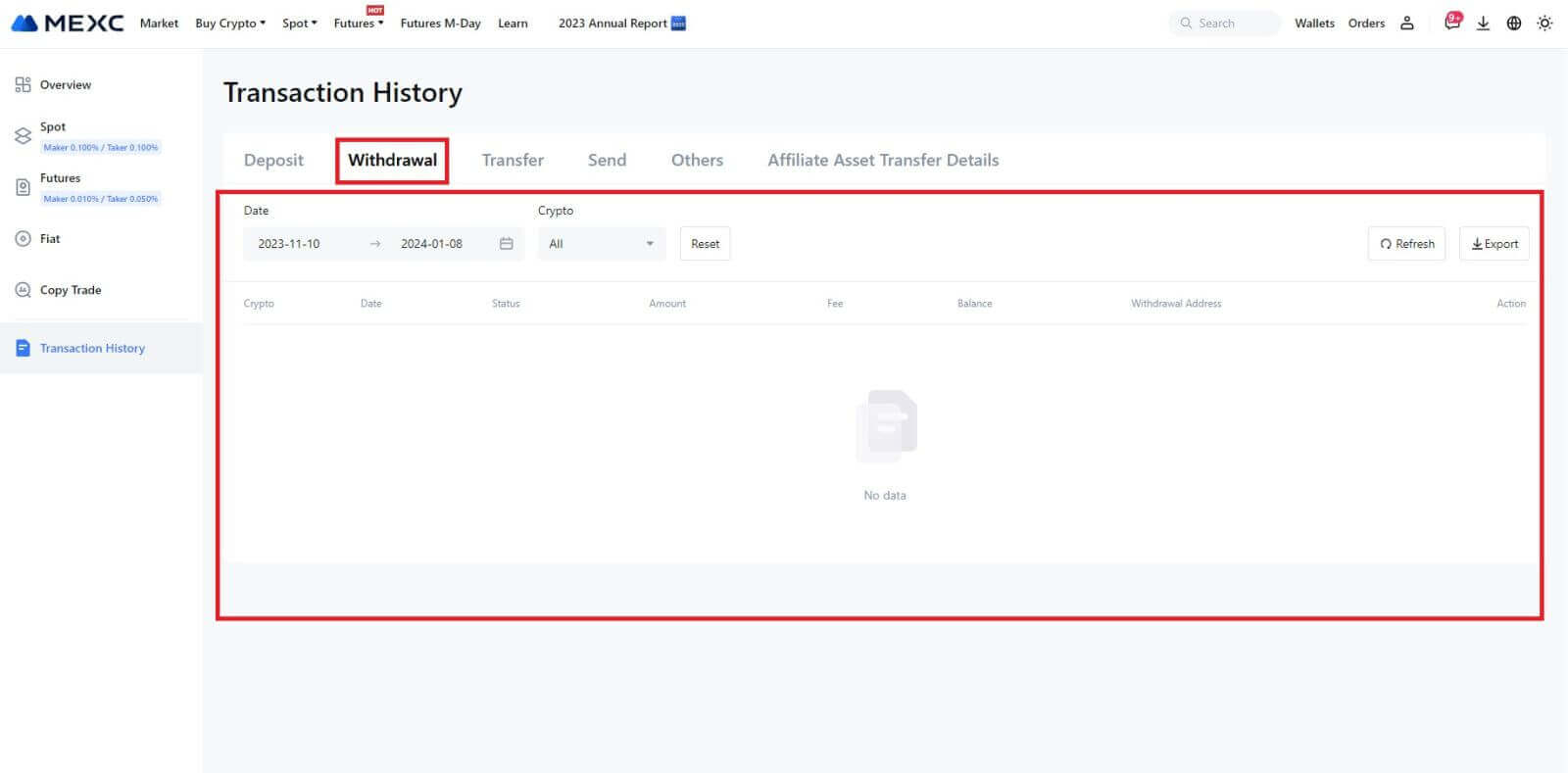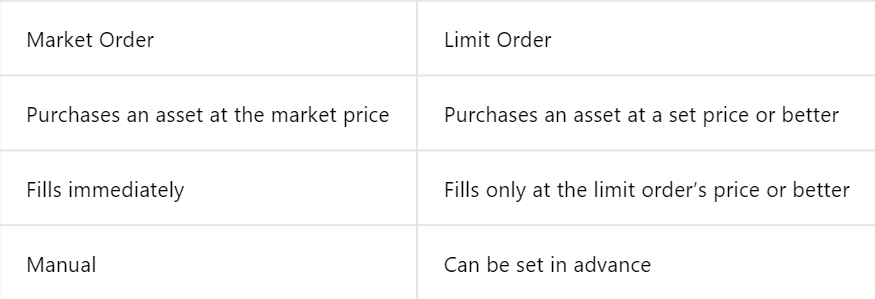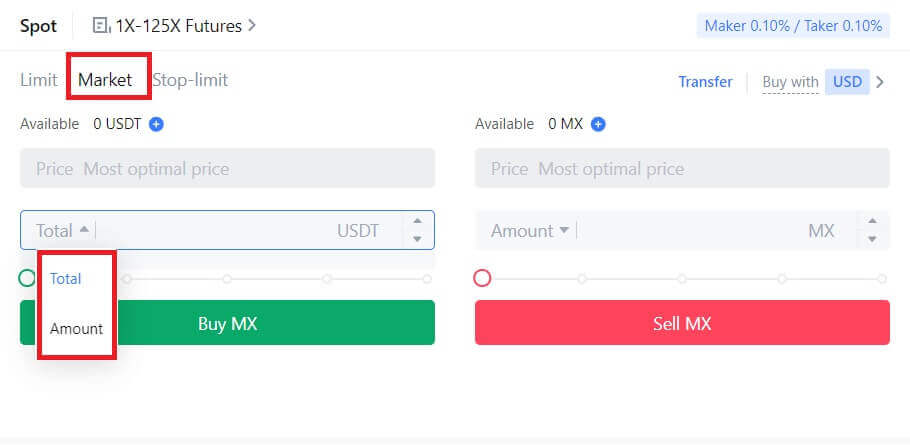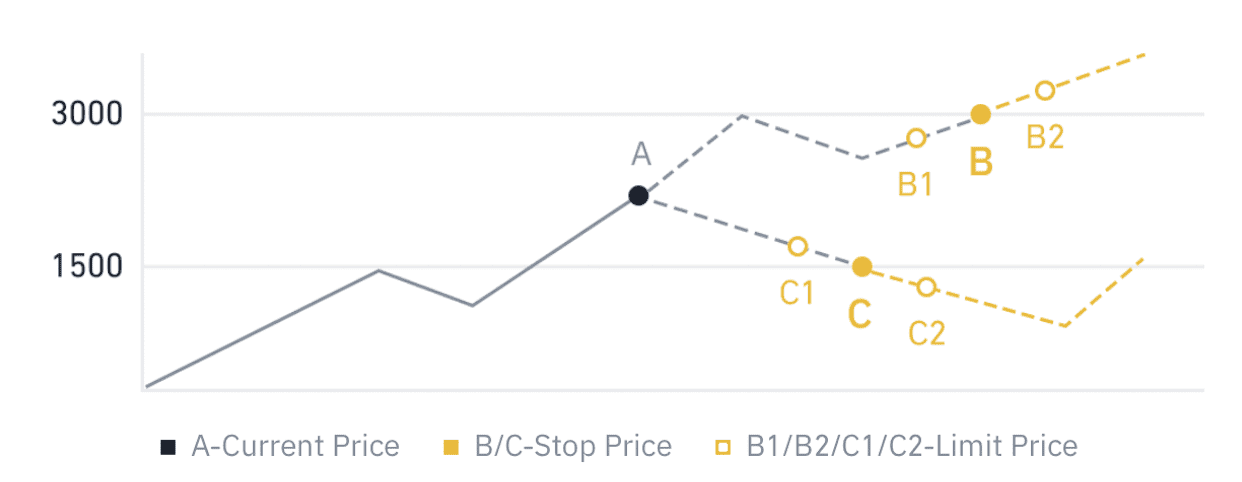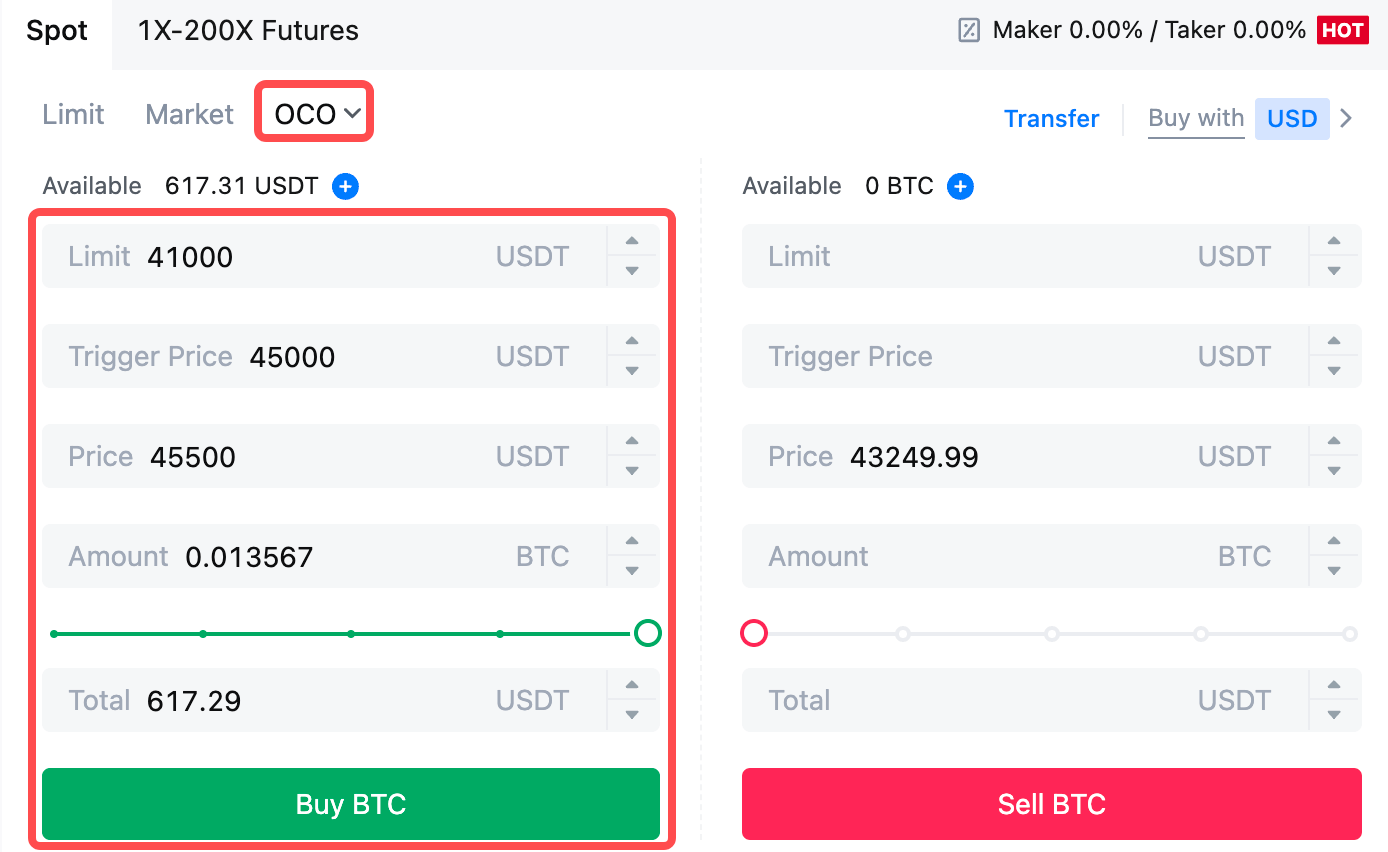របៀបធ្វើពាណិជ្ជកម្មនៅ MEXC សម្រាប់អ្នកចាប់ផ្តើមដំបូង

របៀបចុះឈ្មោះក្នុង MEXC
របៀបចុះឈ្មោះគណនីនៅលើ MEXC ដោយអ៊ីម៉ែល ឬលេខទូរស័ព្ទ
ជំហានទី 1: ការចុះឈ្មោះតាមរយៈ គេហទំព័រ MEXC
ចូលទៅកាន់ គេហទំព័រ MEXC ហើយចុចលើ [ Log In/Sign Up ] នៅជ្រុងខាងស្តាំខាងលើ ដើម្បីចូលទៅក្នុងទំព័រចុះឈ្មោះ។ 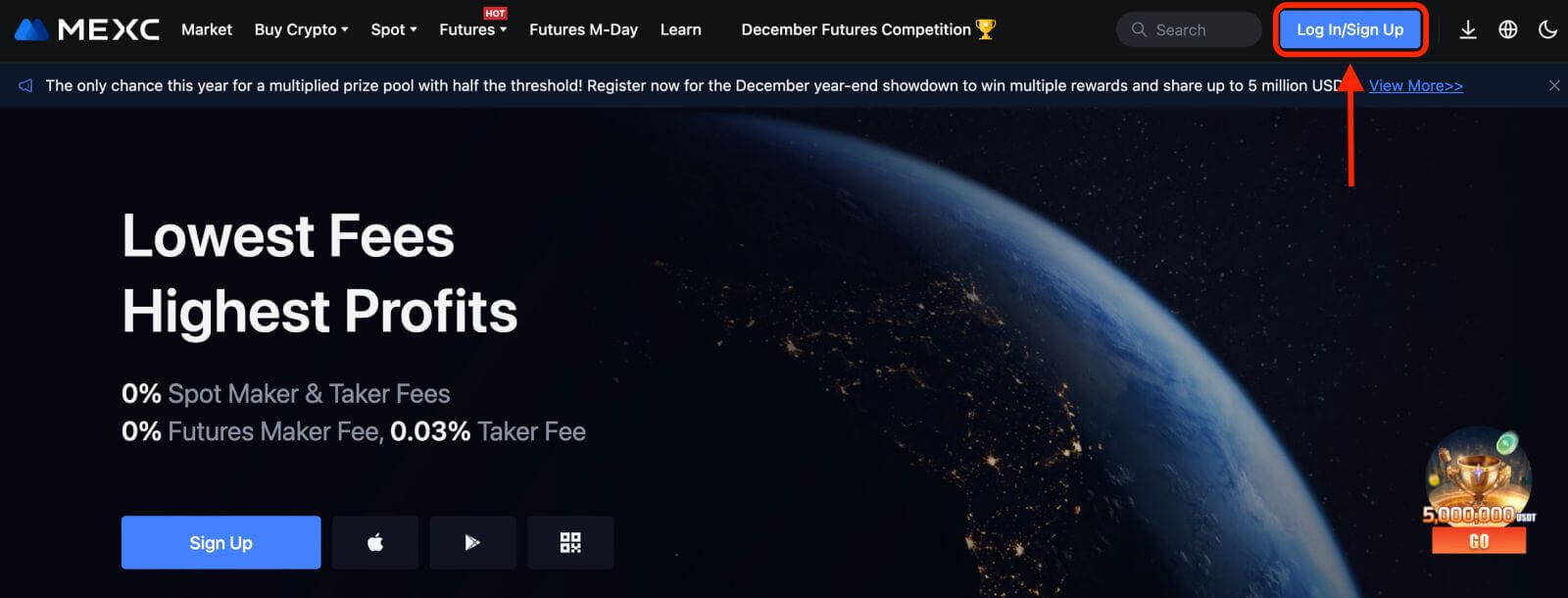
ជំហានទី 2៖ បញ្ចូលលេខទូរសព្ទ ឬអាសយដ្ឋានអ៊ីមែលរបស់អ្នក ហើយធានាបាននូវសុពលភាពនៃលេខទូរសព្ទ ឬអាសយដ្ឋានអ៊ីមែលរបស់អ្នក។ លេខទូរស័ព្ទ
អ៊ីម៉ែល ជំហានទី 3: បញ្ចូលពាក្យសម្ងាត់ចូលរបស់អ្នក។ ដើម្បីសុវត្ថិភាពគណនីរបស់អ្នក ត្រូវប្រាកដថាពាក្យសម្ងាត់របស់អ្នកមានយ៉ាងហោចណាស់ 10 តួអក្សរ រួមទាំងអក្សរធំ និងលេខមួយ។ ជំហានទី 4: បង្អួចផ្ទៀងផ្ទាត់មួយលេចឡើង ហើយបំពេញលេខកូដផ្ទៀងផ្ទាត់។ អ្នកនឹងទទួលបានលេខកូដផ្ទៀងផ្ទាត់ 6 ខ្ទង់នៅក្នុងអ៊ីមែល ឬទូរសព្ទរបស់អ្នក។ (ពិនិត្យមើលប្រអប់ធុងសំរាម ប្រសិនបើគ្មានអ៊ីមែលត្រូវបានទទួល)។ បន្ទាប់មកចុច ប៊ូតុង [បញ្ជាក់] ។ ជំហានទី 5: សូមអបអរសាទរ! អ្នកបានបង្កើតគណនី MEXC ដោយជោគជ័យតាមរយៈអ៊ីម៉ែល ឬលេខទូរស័ព្ទ។
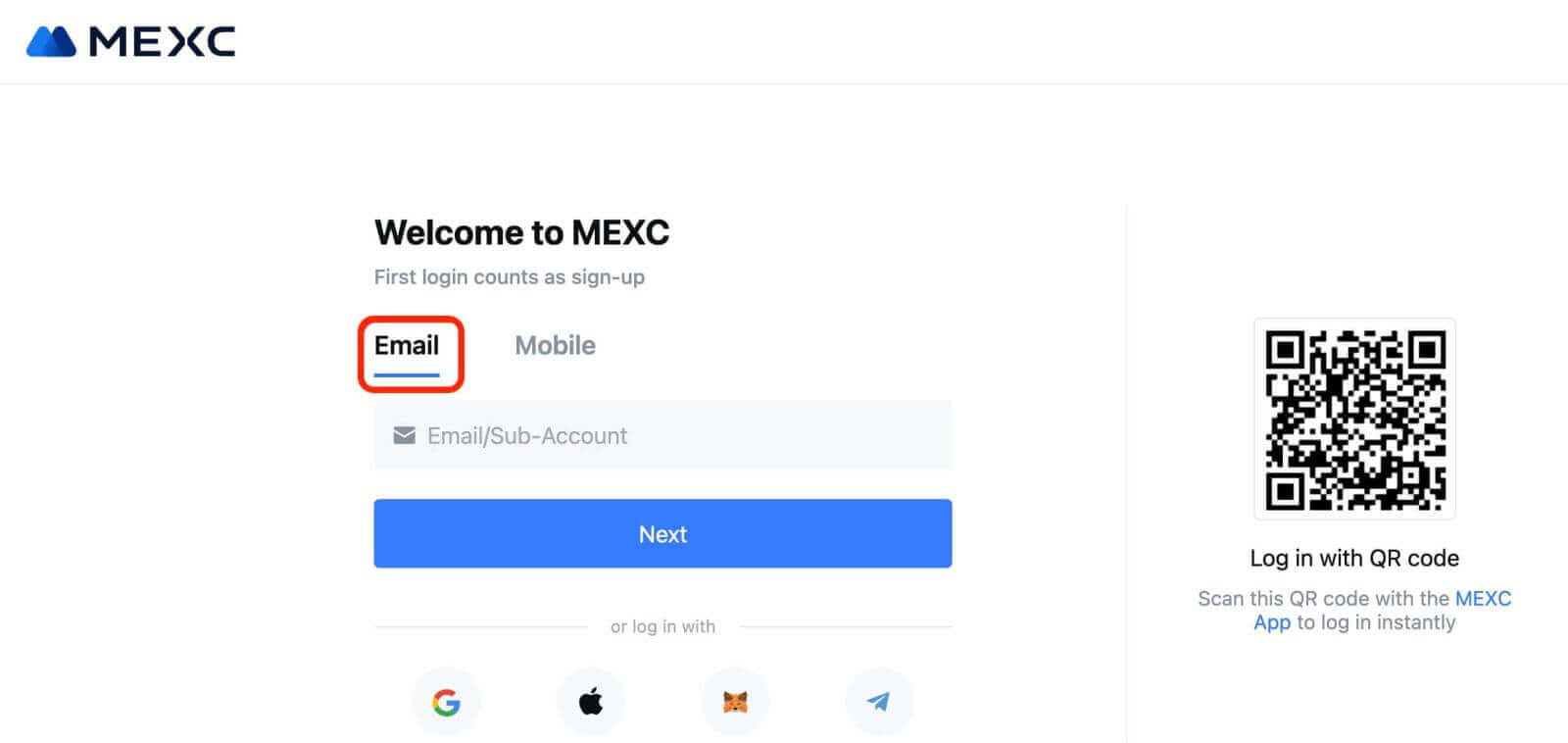
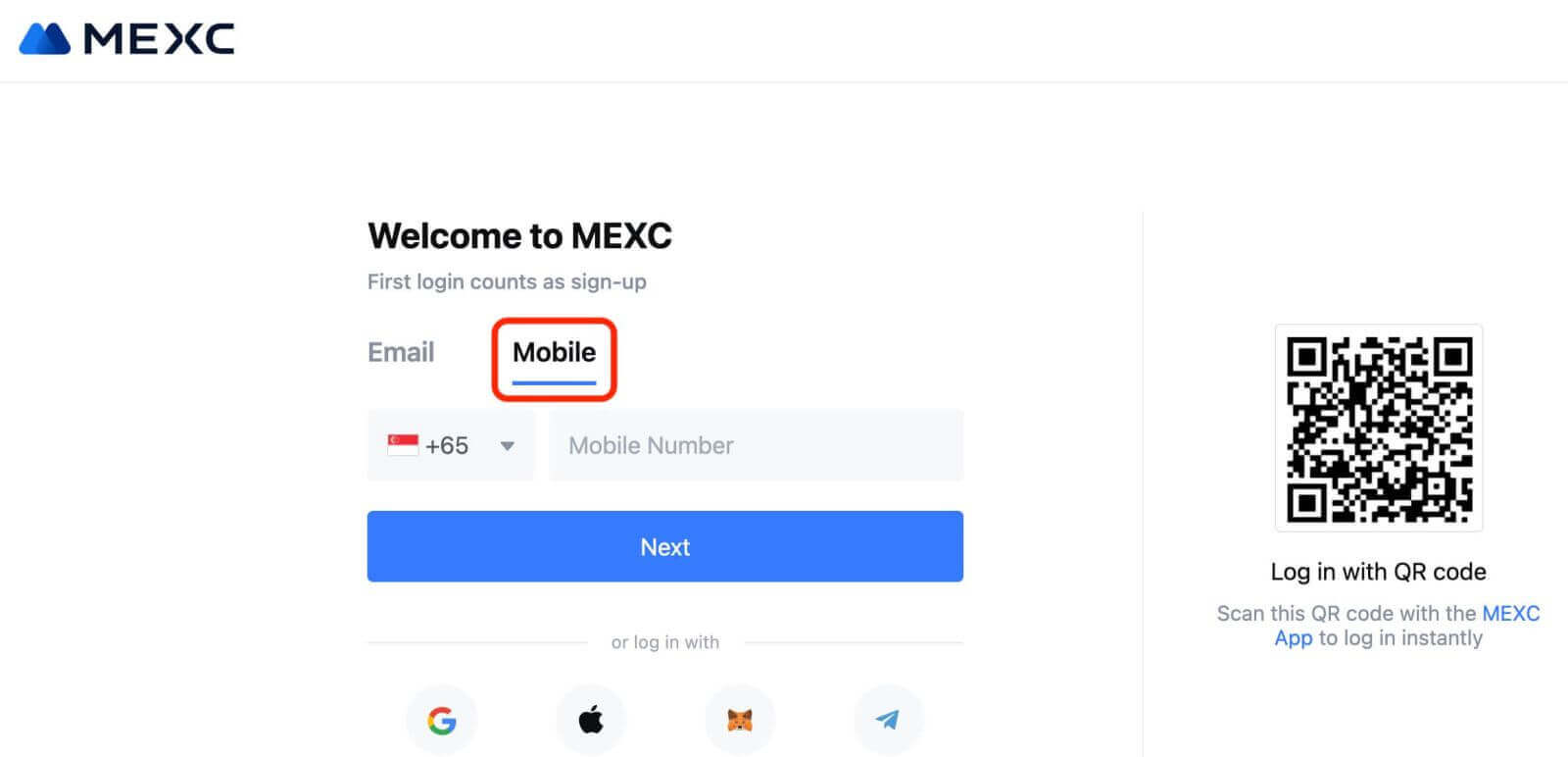
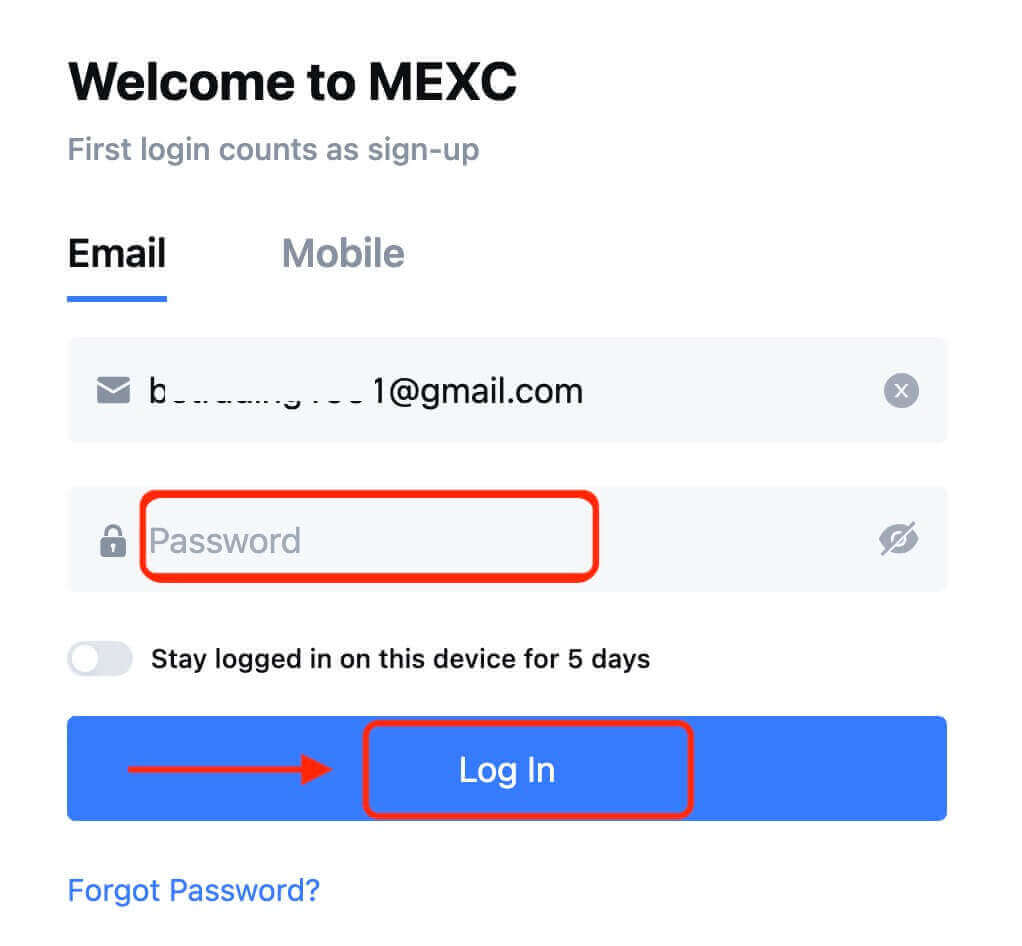
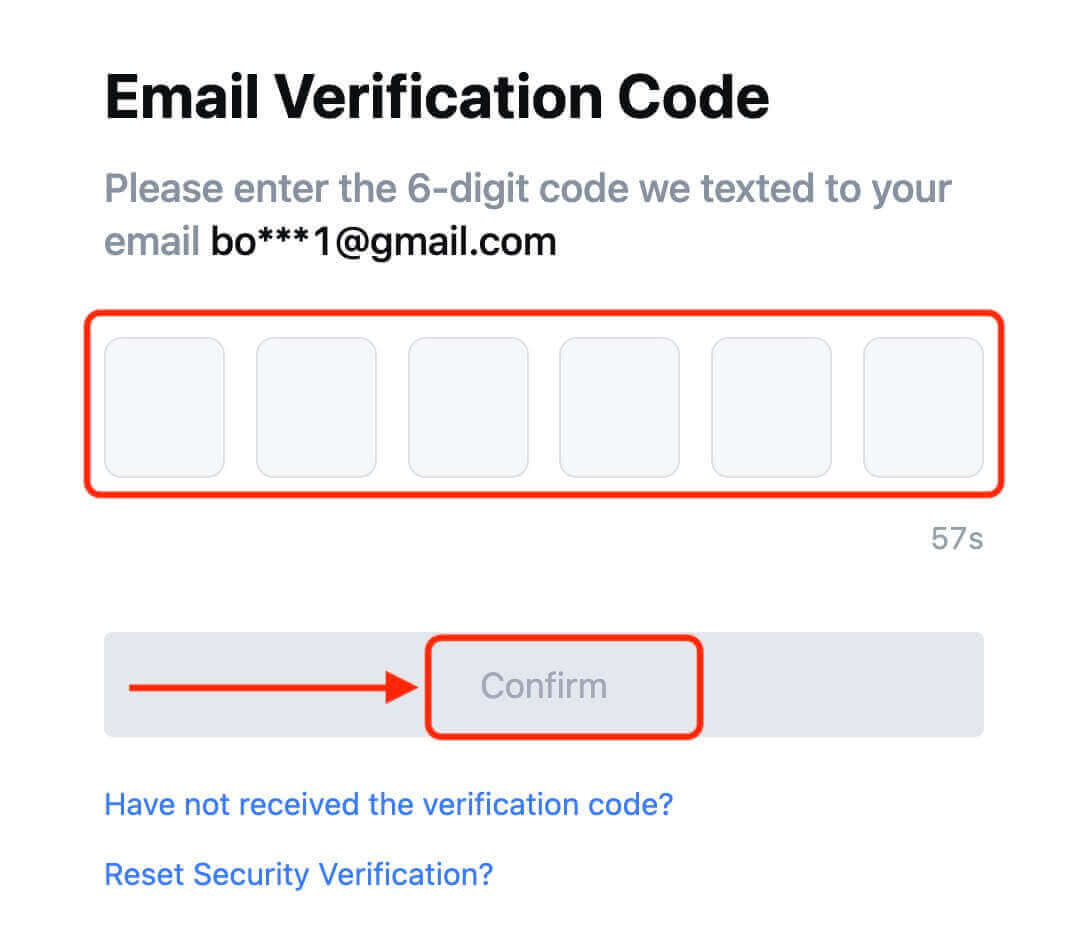
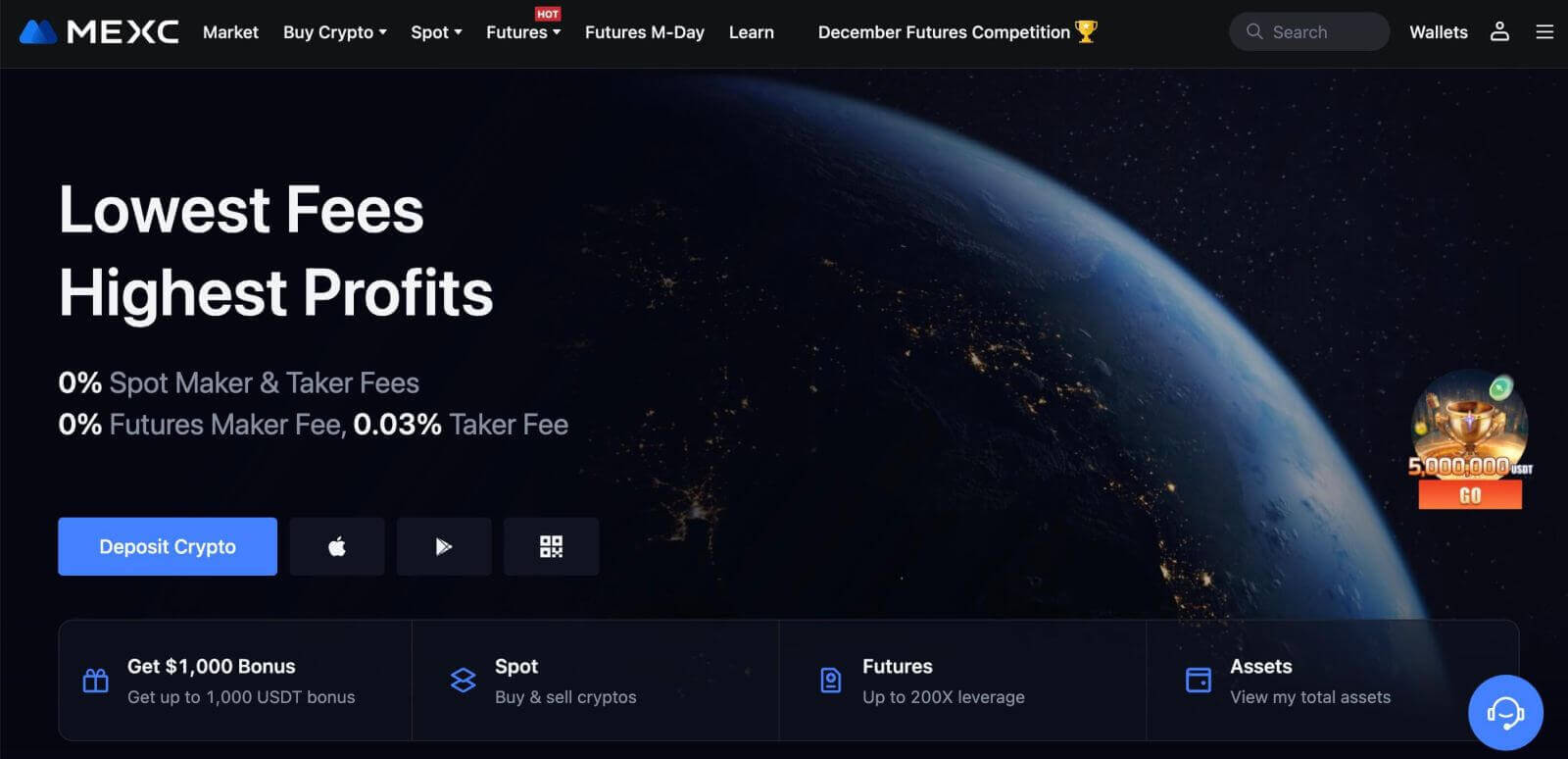
របៀបចុះឈ្មោះគណនីនៅលើ MEXC ជាមួយ Google
លើសពីនេះទៅទៀត អ្នកអាចបង្កើតគណនី MEXC តាមរយៈ Google ។ ប្រសិនបើអ្នកចង់ធ្វើវា សូមអនុវត្តតាមជំហានទាំងនេះ៖
1. ជាដំបូង អ្នកនឹងត្រូវចូលទៅកាន់ គេហទំព័រ MEXC ហើយចុច [ ចូល/ចុះឈ្មោះ ]។ 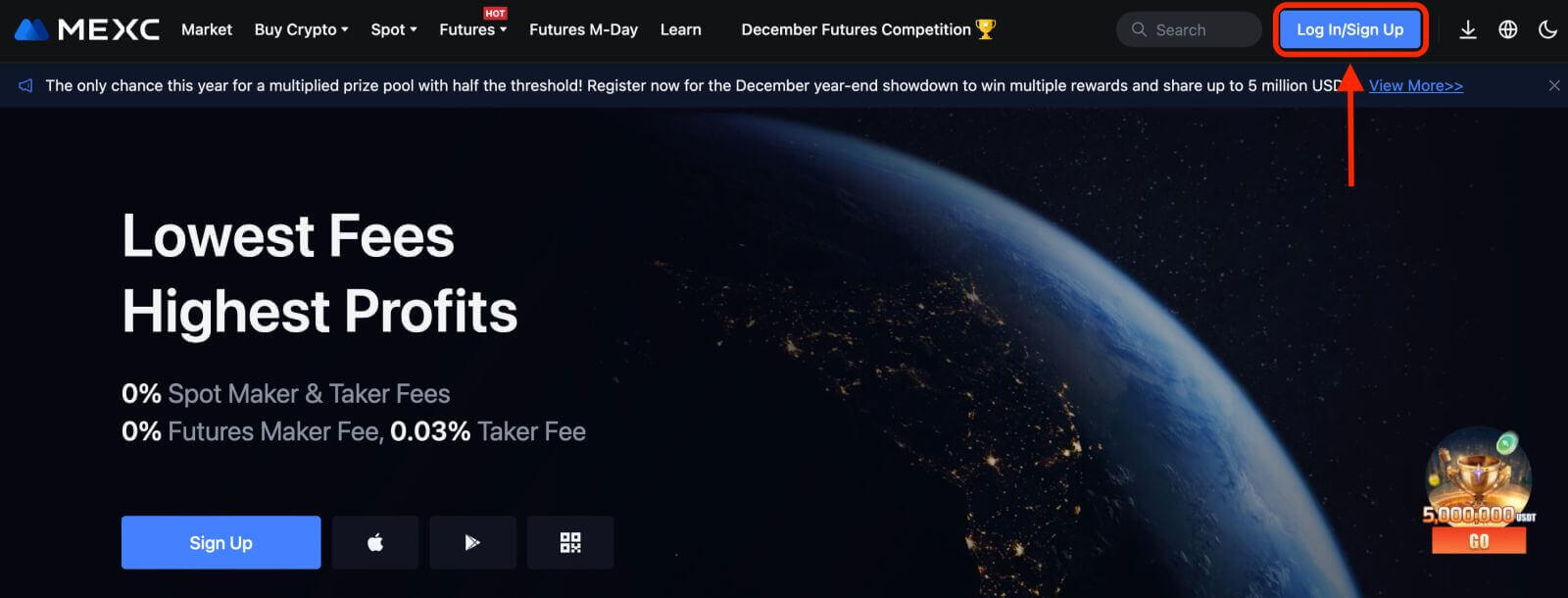
2. ចុចលើប៊ូតុង [Google] ។ 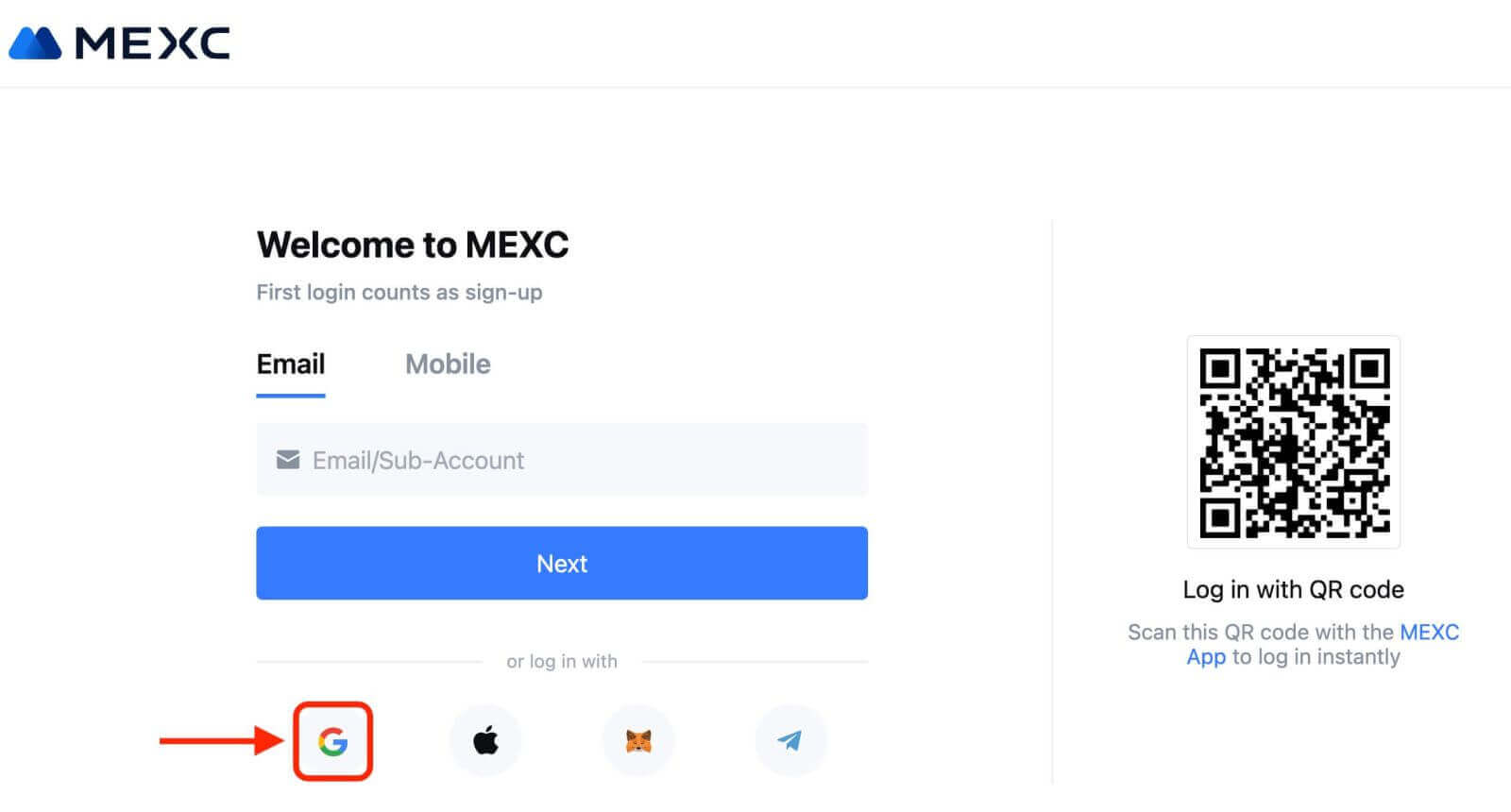
3. បង្អួចចូលនឹងត្រូវបានបើក ដែលអ្នកនឹងត្រូវបញ្ចូលអាសយដ្ឋានអ៊ីមែល ឬទូរស័ព្ទរបស់អ្នក ហើយចុចលើ "បន្ទាប់" ។ 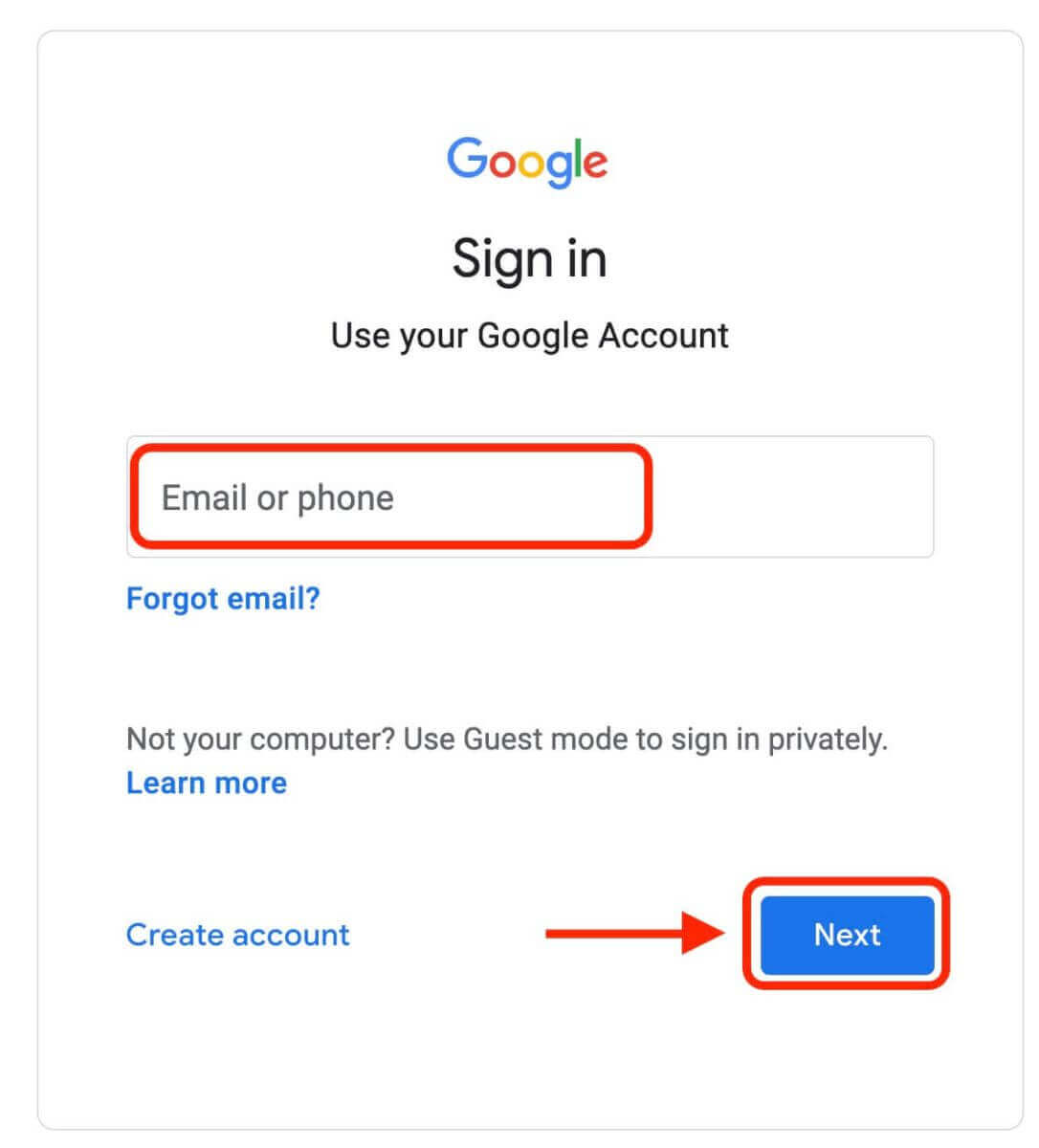
4. បន្ទាប់មកបញ្ចូលពាក្យសម្ងាត់សម្រាប់គណនី Google របស់អ្នក ហើយចុច "បន្ទាប់" ។ 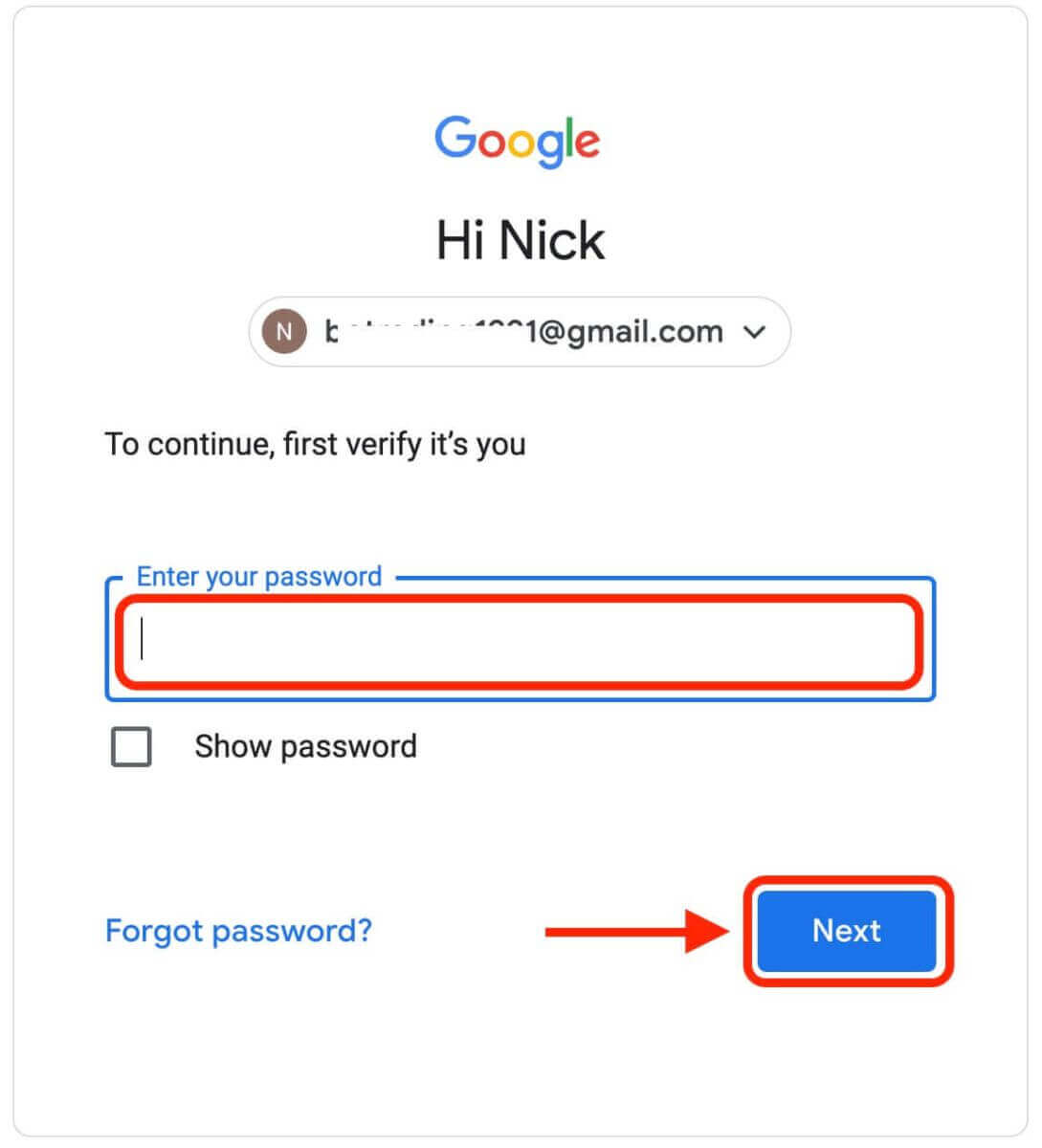
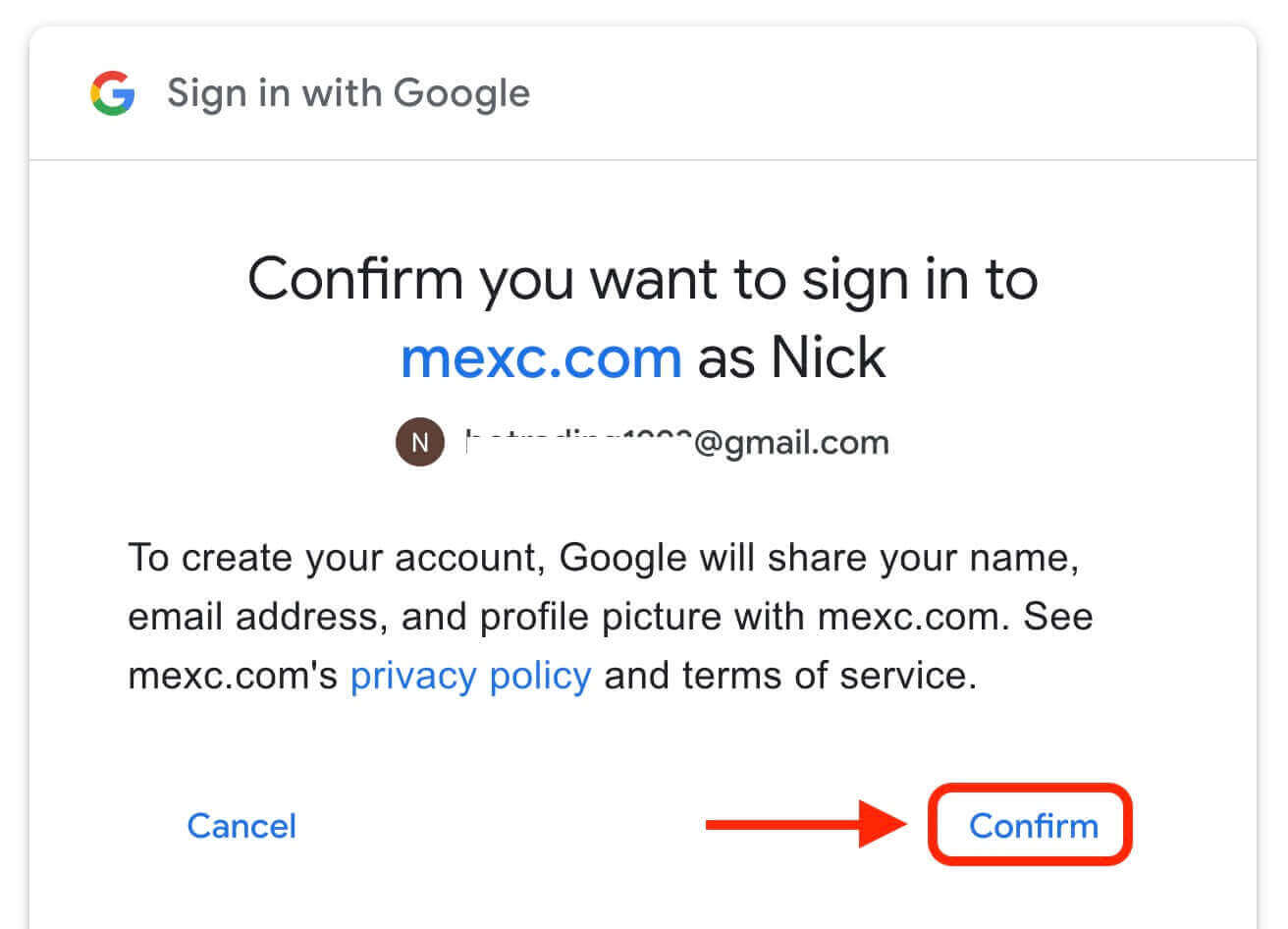
5. ចុច "ចុះឈ្មោះសម្រាប់គណនី MEXC ថ្មី" 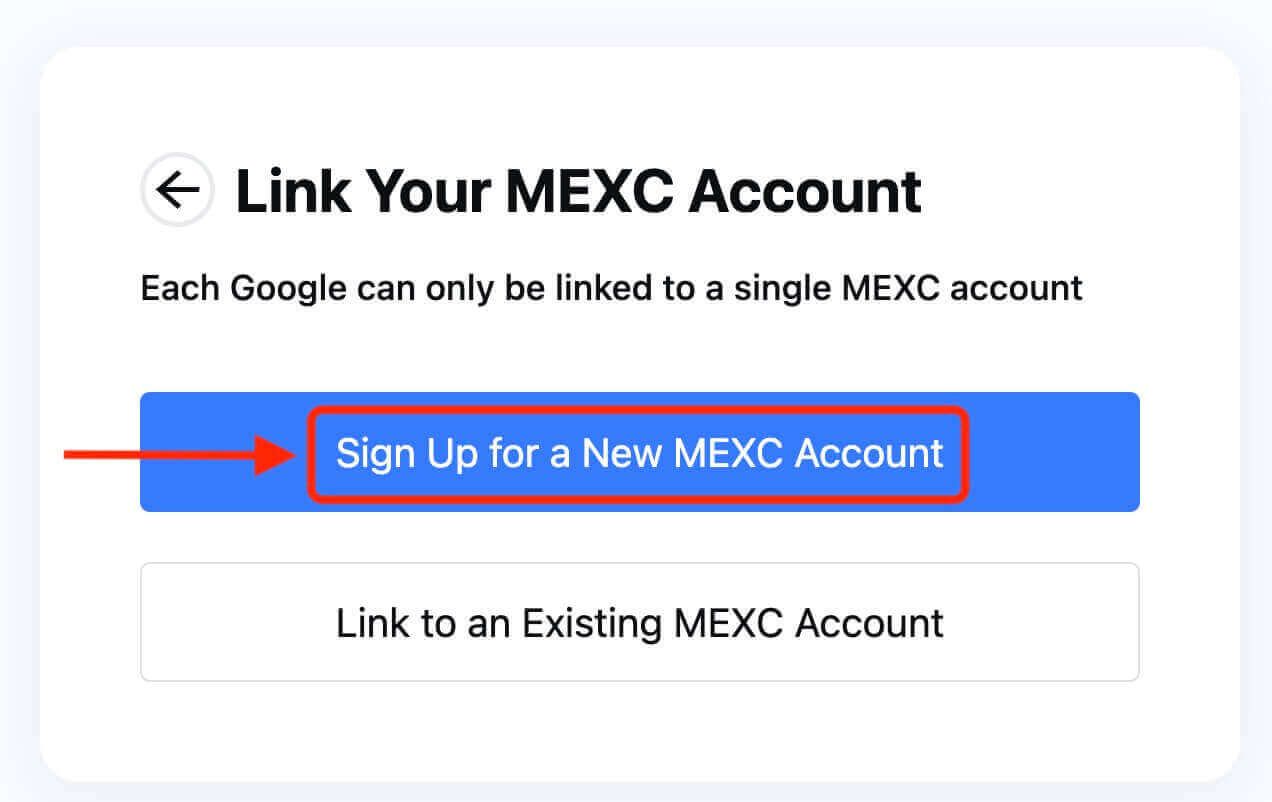
6. បំពេញព័ត៌មានរបស់អ្នកដើម្បីបង្កើតគណនីថ្មី។ បន្ទាប់មក [ចុះឈ្មោះ] ។ 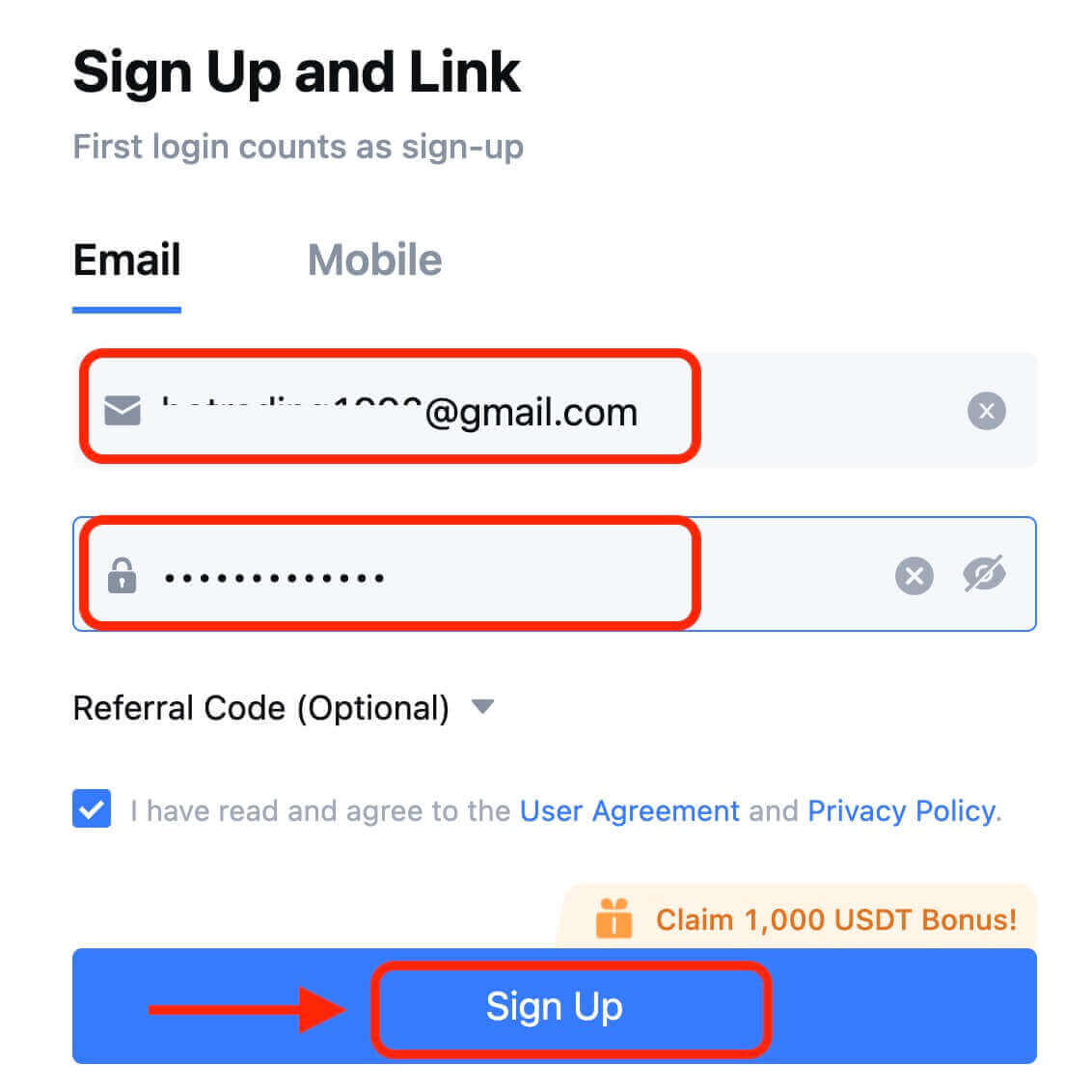
7. បញ្ចប់ដំណើរការផ្ទៀងផ្ទាត់។ អ្នកនឹងទទួលបានលេខកូដផ្ទៀងផ្ទាត់ 6 ខ្ទង់នៅក្នុងអ៊ីមែល ឬទូរសព្ទរបស់អ្នក។ បញ្ចូលលេខកូដហើយចុច [បញ្ជាក់] ។ 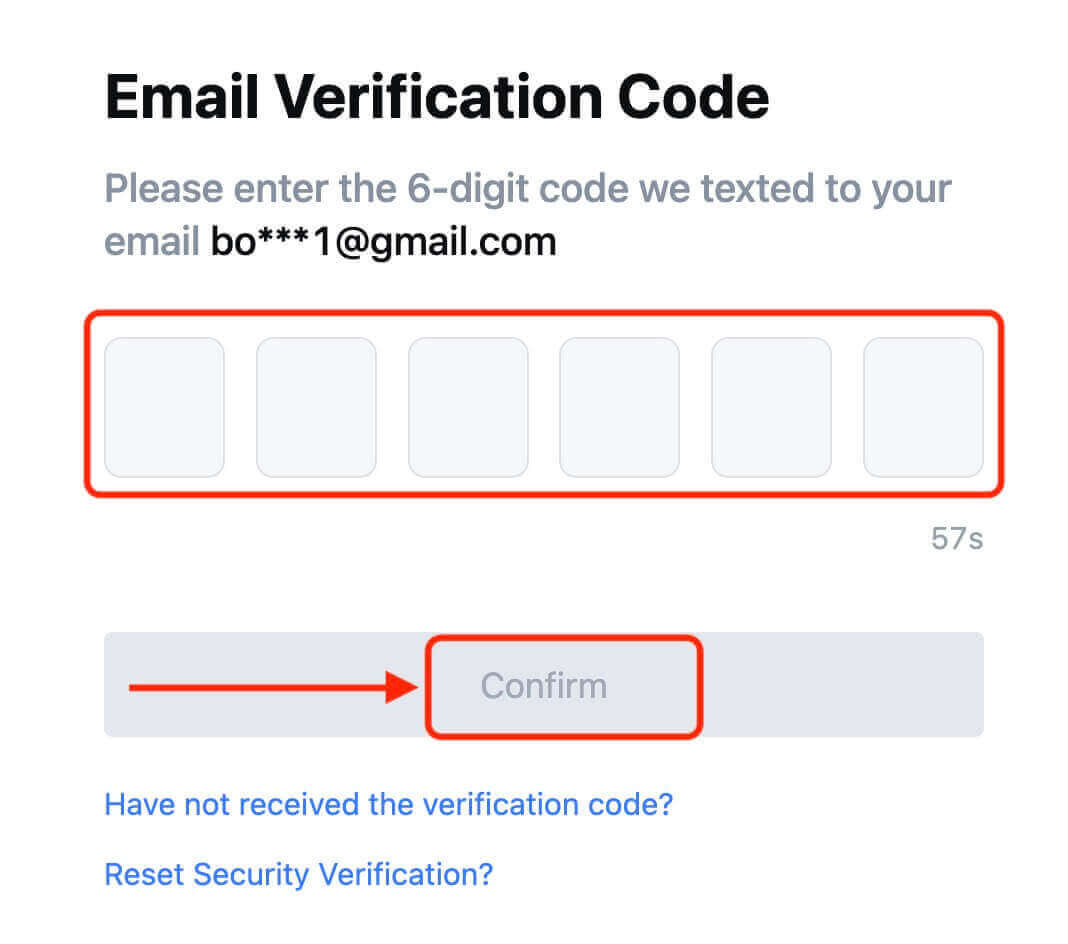
8. អបអរសាទរ! អ្នកបានបង្កើតគណនី MEXC ដោយជោគជ័យតាមរយៈ Google ។
របៀបចុះឈ្មោះគណនីនៅលើ MEXC ជាមួយ Apple
1. ជាជម្រើស អ្នកអាចចុះឈ្មោះដោយប្រើ Single Sign-On ជាមួយគណនី Apple របស់អ្នកដោយចូលទៅកាន់ MEXC ហើយចុចលើ [ Log In/Sign Up ]។ 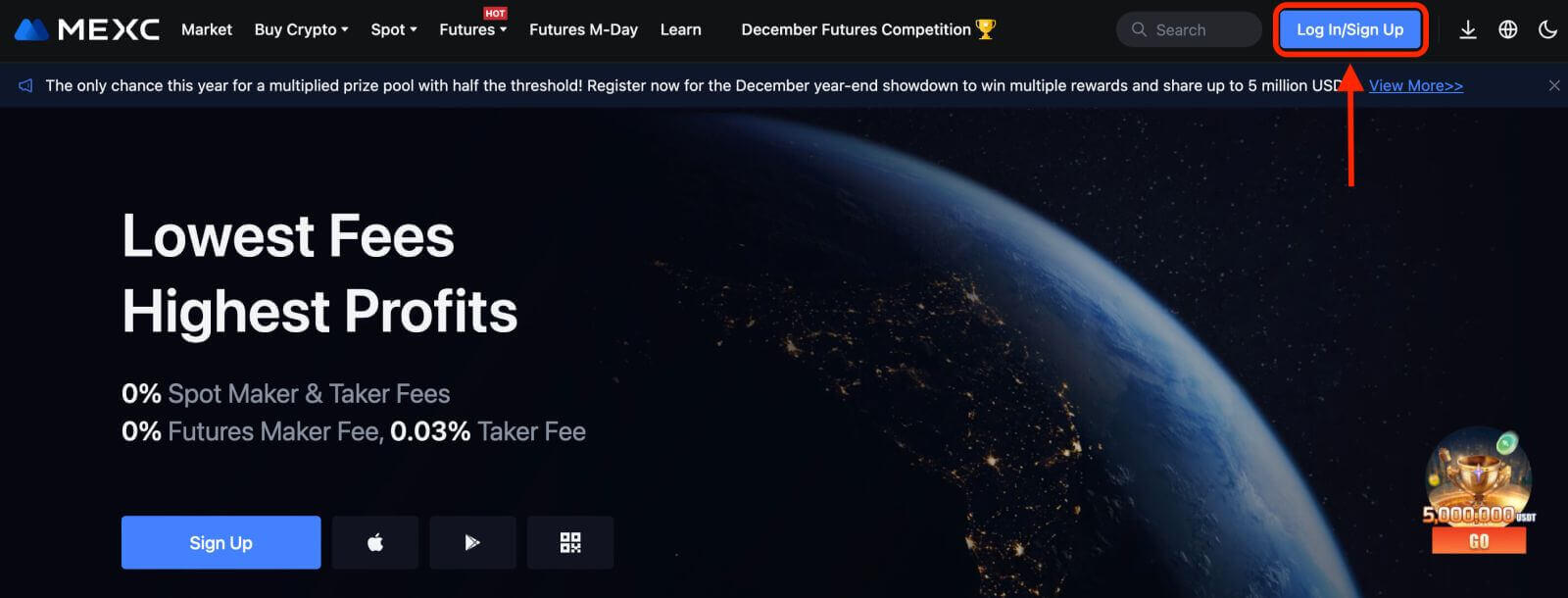 2. ជ្រើសរើស [Apple] បង្អួចលេចឡើងនឹងលេចឡើង ហើយអ្នកនឹងត្រូវបានជម្រុញឱ្យចូល MEXC ដោយប្រើគណនី Apple របស់អ្នក។
2. ជ្រើសរើស [Apple] បង្អួចលេចឡើងនឹងលេចឡើង ហើយអ្នកនឹងត្រូវបានជម្រុញឱ្យចូល MEXC ដោយប្រើគណនី Apple របស់អ្នក។ 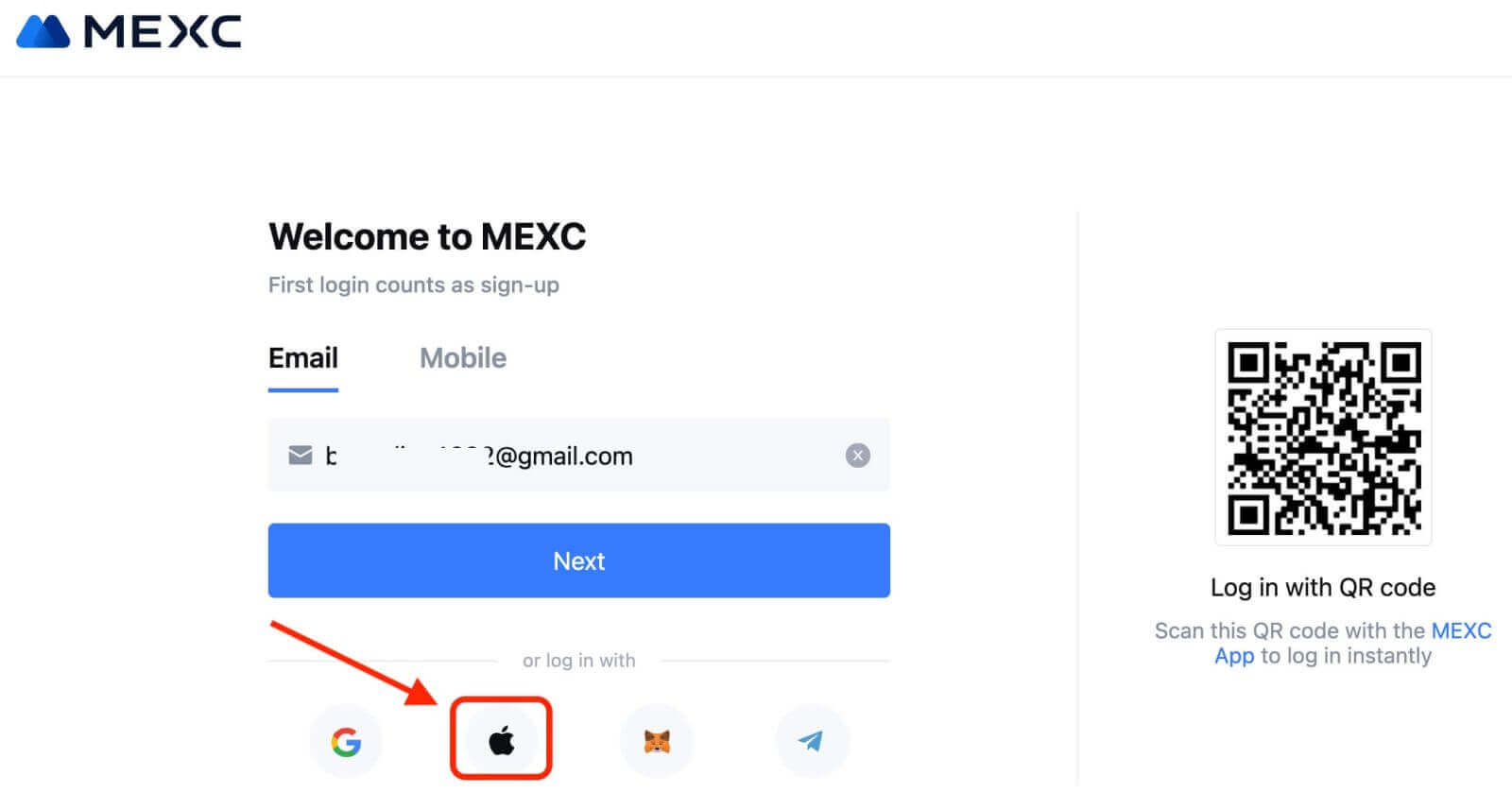
3. បញ្ចូល Apple ID និងពាក្យសម្ងាត់របស់អ្នកដើម្បីចូល MEXC ។ 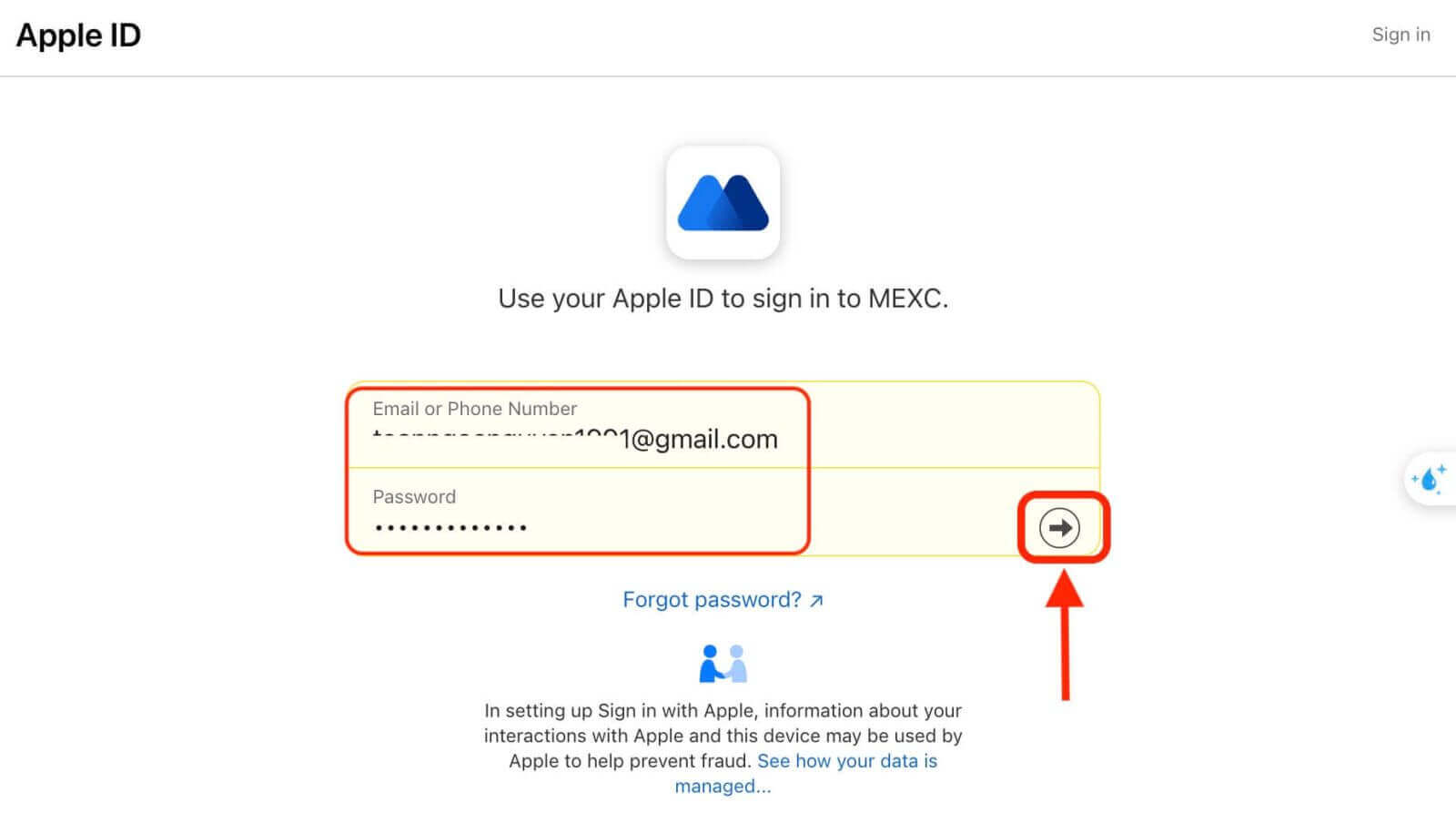
4. ចុច "ចុះឈ្មោះសម្រាប់គណនី MEXC ថ្មី" 
5. បំពេញព័ត៌មានរបស់អ្នកដើម្បីបង្កើតគណនីថ្មី។ បន្ទាប់មក [ចុះឈ្មោះ] ។ 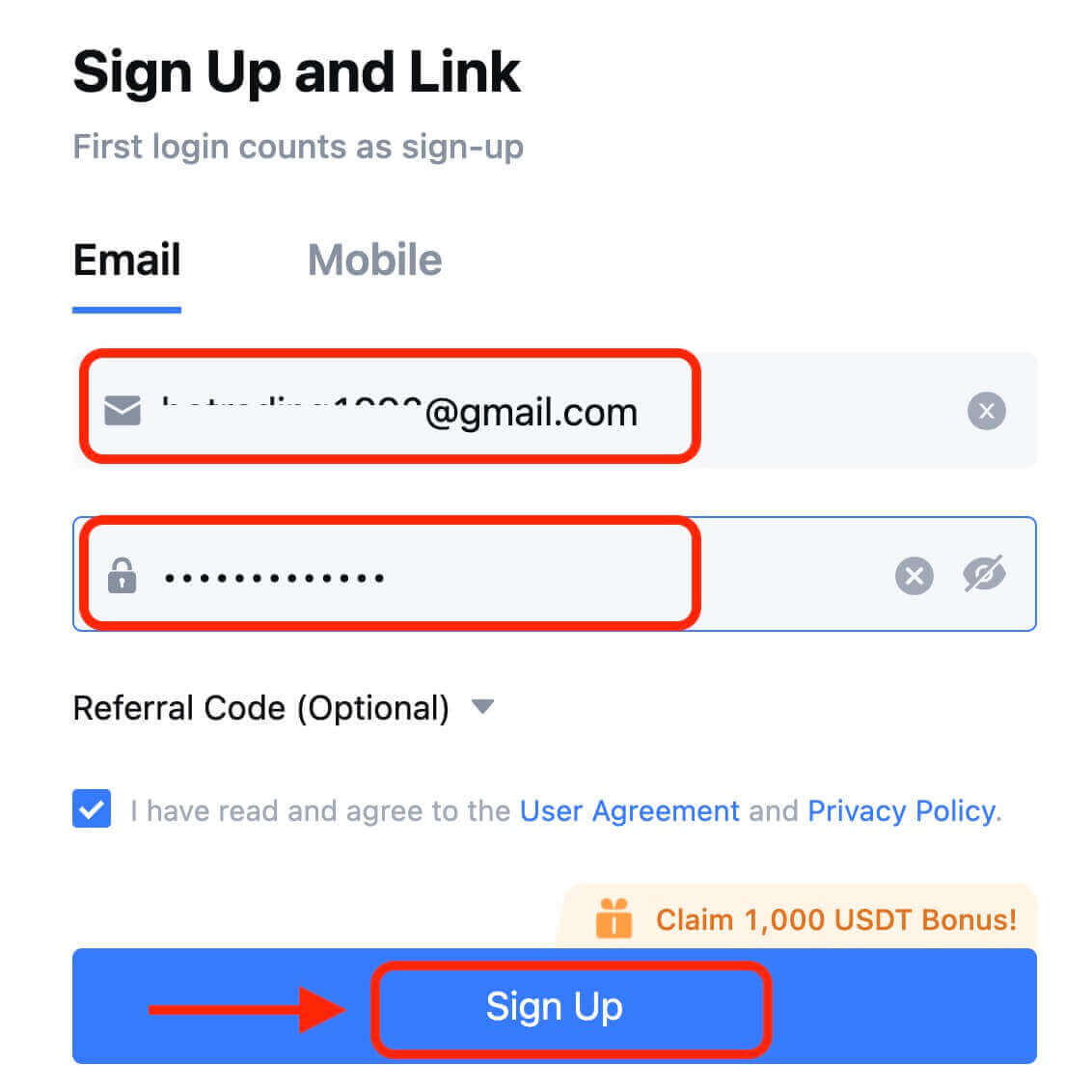
6. អ្នកនឹងទទួលបានលេខកូដផ្ទៀងផ្ទាត់ 6 ខ្ទង់នៅក្នុងអ៊ីមែល ឬទូរស័ព្ទរបស់អ្នក។ បញ្ចូលលេខកូដហើយចុច [បញ្ជាក់] ។ 
7. អបអរសាទរ! អ្នកបានបង្កើតគណនី MEXC ដោយជោគជ័យតាមរយៈ Apple។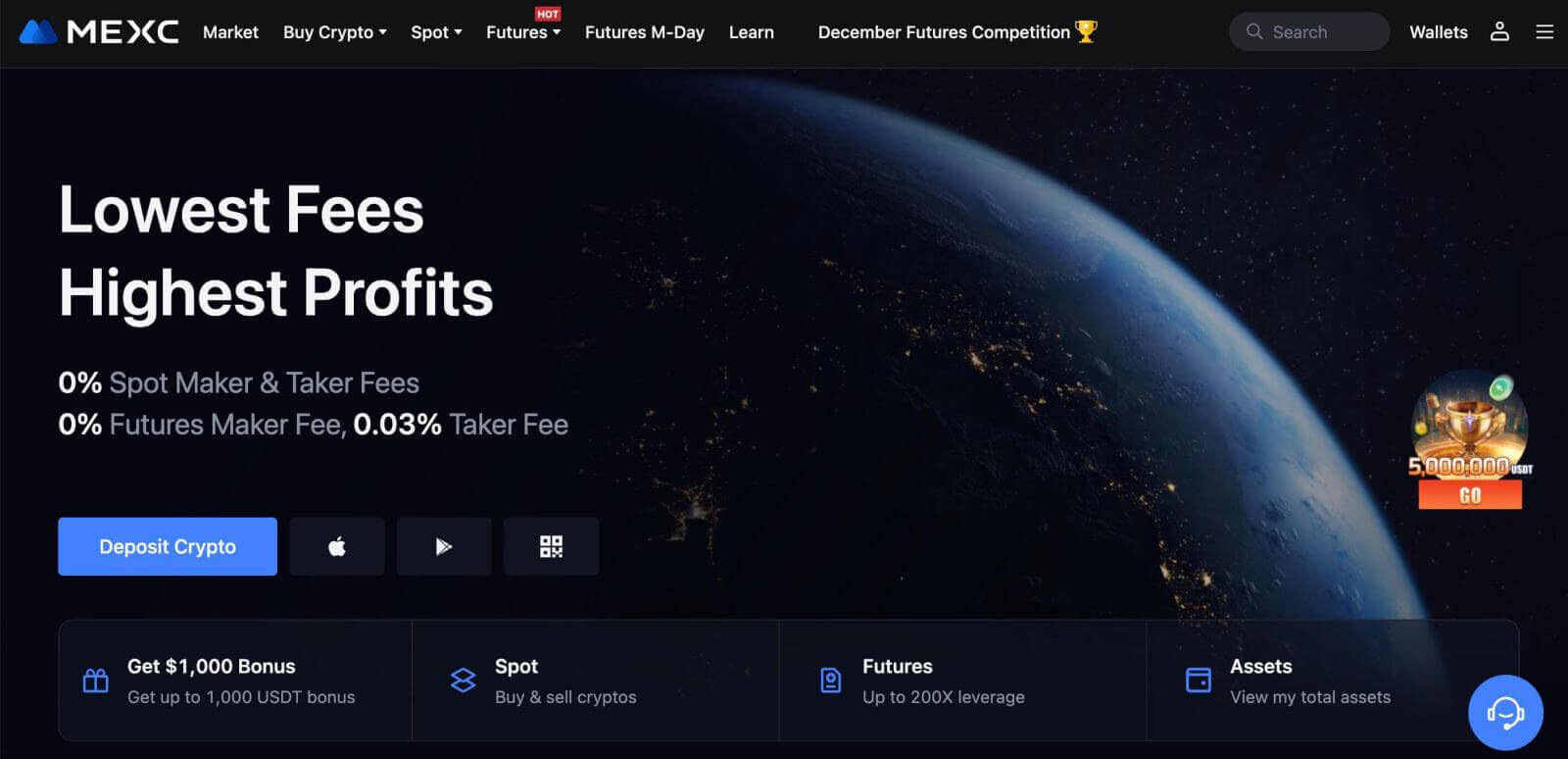
របៀបចុះឈ្មោះគណនីនៅលើ MEXC ជាមួយ Telegram
1. អ្នកក៏អាចចុះឈ្មោះដោយប្រើគណនី Telegram របស់អ្នកដោយចូលទៅកាន់ MEXC ហើយចុចលើ [ Log In/Sign Up ]។ 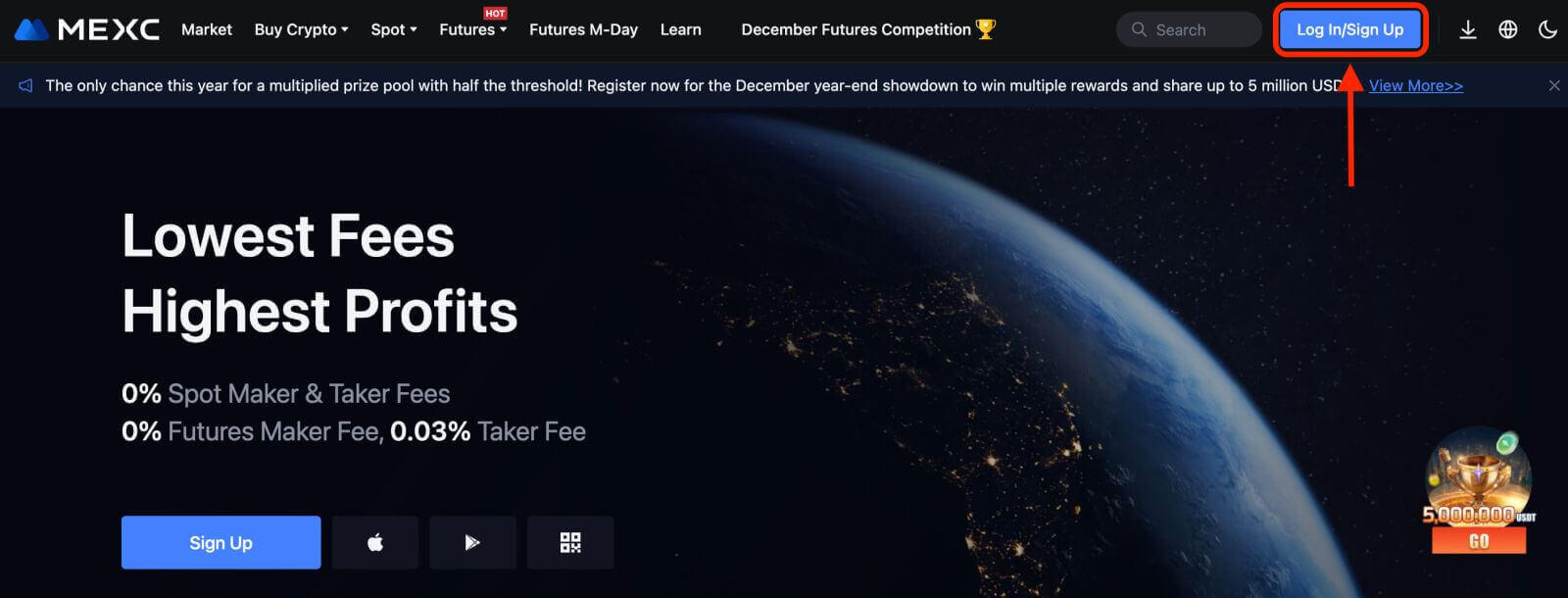
2. ជ្រើសរើស [Telegram] បង្អួចដែលលេចឡើងនឹងលេចឡើង ហើយអ្នកនឹងត្រូវបានជម្រុញឱ្យចូល MEXC ដោយប្រើគណនី Telegram របស់អ្នក។ 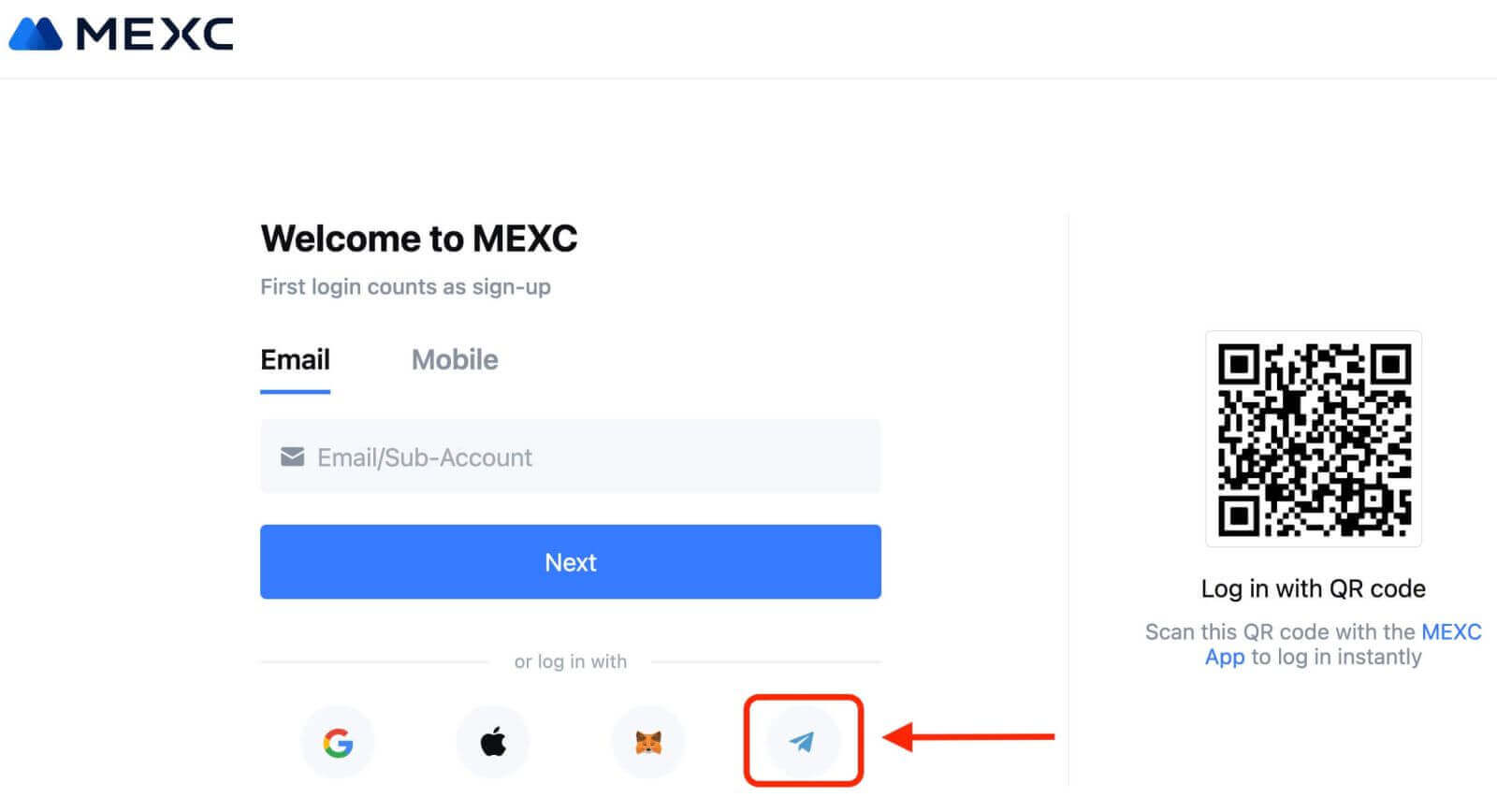
3. បញ្ចូលលេខទូរស័ព្ទរបស់អ្នកដើម្បីចូល MEXC ។ 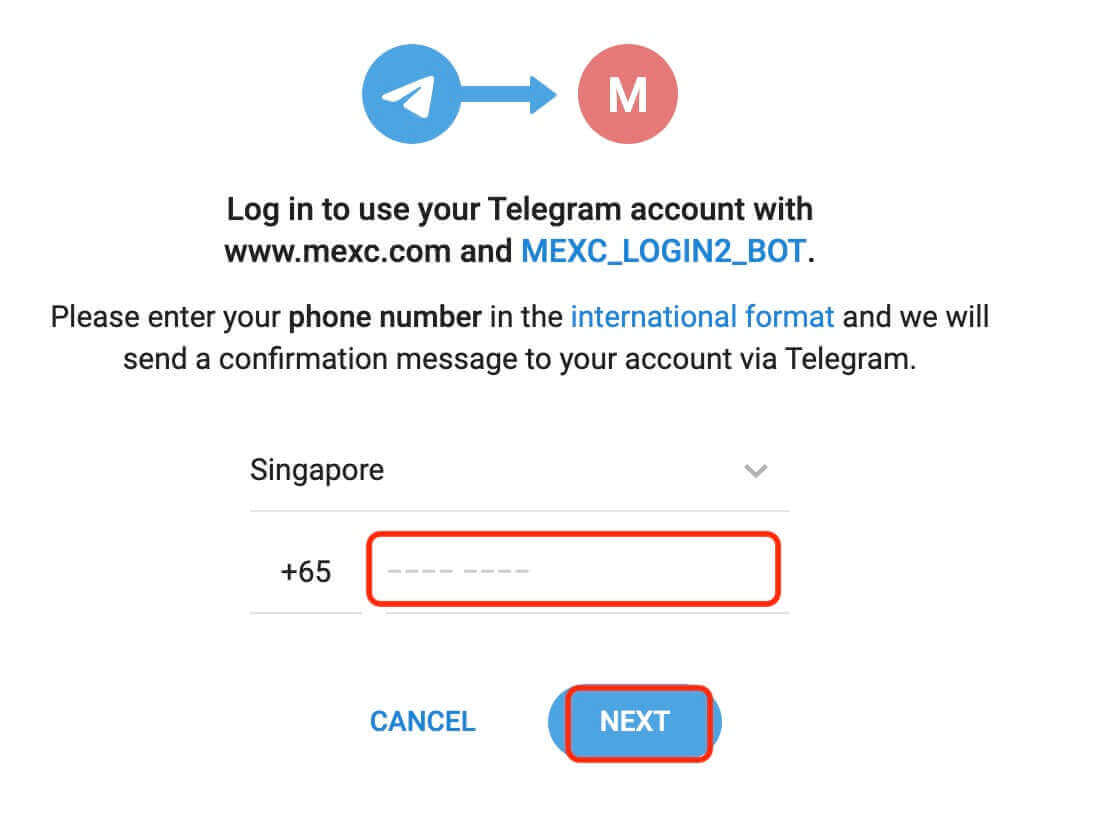
4. អ្នកនឹងទទួលបានសំណើក្នុង Telegram ។ បញ្ជាក់សំណើនោះ។
5. ទទួលយកសំណើនៅលើគេហទំព័រ MEXC ។ 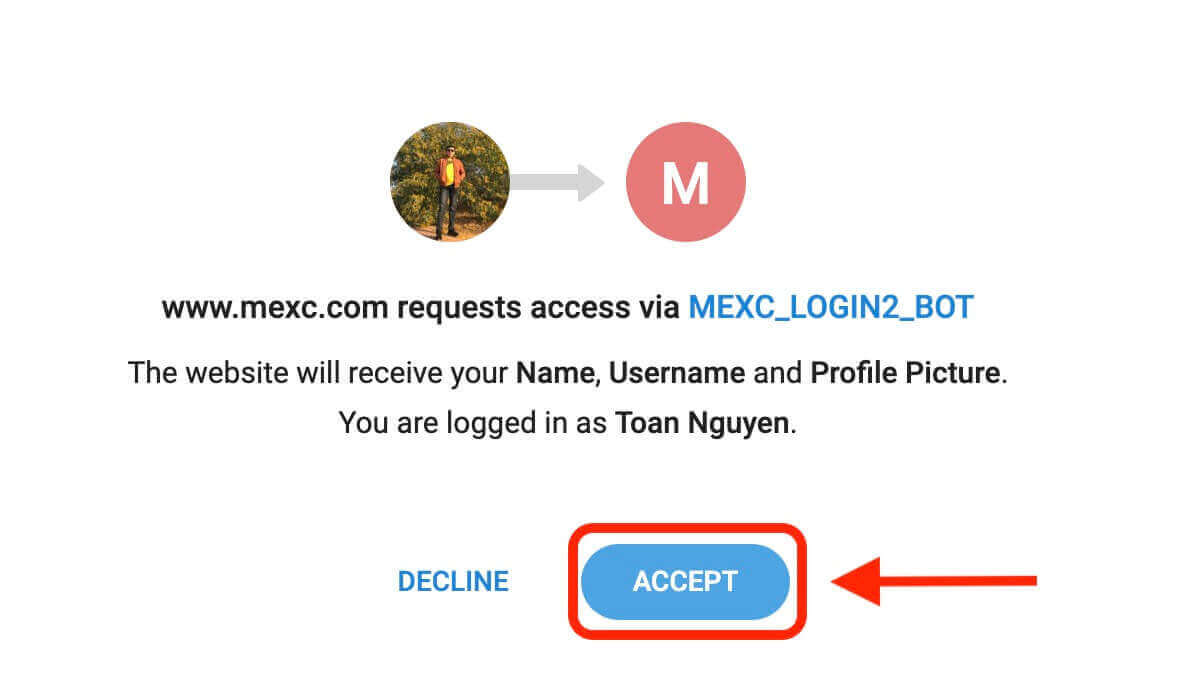
6. ចុច "ចុះឈ្មោះសម្រាប់គណនី MEXC ថ្មី" 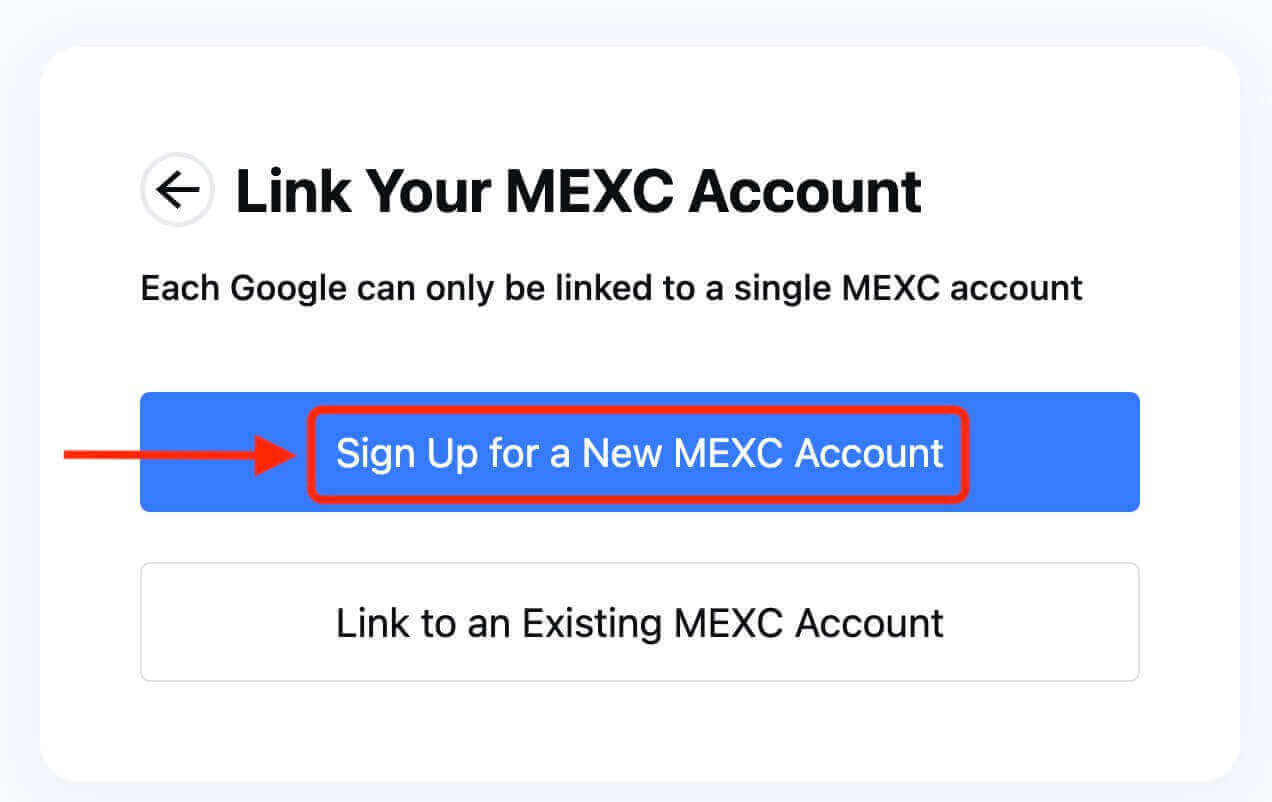
7. បំពេញព័ត៌មានរបស់អ្នកដើម្បីបង្កើតគណនីថ្មី។ បន្ទាប់មក [ចុះឈ្មោះ] ។ 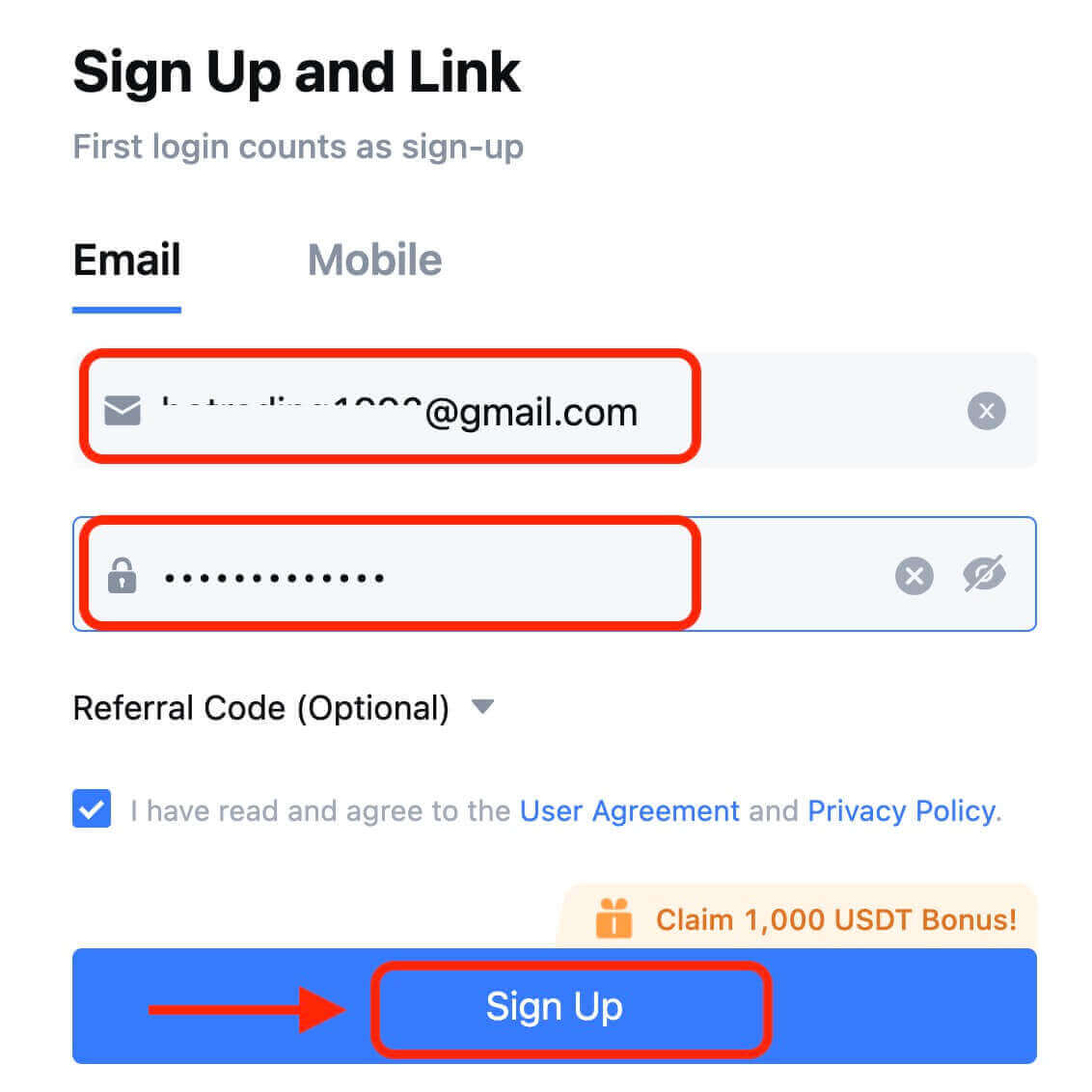
8. អ្នកនឹងទទួលបានលេខកូដផ្ទៀងផ្ទាត់ 6 ខ្ទង់នៅក្នុងអ៊ីមែល ឬទូរស័ព្ទរបស់អ្នក។ បញ្ចូលលេខកូដហើយចុច [បញ្ជាក់] ។ 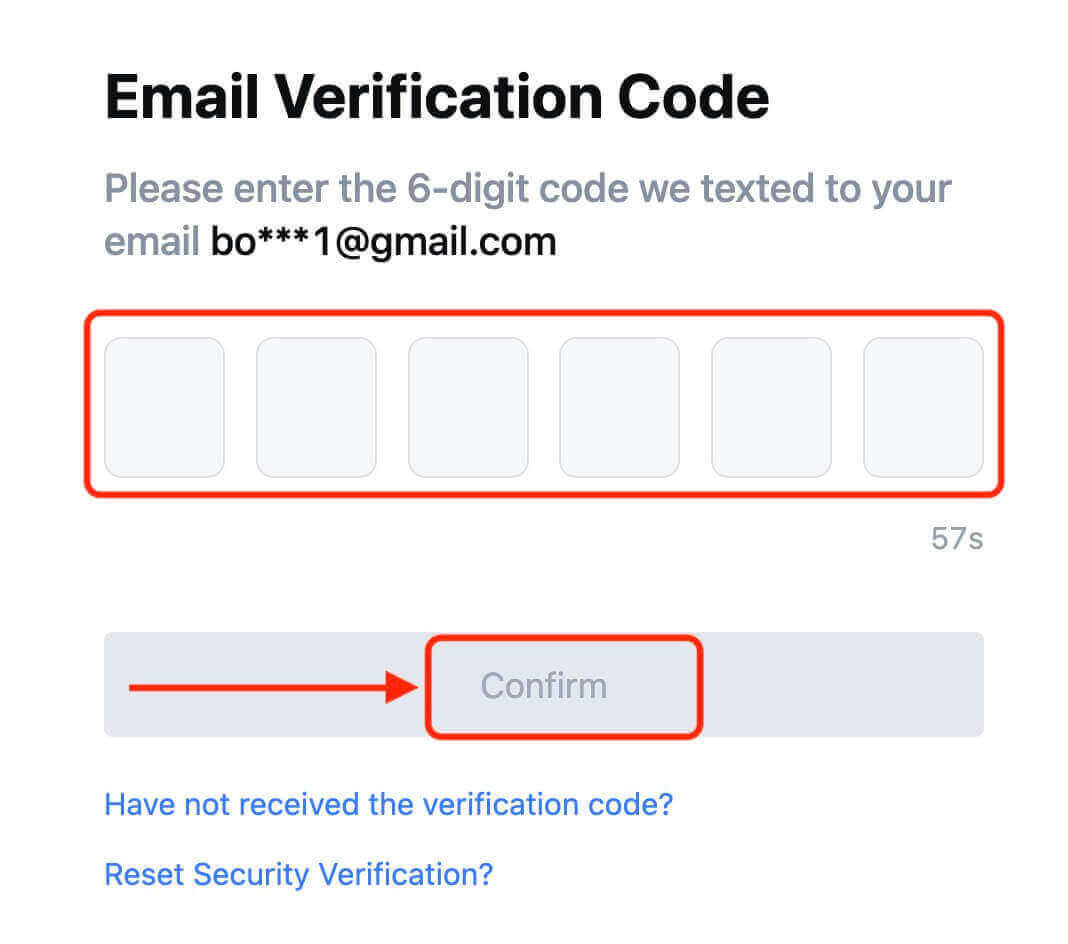
9. អបអរសាទរ! អ្នកបានបង្កើតគណនី MEXC ដោយជោគជ័យតាមរយៈ Telegram ។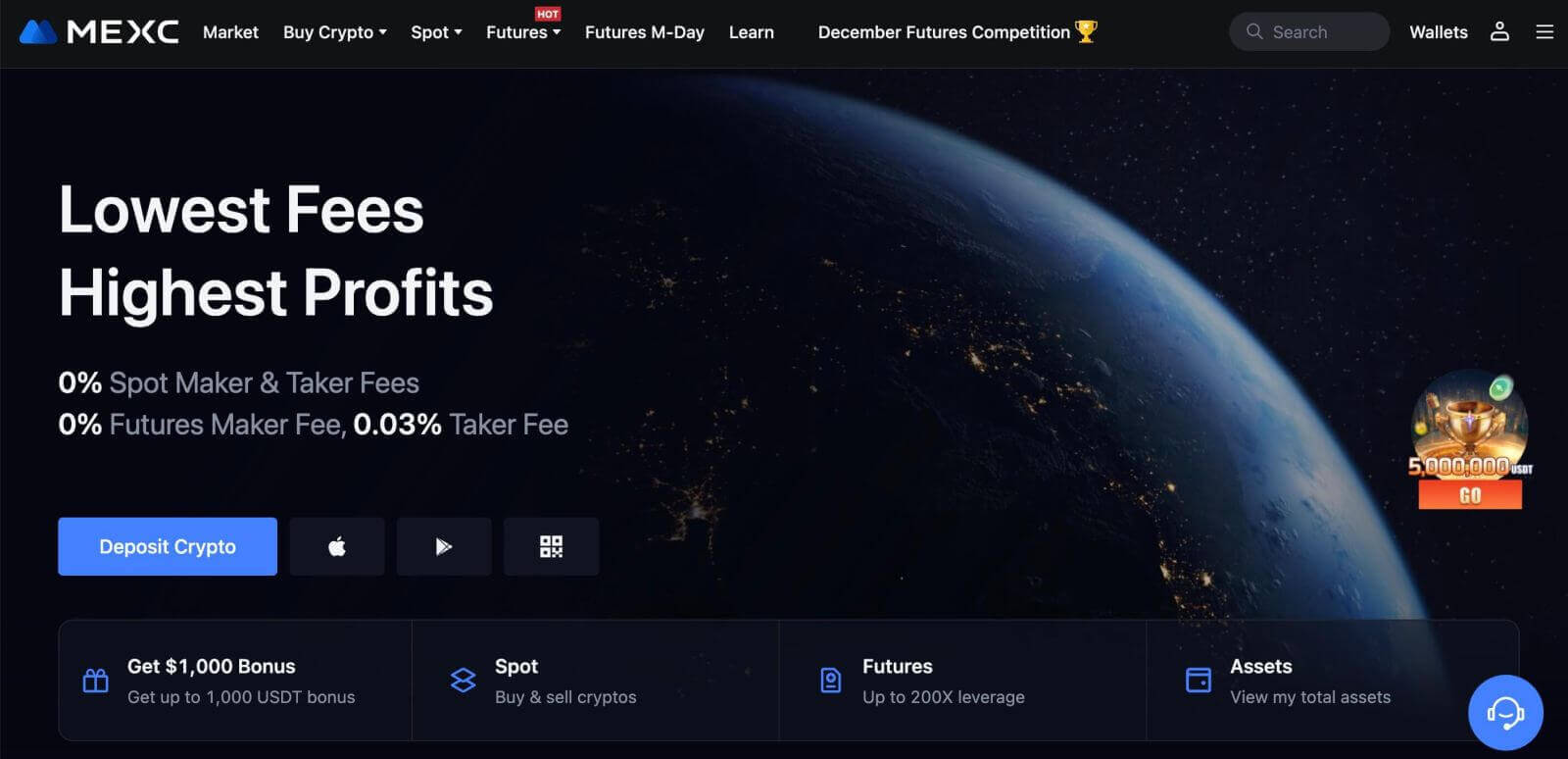
របៀបចុះឈ្មោះគណនីនៅលើកម្មវិធី MEXC
អ្នកអាចចុះឈ្មោះសម្រាប់គណនី MEXC ជាមួយនឹងអាសយដ្ឋានអ៊ីមែល លេខទូរស័ព្ទ ឬគណនី Apple/Google/Telegram របស់អ្នកនៅលើកម្មវិធី MEXC យ៉ាងងាយស្រួលដោយគ្រាន់តែចុចពីរបីដង។
ជំហានទី 1: ទាញយក និងដំឡើងកម្មវិធី MEXC
- ចូលទៅកាន់ App Store (សម្រាប់ iOS) ឬ Google Play Store (សម្រាប់ Android) នៅលើឧបករណ៍ចល័តរបស់អ្នក។
- ស្វែងរក "MEXC" នៅក្នុងហាង ហើយទាញយកកម្មវិធី MEXC ។
- ដំឡើងកម្មវិធីនៅលើឧបករណ៍របស់អ្នក។
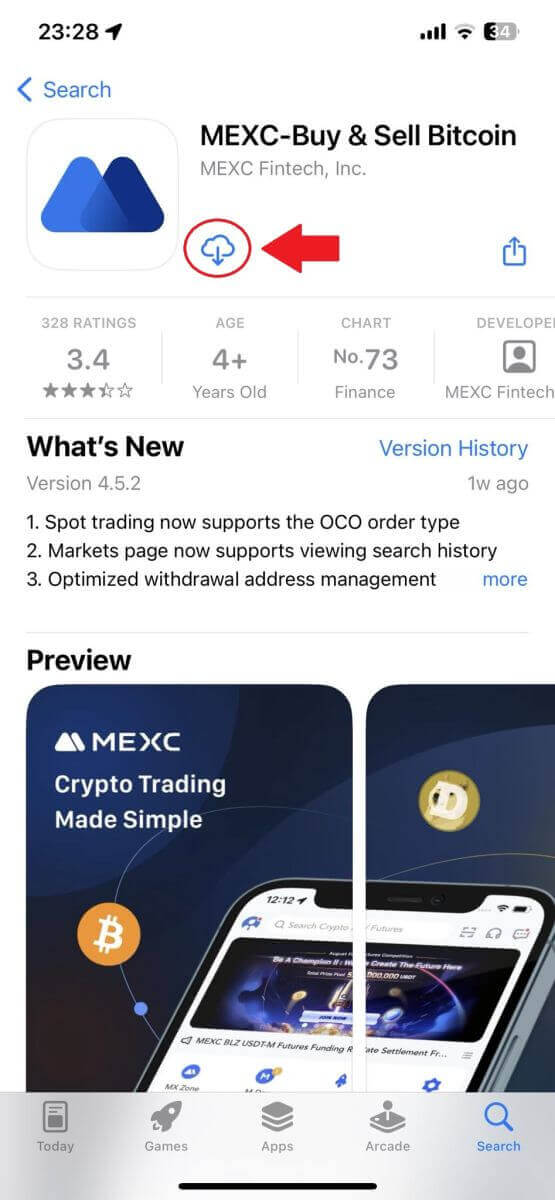
ជំហានទី 2: បើកកម្មវិធី MEXC
- កំណត់ទីតាំងរូបតំណាងកម្មវិធី MEXC នៅលើអេក្រង់ដើមនៃឧបករណ៍របស់អ្នក ឬនៅក្នុងម៉ឺនុយកម្មវិធី។
- ចុចលើរូបតំណាងដើម្បីបើកកម្មវិធី MEXC ។
ជំហានទី 3: ចូលទៅកាន់ទំព័រចូល
- ចុចលើរូបតំណាងខាងឆ្វេងខាងលើ បន្ទាប់មកអ្នកនឹងឃើញជម្រើសដូចជា "ចូល"។ ចុចលើជម្រើសនេះ ដើម្បីបន្តទៅកាន់ទំព័រចូល។
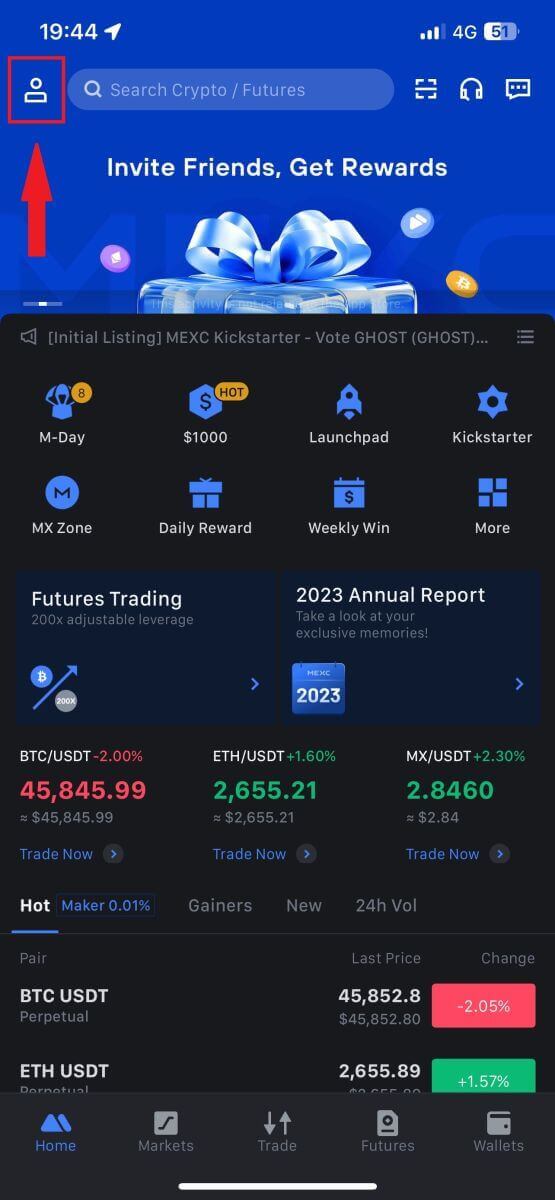
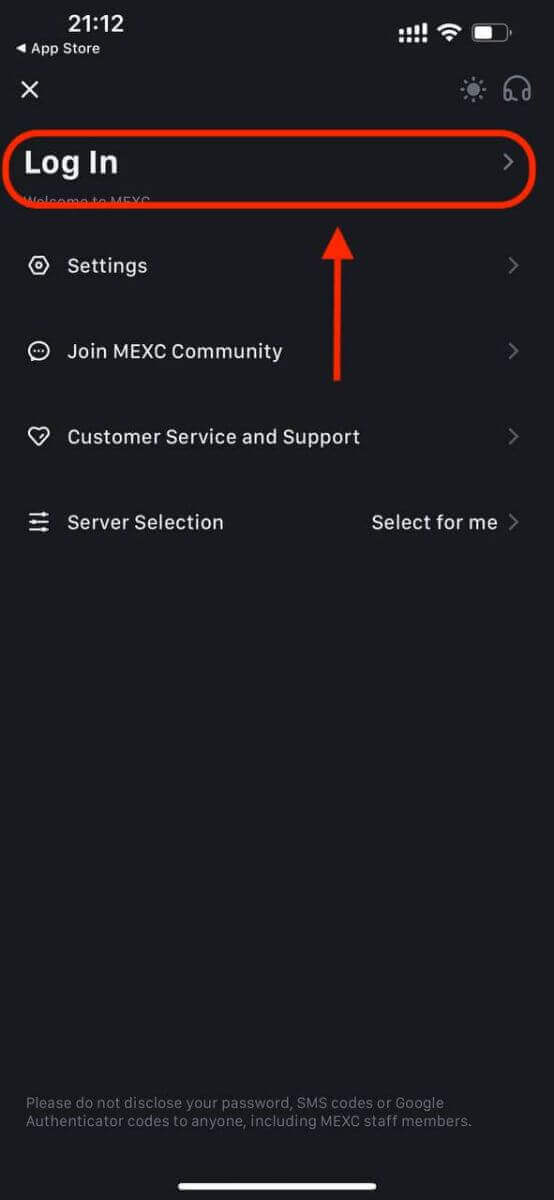
ជំហានទី 4: បញ្ចូលលិខិតសម្គាល់របស់អ្នក។
- ជ្រើសរើស [អ៊ីមែល] ឬ [លេខទូរស័ព្ទ] ហើយបញ្ចូលអាសយដ្ឋានអ៊ីមែល/លេខទូរស័ព្ទរបស់អ្នក។
- បង្កើតពាក្យសម្ងាត់សុវត្ថិភាពសម្រាប់គណនី MEXC របស់អ្នក។
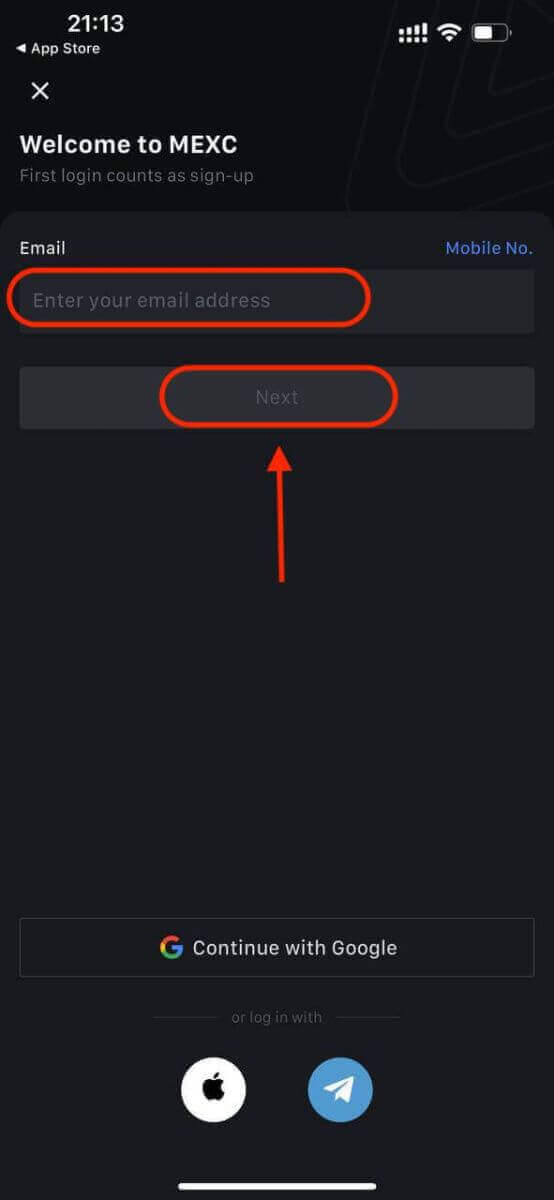
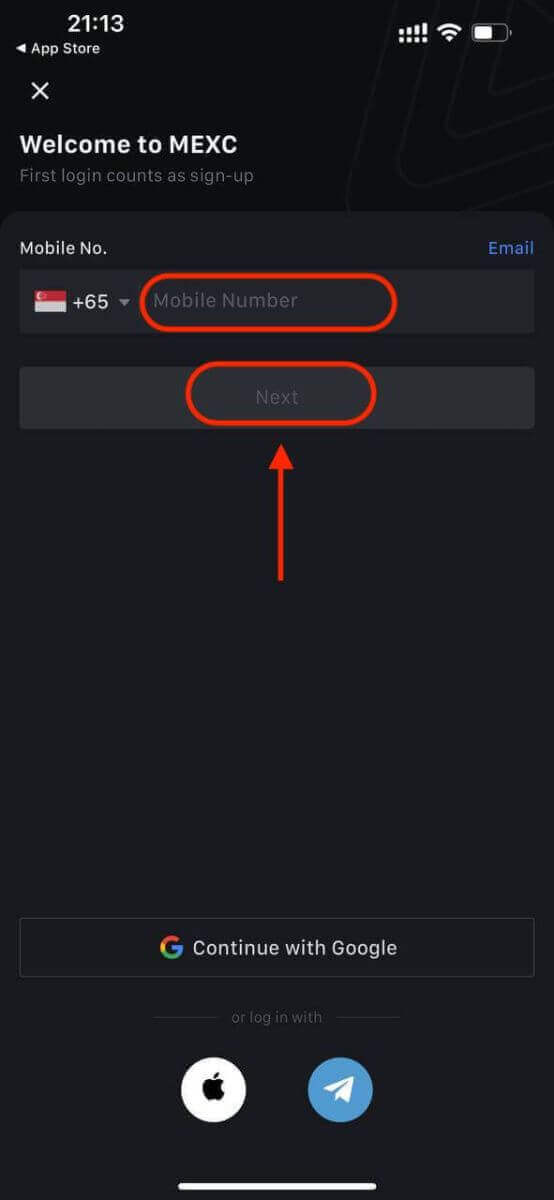
បង្កើតពាក្យសម្ងាត់សុវត្ថិភាពសម្រាប់គណនីរបស់អ្នក។
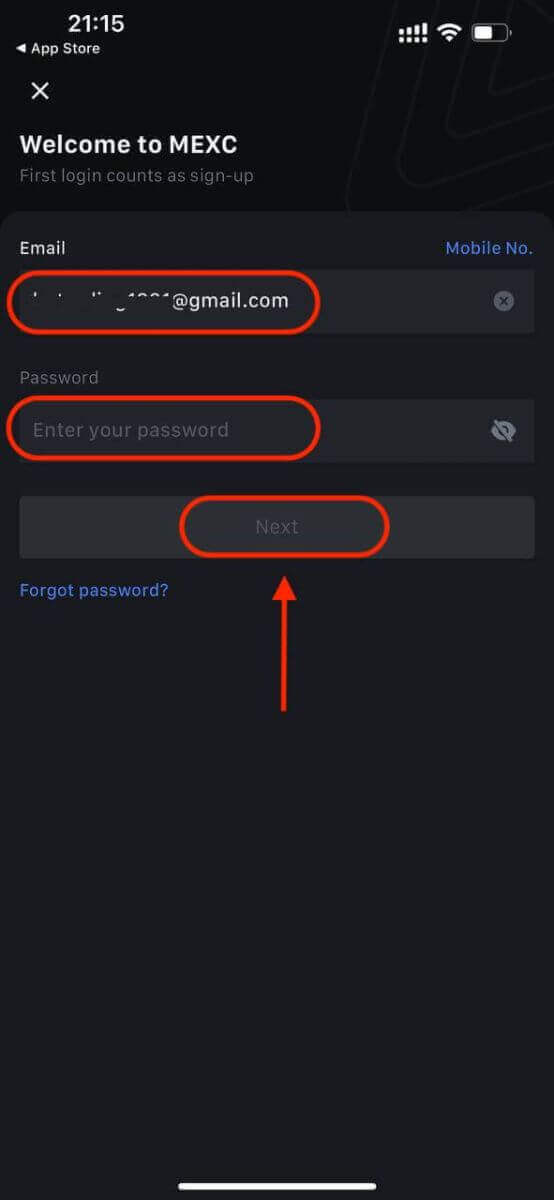
ចំណាំ៖
- ពាក្យសម្ងាត់របស់អ្នកត្រូវតែមានយ៉ាងហោចណាស់ 10 តួអក្សរ រួមទាំងអក្សរធំមួយ និងលេខមួយ។
ជំហានទី 5: ការផ្ទៀងផ្ទាត់ (ប្រសិនបើមាន)
- អ្នកនឹងទទួលបានលេខកូដផ្ទៀងផ្ទាត់ 6 ខ្ទង់នៅក្នុងអ៊ីមែល ឬទូរសព្ទរបស់អ្នក។
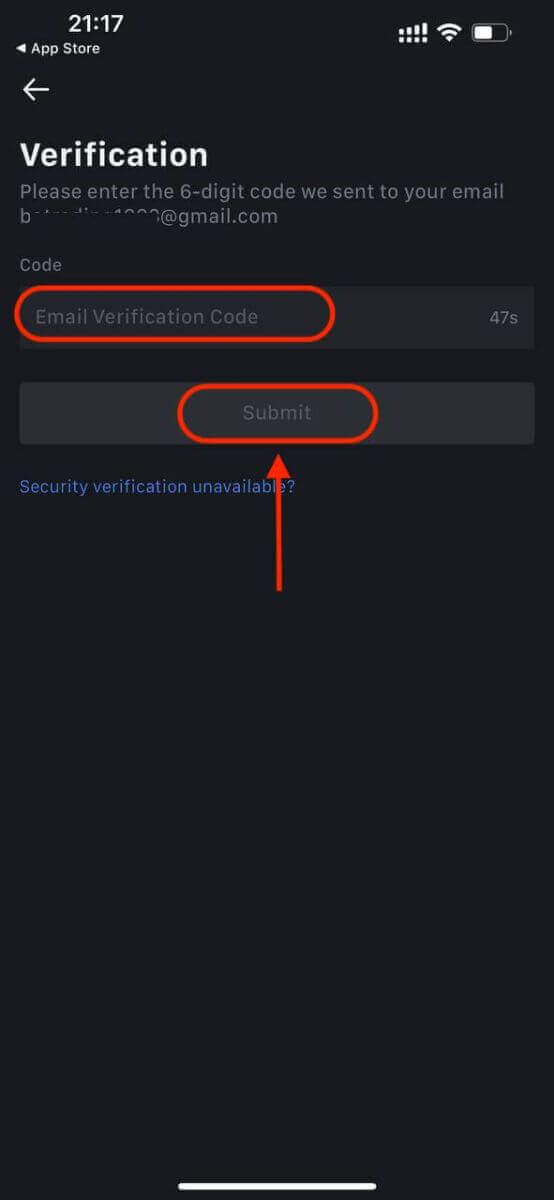
ជំហានទី 6: ចូលប្រើគណនីរបស់អ្នក។
- អបអរសាទរ! អ្នកបានបង្កើតគណនី MEXC ដោយជោគជ័យ។
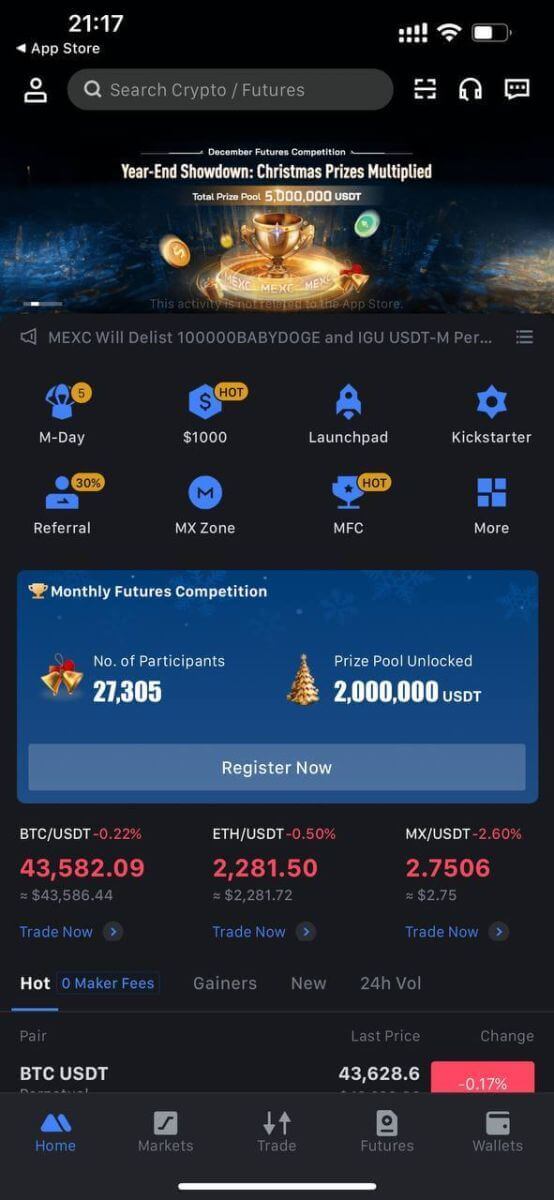
ឬអ្នកអាចចុះឈ្មោះនៅលើកម្មវិធី MEXC ដោយប្រើ Google, Telegram ឬ Apple ។
ជំហានទី 1៖ ជ្រើសរើស [ Apple ], [Google] ឬ [Telegram] ។ អ្នកនឹងត្រូវបានជម្រុញឱ្យចូល MEXC ដោយប្រើគណនី Apple, Google និង Telegram របស់អ្នក។
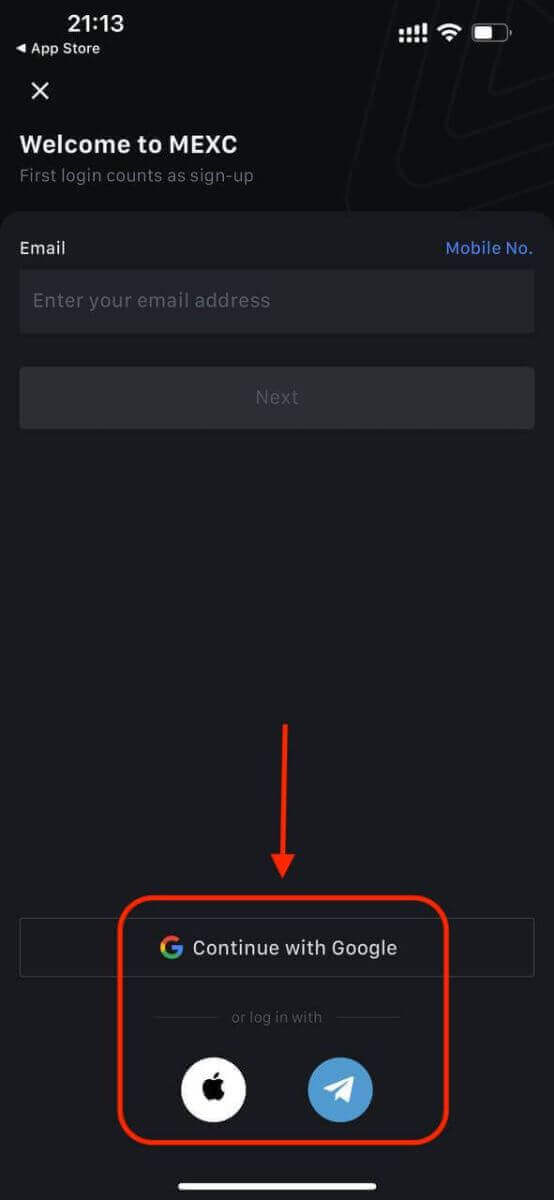
ជំហានទី 2: ពិនិត្យមើល Apple ID របស់អ្នក ហើយចុច [បន្ត] ។
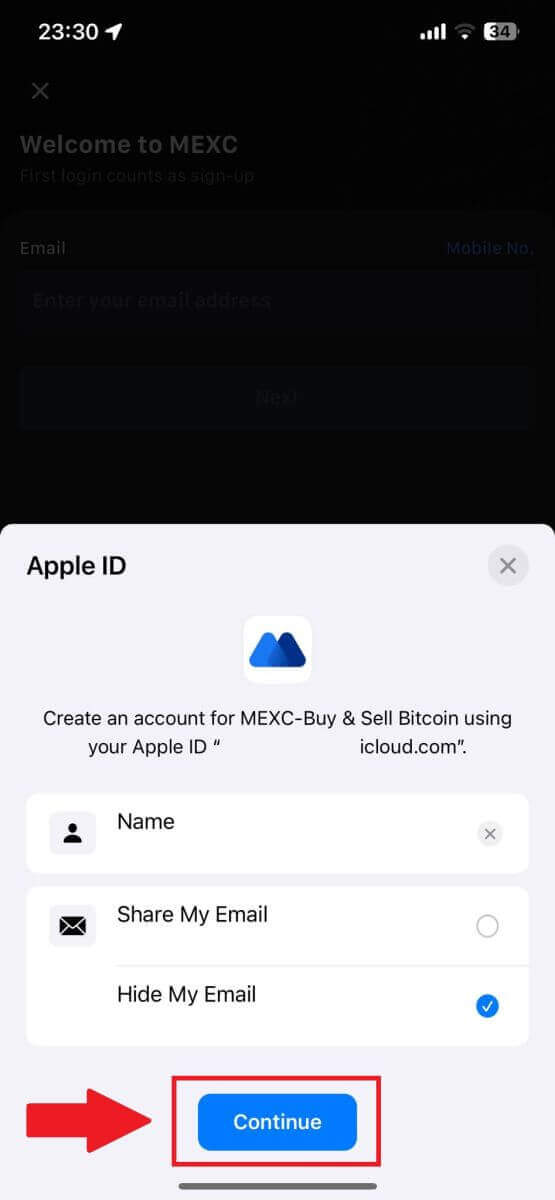
ជំហានទី 3: កំណត់ពាក្យសម្ងាត់របស់អ្នកឡើងវិញ។
- គណនីរបស់អ្នកត្រូវបានចុះឈ្មោះ ហើយការកំណត់ពាក្យសម្ងាត់ឡើងវិញនឹងត្រូវបានផ្ញើទៅកាន់អ៊ីមែលរបស់អ្នក។
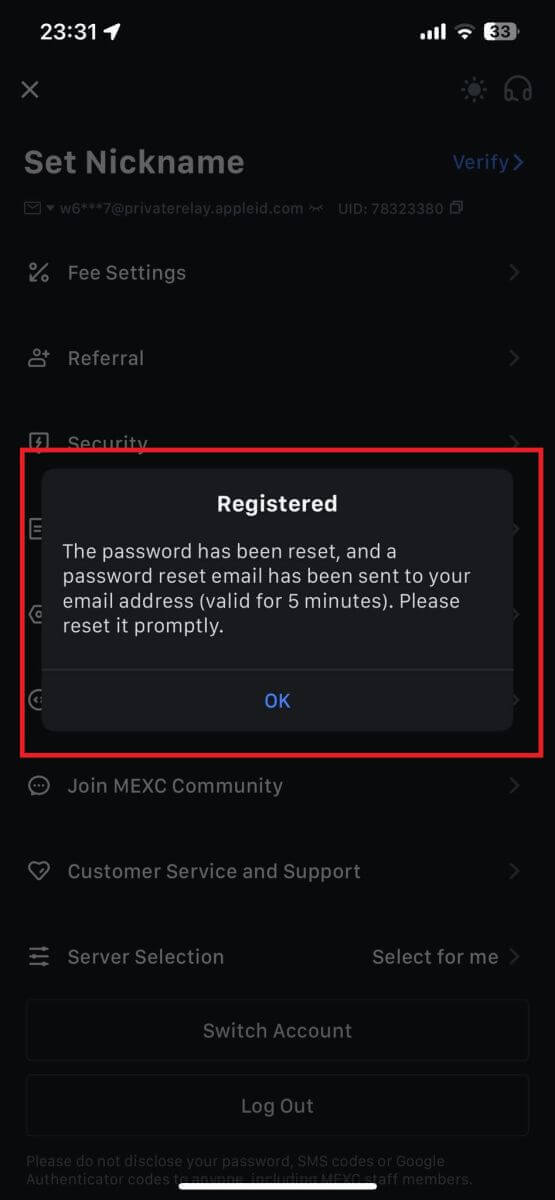
ជំហានទី 4: ចូលប្រើគណនីរបស់អ្នក។
- អបអរសាទរ! អ្នកបានបង្កើតគណនី MEXC ដោយជោគជ័យ។
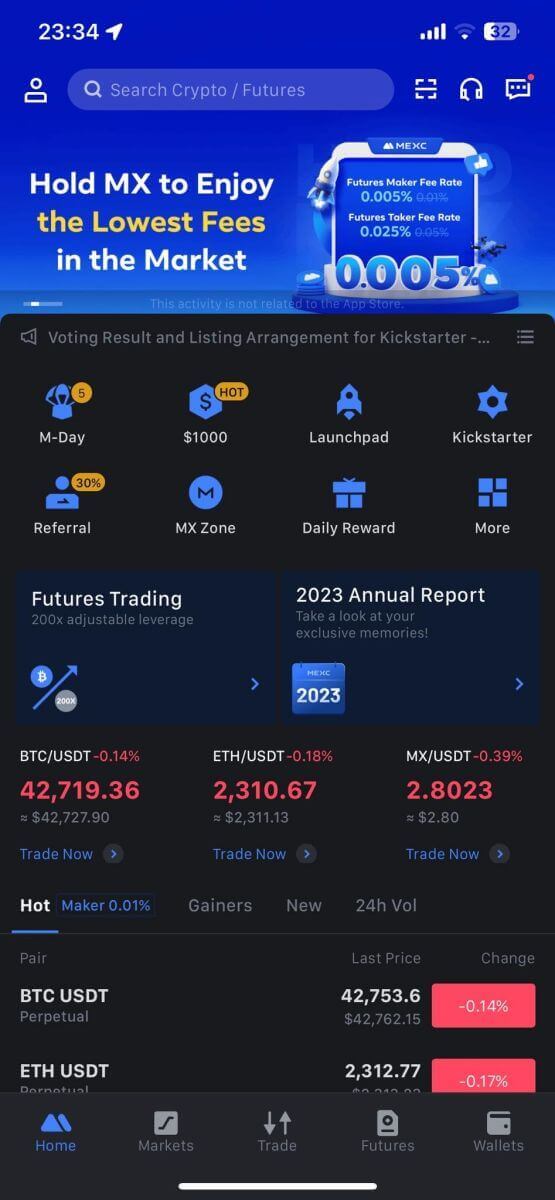
របៀបផ្ទៀងផ្ទាត់គណនីនៅលើ MEXC
តើ KYC MEXC ជាអ្វី?
KYC តំណាងឱ្យ ស្គាល់អតិថិជនរបស់អ្នក ដោយសង្កត់ធ្ងន់លើការយល់ដឹងស៊ីជម្រៅអំពីអតិថិជន រួមទាំងការផ្ទៀងផ្ទាត់ឈ្មោះពិតរបស់ពួកគេ។
ហេតុអ្វី KYC សំខាន់?
- KYC បម្រើដើម្បីពង្រឹងសុវត្ថិភាពនៃទ្រព្យសម្បត្តិរបស់អ្នក។
- កម្រិតផ្សេងៗនៃ KYC អាចដោះសោការអនុញ្ញាតការជួញដូរផ្សេងៗគ្នា និងការចូលទៅកាន់សកម្មភាពហិរញ្ញវត្ថុ។
- ការបំពេញ KYC គឺចាំបាច់ក្នុងការបង្កើនដែនកំណត់ប្រតិបត្តិការតែមួយសម្រាប់ទាំងការទិញ និងការដកប្រាក់។
- ការបំពេញតម្រូវការ KYC អាចពង្រីកអត្ថប្រយោជន៍ដែលទទួលបានពីប្រាក់រង្វាន់នាពេលអនាគត។
ភាពខុសគ្នានៃចំណាត់ថ្នាក់ MEXC KYC
MEXC មានបុគ្គលិក KYC ពីរប្រភេទ៖ បឋម និងកម្រិតខ្ពស់។
- សម្រាប់ KYC បឋម ព័ត៌មានផ្ទាល់ខ្លួនជាមូលដ្ឋានគឺចាំបាច់។ ការបញ្ចប់ដោយជោគជ័យនៃ KYC បឋមនាំឱ្យមានការបង្កើនដែនកំណត់ដកប្រាក់រយៈពេល 24 ម៉ោង ដោយឈានដល់ 80 BTC ជាមួយនឹងសិទ្ធិចូលប្រើប្រតិបត្តិការ OTC ដែលត្រូវបានរឹតបន្តឹង (ការជួញដូរ P2P នៅក្នុងតំបន់ដែលគាំទ្រ KYC) ។
- Advanced KYC ត្រូវការព័ត៌មានផ្ទាល់ខ្លួនជាមូលដ្ឋាន និងការផ្ទៀងផ្ទាត់ការសម្គាល់មុខ។ ការសម្រេចបាននូវ KYC កម្រិតខ្ពស់នាំឱ្យមានការបង្កើនដែនកំណត់ដកប្រាក់ 24 ម៉ោងរហូតដល់ 200 BTC ដោយផ្តល់នូវការចូលដំណើរការដោយគ្មានដែនកំណត់ចំពោះប្រតិបត្តិការ OTC (P2P ការជួញដូរនៅក្នុងតំបន់ដែលគាំទ្រដោយ KYC) ការផ្ទេរប្រាក់តាមធនាគារសកល និងប្រតិបត្តិការប័ណ្ណឥណពន្ធ/ប័ណ្ណឥណទាន។
តើធ្វើដូចម្តេចដើម្បីបញ្ចប់ការផ្ទៀងផ្ទាត់អត្តសញ្ញាណ? ការណែនាំជាជំហាន ៗ
KYC បឋមនៅលើ MEXC (គេហទំព័រ)
1. ចូលទៅ គណនី MEXC របស់អ្នក។ ដាក់ទស្សន៍ទ្រនិចរបស់អ្នកនៅលើរូបតំណាងទម្រង់ខាងស្តាំខាងលើ ហើយចុចលើ [អត្តសញ្ញាណ]។ 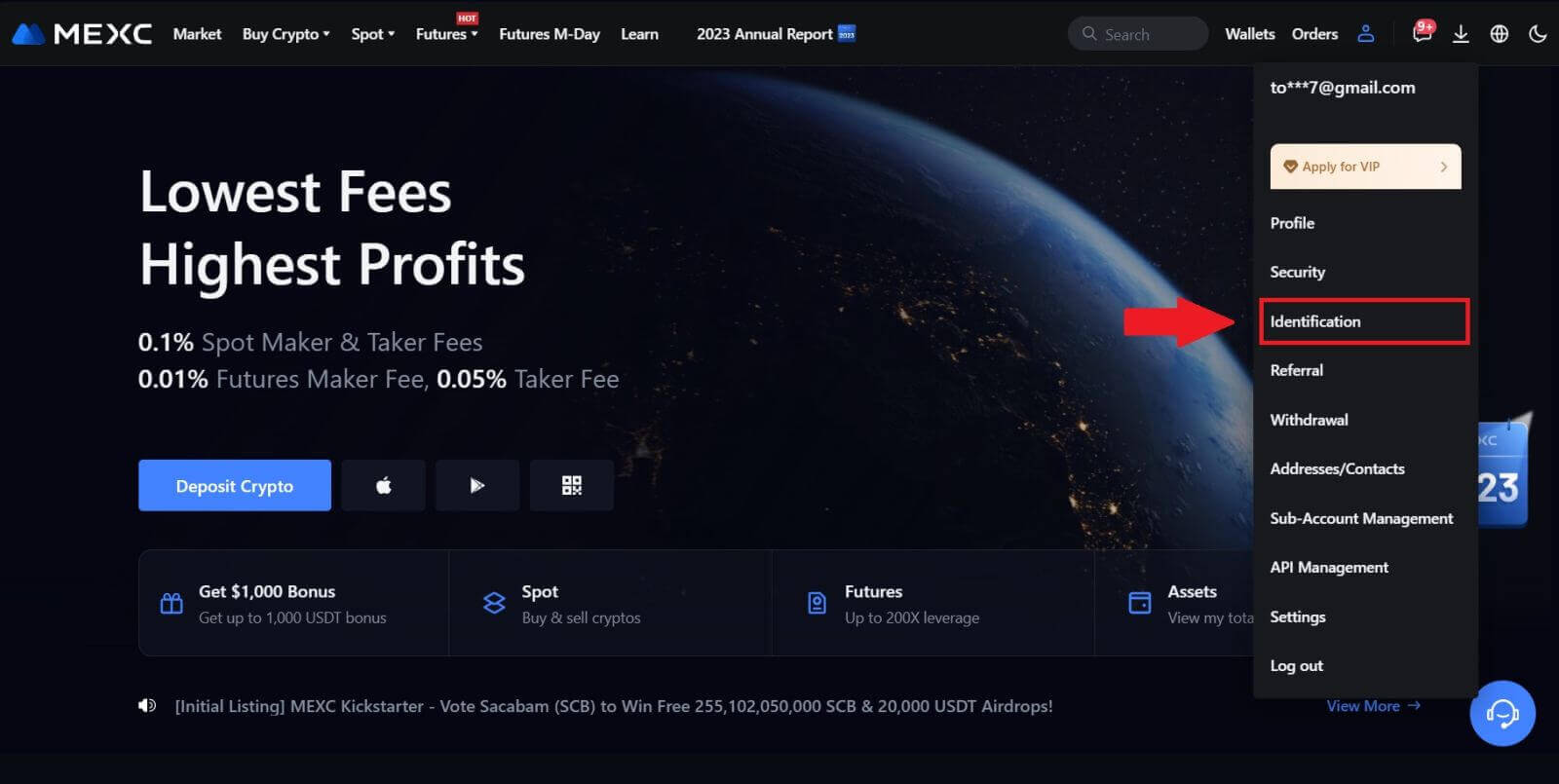
2. ចាប់ផ្តើមជាមួយ Primary KYC ហើយចុច [ផ្ទៀងផ្ទាត់]។ 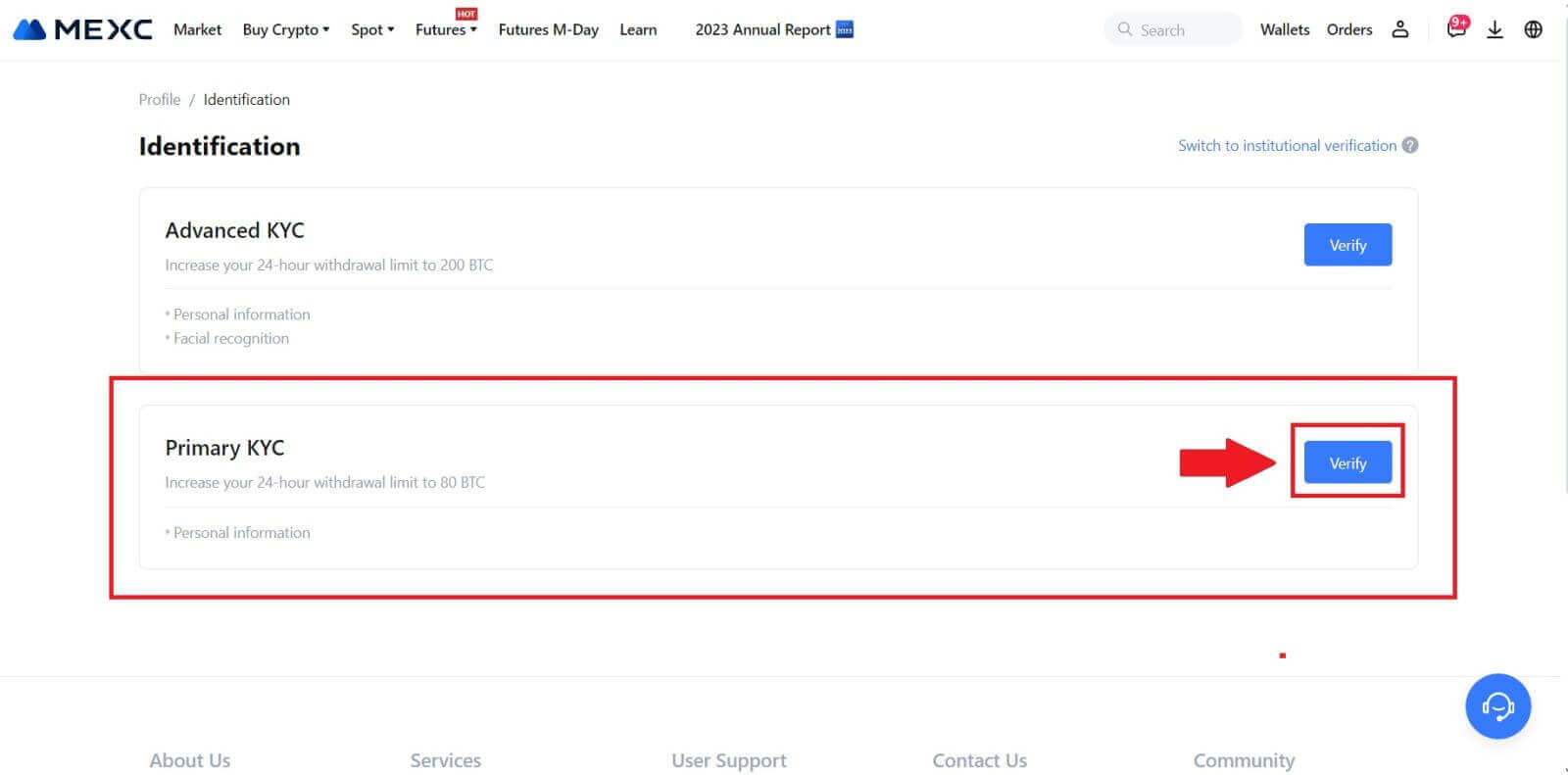
3. ជ្រើសរើសប្រទេសរបស់អ្នក បញ្ចូលឈ្មោះពេញស្របច្បាប់របស់អ្នក ជ្រើសរើសប្រភេទ ID របស់អ្នក ថ្ងៃខែឆ្នាំកំណើត បង្ហោះរូបថតនៃប្រភេទ ID របស់អ្នក ហើយចុចលើ [Submit for review]។ 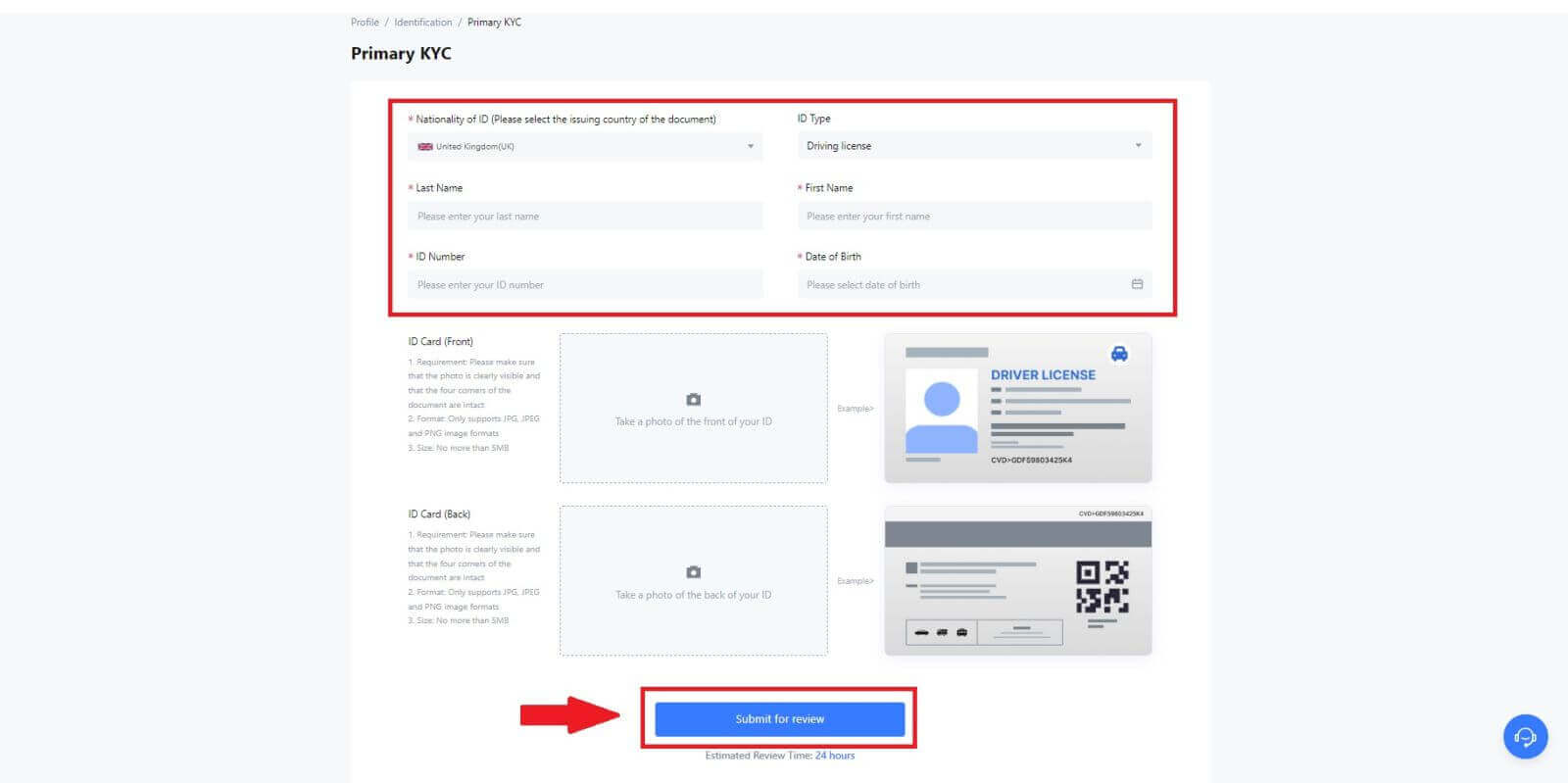
4. បន្ទាប់ពីការផ្ទៀងផ្ទាត់ អ្នកនឹងឃើញការផ្ទៀងផ្ទាត់របស់អ្នកកំពុងស្ថិតក្រោមការត្រួតពិនិត្យ រង់ចាំអ៊ីមែលបញ្ជាក់ ឬចូលទៅកាន់ប្រវត្តិរូបរបស់អ្នកដើម្បីពិនិត្យមើលស្ថានភាព KYC។ 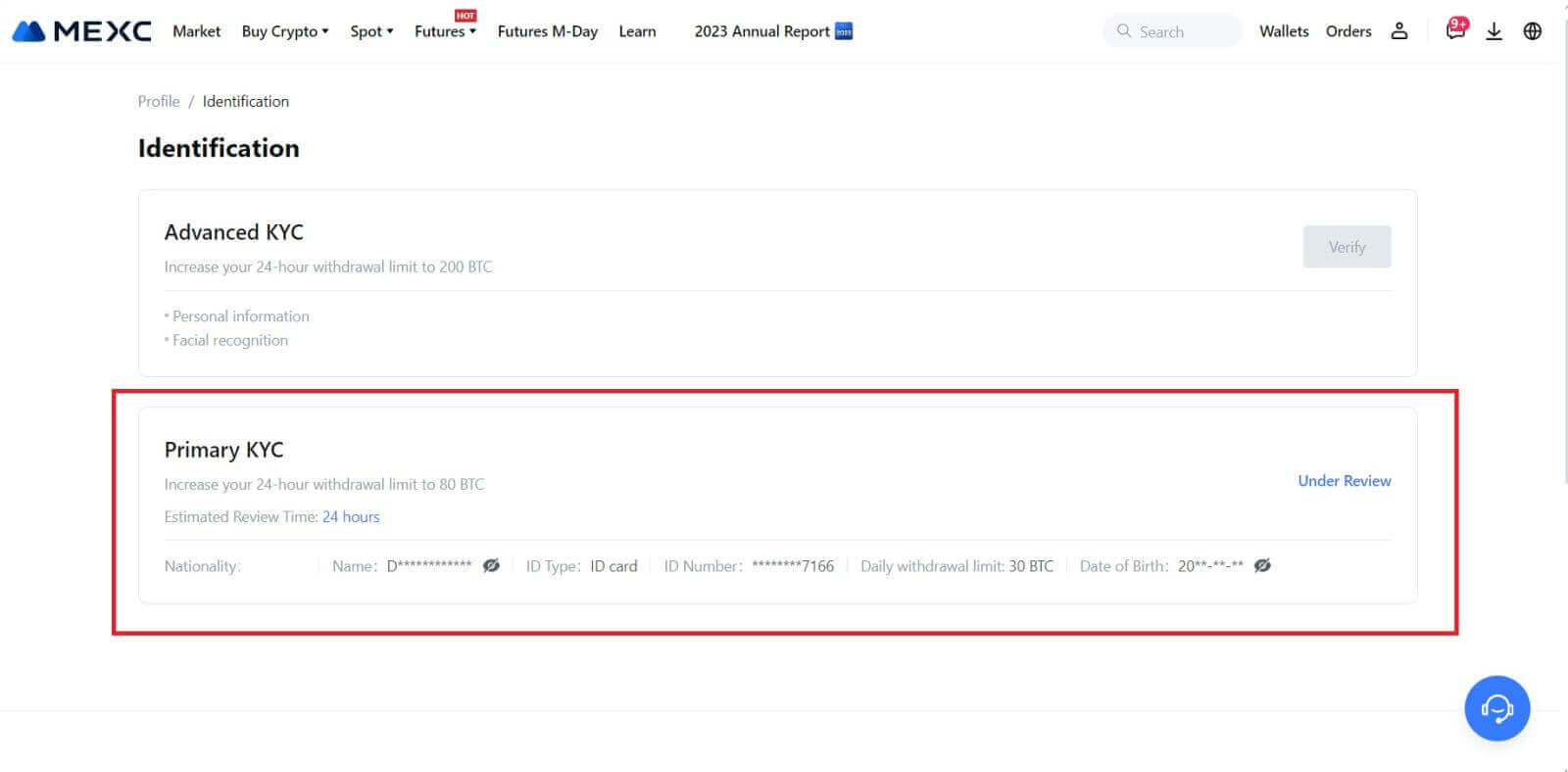
ចំណាំ
ទ្រង់ទ្រាយឯកសាររូបភាពត្រូវតែជា JPG, JPEG ឬ PNG ទំហំឯកសារមិនអាចលើសពី 5 MB បានទេ។ ឃើញមុខច្បាស់! ចំណាំគួរតែអានឱ្យច្បាស់! លិខិតឆ្លងដែនគួរតែអាចអានបានយ៉ាងច្បាស់។
KYC បឋមនៅលើ MEXC (កម្មវិធី)
1. បើកកម្មវិធី MEXC របស់អ្នក ចុចលើ រូបតំណាង [ទម្រង់] ហើយជ្រើសរើស [ផ្ទៀងផ្ទាត់]។ 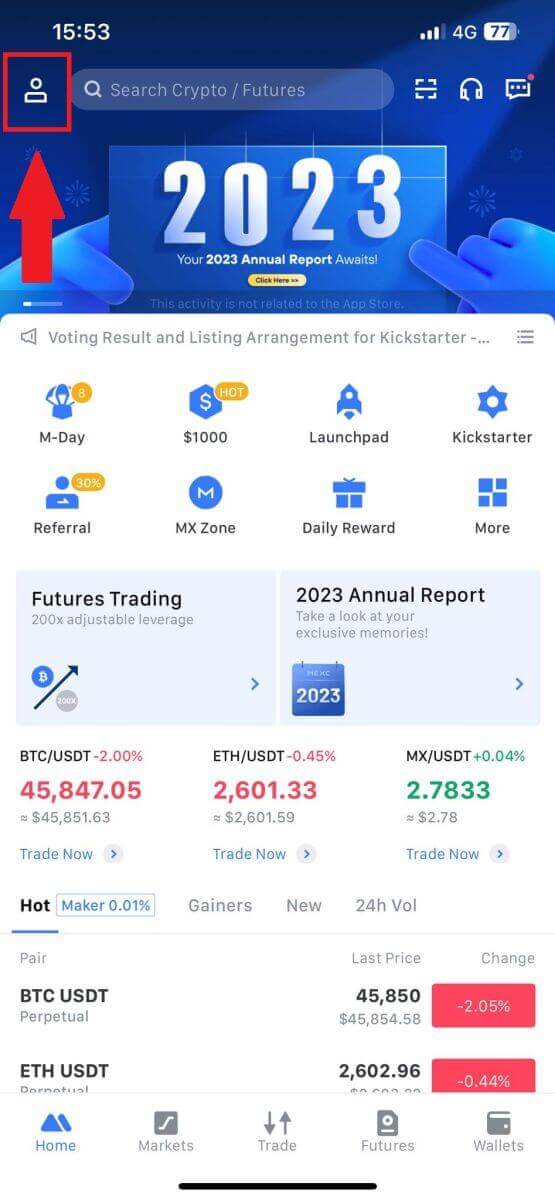
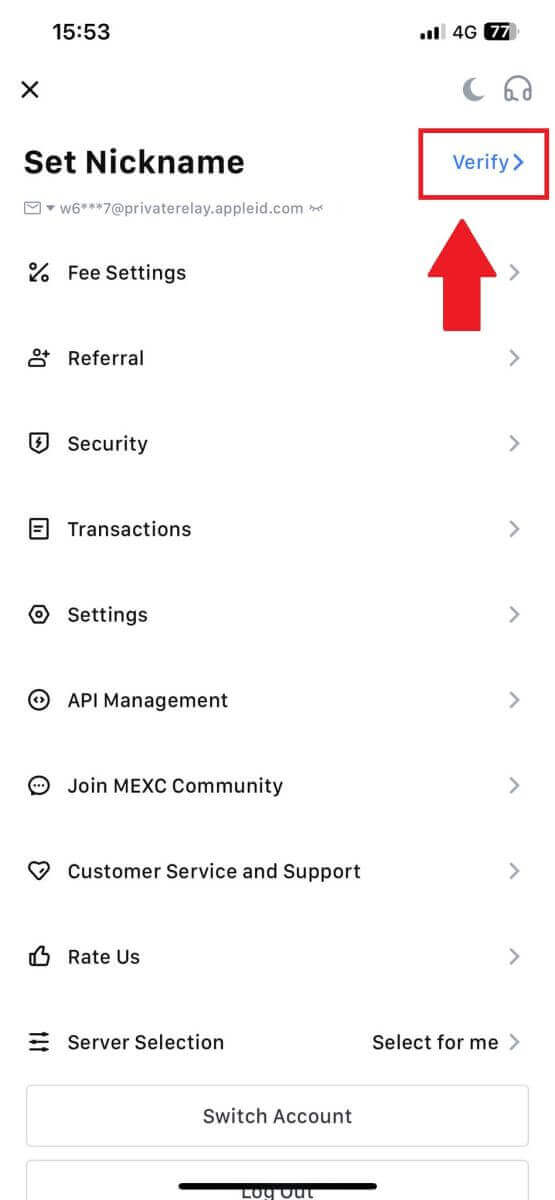
2. ជ្រើសរើស [Primary KYC] ហើយចុច [ផ្ទៀងផ្ទាត់] ។ 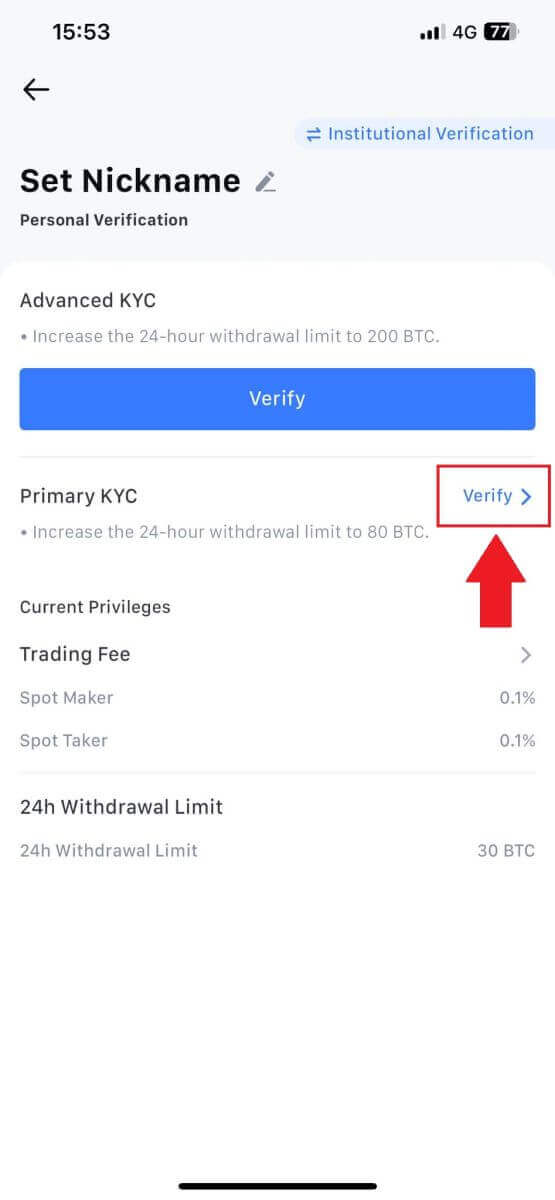
3. ជ្រើសរើសប្រទេសដែលចេញឯកសាររបស់អ្នក 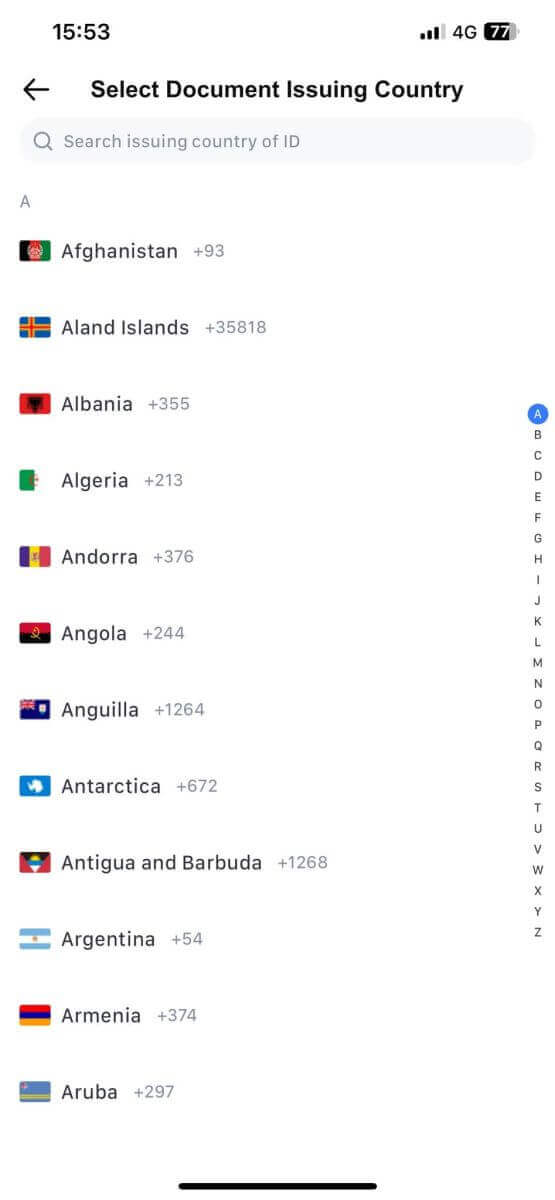
4. បំពេញព័ត៌មានទាំងអស់ខាងក្រោម ហើយចុចលើ [Submit]។ 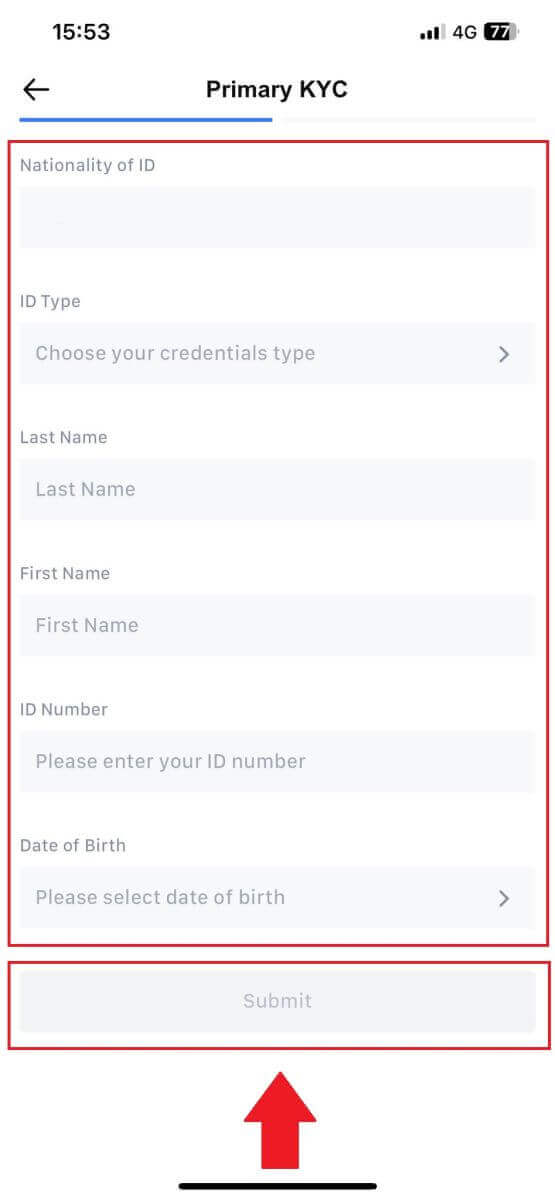
5. បង្ហោះរូបថតនៃឯកសារដែលអ្នកបានជ្រើសរើស ហើយចុចលើ [បញ្ជូន]។ 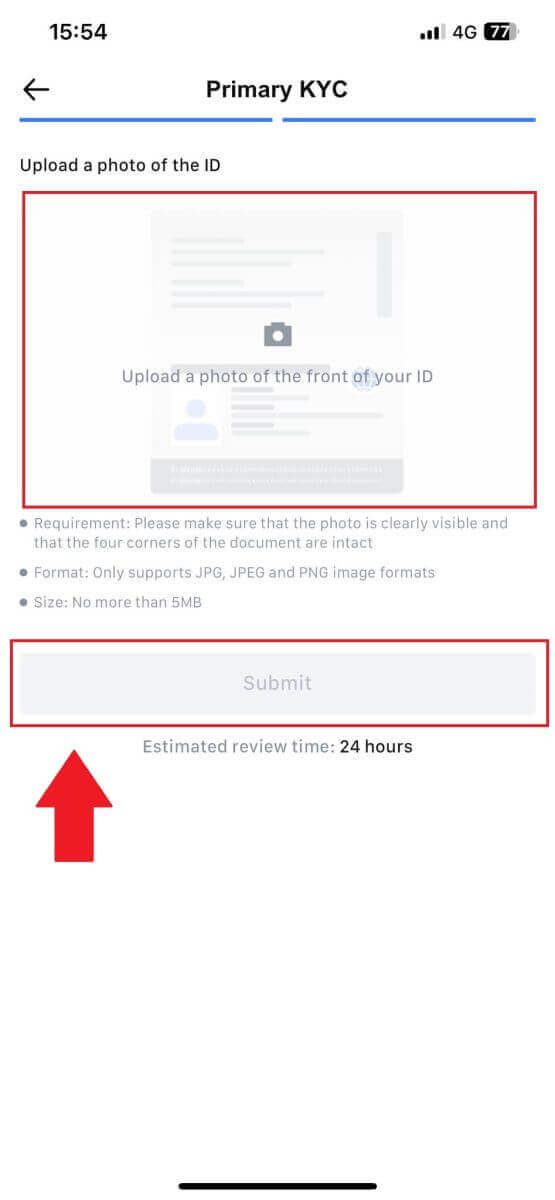
6.បន្ទាប់ពីការផ្ទៀងផ្ទាត់ អ្នកនឹងឃើញការផ្ទៀងផ្ទាត់របស់អ្នកកំពុងស្ថិតក្រោមការពិនិត្យ រង់ចាំអ៊ីមែលបញ្ជាក់ ឬចូលប្រើប្រវត្តិរូបរបស់អ្នកដើម្បីពិនិត្យមើលស្ថានភាព KYC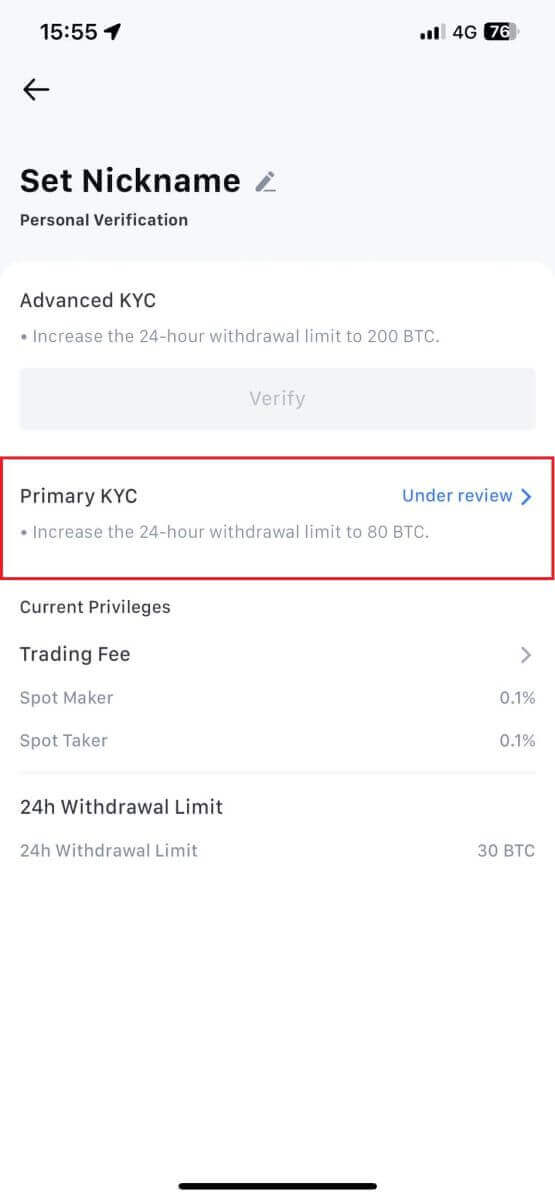
កម្រិតខ្ពស់ KYC នៅលើ MEXC (គេហទំព័រ)
1. ចូលទៅ គណនី MEXC របស់អ្នក។ ដាក់ទស្សន៍ទ្រនិចរបស់អ្នកនៅលើរូបតំណាងទម្រង់ខាងស្តាំខាងលើ ហើយចុចលើ [អត្តសញ្ញាណ]។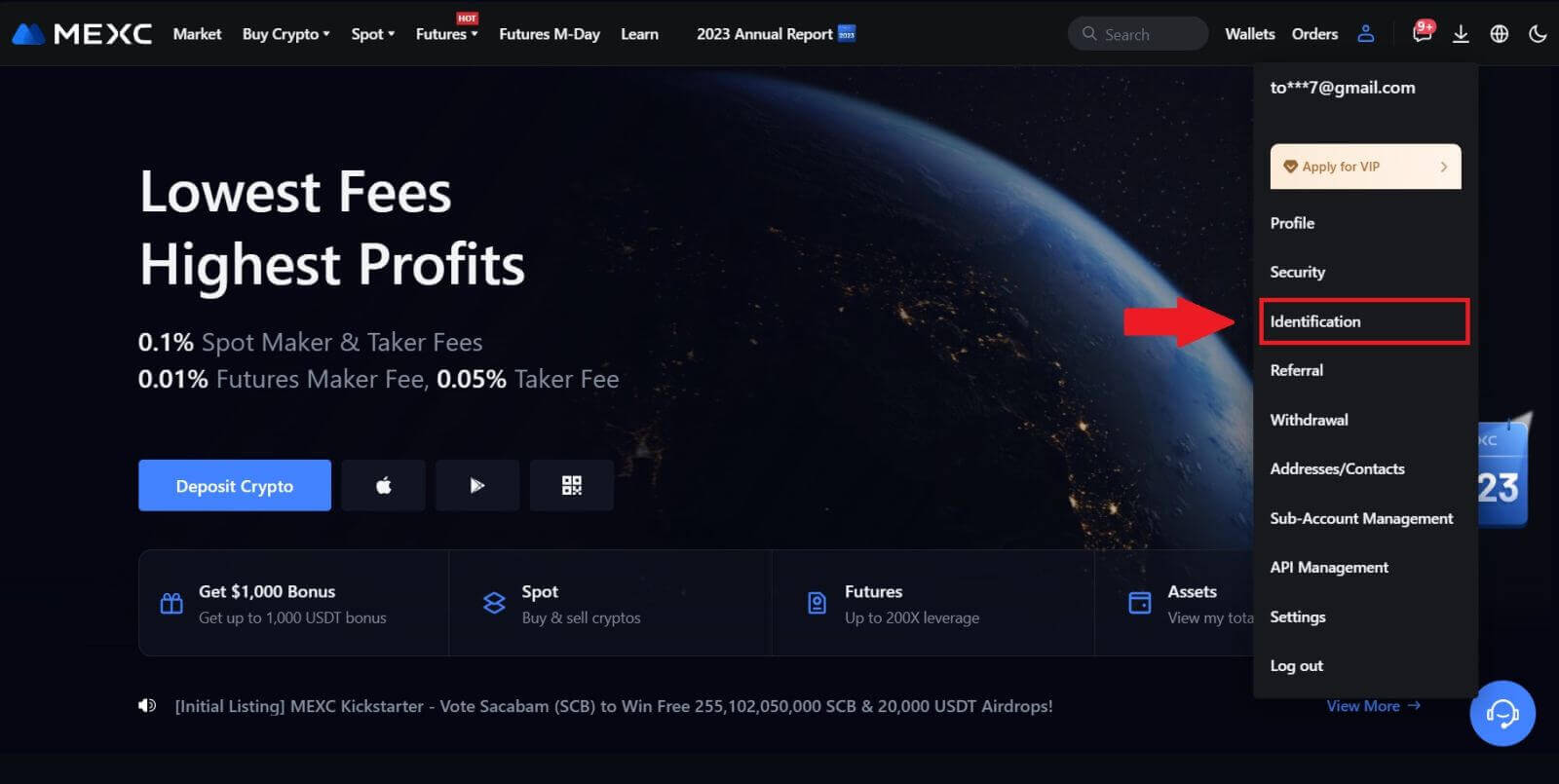 2. ជ្រើសរើស [Advanced KYC] ចុចលើ [Verify] ។
2. ជ្រើសរើស [Advanced KYC] ចុចលើ [Verify] ។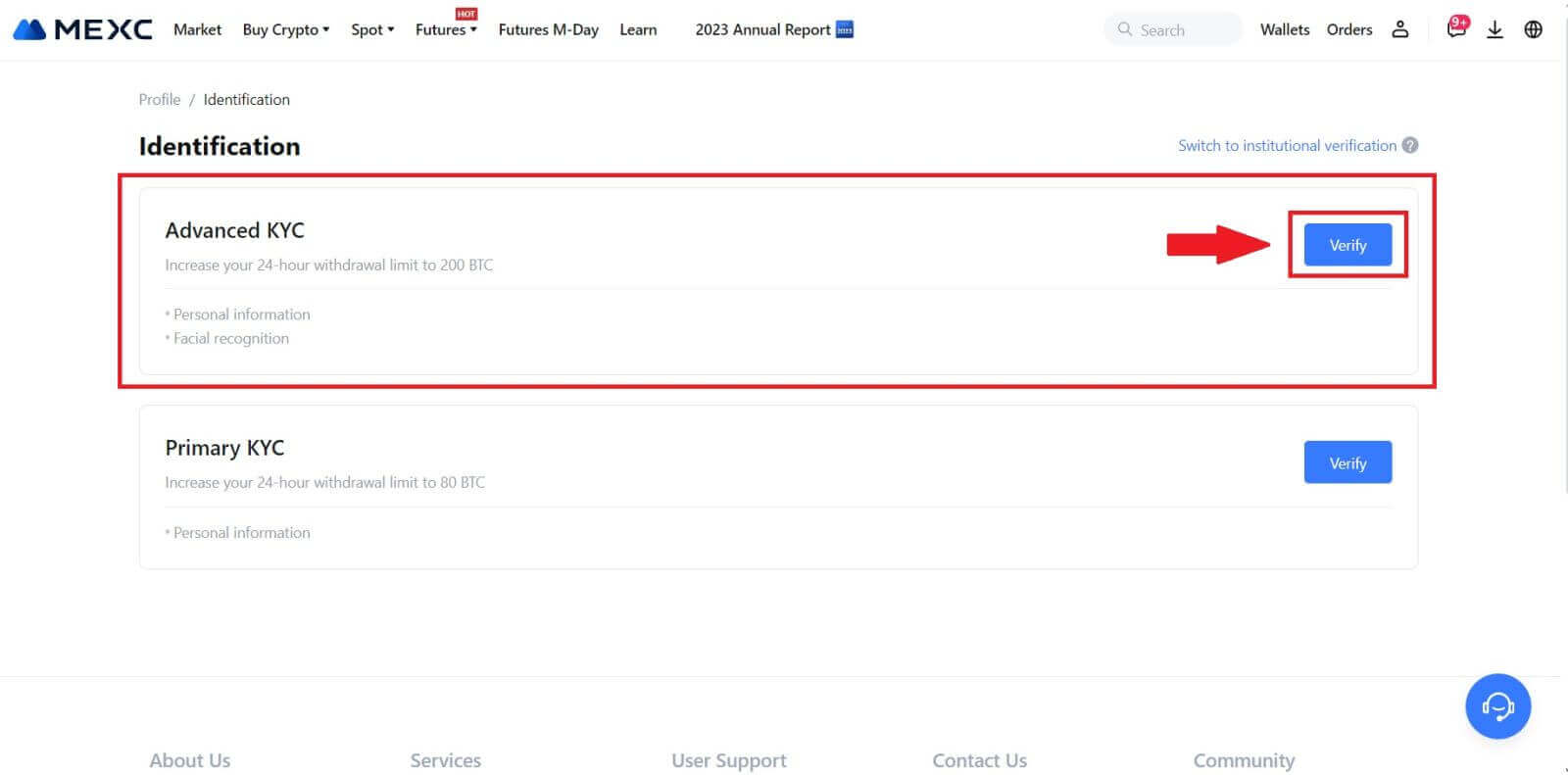
3. ជ្រើសរើសប្រទេសដែលចេញឯកសារ និងប្រភេទ ID របស់អ្នក បន្ទាប់មកចុច [បញ្ជាក់]។ 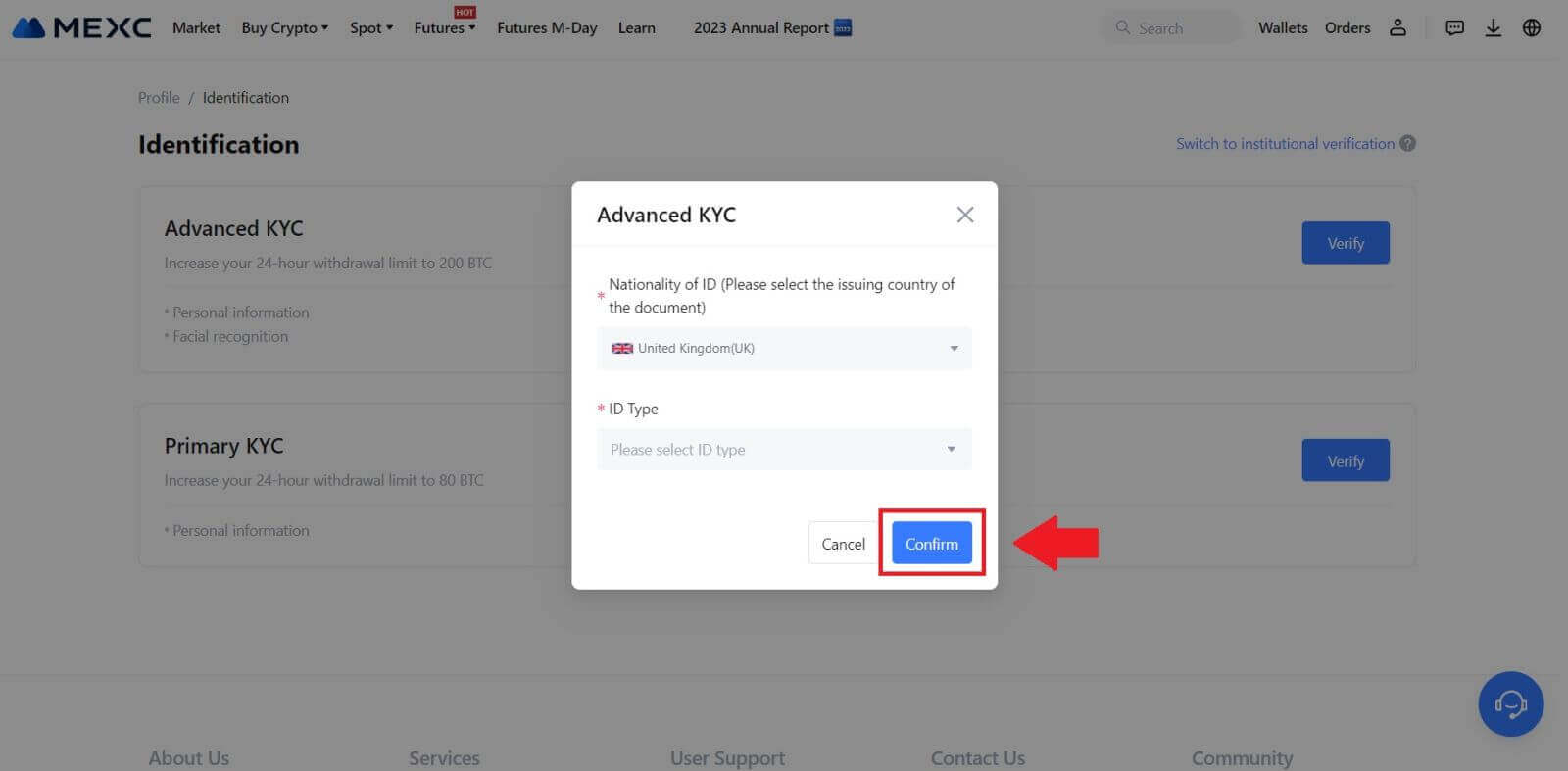
4. អនុវត្តតាមជំហានផ្ទៀងផ្ទាត់ ហើយចុច [បន្ត]។ 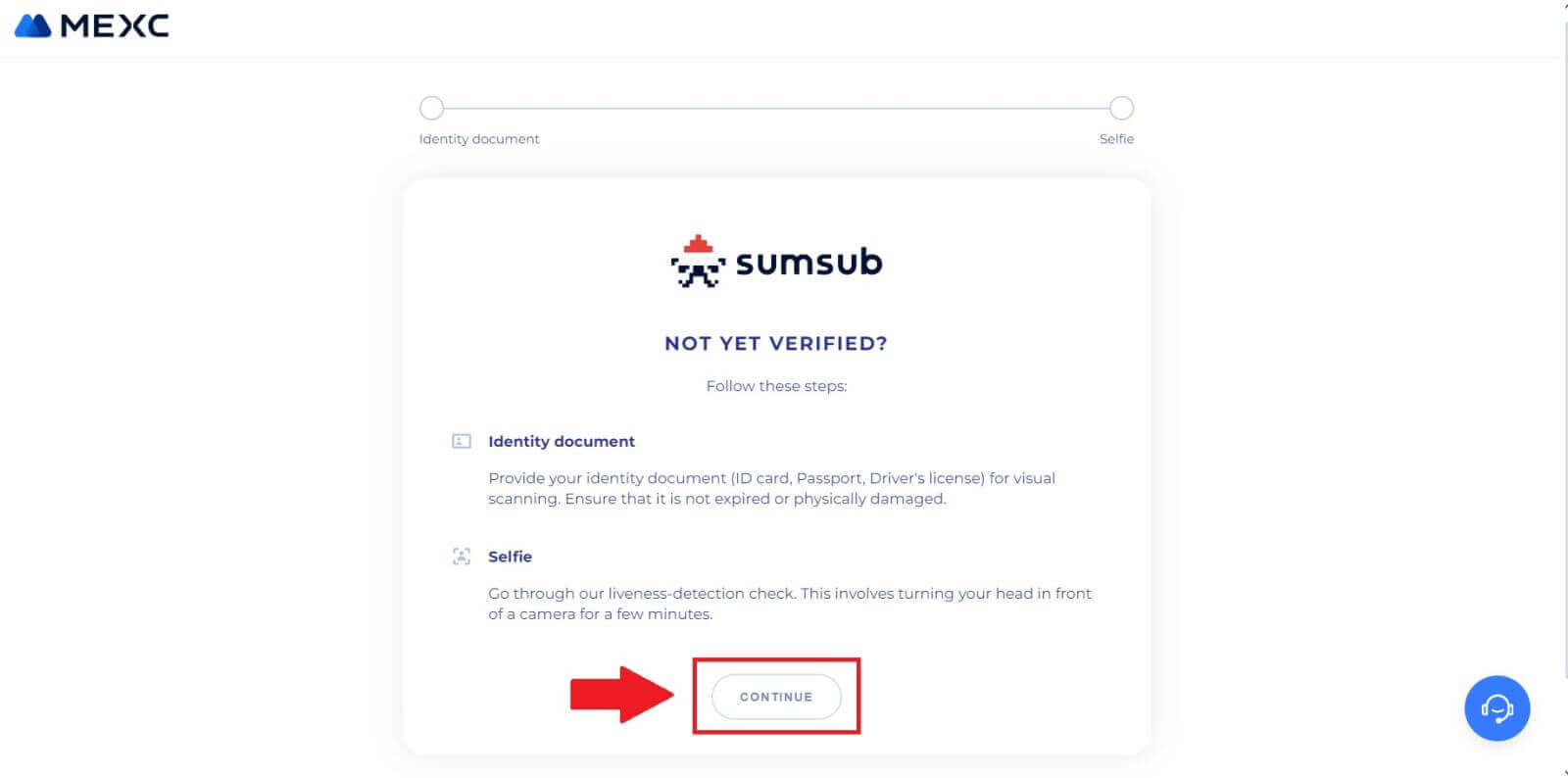
5. បន្ទាប់មក ដាក់ និងយករូបថតប្រភេទ ID របស់អ្នកនៅលើស៊ុមដើម្បីបន្ត។ 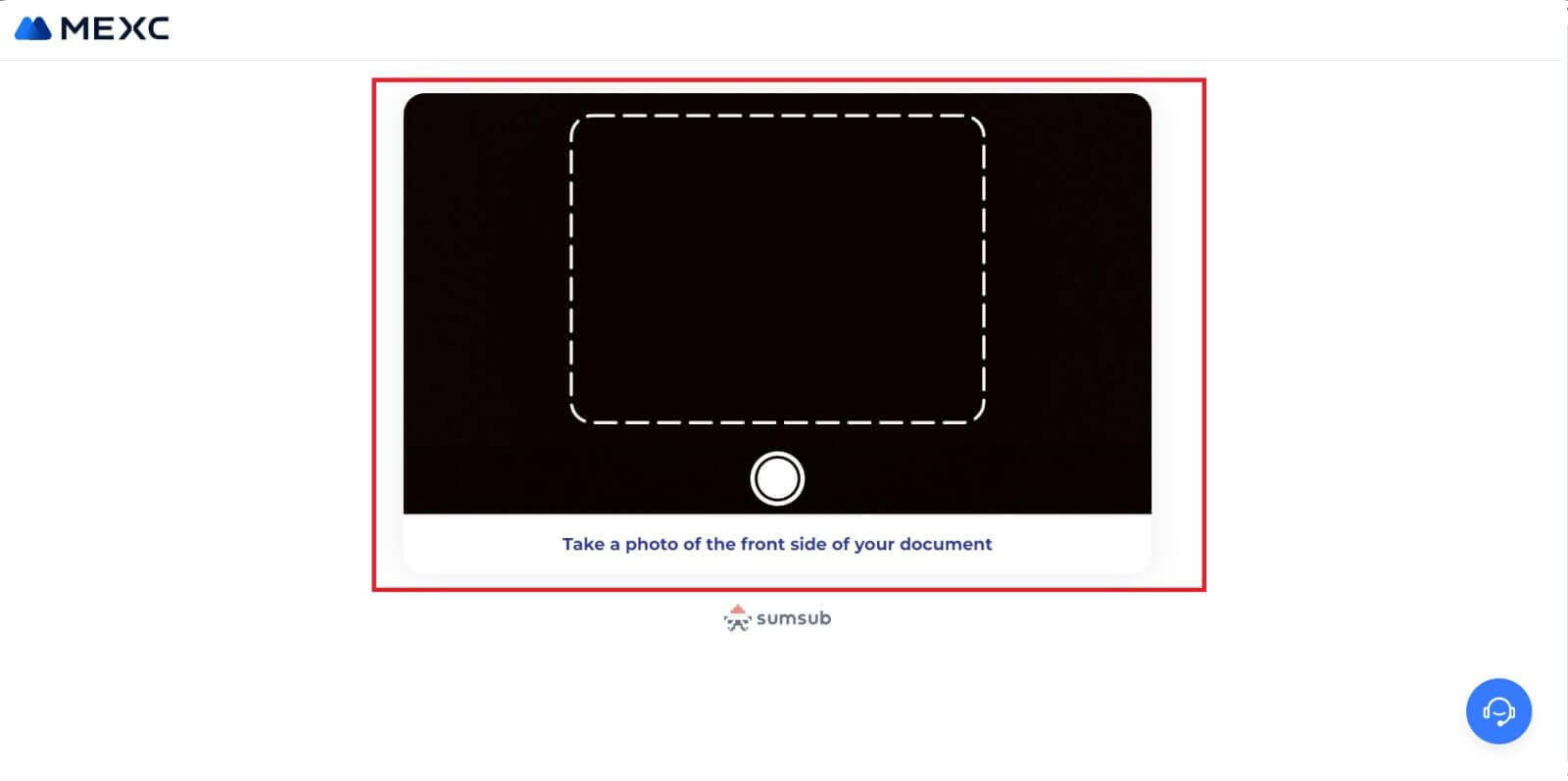
6. បន្ទាប់មក ចាប់ផ្តើមថតរូប Selfie របស់អ្នកដោយចុចលើ [I'M READY]។ 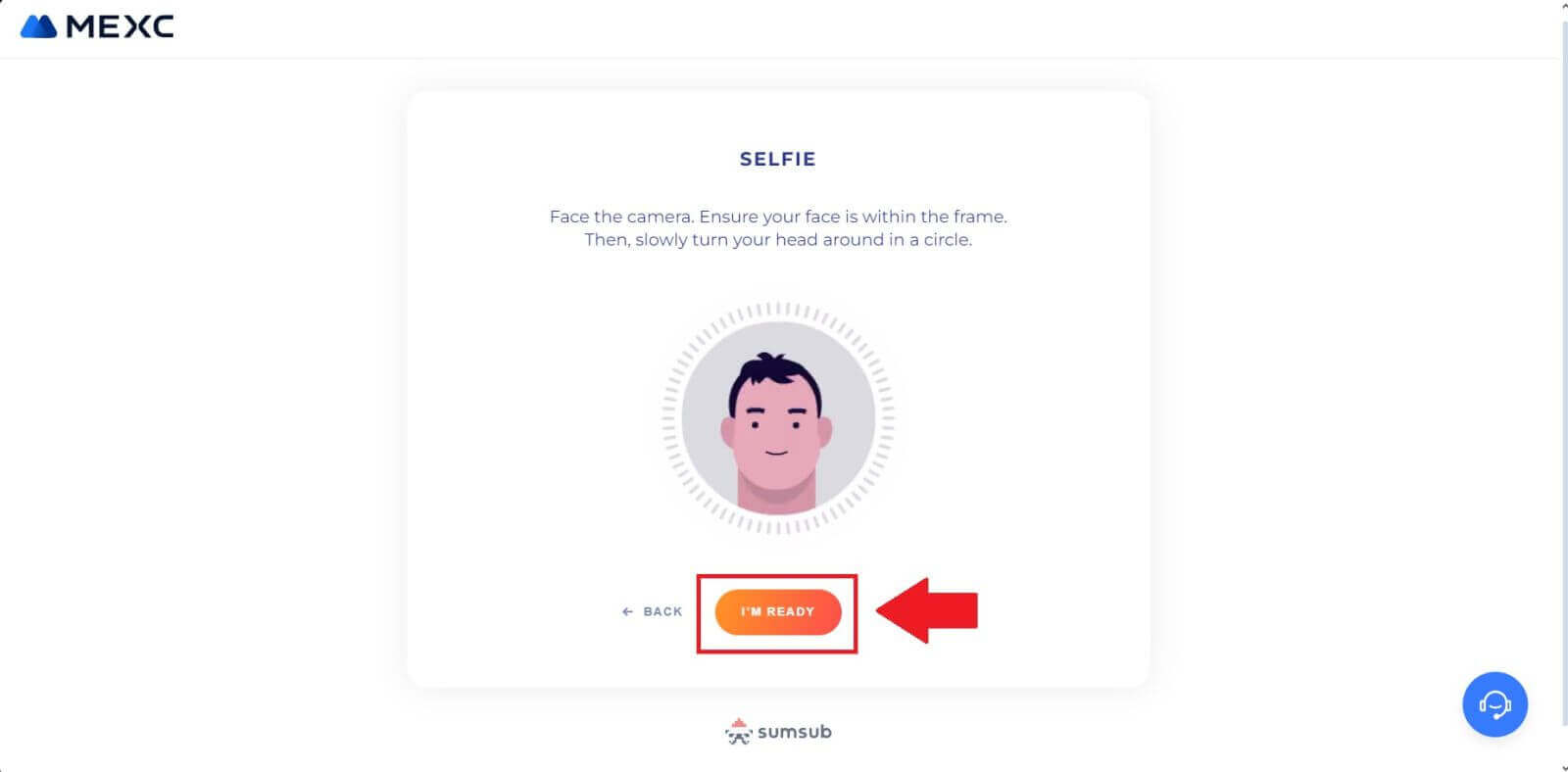
7. ជាចុងក្រោយ សូមពិនិត្យមើលព័ត៌មានឯកសាររបស់អ្នក បន្ទាប់មកចុច [NEXT]។ 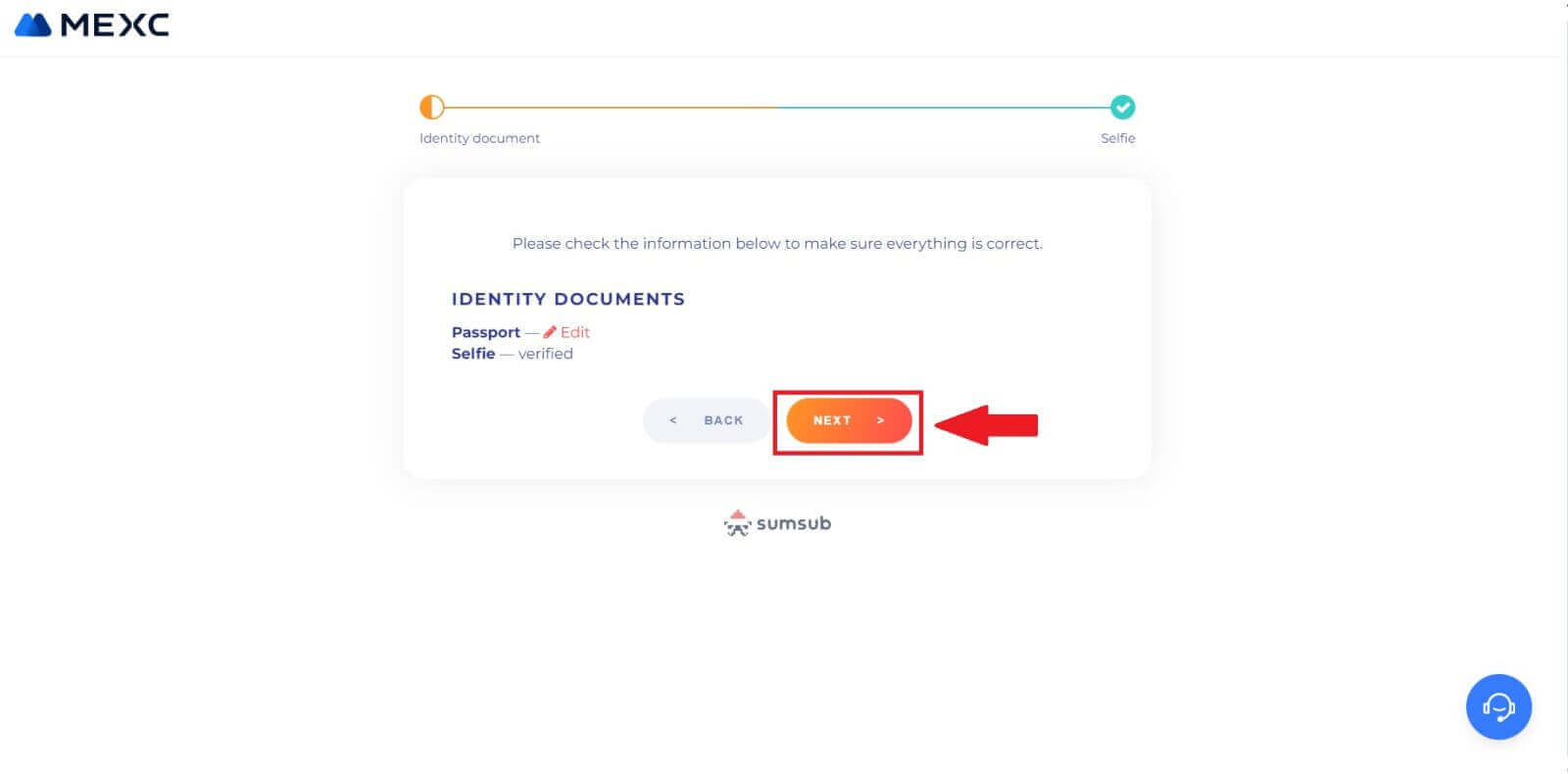
8. បន្ទាប់ពីនោះ ពាក្យសុំរបស់អ្នកត្រូវបានដាក់ជូន។
អ្នកអាចពិនិត្យមើលស្ថានភាពរបស់អ្នកដោយចុចលើ [ពិនិត្យមើលលទ្ធផលពិនិត្យ]។ 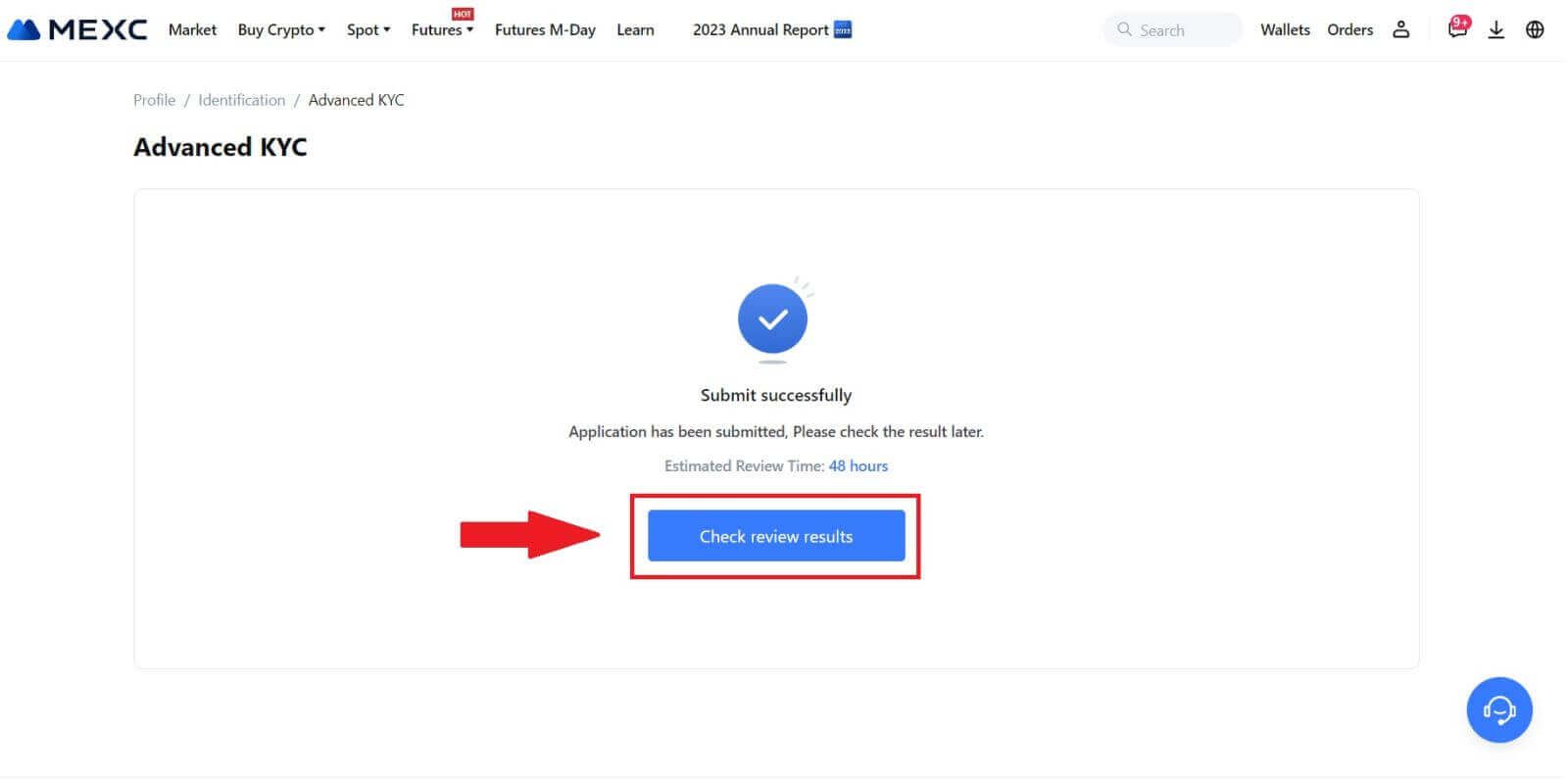
កម្រិតខ្ពស់ KYC នៅលើ MEXC (កម្មវិធី)
1. បើកកម្មវិធី MEXC របស់អ្នក ចុចលើ រូបតំណាង [ទម្រង់] ហើយជ្រើសរើស [ផ្ទៀងផ្ទាត់]។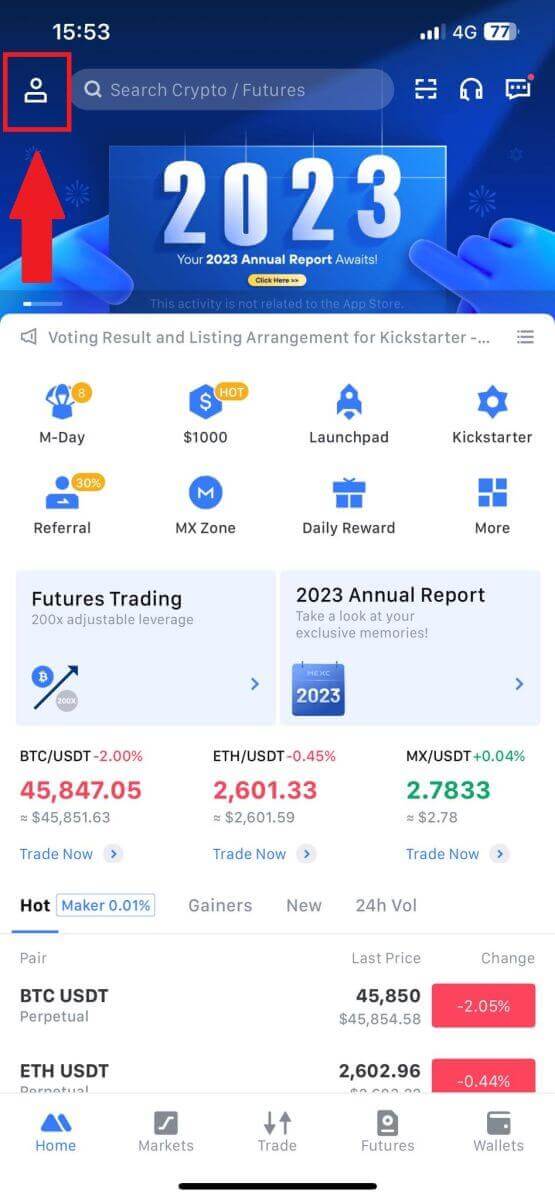
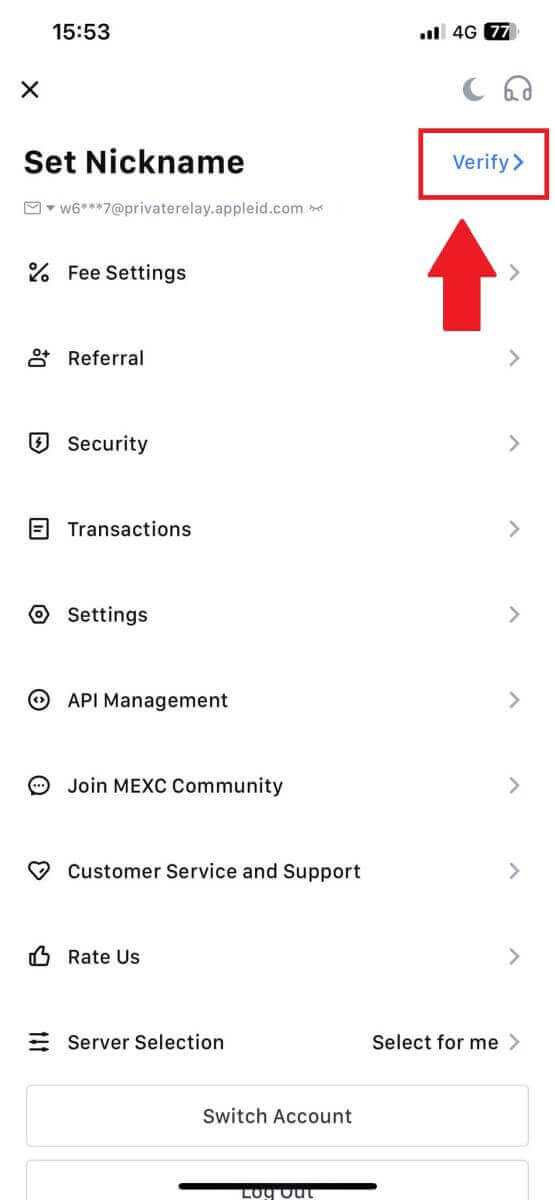
2. ជ្រើសរើស [Advanced KYC] ហើយចុច [ផ្ទៀងផ្ទាត់] ។
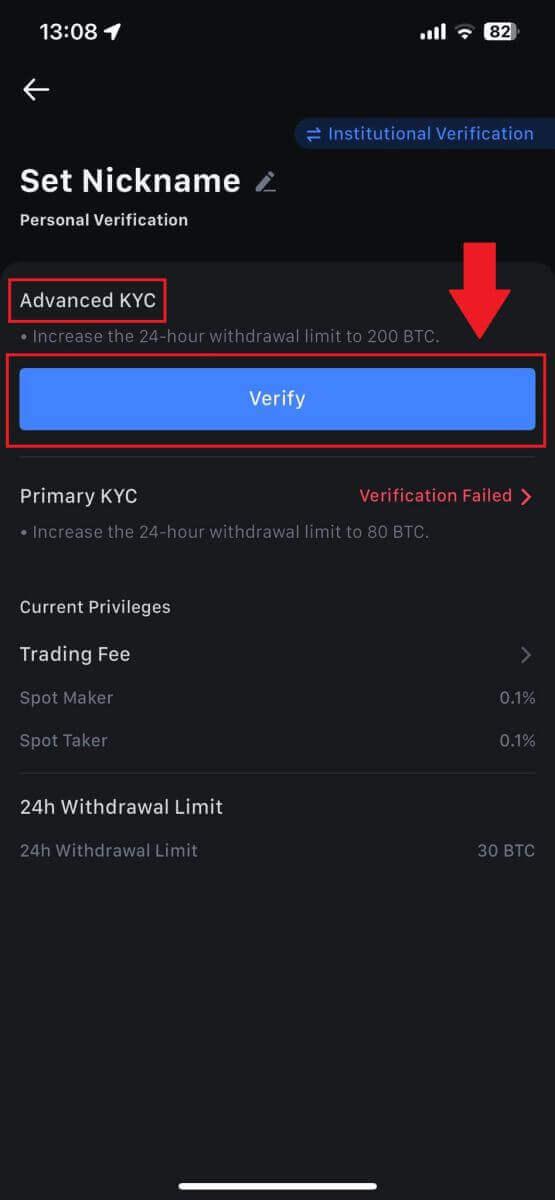
3. ជ្រើសរើសប្រទេសដែលចេញឯកសាររបស់អ្នក
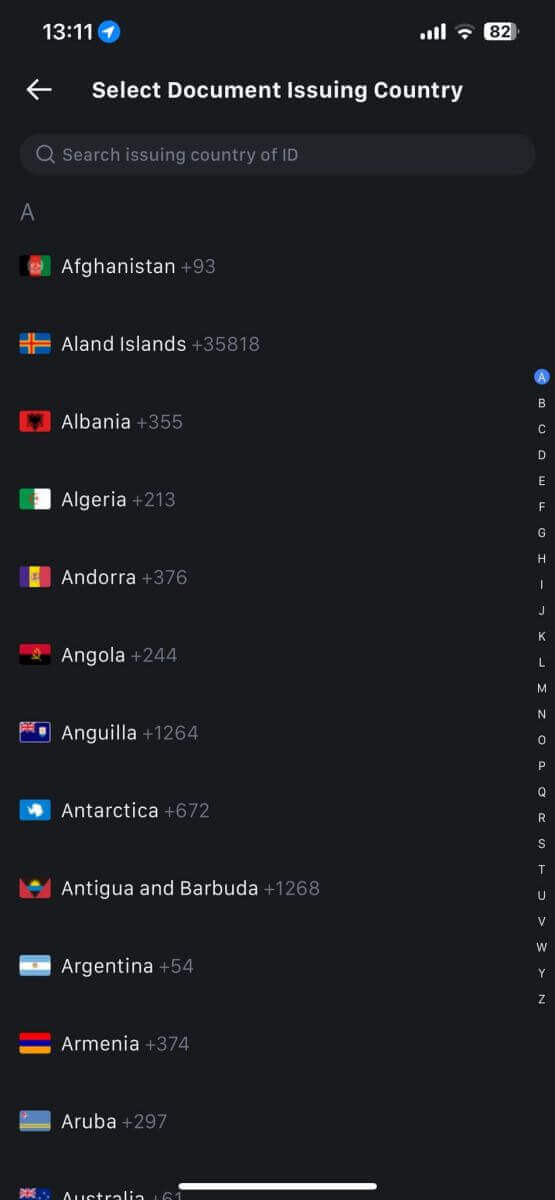
4. ជ្រើសរើសប្រភេទ ID របស់អ្នក ហើយចុច [បន្ត]។
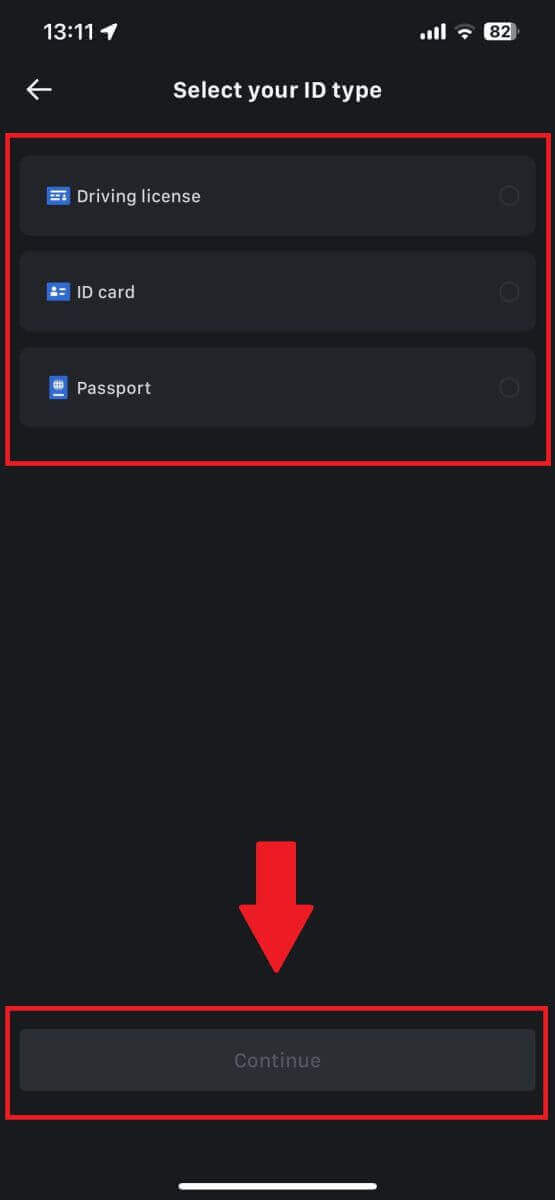
5. បន្តដំណើរការរបស់អ្នកដោយប៉ះ [បន្ត]។
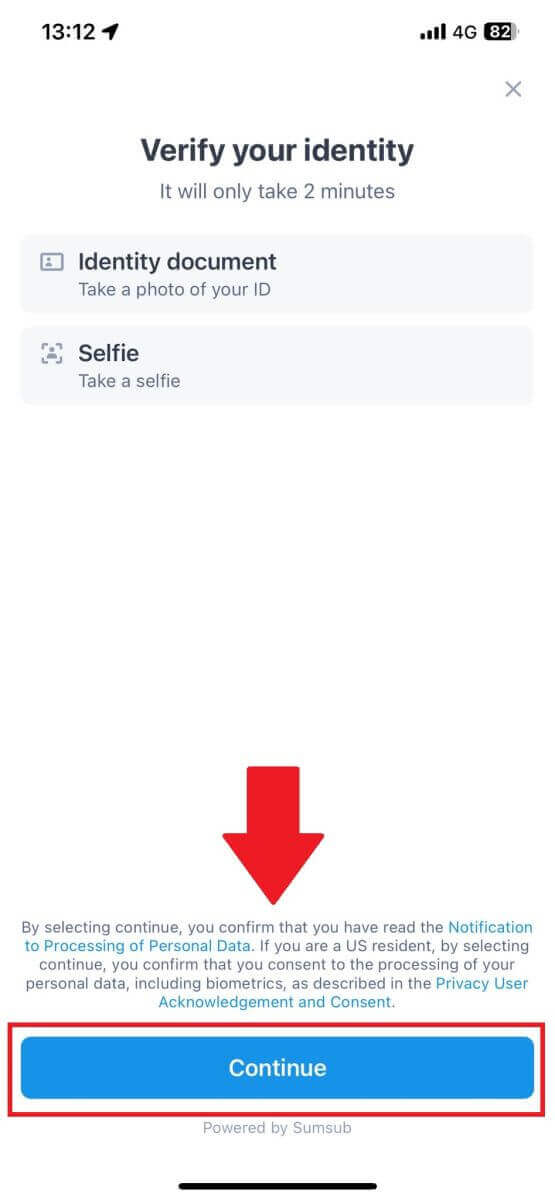
6. ថតរូបអត្តសញ្ញាណប័ណ្ណរបស់អ្នកដើម្បីបន្ត។
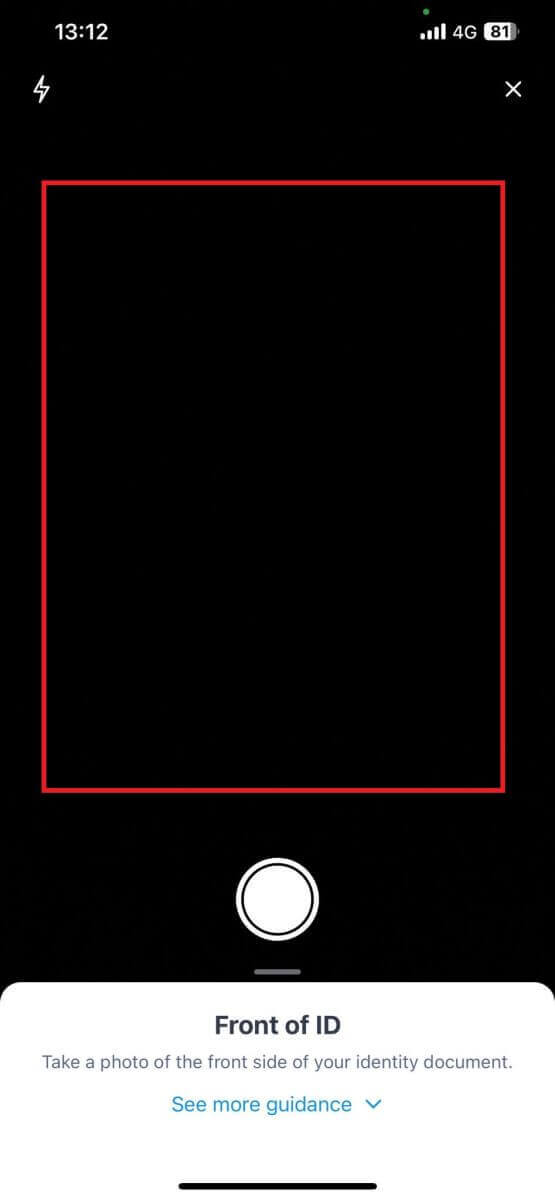
7. សូមប្រាកដថាព័ត៌មានទាំងអស់នៅក្នុងរូបថតរបស់អ្នកអាចមើលឃើញ ហើយចុចលើ [ឯកសារអាចអានបាន]។
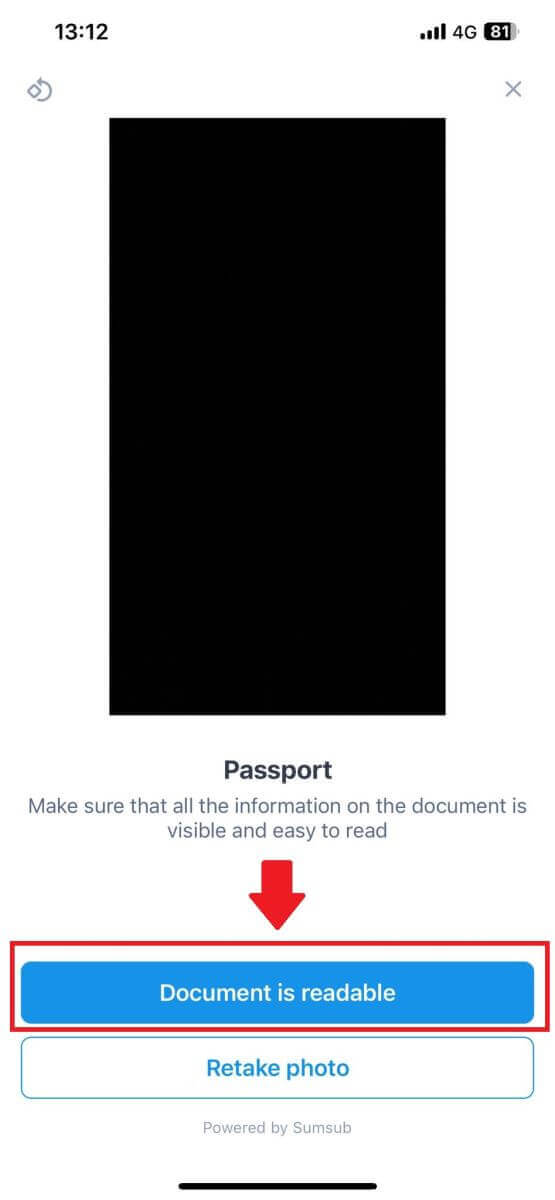
8. បន្ទាប់មក ថតរូប Selfie ដោយដាក់មុខរបស់អ្នកចូលទៅក្នុងស៊ុម ដើម្បីបញ្ចប់ដំណើរការ។ 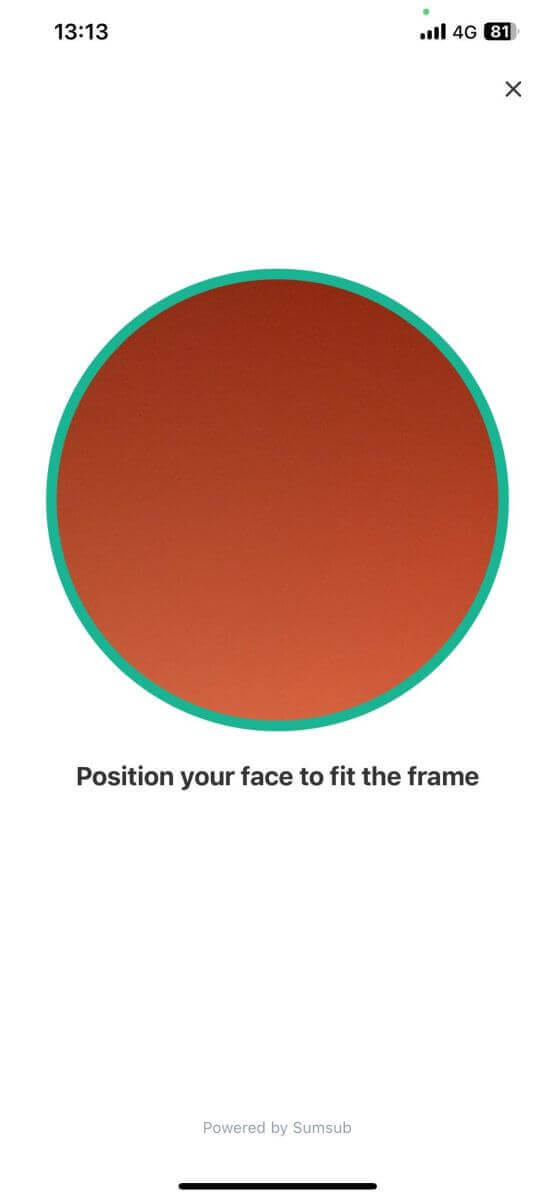
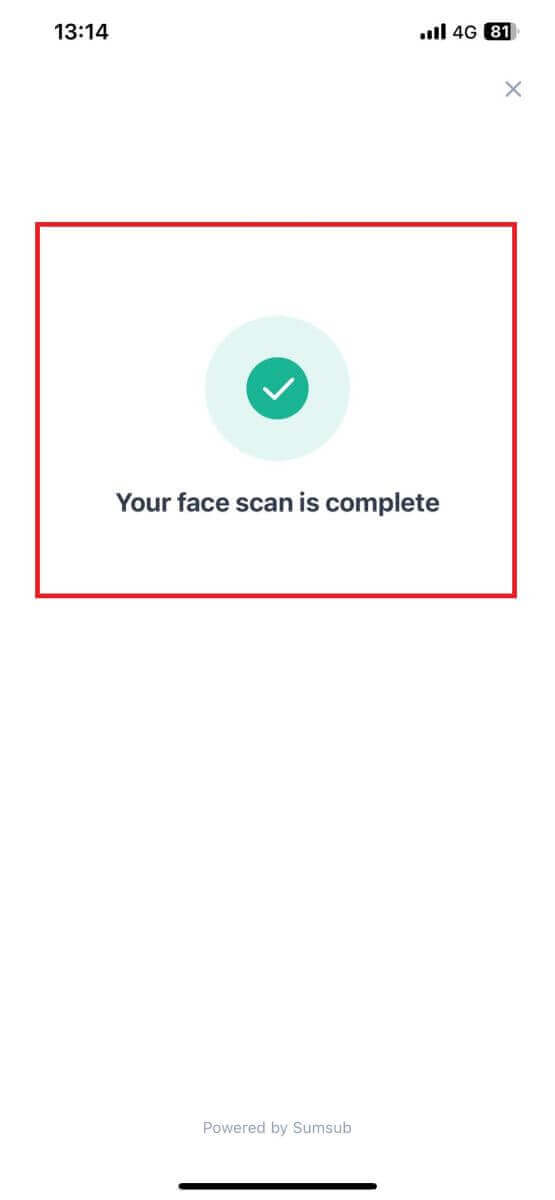
9. បន្ទាប់ពីនោះ ការផ្ទៀងផ្ទាត់របស់អ្នកកំពុងស្ថិតក្រោមការត្រួតពិនិត្យ។ រង់ចាំអ៊ីមែលបញ្ជាក់ ឬចូលប្រើប្រវត្តិរូបរបស់អ្នក ដើម្បីពិនិត្យមើលស្ថានភាព KYC។ 
របៀបដាក់ពាក្យ និងផ្ទៀងផ្ទាត់គណនីស្ថាប័ន
ដើម្បីដាក់ពាក្យសុំគណនីស្ថាប័ន សូមអនុវត្តតាមការណែនាំជាជំហានៗខាងក្រោម៖
1. ចូលទៅកាន់ គណនី MEXC របស់អ្នក ហើយចូលទៅកាន់ [Profile] - [Identification]។
ចុចលើ [ប្តូរទៅការផ្ទៀងផ្ទាត់ស្ថាប័ន] ។ 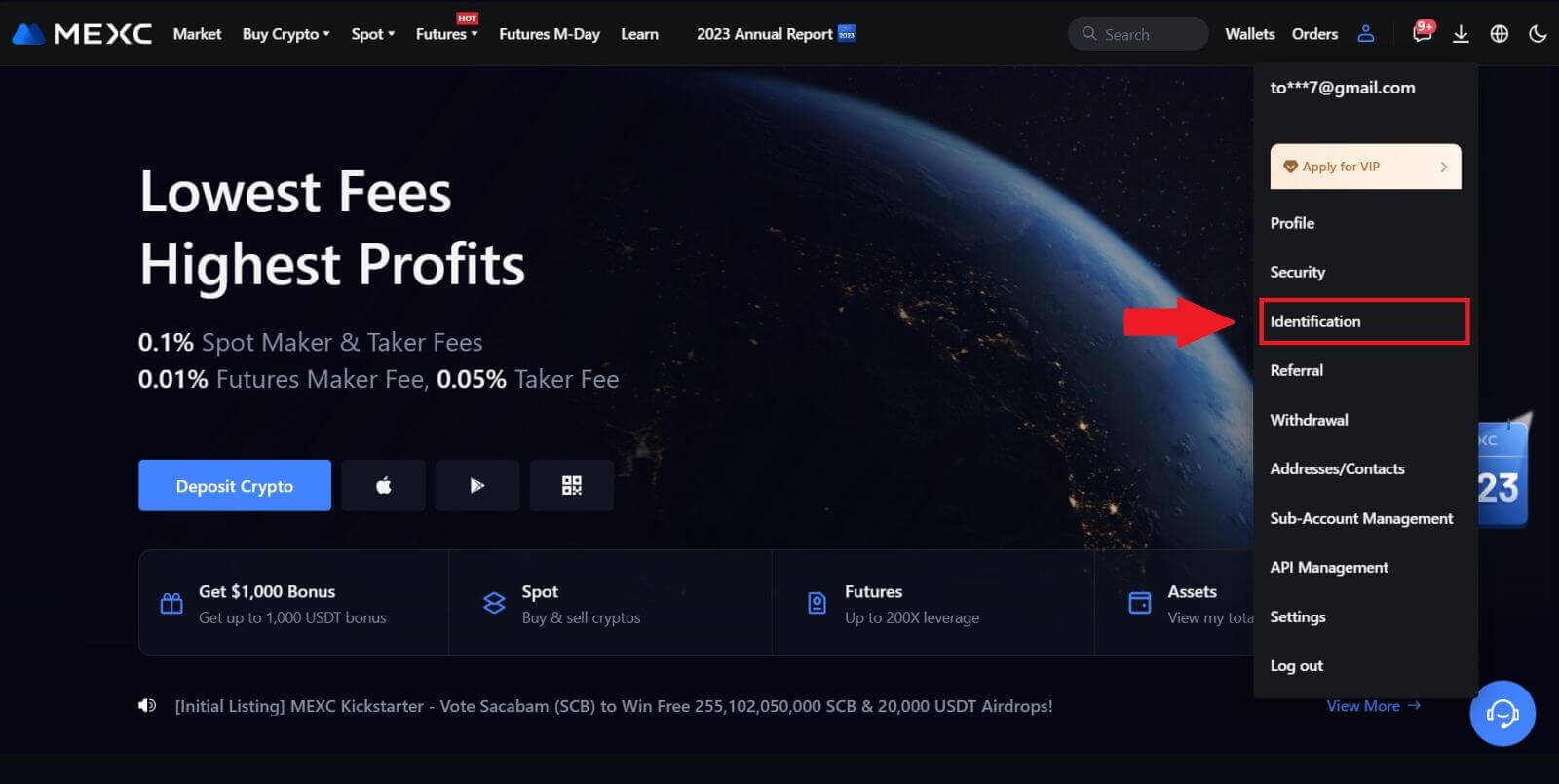
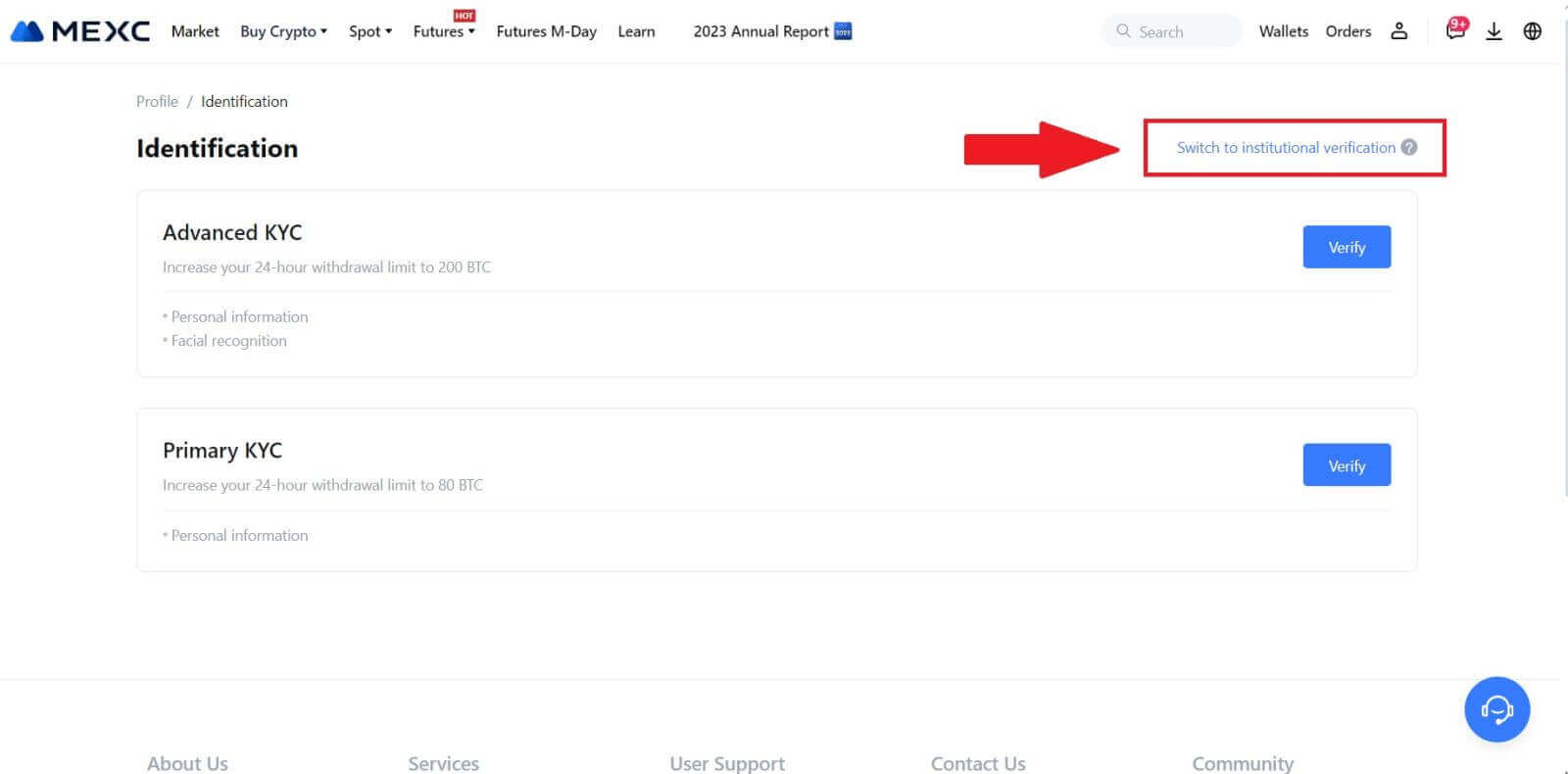
2. រៀបចំឯកសារដែលបានរាយខាងក្រោម ហើយចុចលើ [ផ្ទៀងផ្ទាត់ឥឡូវនេះ]។ 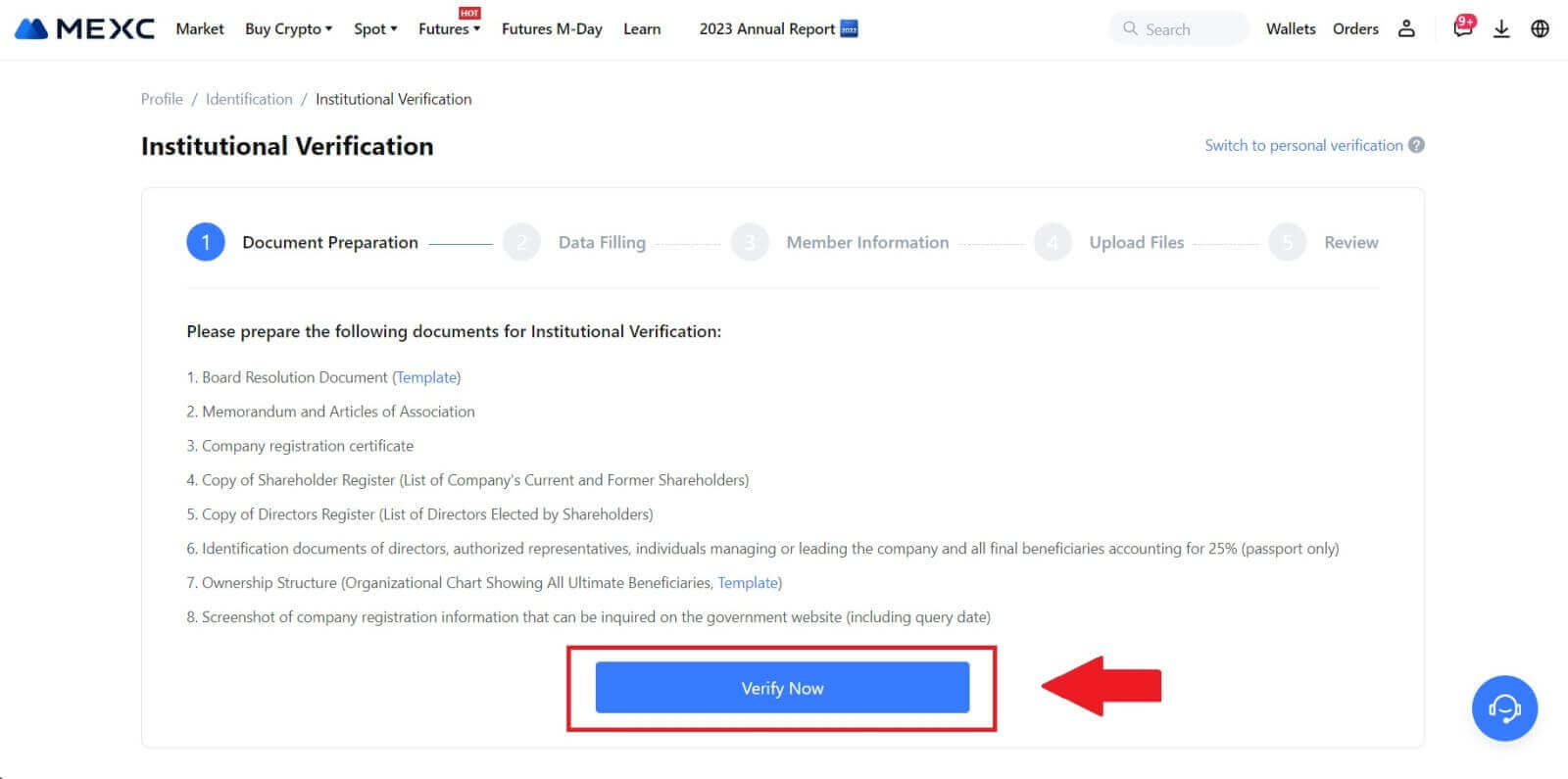 3. បំពេញទំព័រ " ការបំពេញទិន្នន័យ " ដោយផ្តល់នូវព័ត៌មានលម្អិតដ៏ទូលំទូលាយ រួមទាំងព័ត៌មានស្ថាប័ន អាសយដ្ឋានដែលបានចុះបញ្ជីរបស់ក្រុមហ៊ុនរបស់អ្នក និងអាសយដ្ឋានប្រតិបត្តិការរបស់វា។ នៅពេលដែលព័ត៌មានត្រូវបានបំពេញ សូមបន្តដោយចុចលើ [បន្ត] ដើម្បីផ្លាស់ទីទៅផ្នែកព័ត៌មានសមាជិក។
3. បំពេញទំព័រ " ការបំពេញទិន្នន័យ " ដោយផ្តល់នូវព័ត៌មានលម្អិតដ៏ទូលំទូលាយ រួមទាំងព័ត៌មានស្ថាប័ន អាសយដ្ឋានដែលបានចុះបញ្ជីរបស់ក្រុមហ៊ុនរបស់អ្នក និងអាសយដ្ឋានប្រតិបត្តិការរបស់វា។ នៅពេលដែលព័ត៌មានត្រូវបានបំពេញ សូមបន្តដោយចុចលើ [បន្ត] ដើម្បីផ្លាស់ទីទៅផ្នែកព័ត៌មានសមាជិក។ 
4. រុករកទៅ ទំព័រ "ព័ត៌មានសមាជិក" ដែលអ្នកតម្រូវឱ្យបញ្ចូលព័ត៌មានលម្អិតសំខាន់ៗទាក់ទងនឹងអ្នកផ្តល់សិទ្ធិក្រុមហ៊ុន បុគ្គលដែលមានតួនាទីសំខាន់ក្នុងការគ្រប់គ្រង ឬដឹកនាំអង្គភាព និងព័ត៌មានអំពីអ្នកទទួលផលចុងក្រោយ។ នៅពេលដែលអ្នកបានបំពេញព័ត៌មានដែលត្រូវការហើយ សូមបន្តដោយចុច ប៊ូតុង [បន្ត] ។ 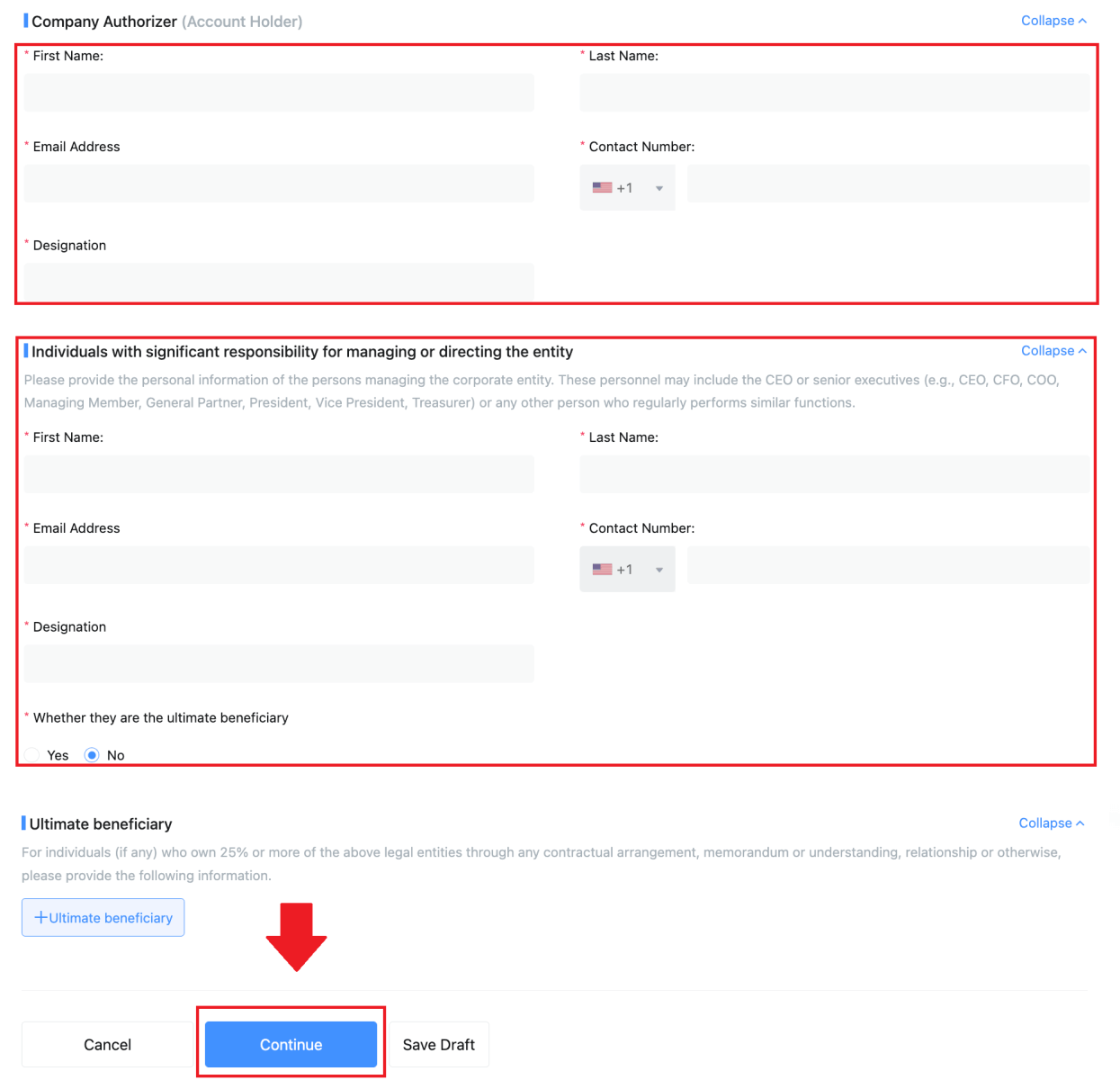 5. បន្តទៅទំព័រ " ផ្ទុកឯកសារឡើង " ដែលជាកន្លែងដែលអ្នកអាចដាក់ឯកសារដែលបានរៀបចំពីមុនសម្រាប់ដំណើរការផ្ទៀងផ្ទាត់ស្ថាប័ន។ ផ្ទុកឡើងឯកសារចាំបាច់ ហើយពិនិត្យមើលសេចក្តីថ្លែងការណ៍ដោយប្រុងប្រយ័ត្ន។ បន្ទាប់ពីបានបញ្ជាក់ពីកិច្ចព្រមព្រៀងរបស់អ្នកដោយធីកប្រអប់ "ខ្ញុំយល់ព្រមទាំងស្រុងជាមួយសេចក្តីថ្លែងការណ៍នេះ" សូមចុច [ដាក់ស្នើ ] ដើម្បីបញ្ចប់ដំណើរការ។
5. បន្តទៅទំព័រ " ផ្ទុកឯកសារឡើង " ដែលជាកន្លែងដែលអ្នកអាចដាក់ឯកសារដែលបានរៀបចំពីមុនសម្រាប់ដំណើរការផ្ទៀងផ្ទាត់ស្ថាប័ន។ ផ្ទុកឡើងឯកសារចាំបាច់ ហើយពិនិត្យមើលសេចក្តីថ្លែងការណ៍ដោយប្រុងប្រយ័ត្ន។ បន្ទាប់ពីបានបញ្ជាក់ពីកិច្ចព្រមព្រៀងរបស់អ្នកដោយធីកប្រអប់ "ខ្ញុំយល់ព្រមទាំងស្រុងជាមួយសេចក្តីថ្លែងការណ៍នេះ" សូមចុច [ដាក់ស្នើ ] ដើម្បីបញ្ចប់ដំណើរការ។ 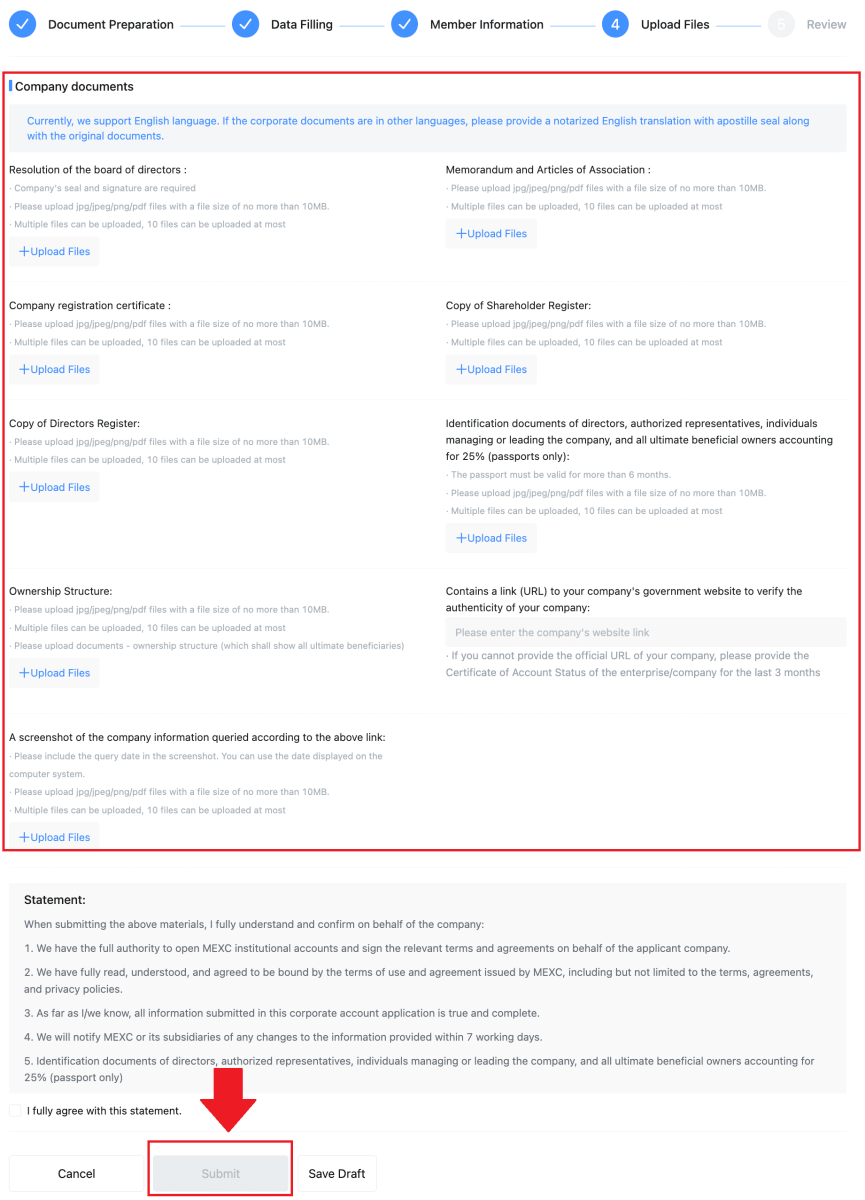
6. បន្ទាប់ពីនោះ ពាក្យសុំរបស់អ្នកត្រូវបានដាក់ជូនដោយជោគជ័យ។ សូមរង់ចាំដោយអត់ធ្មត់ដើម្បីឱ្យពួកយើងពិនិត្យឡើងវិញ។
_
របៀបដាក់ប្រាក់លើ MEXC
របៀបទិញ Crypto ជាមួយ Credit/Debit Card នៅលើ MEXC
ទិញ Crypto ជាមួយកាតឥណទាន/ឥណពន្ធនៅលើ MEXC (គេហទំព័រ)
1. ចូលទៅ គណនី MEXC របស់អ្នក ចុចលើ [Buy Crypto] ហើយជ្រើសរើស [Debit/Credit Card]។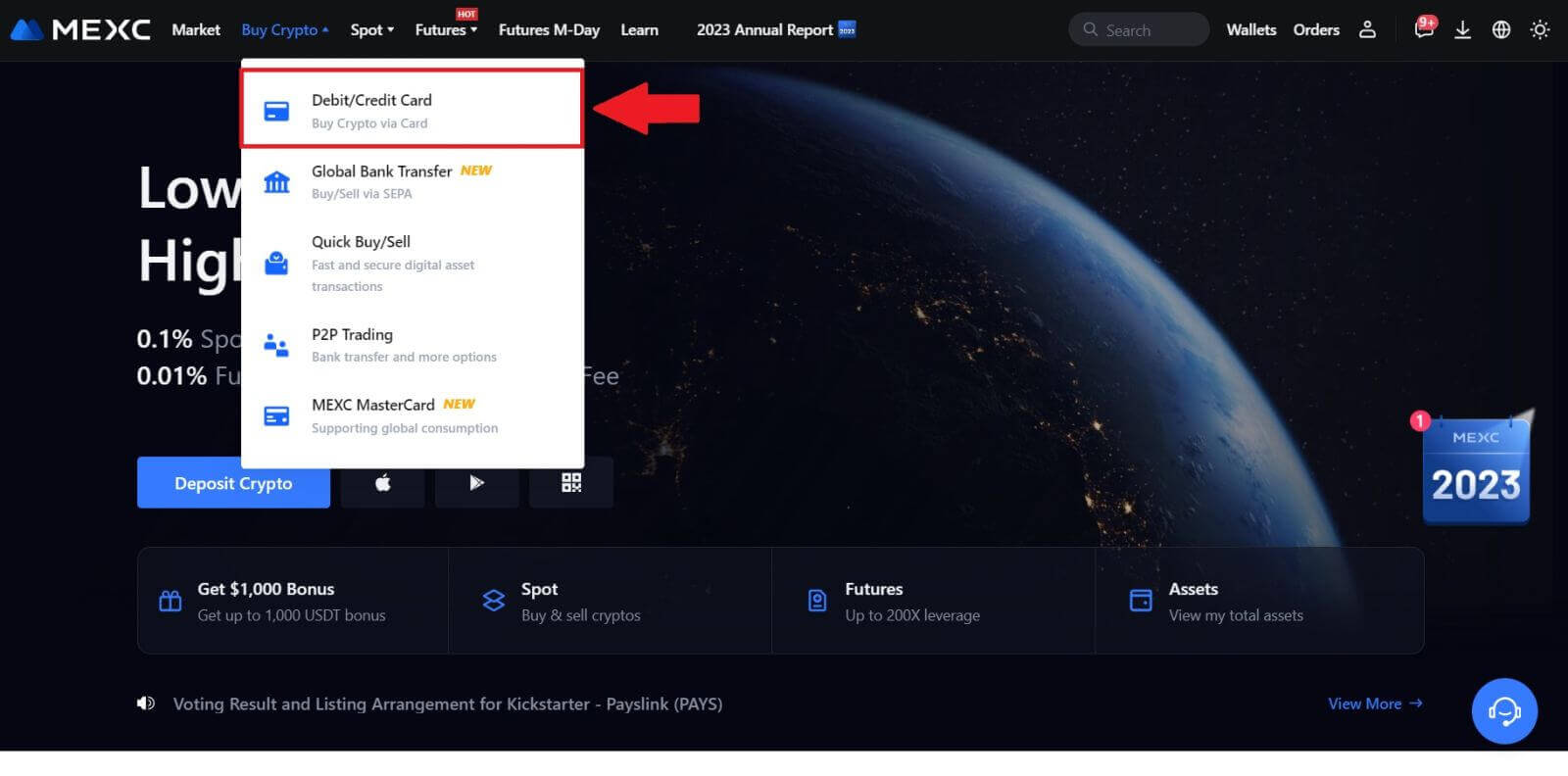
2. ចុចលើ [បន្ថែមកាត] ។
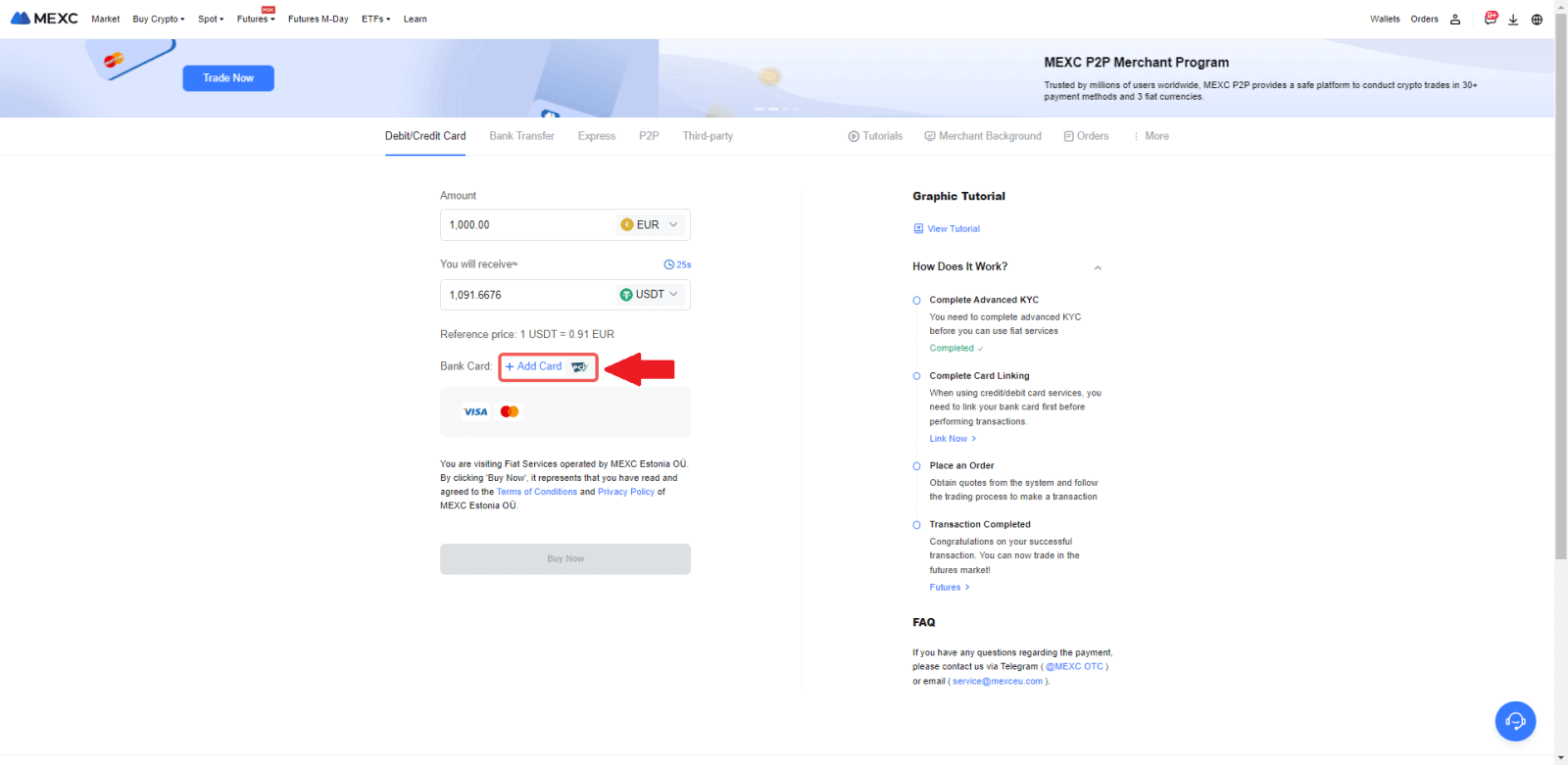
3. បញ្ចូលព័ត៌មានលម្អិតកាតធនាគាររបស់អ្នក ហើយចុច [បន្ត]។
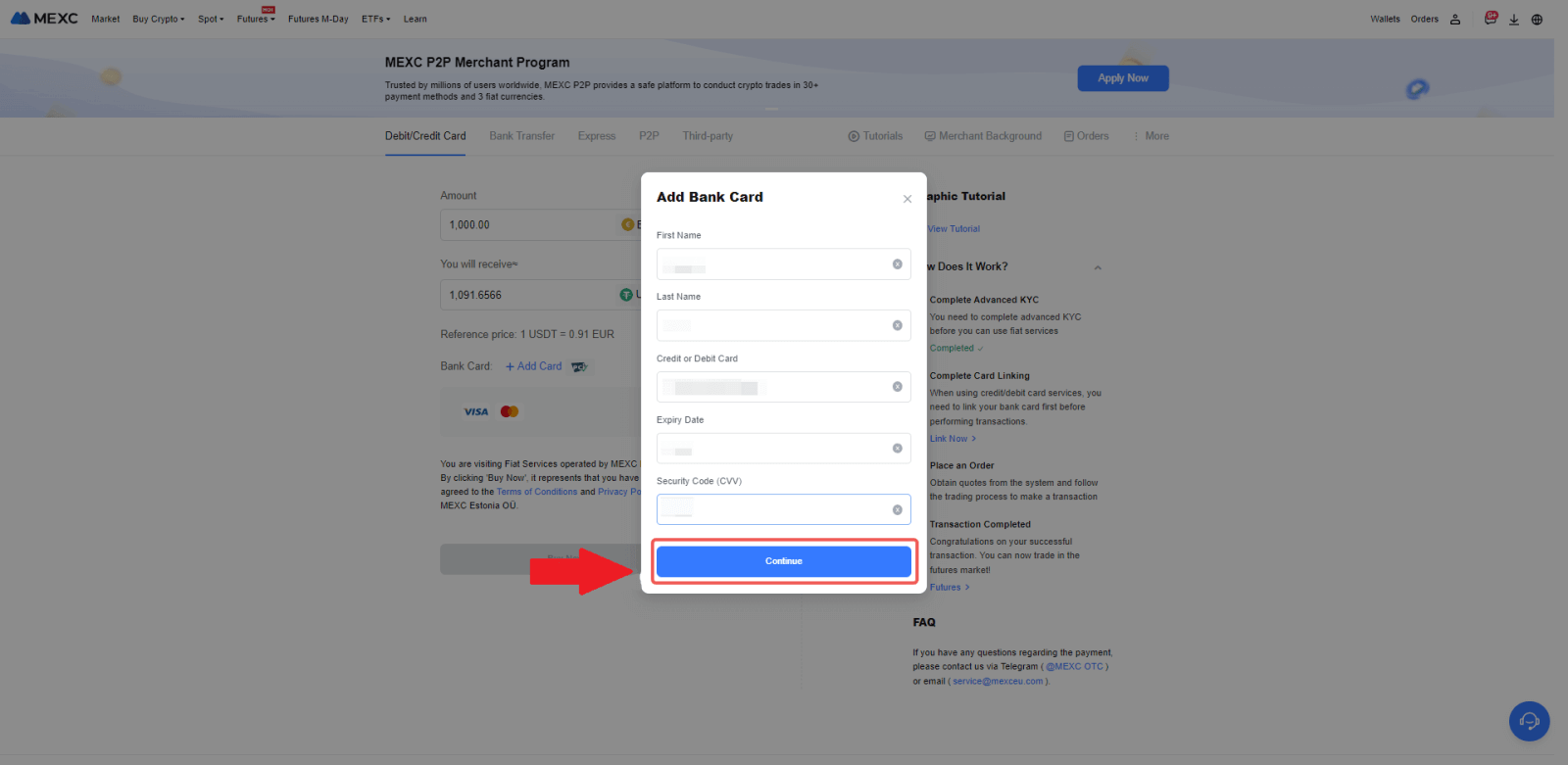
4. ចាប់ផ្តើមការទិញរូបិយប័ណ្ណគ្រីបតូរបស់អ្នកដោយប្រើប័ណ្ណឥណពន្ធ/ឥណទានដោយបញ្ចប់ដំណើរការភ្ជាប់កាតជាមុនសិន។
ជ្រើសរើសរូបិយប័ណ្ណ Fiat ដែលអ្នកពេញចិត្តសម្រាប់ការទូទាត់ បញ្ចូលចំនួនទឹកប្រាក់សម្រាប់ការទិញរបស់អ្នក។ ប្រព័ន្ធនឹងបង្ហាញអ្នកភ្លាមៗនូវចំនួនទឹកប្រាក់ដែលត្រូវគ្នានៃរូបិយប័ណ្ណគ្រីបតូ ដោយផ្អែកលើសម្រង់ពេលវេលាជាក់ស្តែងបច្ចុប្បន្ន។
ជ្រើសរើស ប័ណ្ណឥណពន្ធ/ឥណទាន ដែលអ្នកគ្រោងនឹងប្រើ ហើយចុចលើ [ទិញឥឡូវនេះ] ដើម្បីបន្តជាមួយការទិញរូបិយប័ណ្ណគ្រីបតូ។
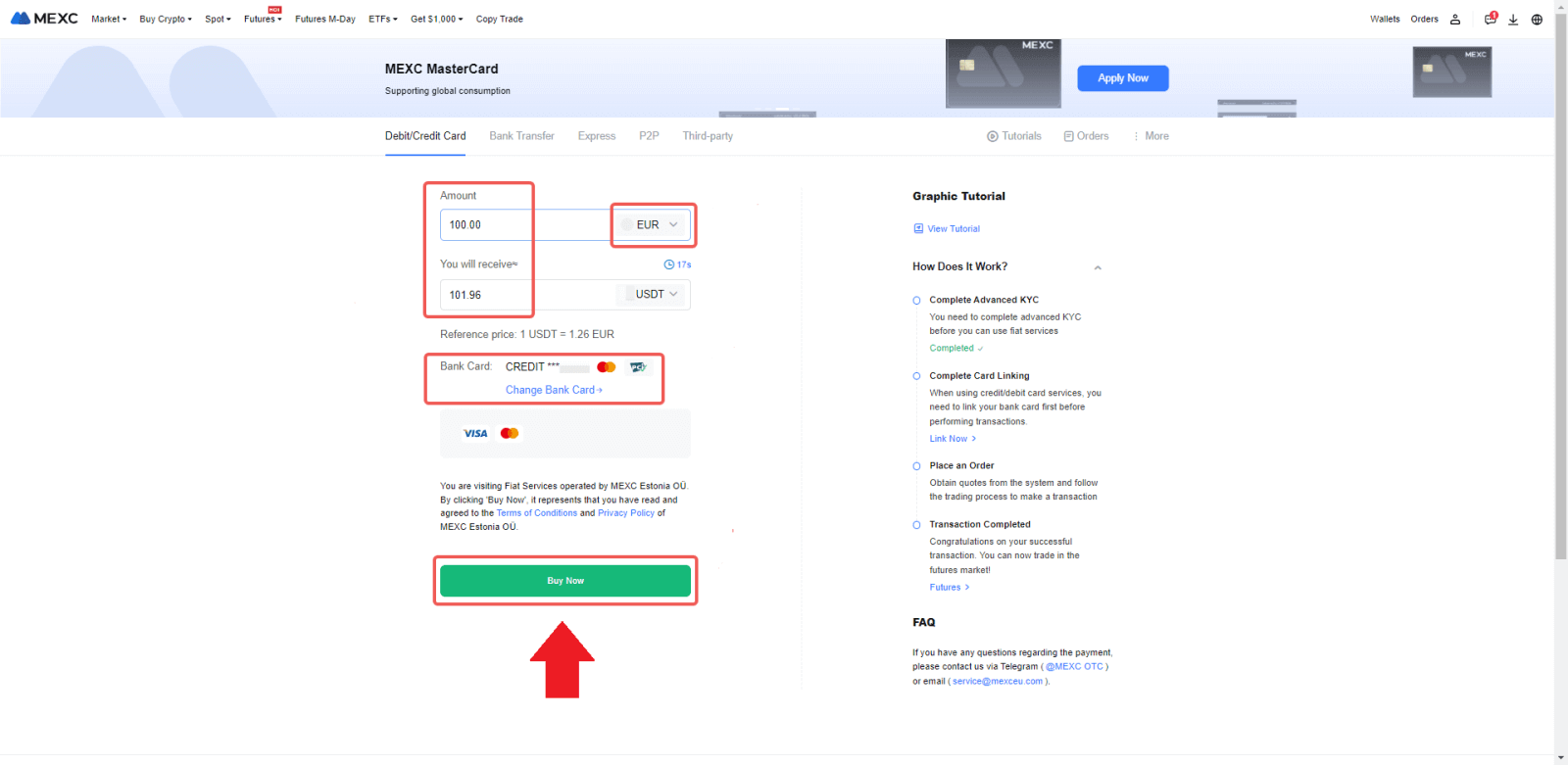
ទិញ Crypto ជាមួយកាតឥណទាន/ឥណពន្ធនៅលើ MEXC (កម្មវិធី)
1. បើកកម្មវិធី MEXC របស់អ្នក នៅលើទំព័រទីមួយ សូមចុច [បន្ថែម]។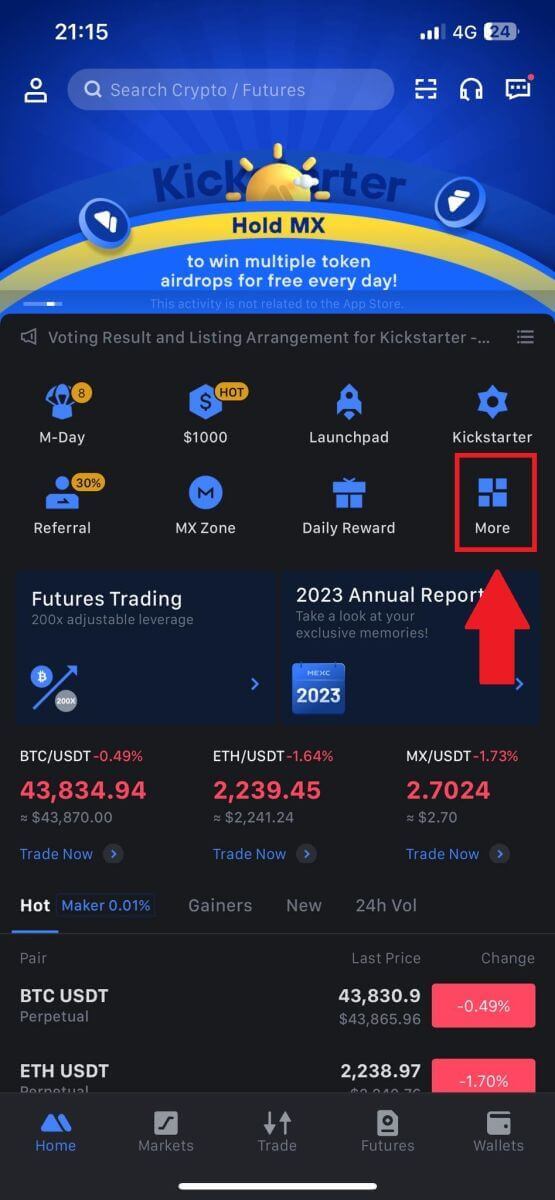
2. ចុចលើ [ទិញ Crypto] ដើម្បីបន្ត។
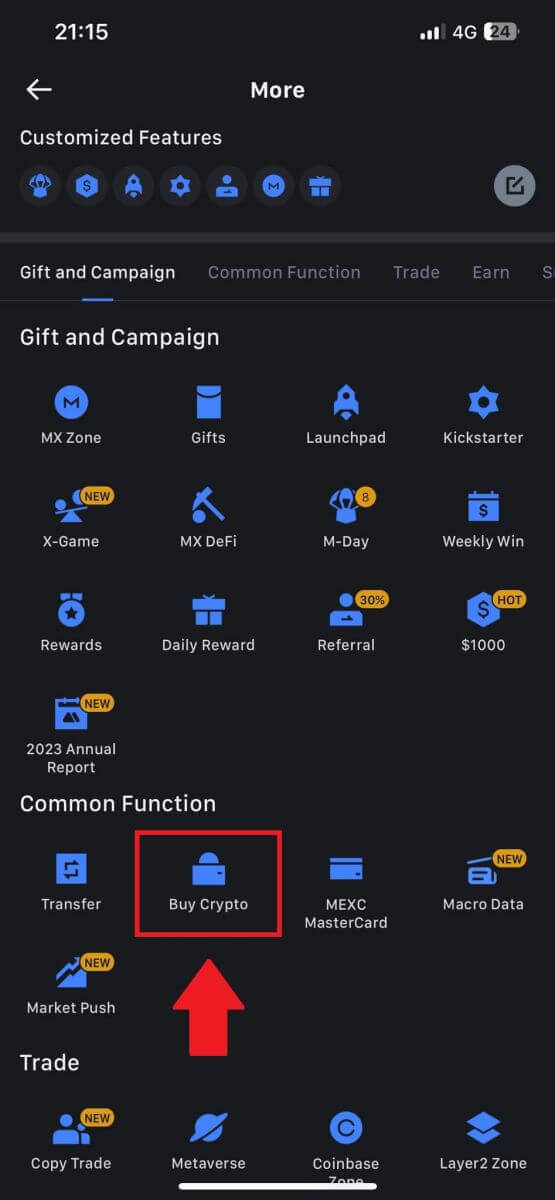
3. រំកិលចុះក្រោមដើម្បីកំណត់ទីតាំង [ប្រើ Visa/MasterCard]។
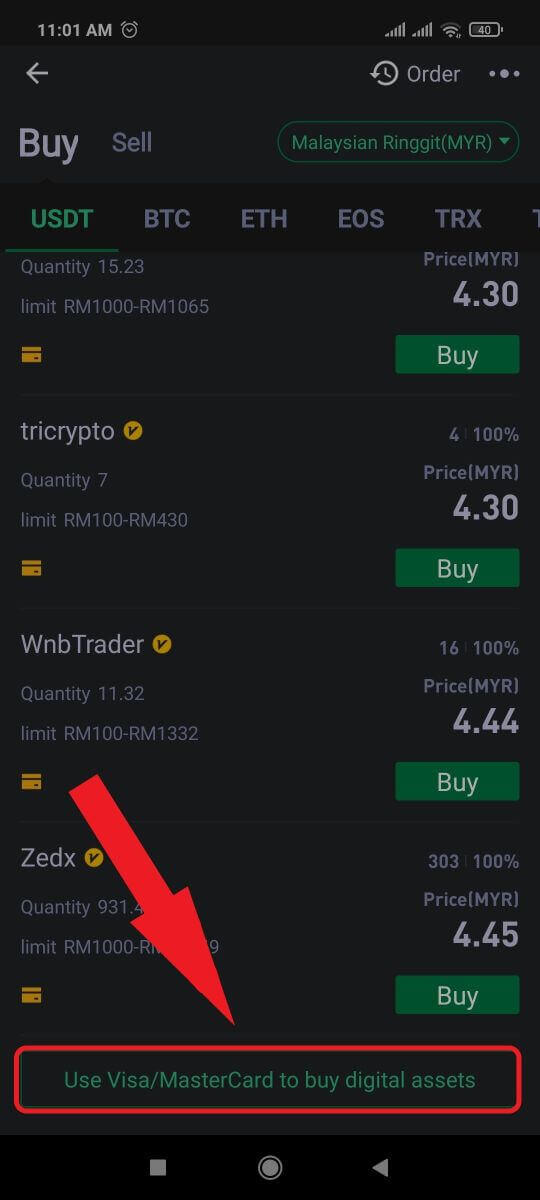
4. ជ្រើសរើសរូបិយប័ណ្ណ Fiat របស់អ្នក ជ្រើសរើសទ្រព្យសម្បត្តិគ្រីបតូដែលអ្នកចង់ទិញ ហើយបន្ទាប់មកជ្រើសរើសអ្នកផ្តល់សេវាបង់ប្រាក់របស់អ្នក។ បន្ទាប់មកចុចលើ [បាទ/ចាស]។
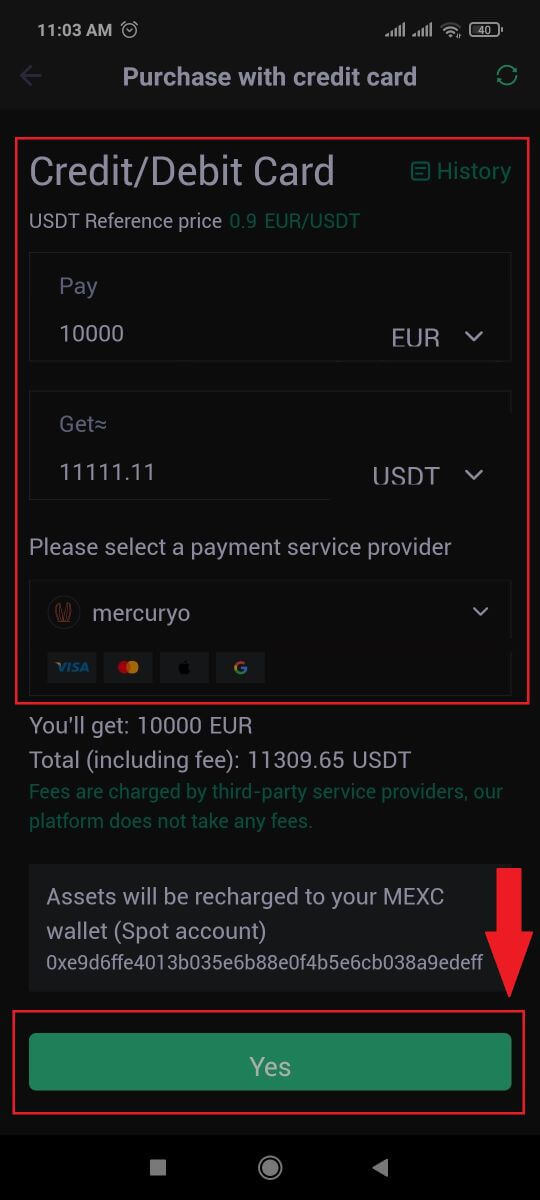
5. សូមចងចាំថាអ្នកផ្តល់សេវាផ្សេងៗគាំទ្រវិធីសាស្រ្តទូទាត់ផ្សេងៗគ្នា ហើយអាចមានថ្លៃសេវា និងអត្រាប្តូរប្រាក់ខុសៗគ្នា។
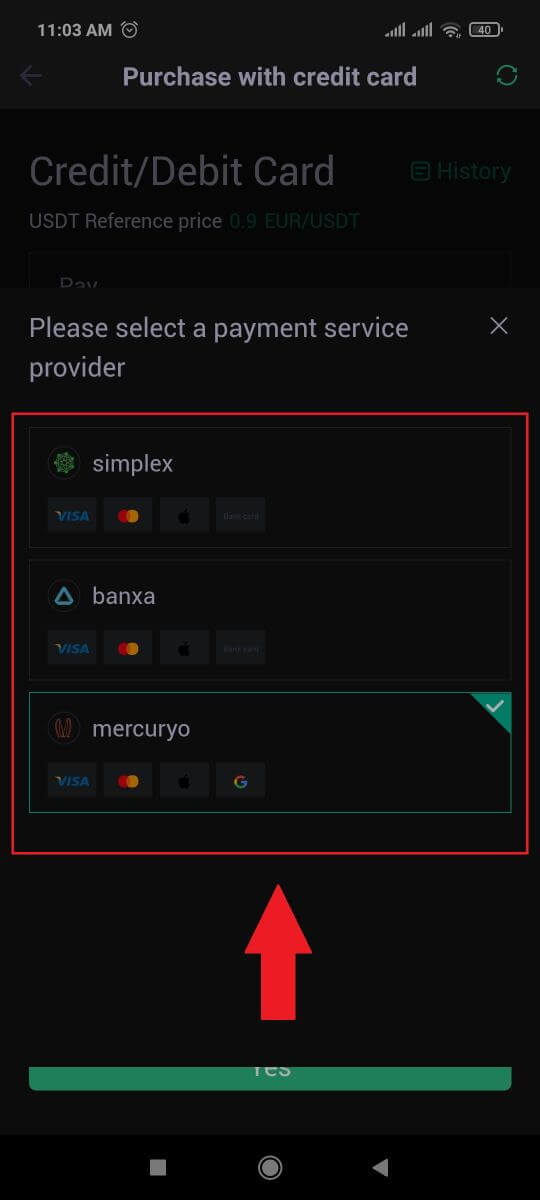
6. គូសលើប្រអប់នោះ រួចចុច [យល់ព្រម]។ អ្នកនឹងត្រូវបានបញ្ជូនបន្តទៅកាន់គេហទំព័រភាគីទីបី។ សូមធ្វើតាមការណែនាំដែលបានផ្តល់នៅលើគេហទំព័រនោះ ដើម្បីបញ្ចប់ប្រតិបត្តិការរបស់អ្នក។
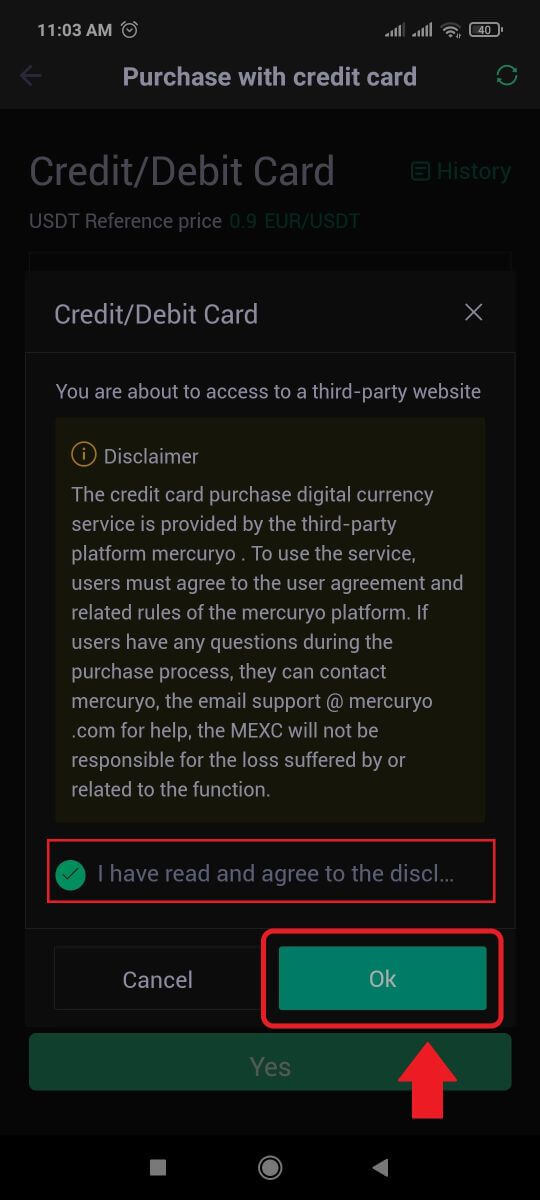
របៀបទិញ Crypto តាមរយៈការផ្ទេរប្រាក់តាមធនាគារ - SEPA នៅលើ MEXC
1. ចូលទៅកាន់ គេហទំព័រ MEXC របស់អ្នក ចុចលើ [Buy Crypto] ហើយជ្រើសរើស [Global Bank Transfer]។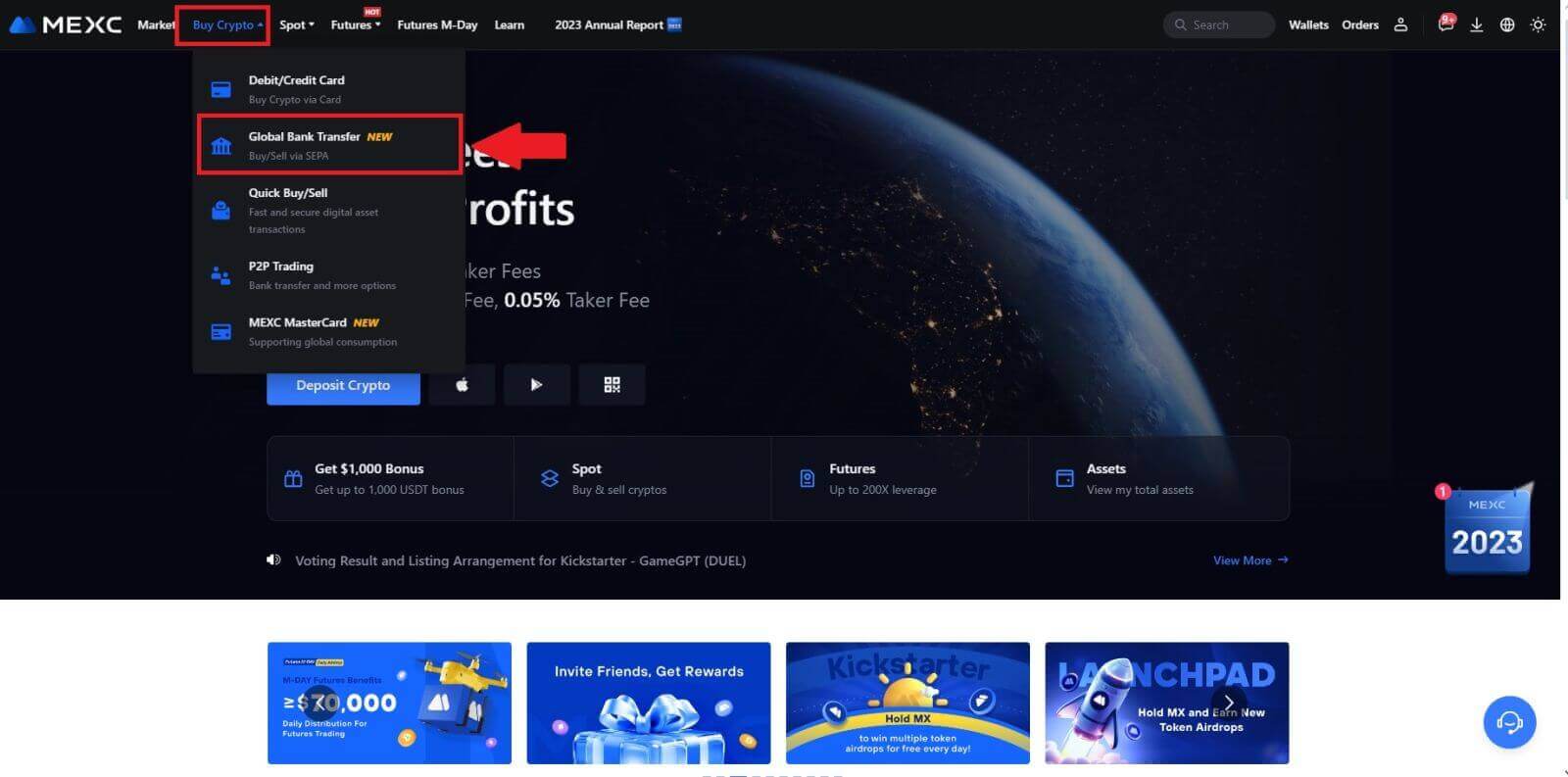
2. ជ្រើសរើស [Bank Transfer] បំពេញចំនួន crypto ដែលអ្នកចង់ទិញ ហើយចុច [Buy Now]
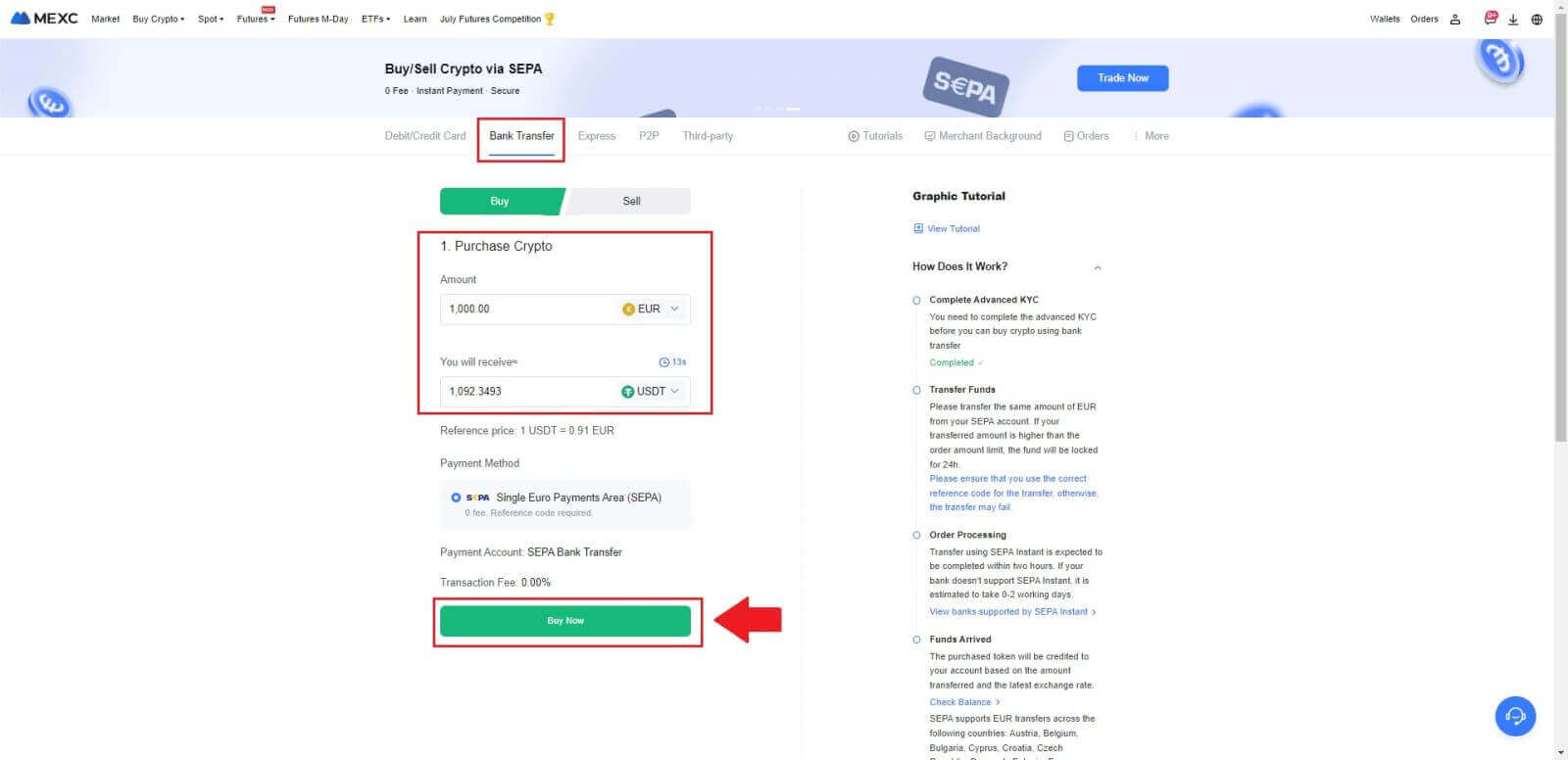
3. បន្ទាប់ពីដាក់ការបញ្ជាទិញ Fiat អ្នកមានពេល 30 នាទីដើម្បីទូទាត់។ ចុច [បញ្ជាក់] ដើម្បីបន្ត។
សូមពិនិត្យមើលទំព័របញ្ជាទិញសម្រាប់ [ព័ត៌មានធនាគាររបស់អ្នកទទួល] និង [ព័ត៌មានបន្ថែម]។ នៅពេលដែលបានបង់ប្រាក់សូមចុច [ខ្ញុំបានបង់ប្រាក់] ដើម្បីបញ្ជាក់។
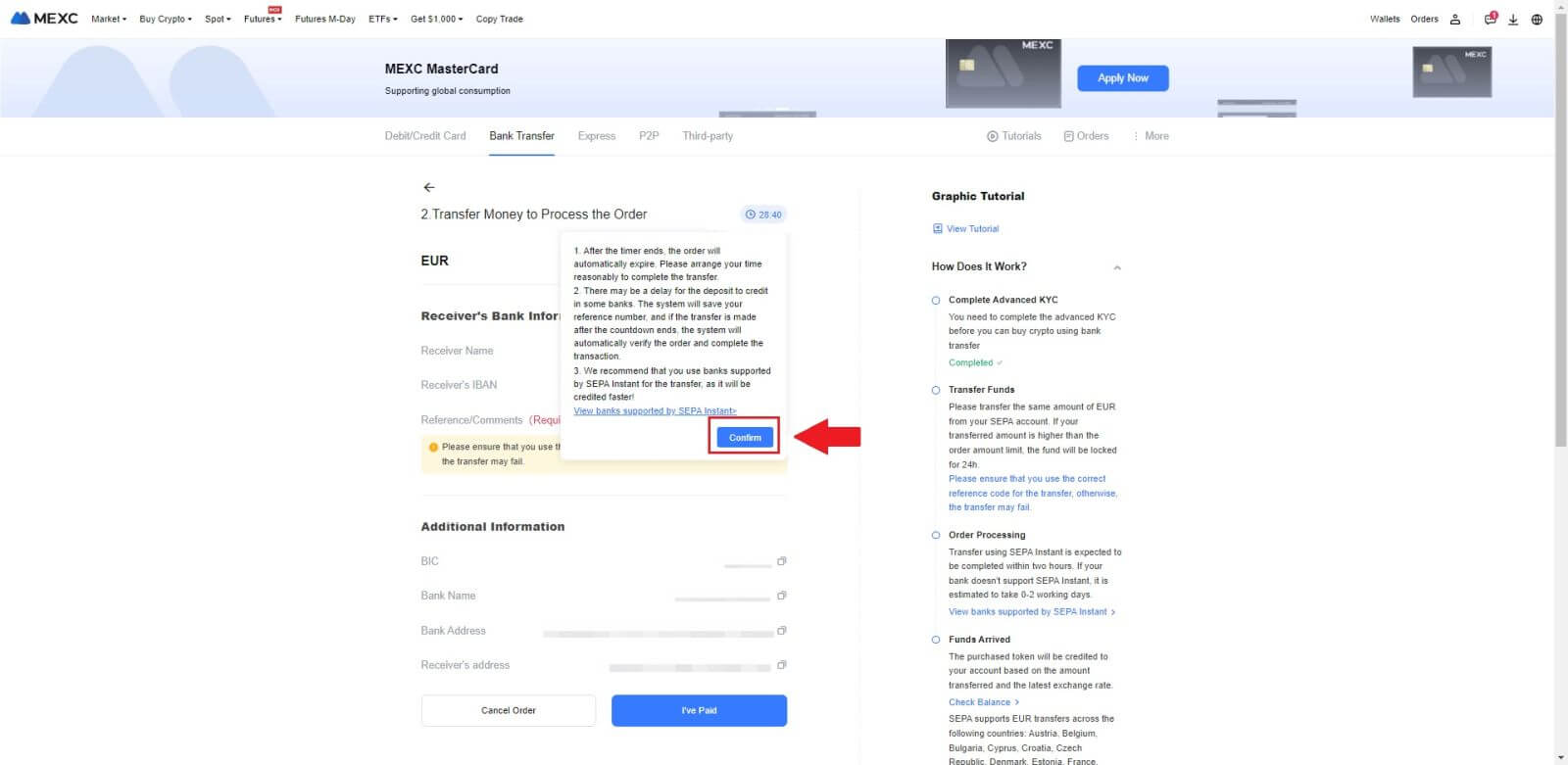
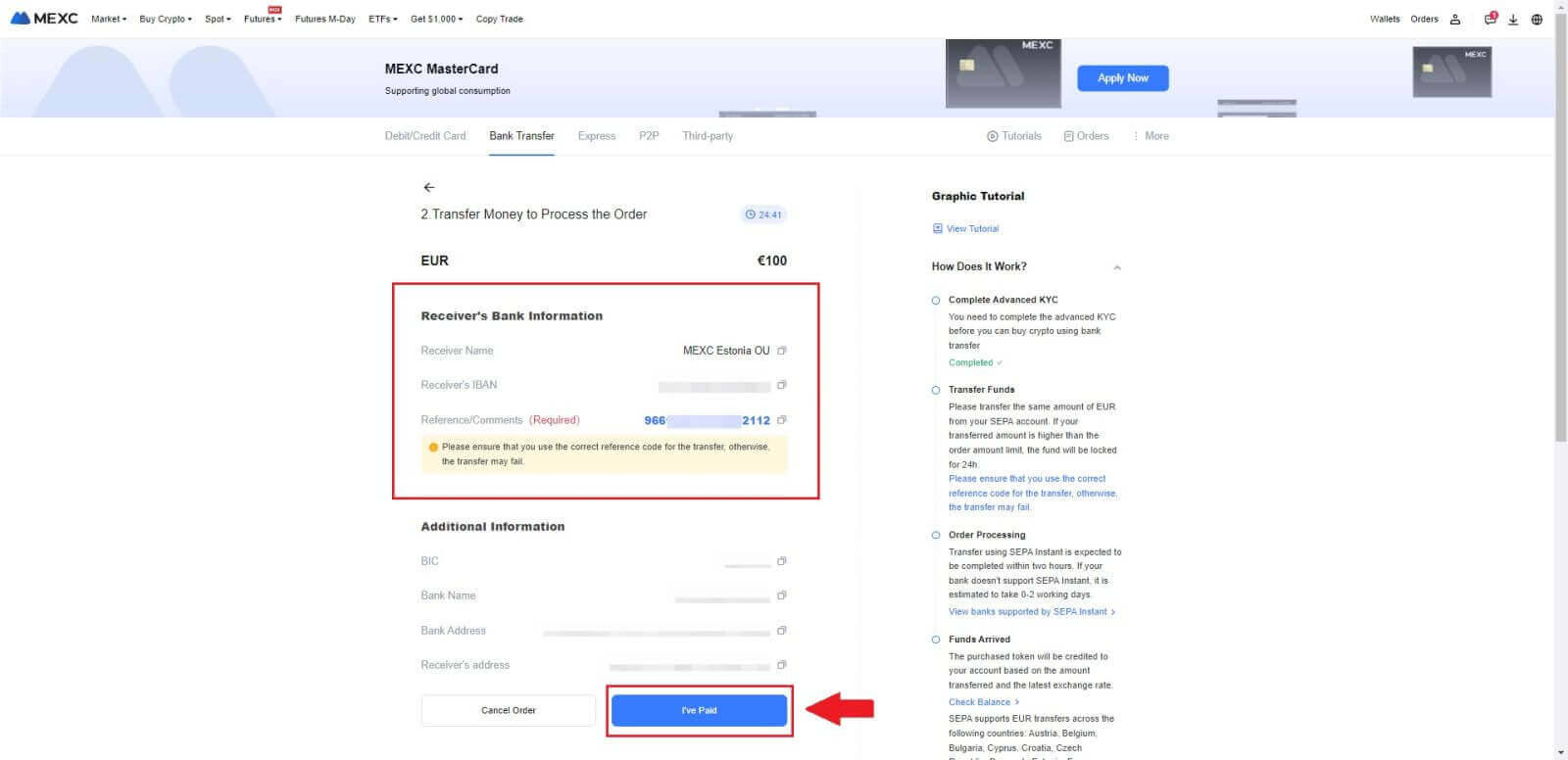
4. នៅពេលដែលអ្នកសម្គាល់ការបញ្ជាទិញថា [បង់ប្រាក់] ការទូទាត់នឹងត្រូវបានដំណើរការដោយស្វ័យប្រវត្តិ។
ប្រសិនបើវាជាការទូទាត់ភ្លាមៗ SEPA ការបញ្ជាទិញ Fiat ជាធម្មតាត្រូវបានបញ្ចប់ក្នុងរយៈពេលពីរម៉ោង។ សម្រាប់វិធីបង់ប្រាក់ផ្សេងទៀត វាអាចចំណាយពេលពី 0 ទៅ 2 ថ្ងៃនៃថ្ងៃធ្វើការ ដើម្បីបញ្ចប់ការបញ្ជាទិញ។
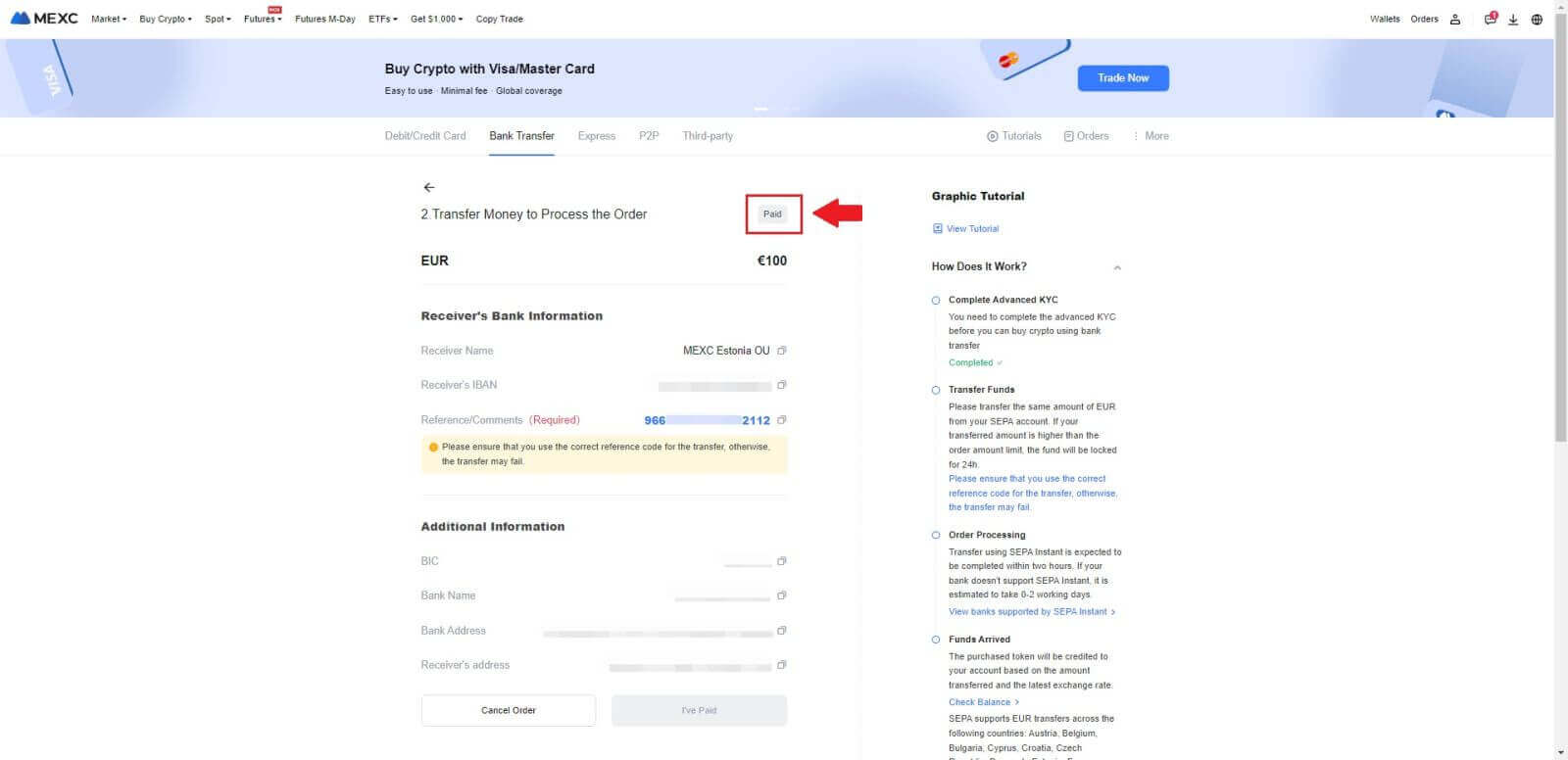
របៀបទិញ Crypto តាមរយៈប៉ុស្តិ៍ភាគីទីបីនៅលើ MEXC
ទិញ Crypto តាមរយៈភាគីទីបីនៅលើ MEXC (គេហទំព័រ)
1. ចូលទៅកាន់ គេហទំព័រ MEXC របស់អ្នក ចុចលើ [Buy Crypto]។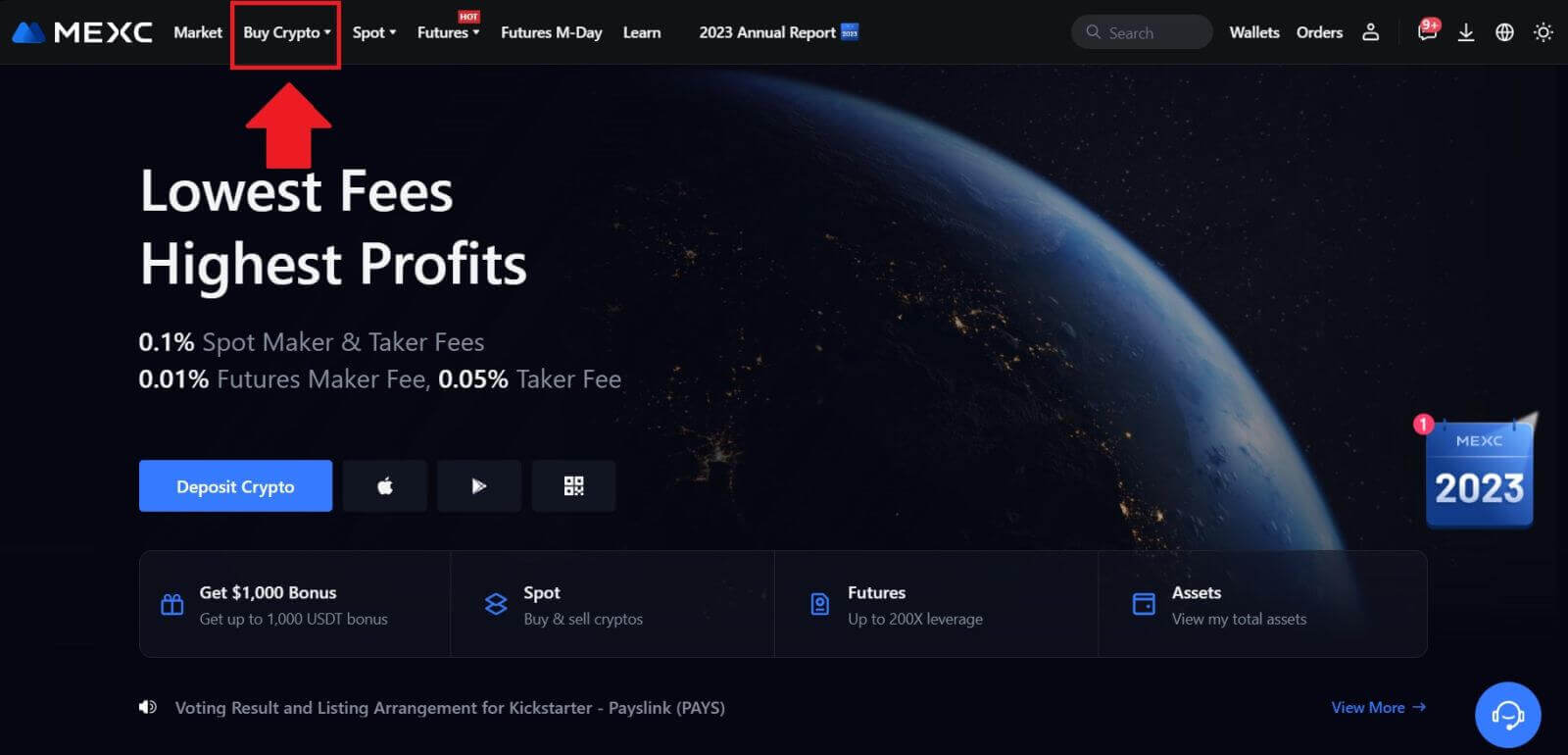 2. ជ្រើសរើស [ភាគីទីបី] ។
2. ជ្រើសរើស [ភាគីទីបី] ។ 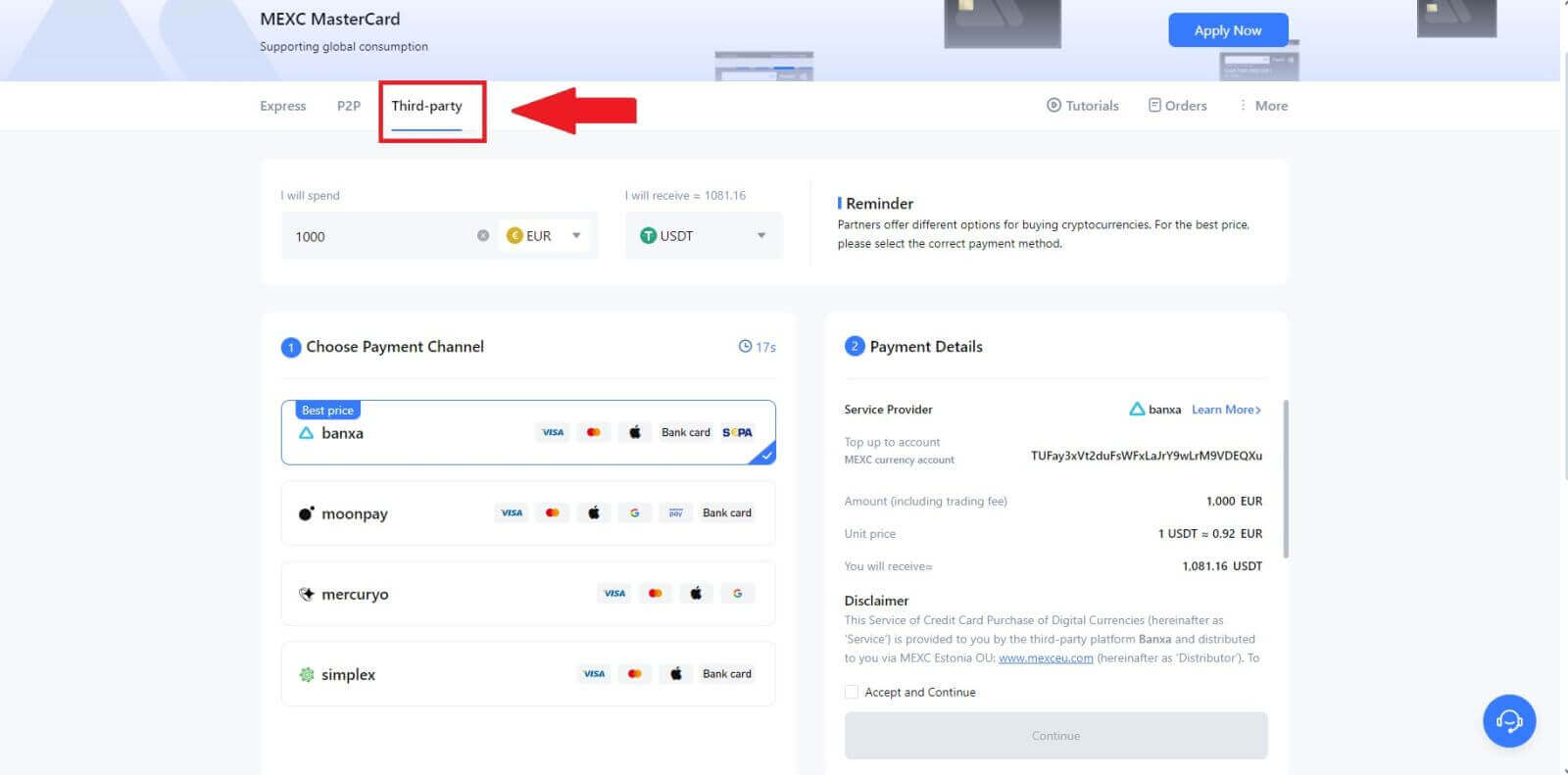
3. បញ្ចូល ហើយជ្រើសរើស រូបិយប័ណ្ណ Fiat ដែលអ្នកចង់បង់។ នៅទីនេះយើងយក EUR ជាឧទាហរណ៍។
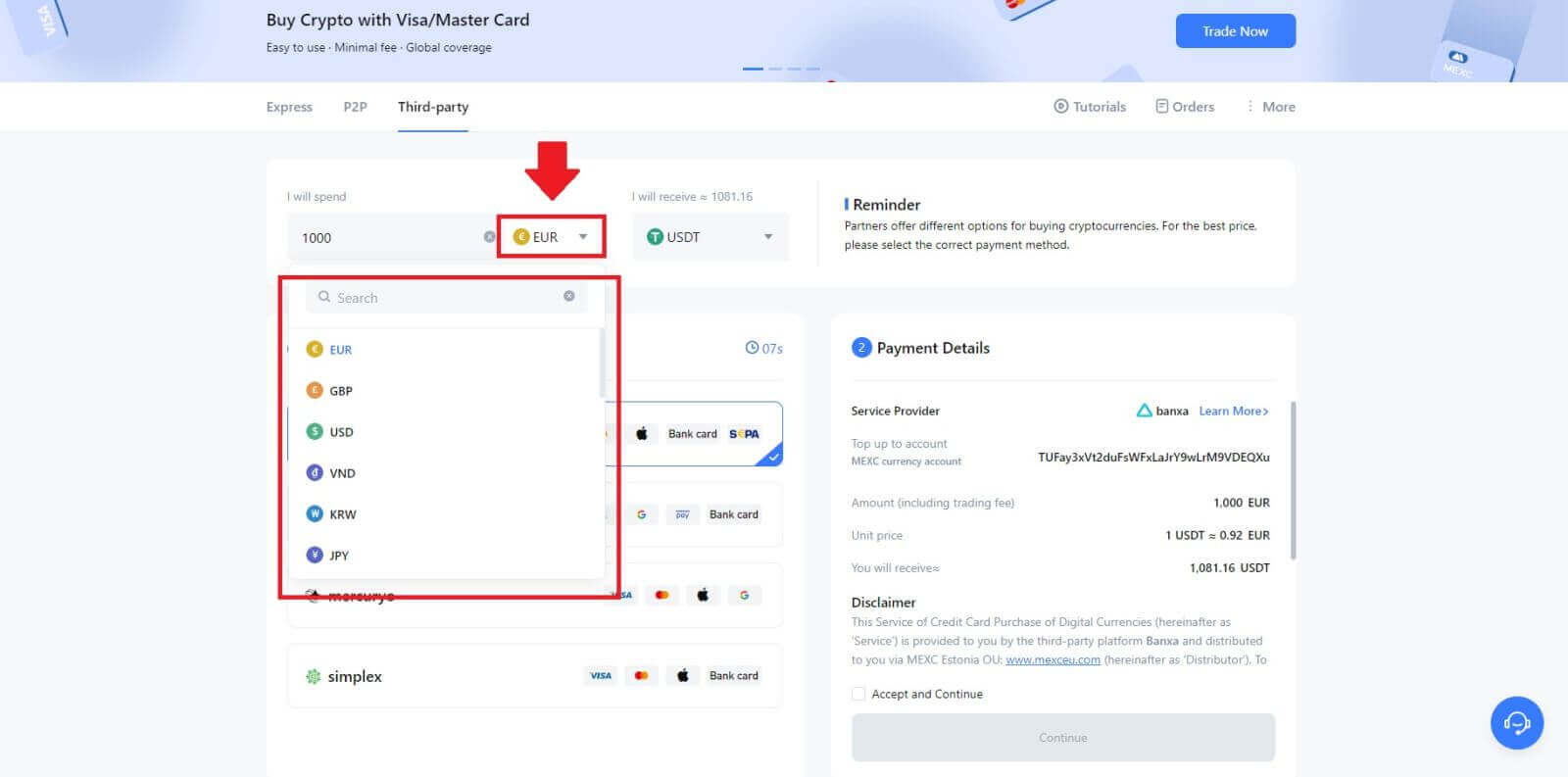
4. ជ្រើសរើសរូបិយប័ណ្ណឌីជីថលដែលអ្នកចង់ទទួលបាននៅក្នុងកាបូប MEXC របស់អ្នក។ ជម្រើសរួមមាន USDT, USDC, BTC និង altcoins និងស្ថេរភាពកាក់ដែលប្រើជាទូទៅផ្សេងទៀត។
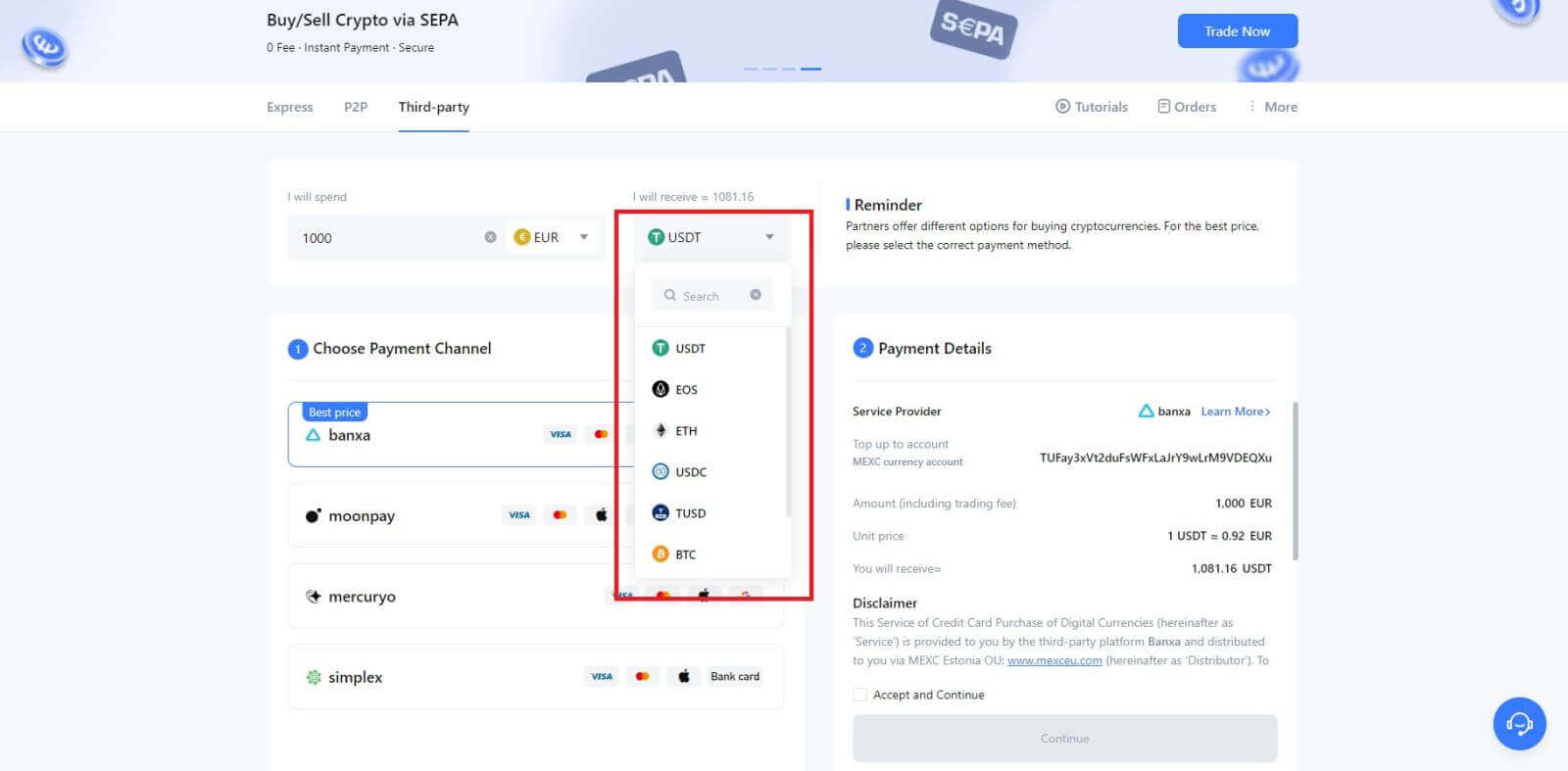
5. ជ្រើសរើសបណ្តាញទូទាត់របស់អ្នក ហើយអ្នកអាចផ្ទៀងផ្ទាត់តម្លៃឯកតានៅក្នុងផ្នែកព័ត៌មានលម្អិតនៃការទូទាត់។
ធីកលើ [យល់ព្រម និងបន្ត] ហើយចុច [បន្ត] ។ អ្នកនឹងត្រូវបានបញ្ជូនបន្តទៅកាន់គេហទំព័រផ្លូវការរបស់អ្នកផ្តល់សេវាភាគីទីបី ដើម្បីបន្តជាមួយការទិញ។
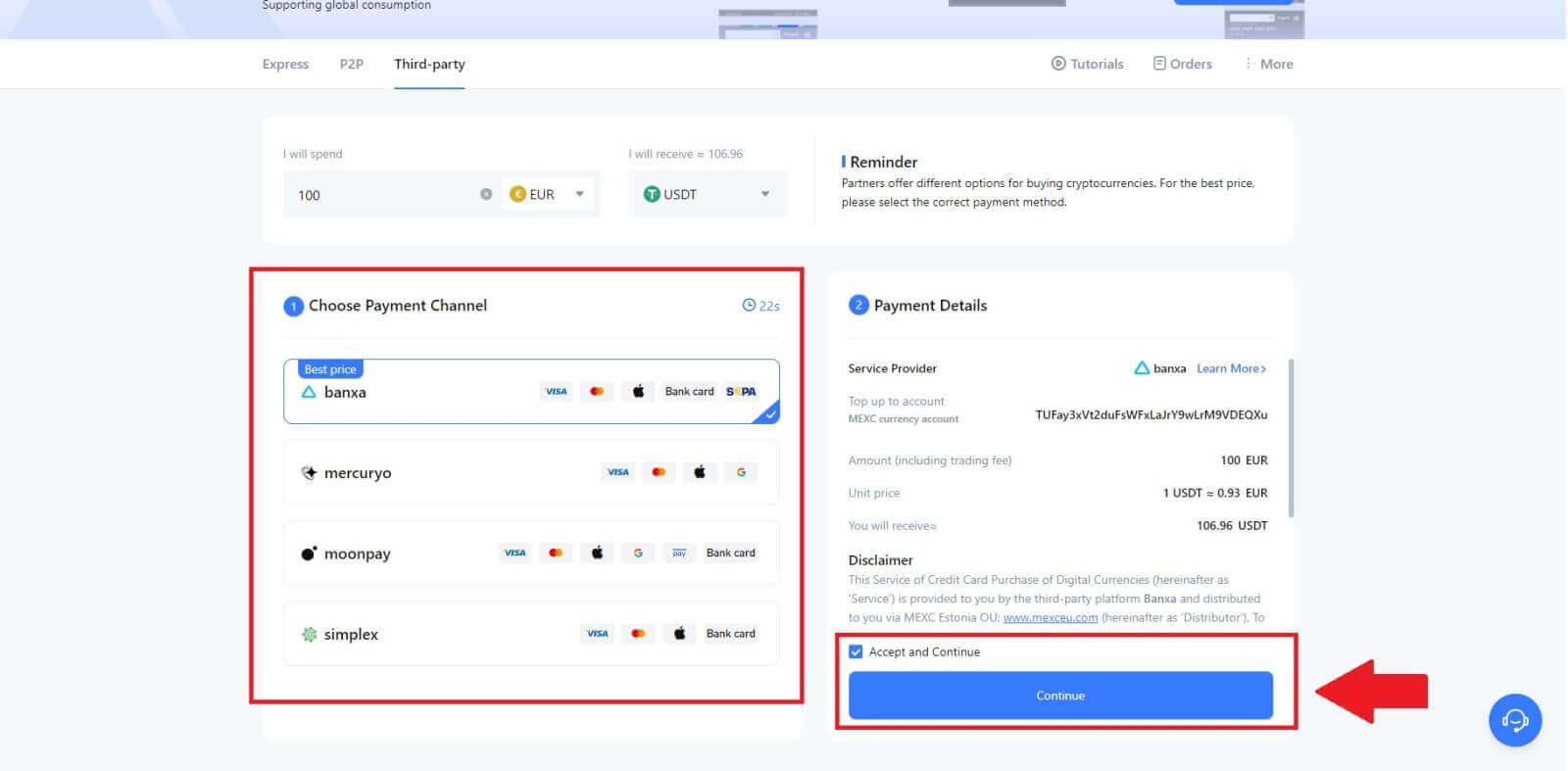
ទិញ Crypto តាមរយៈភាគីទីបីនៅលើ MEXC (កម្មវិធី)
1. បើកកម្មវិធី MEXC របស់អ្នក នៅលើទំព័រទីមួយ សូមចុច [បន្ថែម]។ 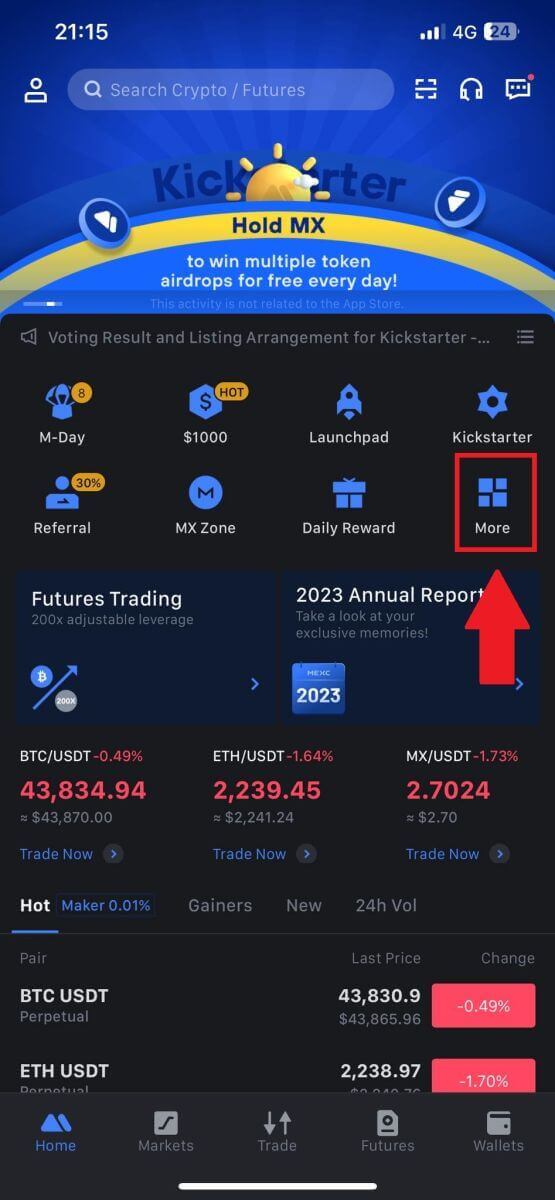
2. ចុចលើ [ទិញ Crypto] ដើម្បីបន្ត។ 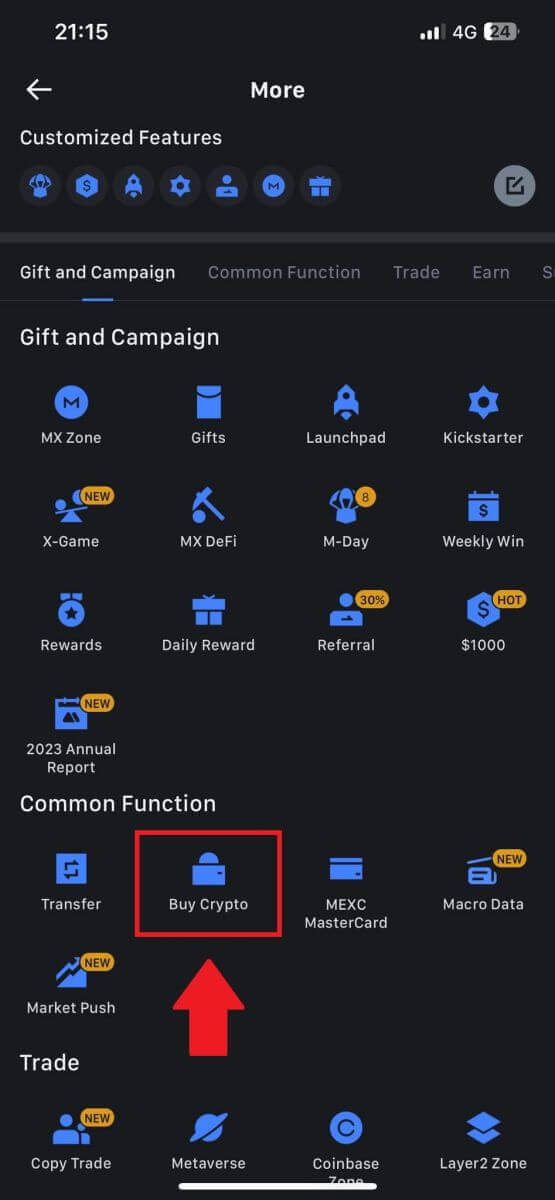
3. ជ្រើសរើសរូបិយប័ណ្ណ Fiat ដែលអ្នកពេញចិត្តសម្រាប់ការទូទាត់ ហើយបញ្ចូលចំនួនទឹកប្រាក់សម្រាប់ការទិញរបស់អ្នក។
ជ្រើសរើសរូបិយប័ណ្ណឌីជីថលដែលអ្នកចង់ទទួលបាននៅក្នុងកាបូប MEXC របស់អ្នក 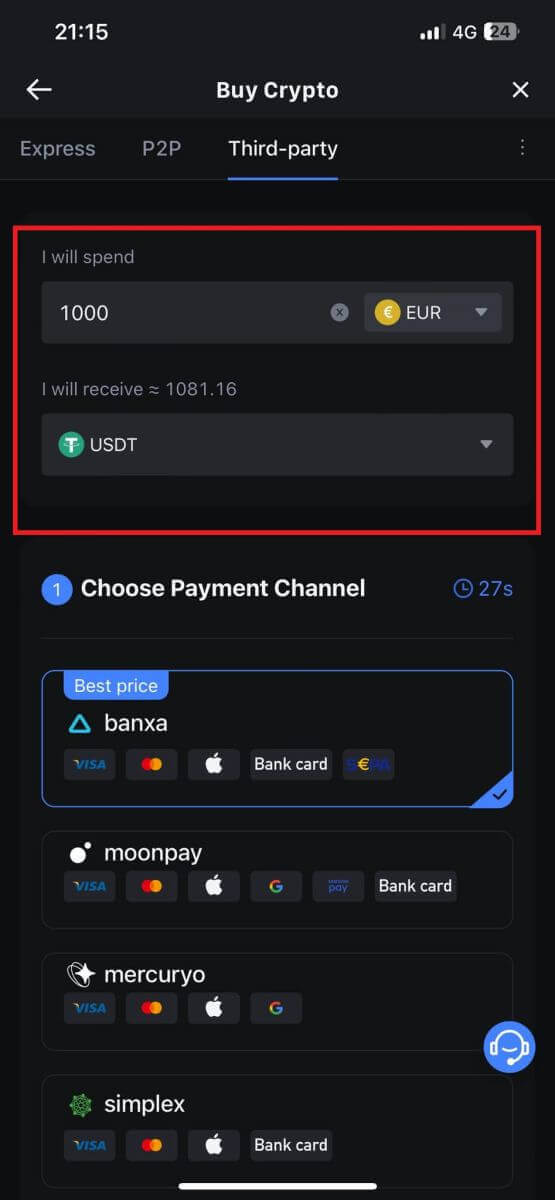
4. ជ្រើសរើសបណ្តាញទូទាត់របស់អ្នក ហើយចុចលើ [បន្ត]។ 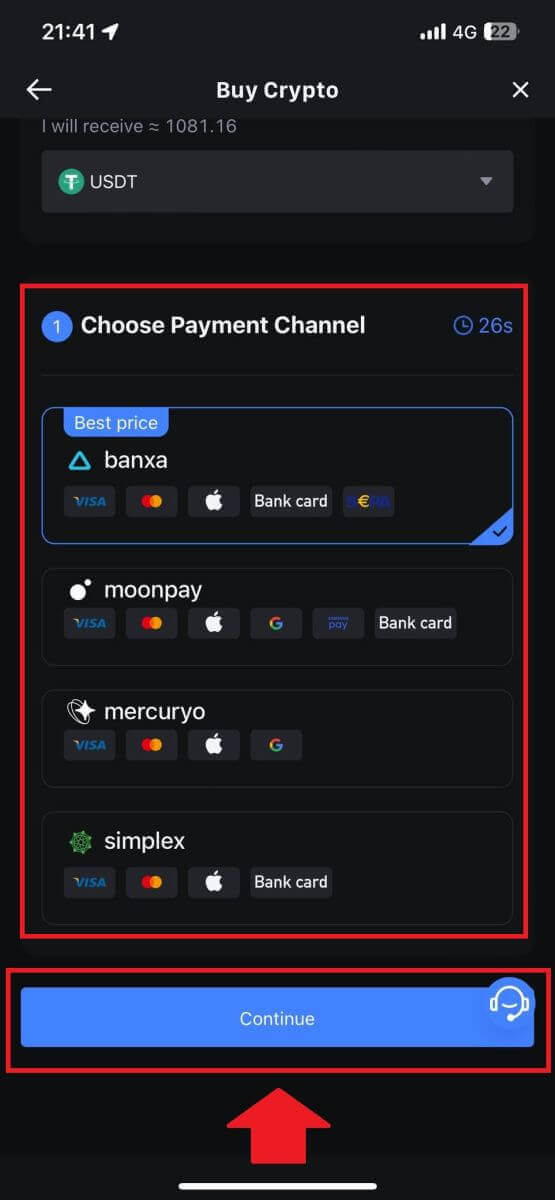
5. ពិនិត្យមើលព័ត៌មានលម្អិតរបស់អ្នក គូសលើ ប៊ូតុង [យល់ព្រម និងបន្ត] ហើយចុចលើ [បន្ត] ។ អ្នកនឹងត្រូវបានបញ្ជូនបន្តទៅកាន់គេហទំព័រផ្លូវការរបស់អ្នកផ្តល់សេវាភាគីទីបី ដើម្បីបន្តជាមួយការទិញ។ 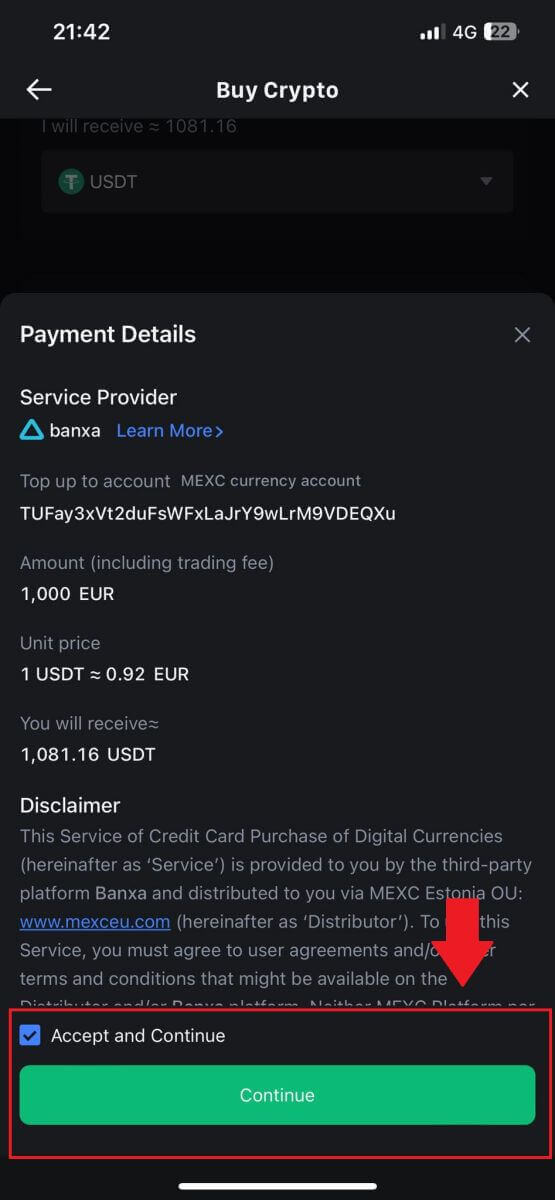
របៀបទិញ Crypto តាមរយៈ P2P នៅលើ MEXC
ទិញ Crypto តាមរយៈ P2P នៅលើ MEXC (គេហទំព័រ)
1. ចូលទៅ MEXC របស់អ្នក ចុច [ទិញ Crypto] ហើយជ្រើសរើស [P2P Trading]។ 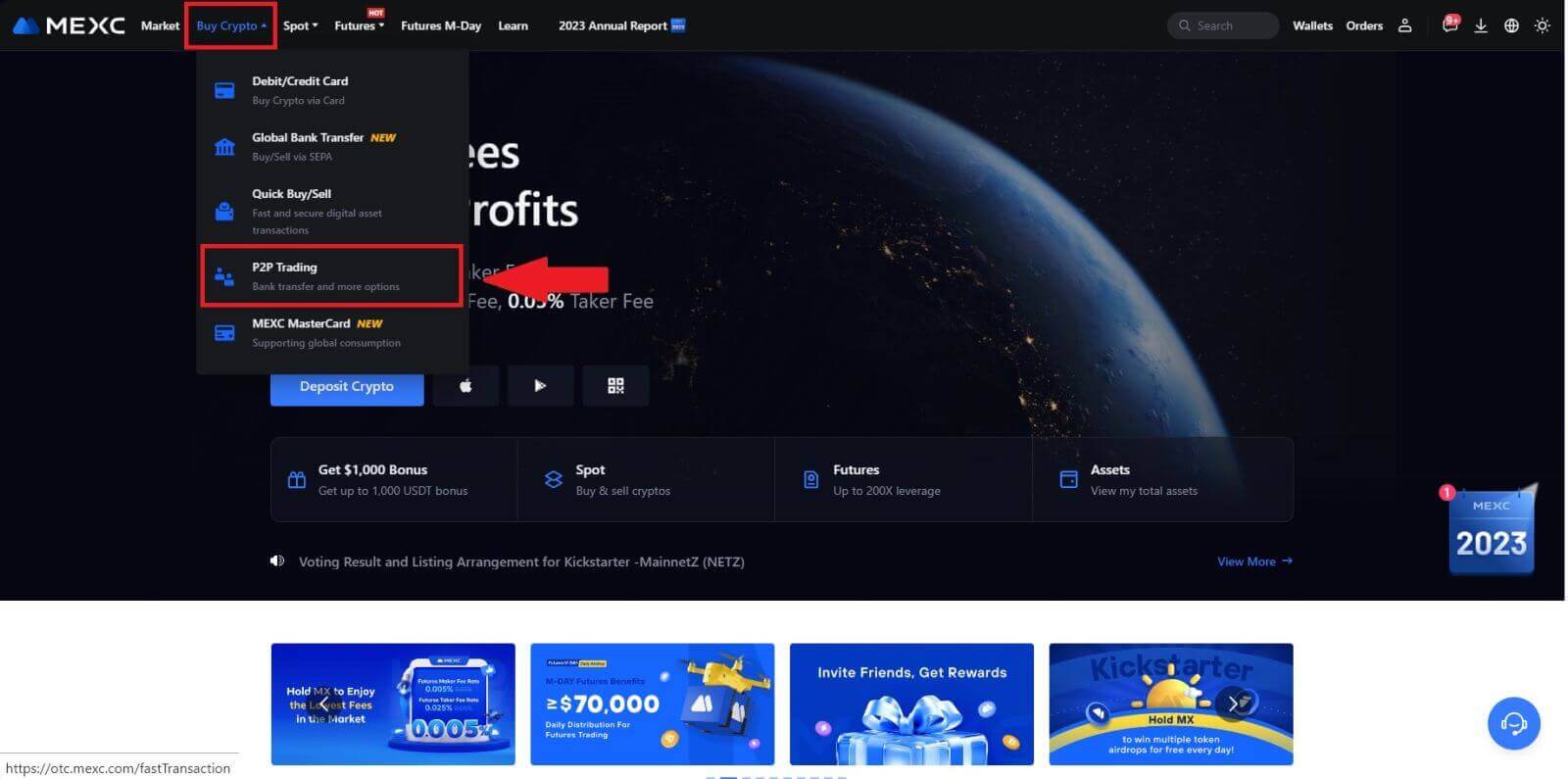
2. នៅលើទំព័រប្រតិបត្តិការ សូមជ្រើសរើសពាណិជ្ជករដែលអ្នកចង់ធ្វើពាណិជ្ជកម្មជាមួយ ហើយចុច [ទិញ USDT]។ 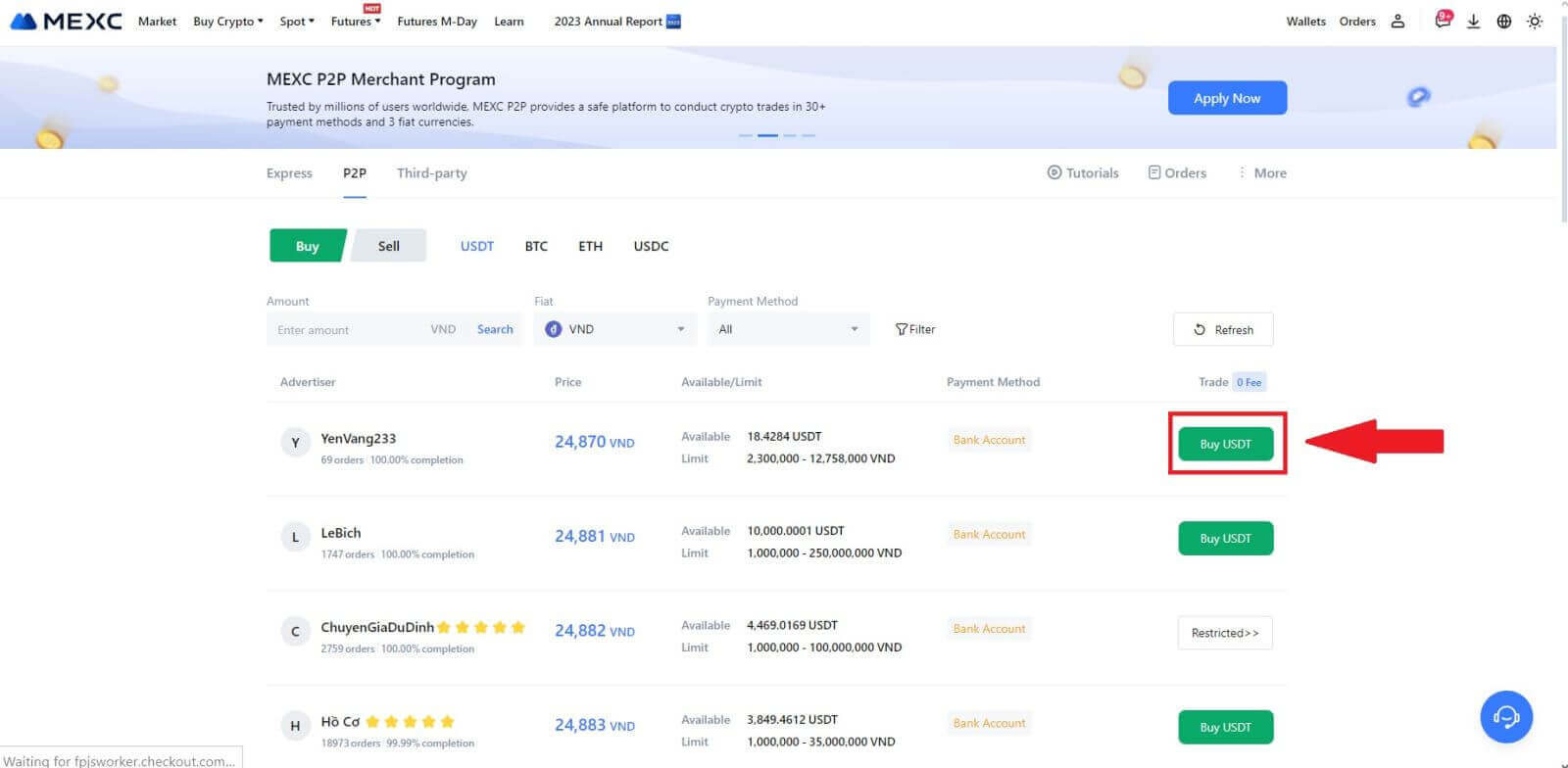
3. បញ្ជាក់ចំនួនរូបិយប័ណ្ណ Fiat ដែលអ្នកសុខចិត្តបង់ក្នុង ជួរ [ខ្ញុំចង់បង់ប្រាក់] ។ ម៉្យាងទៀត អ្នកមានជម្រើសក្នុងការបញ្ចូលបរិមាណ USDT ដែលអ្នកមានបំណងទទួលនៅក្នុង ជួរឈរ [ខ្ញុំនឹងទទួលបាន] ។ ចំនួនទឹកប្រាក់ទូទាត់ដែលត្រូវគ្នាជារូបិយប័ណ្ណ Fiat នឹងត្រូវបានគណនាដោយស្វ័យប្រវត្តិ ឬផ្ទុយទៅវិញ ដោយផ្អែកលើការបញ្ចូលរបស់អ្នក។
បន្ទាប់ពីធ្វើតាមជំហានដែលបានរៀបរាប់ខាងលើ សូមប្រាកដថាពិនិត្យមើលប្រអប់ដែលបង្ហាញថា [ខ្ញុំបានអាន និងយល់ព្រមចំពោះកិច្ចព្រមព្រៀងសេវាកម្ម MEXC Peer-to-Peer (P2P)] ។ ចុចលើ [ទិញ USDT] ហើយជាបន្តបន្ទាប់ អ្នកនឹងត្រូវបានបញ្ជូនទៅទំព័របញ្ជាទិញ។
ចំណាំ៖ នៅក្រោម ជួរ [ដែនកំណត់] និង [មាន] ឈ្មួញ P2P បានផ្តល់ព័ត៌មានលម្អិតអំពីរូបិយប័ណ្ណគ្រីបតូដែលមានសម្រាប់ទិញ។ លើសពីនេះទៀត ដែនកំណត់ប្រតិបត្តិការអប្បបរមា និងអតិបរមាក្នុងមួយការបញ្ជាទិញ P2P ដែលបង្ហាញក្នុងលក្ខខណ្ឌ fiat សម្រាប់ការផ្សាយពាណិជ្ជកម្មនីមួយៗក៏ត្រូវបានបញ្ជាក់ផងដែរ។
4. ឈានដល់ទំព័របញ្ជាទិញ អ្នកត្រូវបានផ្តល់ពេល 15 នាទីដើម្បីផ្ទេរប្រាក់ទៅគណនីធនាគាររបស់អ្នកជំនួញ P2P ។ ផ្តល់អាទិភាពក្នុងការពិនិត្យមើល ព័ត៌មានលម្អិតនៃការបញ្ជាទិញ ដើម្បីបញ្ជាក់ថាការទិញស្របនឹងតម្រូវការប្រតិបត្តិការរបស់អ្នក។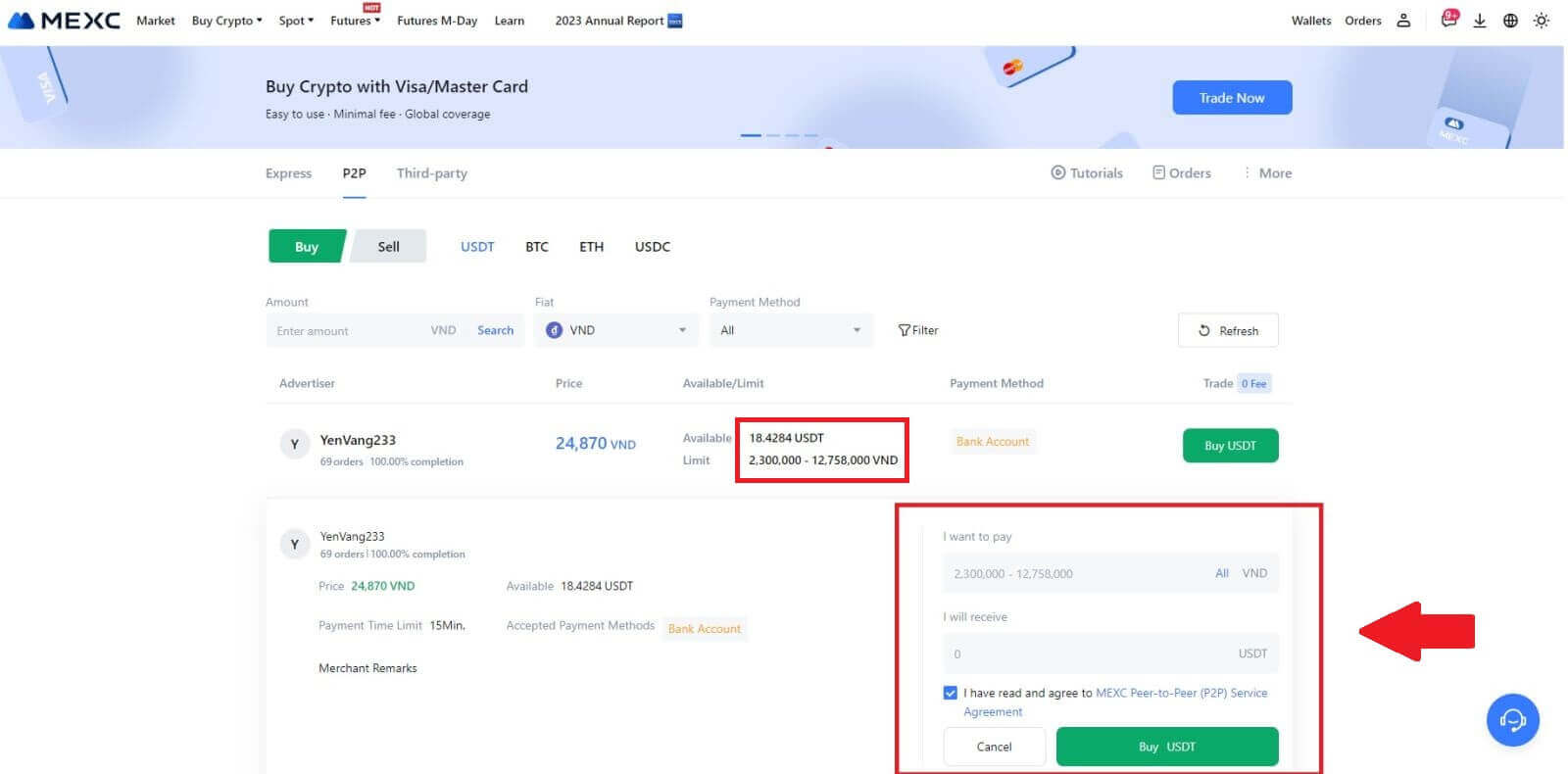
- ពិនិត្យមើល ព័ត៌មានការទូទាត់ ដែលបានបង្ហាញនៅលើទំព័របញ្ជាទិញ ហើយបន្តការផ្ទេរប្រាក់ទៅគណនីធនាគាររបស់អ្នកជំនួញ P2P ។
- ទាញយកអត្ថប្រយោជន៍ពីប្រអប់ជជែកផ្ទាល់សម្រាប់ការប្រាស្រ័យទាក់ទងតាមពេលវេលាជាក់ស្តែងជាមួយឈ្មួញ P2P ដោយធានាបាននូវអន្តរកម្មគ្មានថ្នេរ។
- បន្ទាប់ពីបញ្ចប់ការផ្ទេរប្រាក់ សូមពិនិត្យមើលប្រអប់ដែលមានស្លាក [ការផ្ទេរបានបញ្ចប់ ជូនដំណឹងដល់អ្នកលក់]។
ចំណាំ៖ MEXC P2P តម្រូវឱ្យអ្នកប្រើប្រាស់ផ្ទេររូបិយប័ណ្ណ fiat ដោយដៃពីធនាគារអនឡាញ ឬកម្មវិធីទូទាត់ប្រាក់របស់ពួកគេទៅកាន់ពាណិជ្ជករ P2P ដែលបានកំណត់បន្ទាប់ពីការបញ្ជាក់ការបញ្ជាទិញ ដោយសារតែការទូទាត់ដោយស្វ័យប្រវត្តិមិនត្រូវបានគាំទ្រ។ 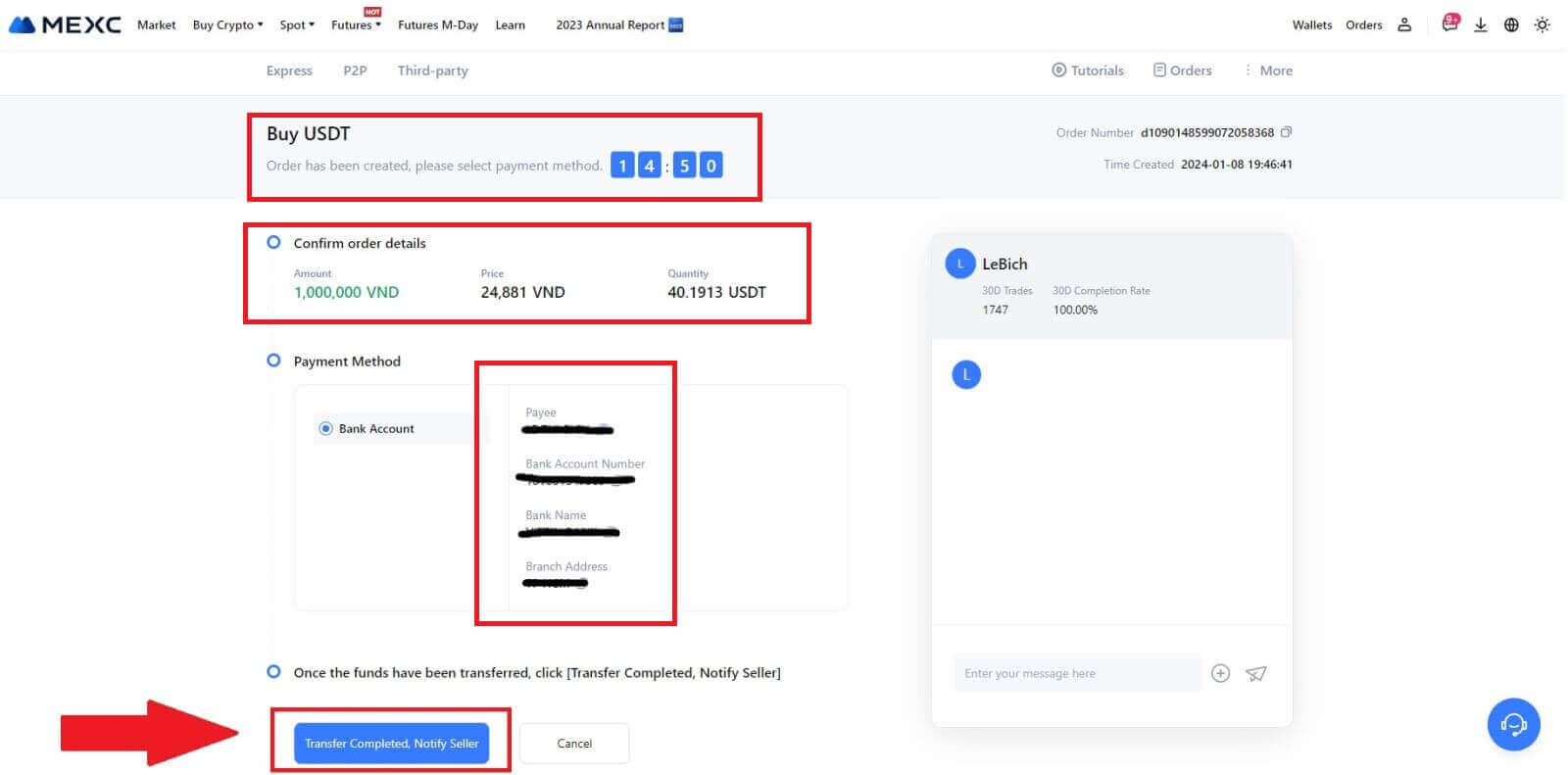
5. ដើម្បីបន្តការបញ្ជាទិញ P2P ដោយគ្រាន់តែចុចលើ [បញ្ជាក់]។ 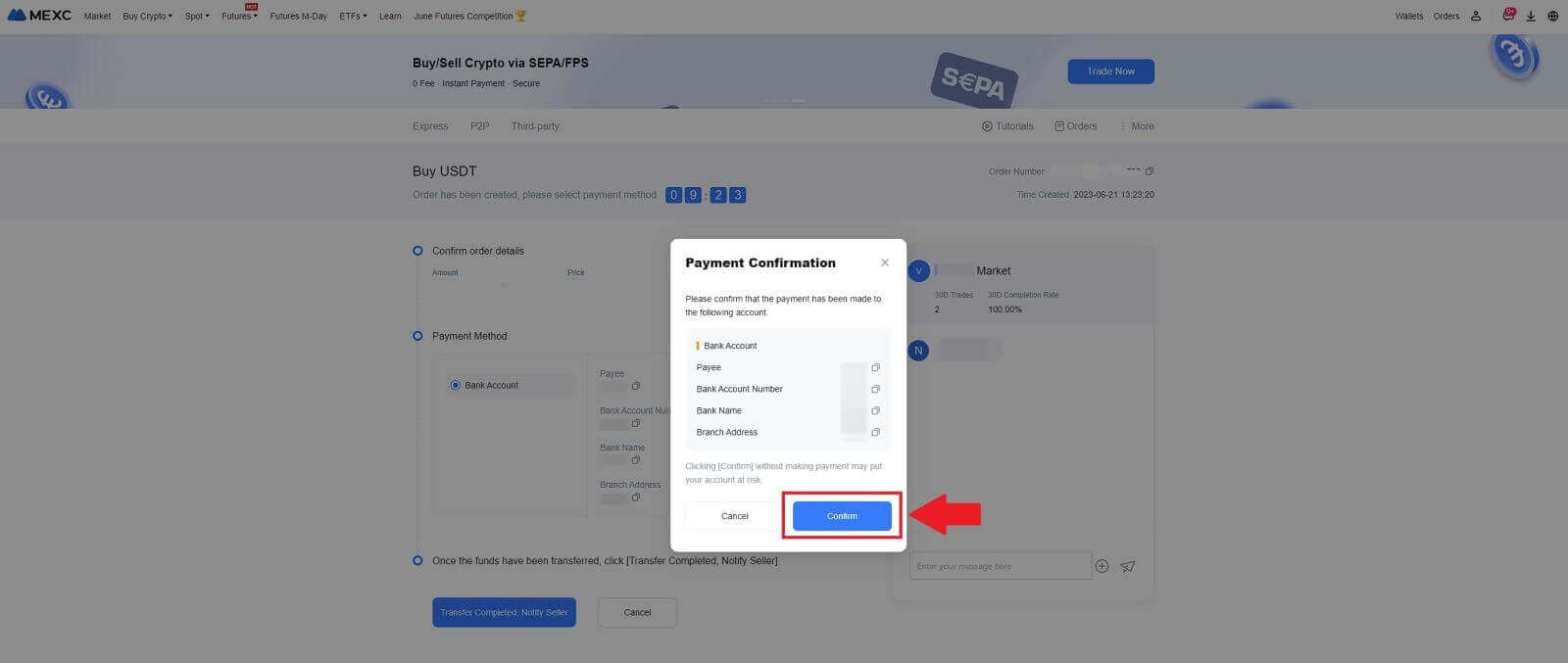
6. សូមរង់ចាំឱ្យឈ្មួញ P2P បញ្ចេញ USDT ហើយបញ្ចប់ការបញ្ជាទិញ។ 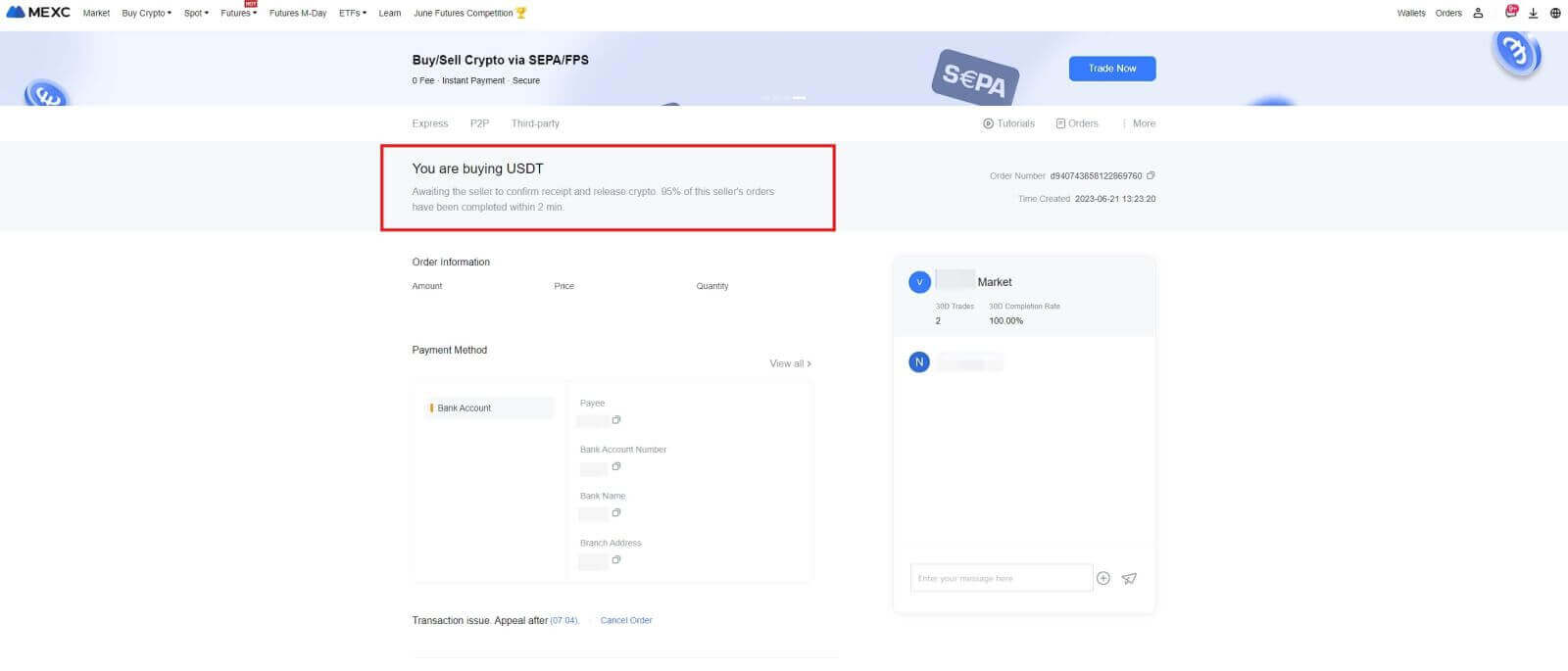
7. អបអរសាទរ! អ្នកបានបញ្ចប់ការទិញ crypto តាមរយៈ MEXC P2P ដោយជោគជ័យ។ 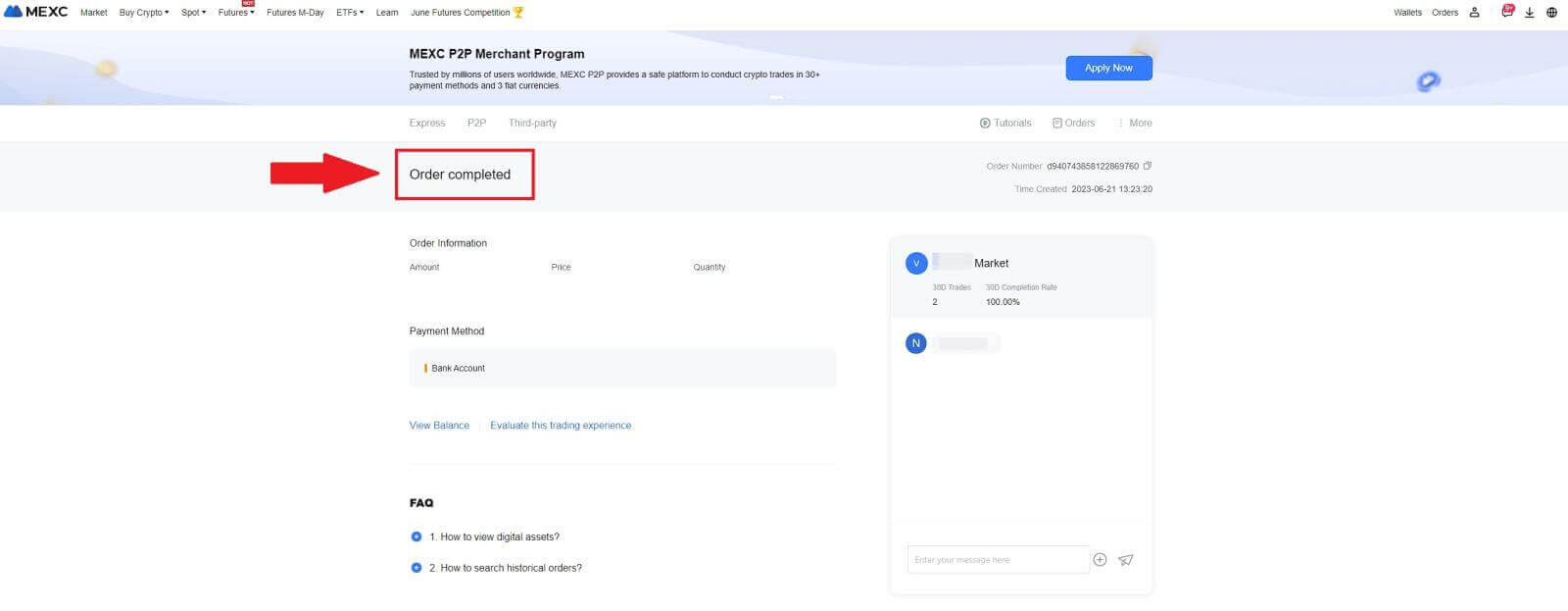
ទិញ Crypto តាមរយៈ P2P នៅលើ MEXC (កម្មវិធី)
1. បើកកម្មវិធី MEXC របស់អ្នក នៅលើទំព័រទីមួយ សូមចុច [បន្ថែម]។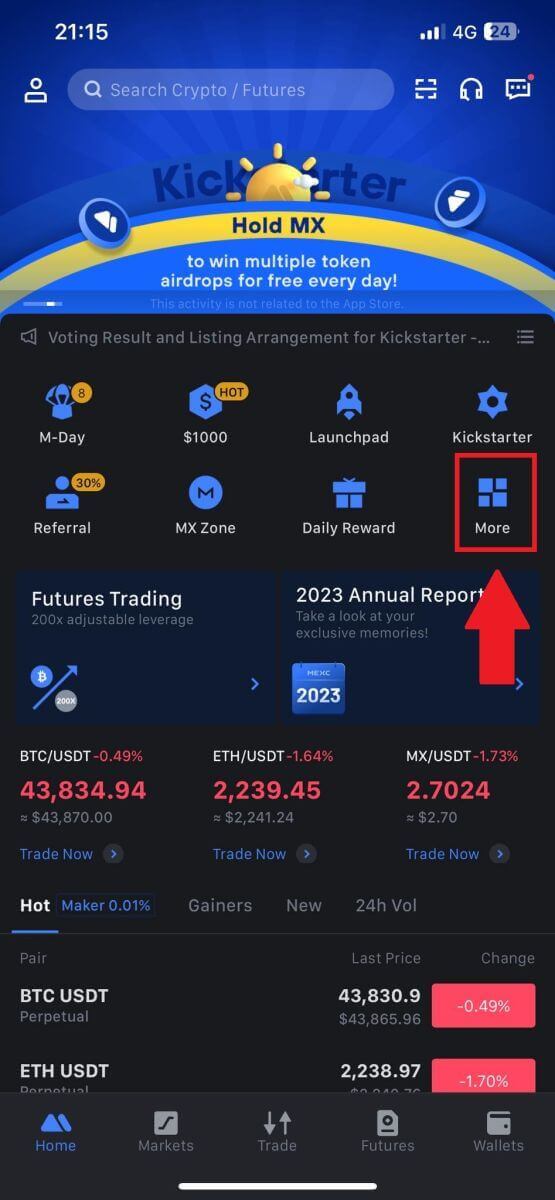
2. ចុចលើ [ទិញ Crypto] ដើម្បីបន្ត។
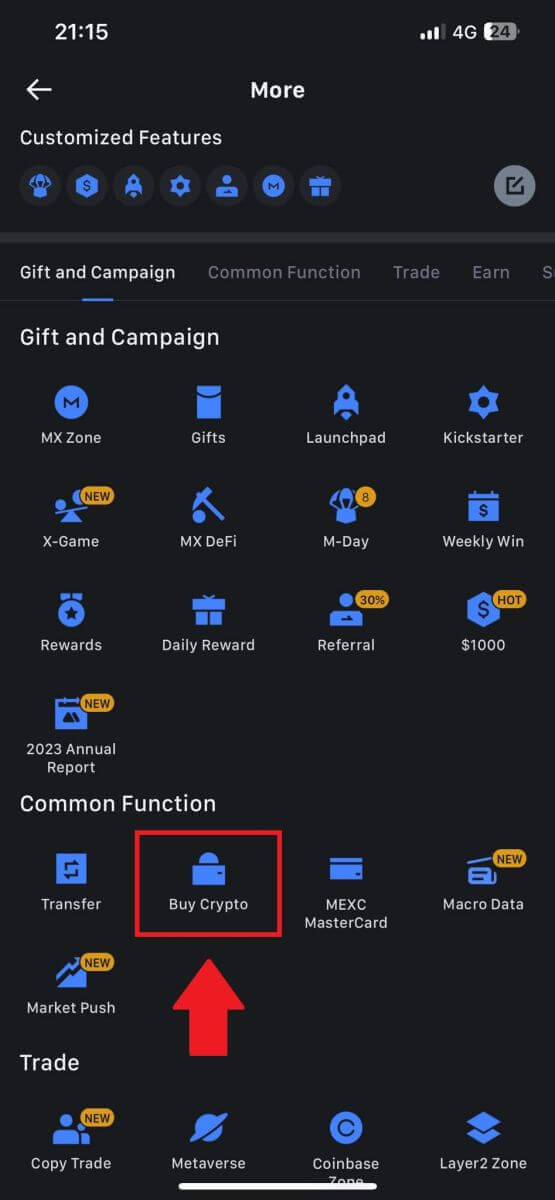
3. នៅលើទំព័រប្រតិបត្តិការ សូមជ្រើសរើសពាណិជ្ជករដែលអ្នកចង់ធ្វើពាណិជ្ជកម្មជាមួយ ហើយចុច [ទិញ USDT]។
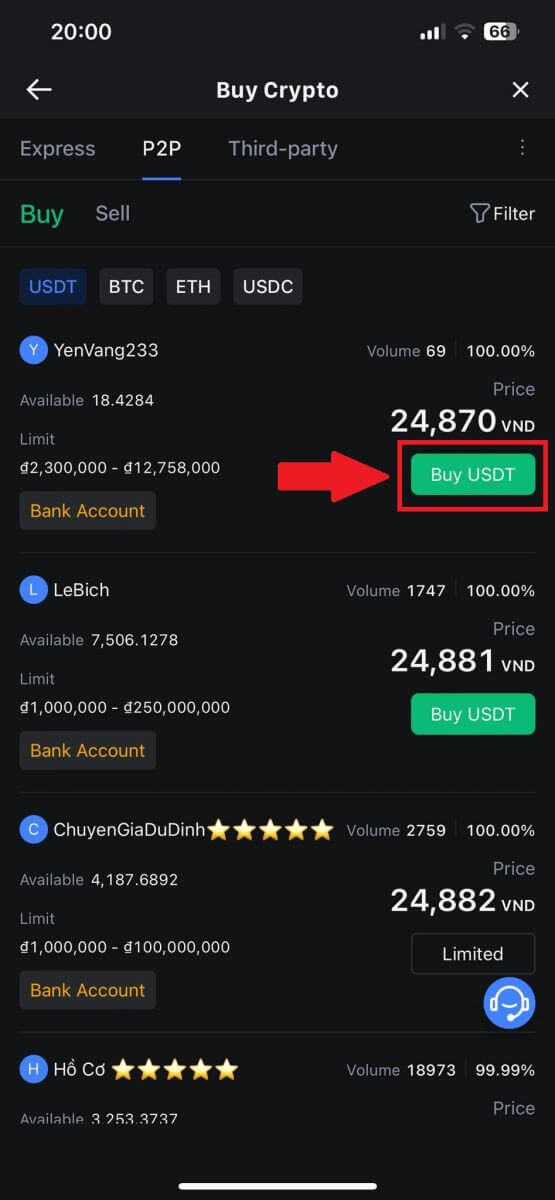
4. បញ្ជាក់ចំនួនរូបិយប័ណ្ណ Fiat ដែលអ្នកសុខចិត្តបង់ក្នុង ជួរ [ខ្ញុំចង់បង់ប្រាក់] ។ ម៉្យាងទៀត អ្នកមានជម្រើសក្នុងការបញ្ចូលបរិមាណ USDT ដែលអ្នកមានបំណងទទួលនៅក្នុង ជួរឈរ [ខ្ញុំនឹងទទួលបាន] ។ ចំនួនទឹកប្រាក់ទូទាត់ដែលត្រូវគ្នាជារូបិយប័ណ្ណ Fiat នឹងត្រូវបានគណនាដោយស្វ័យប្រវត្តិ ឬផ្ទុយទៅវិញ ដោយផ្អែកលើការបញ្ចូលរបស់អ្នក។
បន្ទាប់ពីធ្វើតាមជំហានដែលបានរៀបរាប់ខាងលើ សូមប្រាកដថាពិនិត្យមើលប្រអប់ដែលបង្ហាញថា [ខ្ញុំបានអាន និងយល់ព្រមចំពោះកិច្ចព្រមព្រៀងសេវាកម្ម MEXC Peer-to-Peer (P2P)] ។ ចុចលើ [ទិញ USDT] ហើយជាបន្តបន្ទាប់ អ្នកនឹងត្រូវបានបញ្ជូនទៅទំព័របញ្ជាទិញ។
ចំណាំ៖ នៅក្រោម ជួរ [ដែនកំណត់] និង [មាន] ឈ្មួញ P2P បានផ្តល់ព័ត៌មានលម្អិតអំពីរូបិយប័ណ្ណគ្រីបតូដែលមានសម្រាប់ទិញ។ លើសពីនេះទៀត ដែនកំណត់ប្រតិបត្តិការអប្បបរមា និងអតិបរមាក្នុងមួយការបញ្ជាទិញ P2P ដែលបង្ហាញក្នុងលក្ខខណ្ឌ fiat សម្រាប់ការផ្សាយពាណិជ្ជកម្មនីមួយៗក៏ត្រូវបានបញ្ជាក់ផងដែរ។
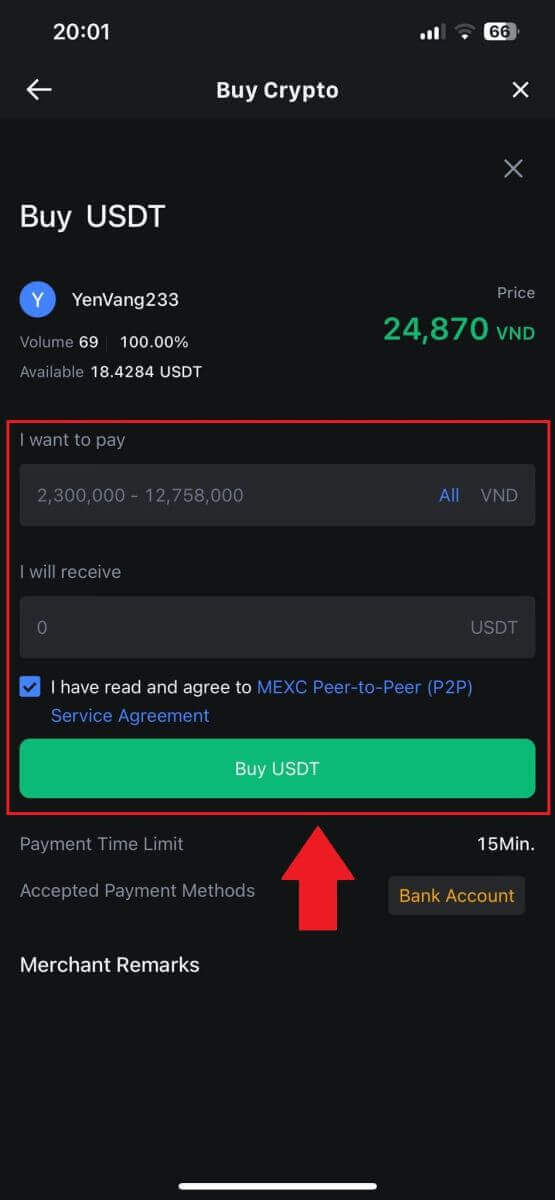
5. សូមពិនិត្យមើល [ព័ត៌មានលម្អិតនៃការបញ្ជាទិញ] ដើម្បីធានាថាការទិញស្របនឹងតម្រូវការប្រតិបត្តិការរបស់អ្នក។
- ចំណាយពេលបន្តិចដើម្បីពិនិត្យមើល ព័ត៌មានការទូទាត់ ដែលបង្ហាញនៅលើទំព័របញ្ជាទិញ ហើយបន្តការផ្ទេរប្រាក់ទៅគណនីធនាគាររបស់អ្នកជំនួញ P2P ។
- ទាញយកអត្ថប្រយោជន៍ពីប្រអប់ជជែកផ្ទាល់សម្រាប់ការប្រាស្រ័យទាក់ទងតាមពេលវេលាជាក់ស្តែងជាមួយឈ្មួញ P2P ធានាបាននូវអន្តរកម្មគ្មានថ្នេរ
- បន្ទាប់ពីបញ្ចប់ការទូទាត់សូមចុច [ការផ្ទេរបានបញ្ចប់ ជូនដំណឹងដល់អ្នកលក់]។
- ពាណិជ្ជករនឹងបញ្ជាក់ការបង់ប្រាក់ឆាប់ៗនេះ ហើយរូបិយប័ណ្ណគ្រីបតូនឹងត្រូវបានផ្ទេរទៅគណនីរបស់អ្នក។
ចំណាំ៖ MEXC P2P តម្រូវឱ្យអ្នកប្រើប្រាស់ផ្ទេររូបិយប័ណ្ណ fiat ដោយដៃពីធនាគារអនឡាញ ឬកម្មវិធីទូទាត់ប្រាក់របស់ពួកគេទៅកាន់ពាណិជ្ជករ P2P ដែលបានកំណត់បន្ទាប់ពីការបញ្ជាក់ការបញ្ជាទិញ ដោយសារតែការទូទាត់ដោយស្វ័យប្រវត្តិមិនត្រូវបានគាំទ្រ។
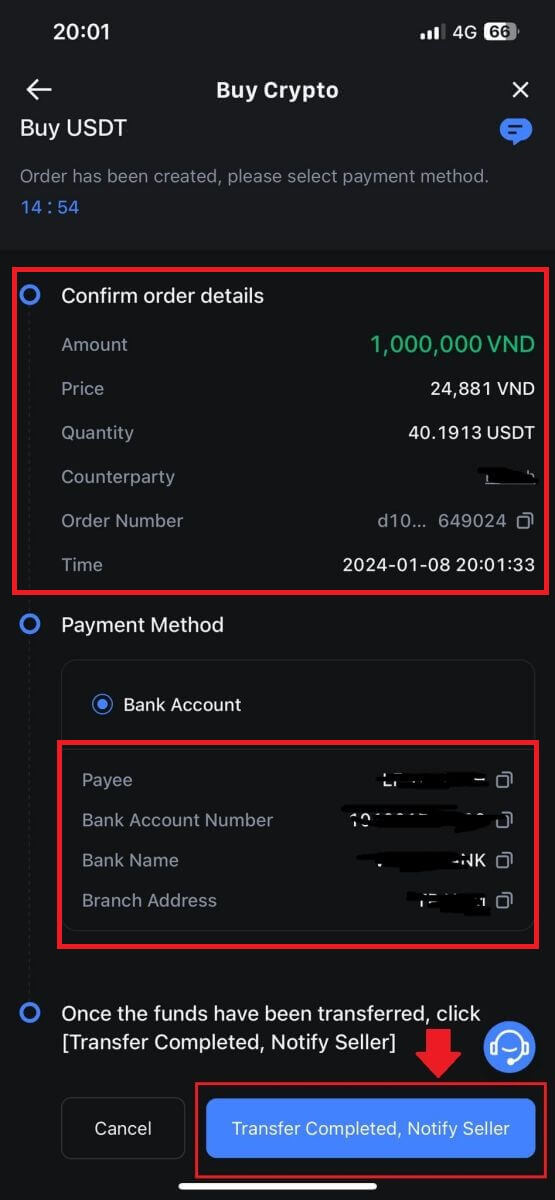
6. ដើម្បីបន្តការបញ្ជាទិញ P2P ដោយគ្រាន់តែចុចលើ [បញ្ជាក់]។
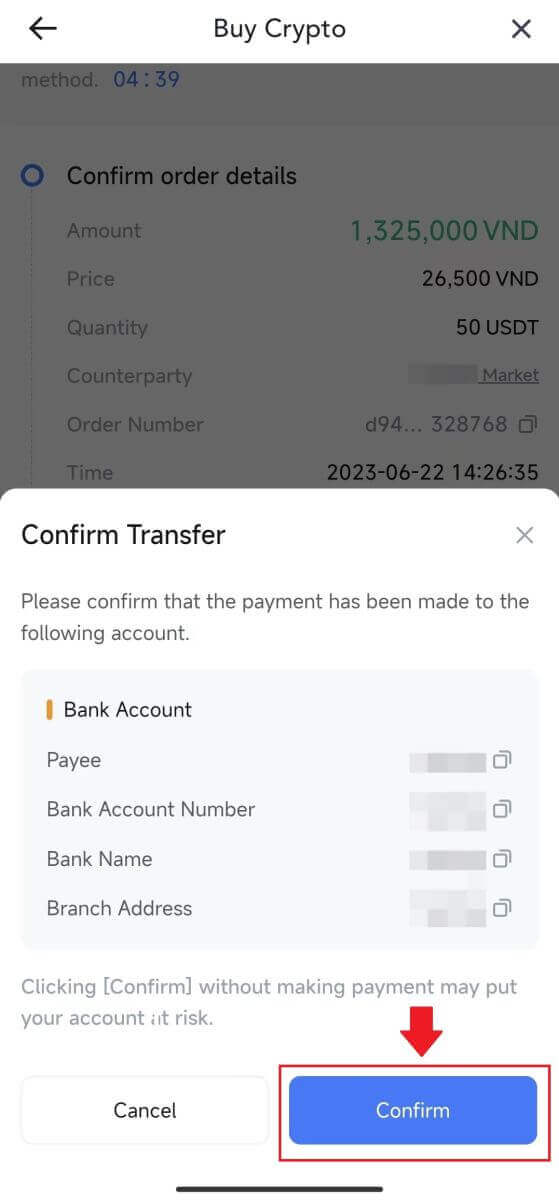
7. សូមរង់ចាំឱ្យឈ្មួញ P2P បញ្ចេញ USDT ហើយបញ្ចប់ការបញ្ជាទិញ។
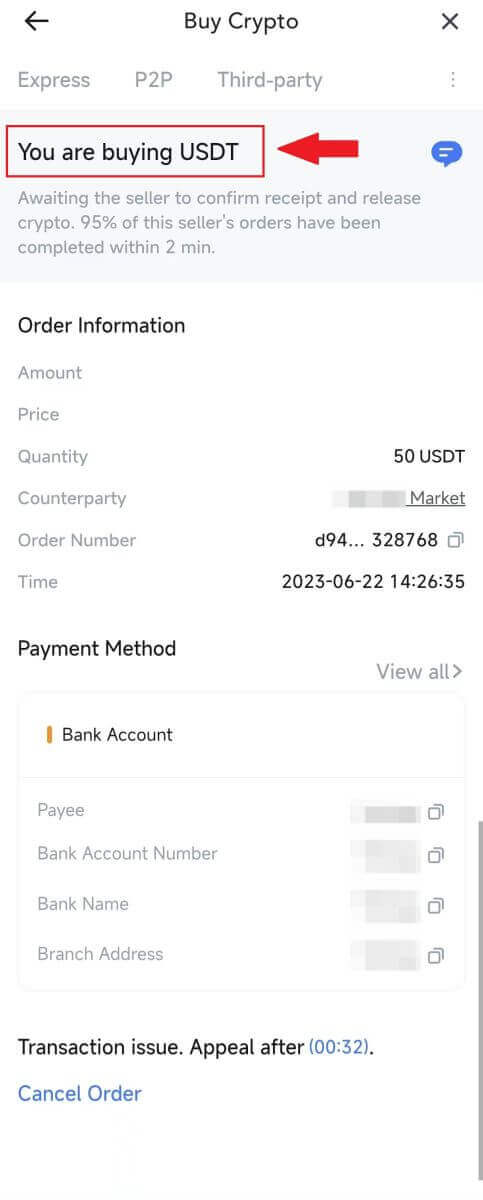
8. អបអរសាទរ! អ្នកបានបញ្ចប់ការទិញ crypto តាមរយៈ MEXC P2P ដោយជោគជ័យ។
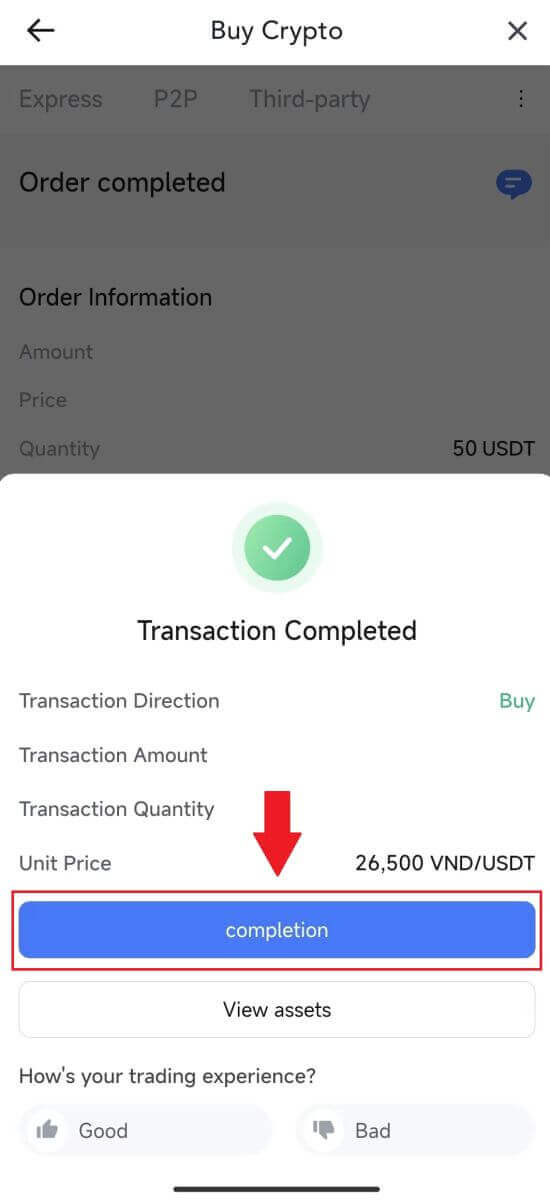
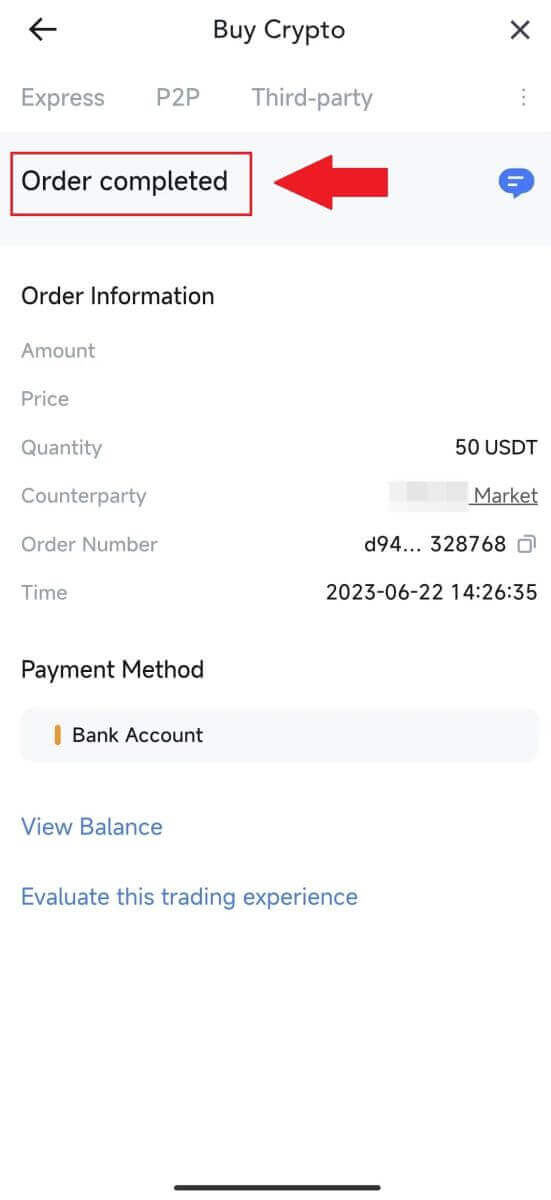
របៀបដាក់ប្រាក់លើ MEXC
ដាក់ប្រាក់ Crypto នៅលើ MEXC (គេហទំព័រ)
1. ចូលទៅកាន់ MEXC របស់អ្នក ចុចលើ [Wallets] ហើយជ្រើសរើស [Deposit]។ 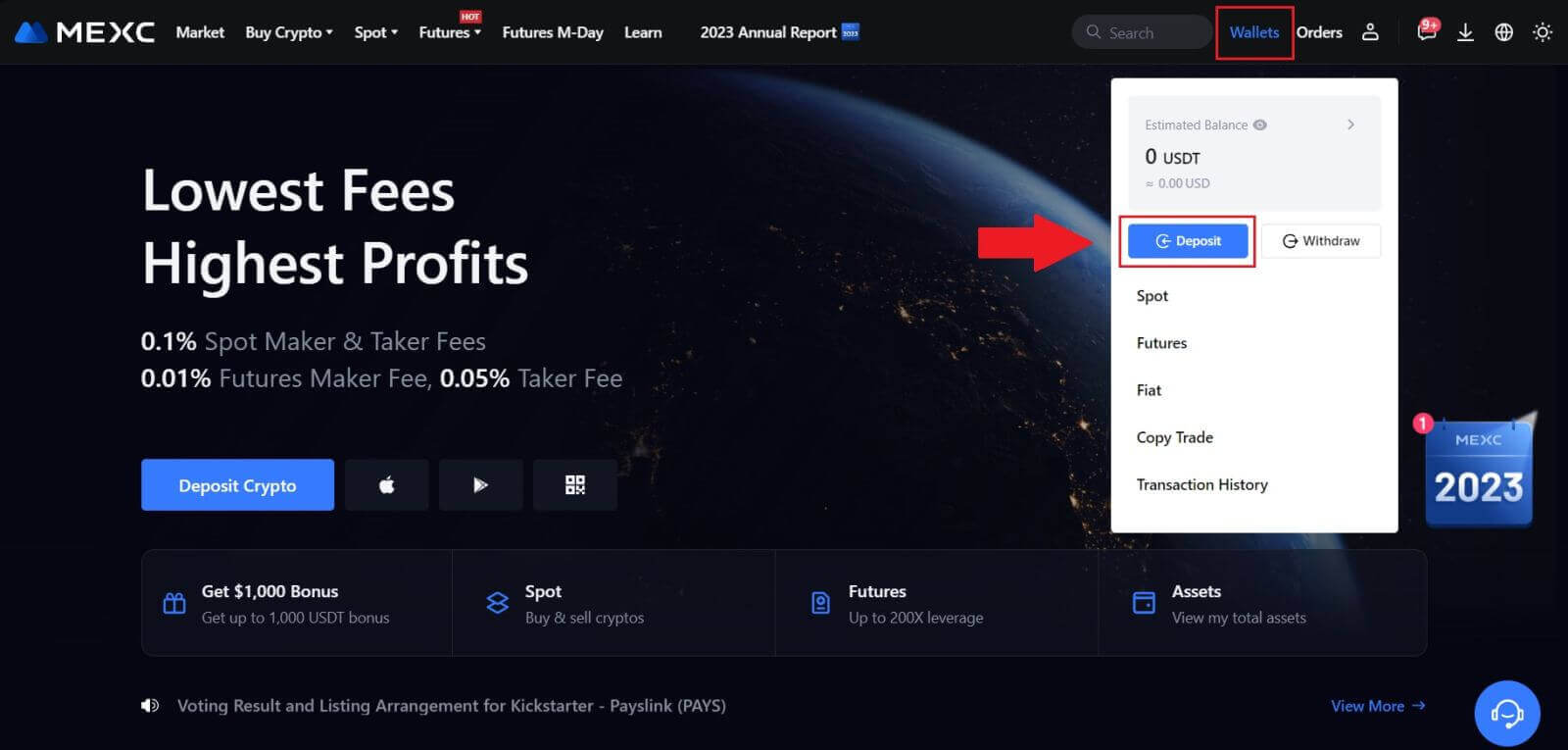
2. ជ្រើសរើស cryptocurrency ដែលអ្នកចង់ដាក់ប្រាក់ ហើយជ្រើសរើសបណ្តាញរបស់អ្នក។ នៅទីនេះយើងប្រើ MX ជាឧទាហរណ៍។
ចំណាំ៖ បណ្តាញផ្សេងៗគ្នាមានថ្លៃប្រតិបត្តិការផ្សេងៗគ្នា។ អ្នកអាចជ្រើសរើសបណ្តាញដែលមានថ្លៃសេវាទាបសម្រាប់ការដកប្រាក់របស់អ្នក។ 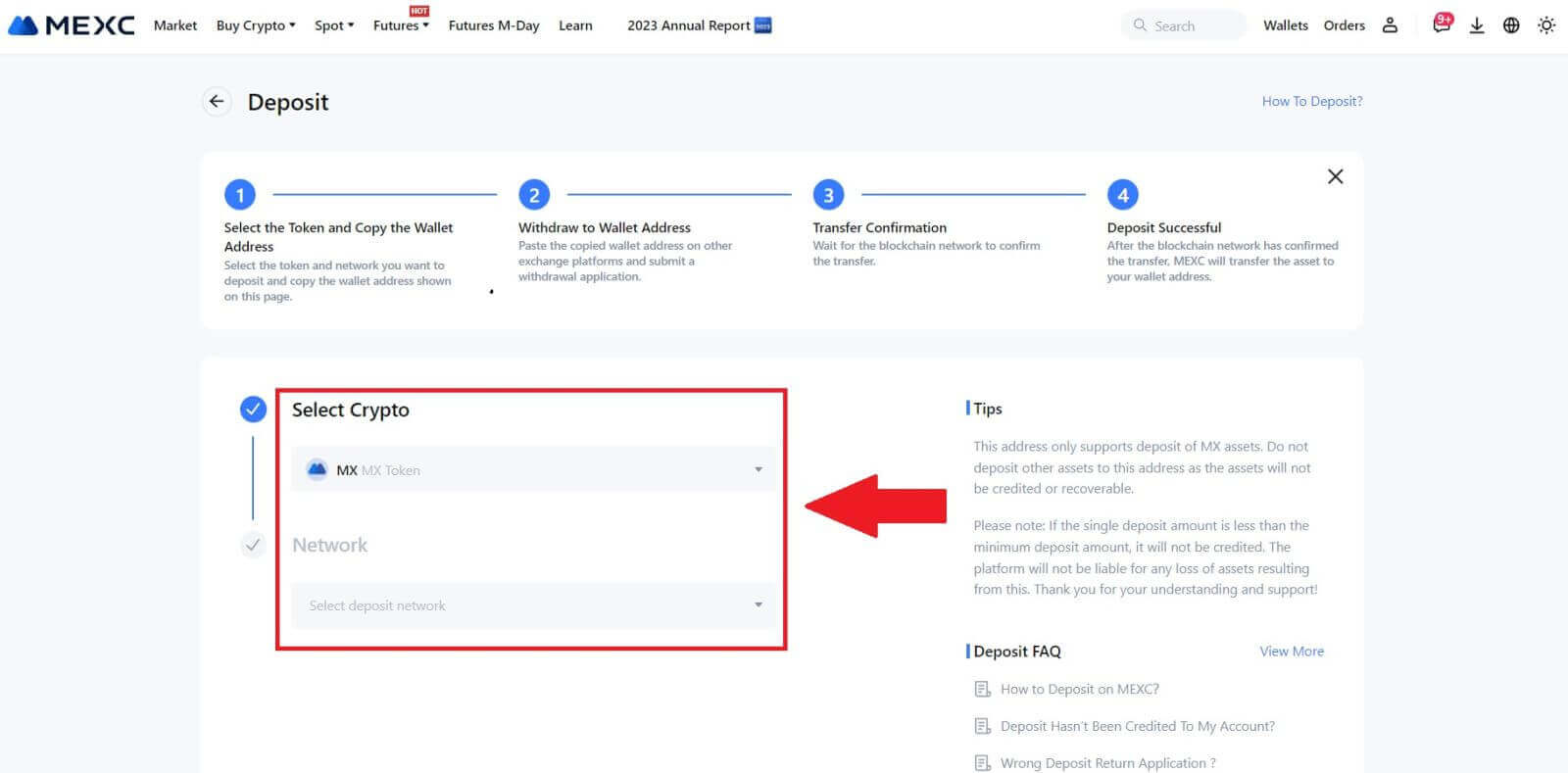
3. ចុច ប៊ូតុងចម្លង ឬស្កេន លេខកូដ QR ដើម្បីទទួលបានអាសយដ្ឋានដាក់ប្រាក់។ បិទភ្ជាប់អាសយដ្ឋាននេះទៅក្នុងវាលអាសយដ្ឋានដកប្រាក់នៅលើវេទិកាដកប្រាក់។ អនុវត្តតាមការណែនាំដែលបានផ្តល់នៅលើវេទិកាដកប្រាក់ ដើម្បីចាប់ផ្តើមសំណើដកប្រាក់។
សម្រាប់បណ្តាញមួយចំនួនដូចជា EOS កុំភ្លេចបញ្ចូល Memo រួមជាមួយអាសយដ្ឋាននៅពេលដាក់ប្រាក់។ បើគ្មាន Memo ទេ អាស័យដ្ឋានរបស់អ្នកប្រហែលជាមិនត្រូវបានរកឃើញទេ។ 4. តោះប្រើ MetaMask wallet ជាឧទាហរណ៍ ដើម្បីបង្ហាញពីរបៀបដក MX Token ទៅកាន់ MEXC platform។
នៅក្នុងកាបូប MetaMask របស់អ្នក សូមជ្រើសរើស [ផ្ញើ]។ 5. ចម្លង និងបិទភ្ជាប់អាសយដ្ឋានដាក់ប្រាក់ទៅក្នុងវាលអាសយដ្ឋានដកប្រាក់ក្នុង MetaMask ។ ត្រូវប្រាកដថាជ្រើសរើសបណ្តាញដូចគ្នានឹងអាសយដ្ឋានដាក់ប្រាក់របស់អ្នក។
6. បញ្ចូលចំនួនទឹកប្រាក់ដែលអ្នកចង់ដក បន្ទាប់មកចុចលើ [បន្ទាប់]។ 7. ពិនិត្យមើលចំនួនទឹកប្រាក់ដកប្រាក់សម្រាប់ MX Token ផ្ទៀងផ្ទាត់ថ្លៃប្រតិបត្តិការបណ្តាញបច្ចុប្បន្ន បញ្ជាក់ថាព័ត៌មានទាំងអស់គឺត្រឹមត្រូវ ហើយបន្ទាប់មកចុចលើ [បញ្ជាក់] ដើម្បីបញ្ចប់ការដកប្រាក់ទៅកាន់វេទិកា MEXC ។ លុយរបស់អ្នកនឹងត្រូវបានដាក់ចូលទៅក្នុងគណនី MEXC របស់អ្នកក្នុងពេលឆាប់ៗនេះ។ 8. បន្ទាប់ពីអ្នកស្នើសុំដកប្រាក់ ការដាក់ប្រាក់និមិត្តសញ្ញាត្រូវការការបញ្ជាក់ពី blockchain ។ នៅពេលបានបញ្ជាក់ ការដាក់ប្រាក់នឹងត្រូវបានបញ្ចូលទៅក្នុងគណនីកន្លែងរបស់អ្នក។
ពិនិត្យមើលគណនី [Spot] របស់អ្នក ដើម្បីមើលចំនួនដែលបានបញ្ចូល។ អ្នកអាចស្វែងរកការដាក់ប្រាក់ថ្មីៗនៅផ្នែកខាងក្រោមនៃទំព័រដាក់ប្រាក់ ឬមើលការដាក់ប្រាក់ពីមុនទាំងអស់នៅក្រោម [ប្រវត្តិ]។
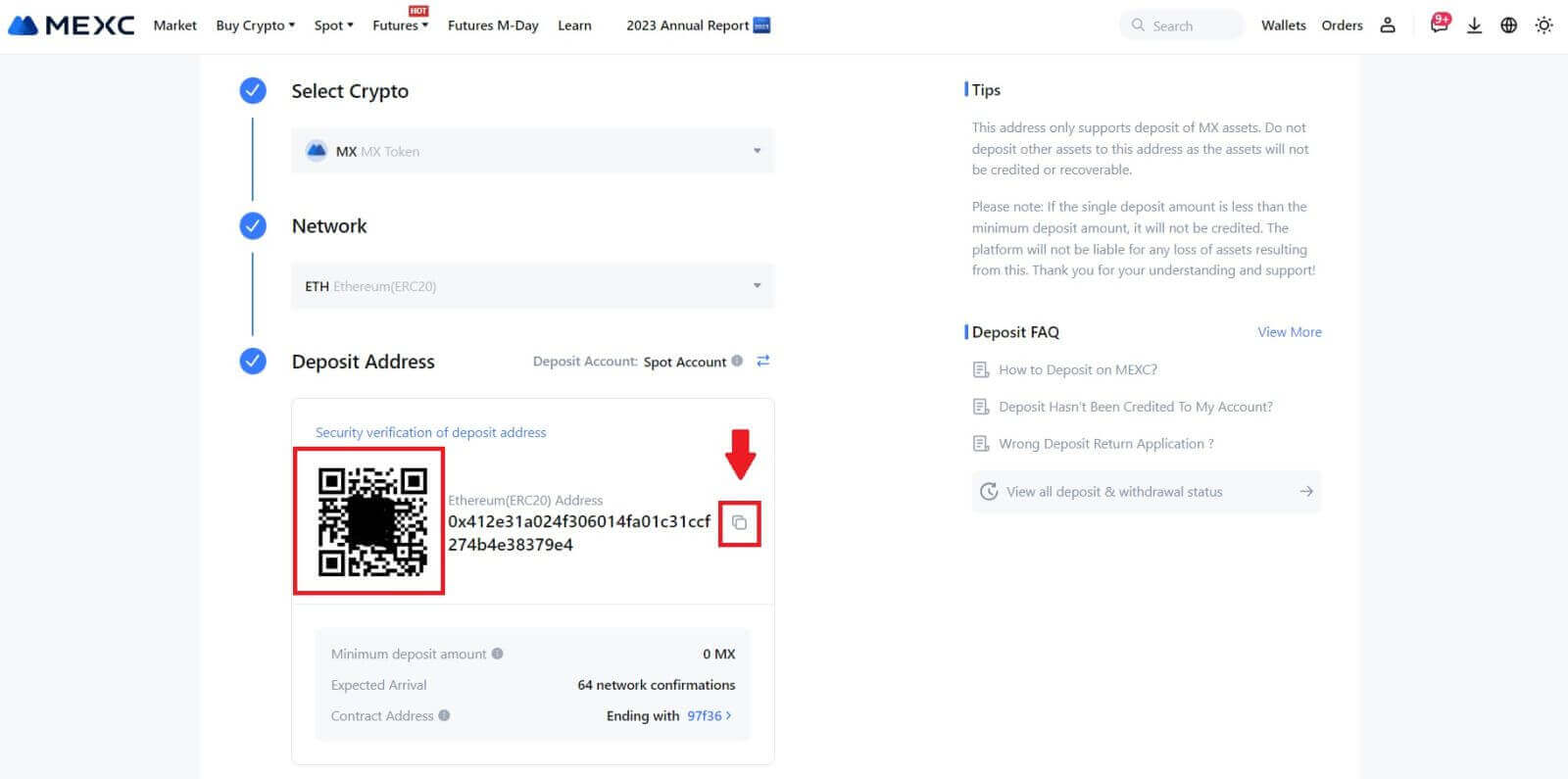
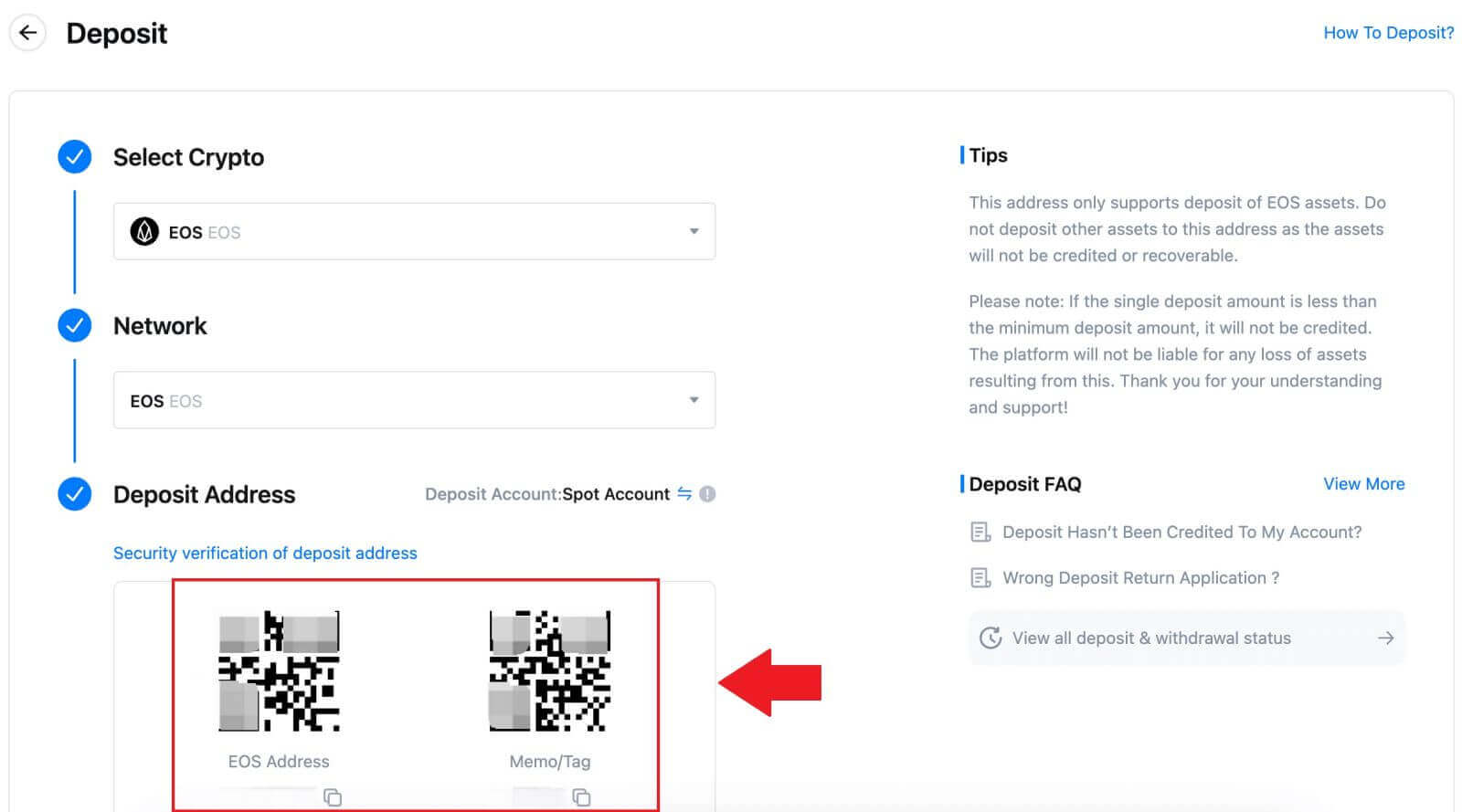
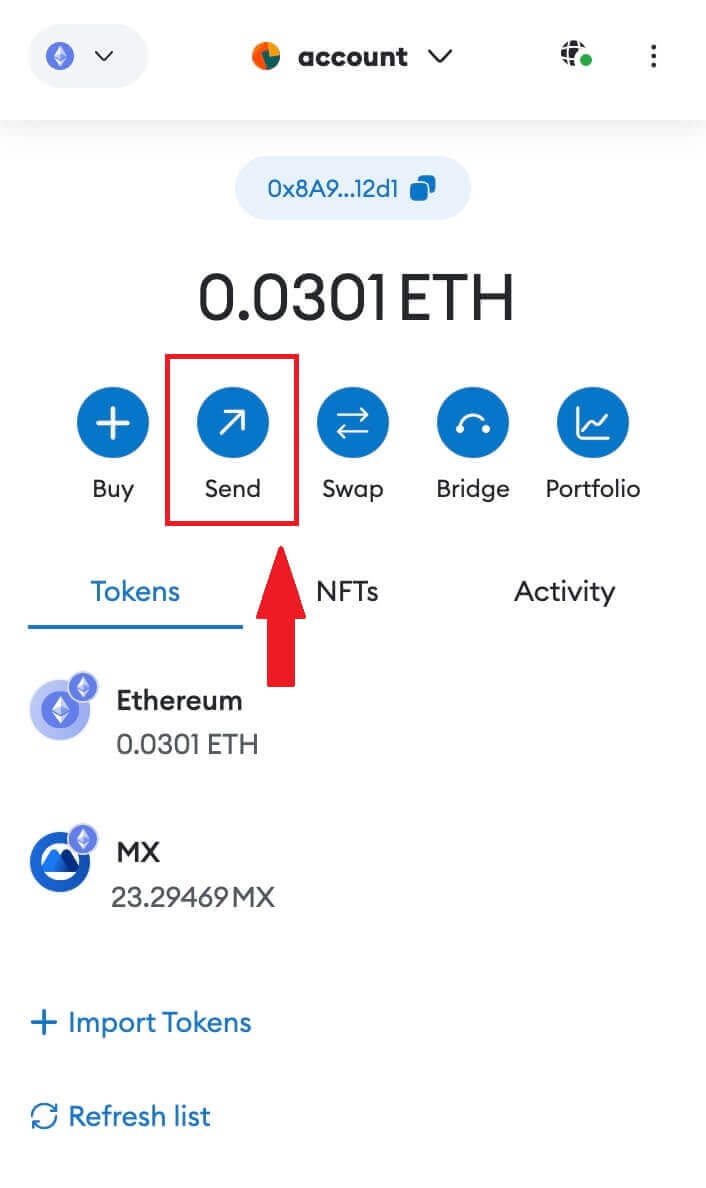
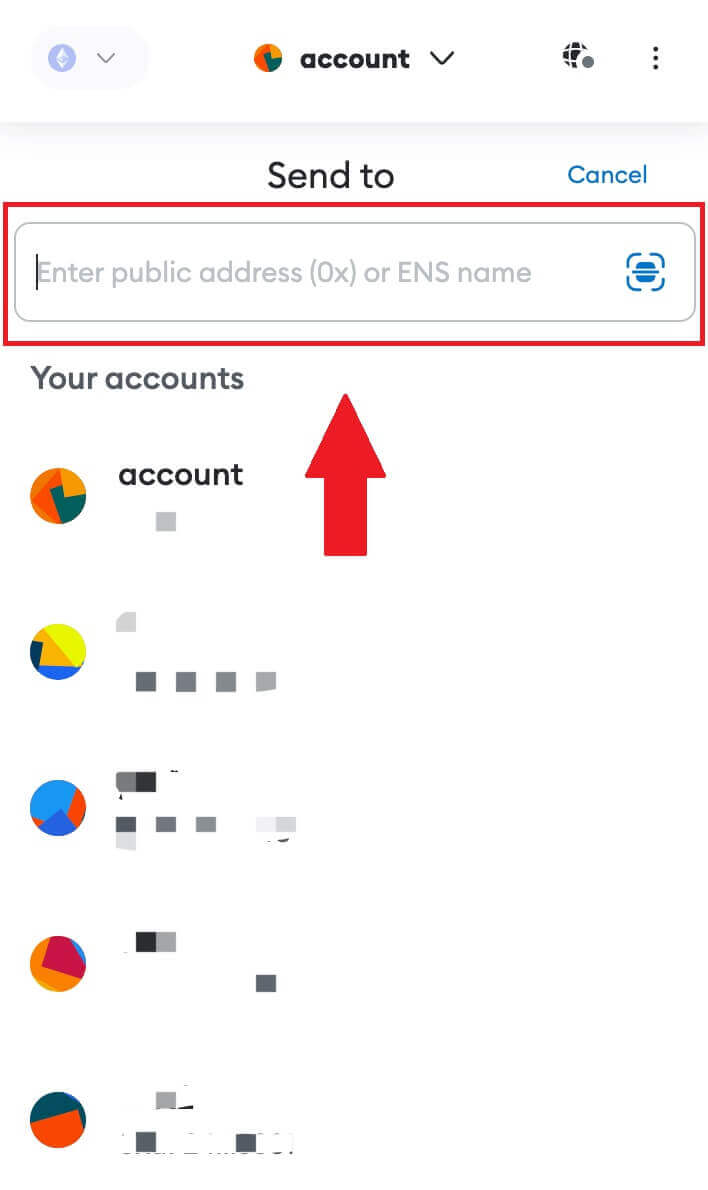
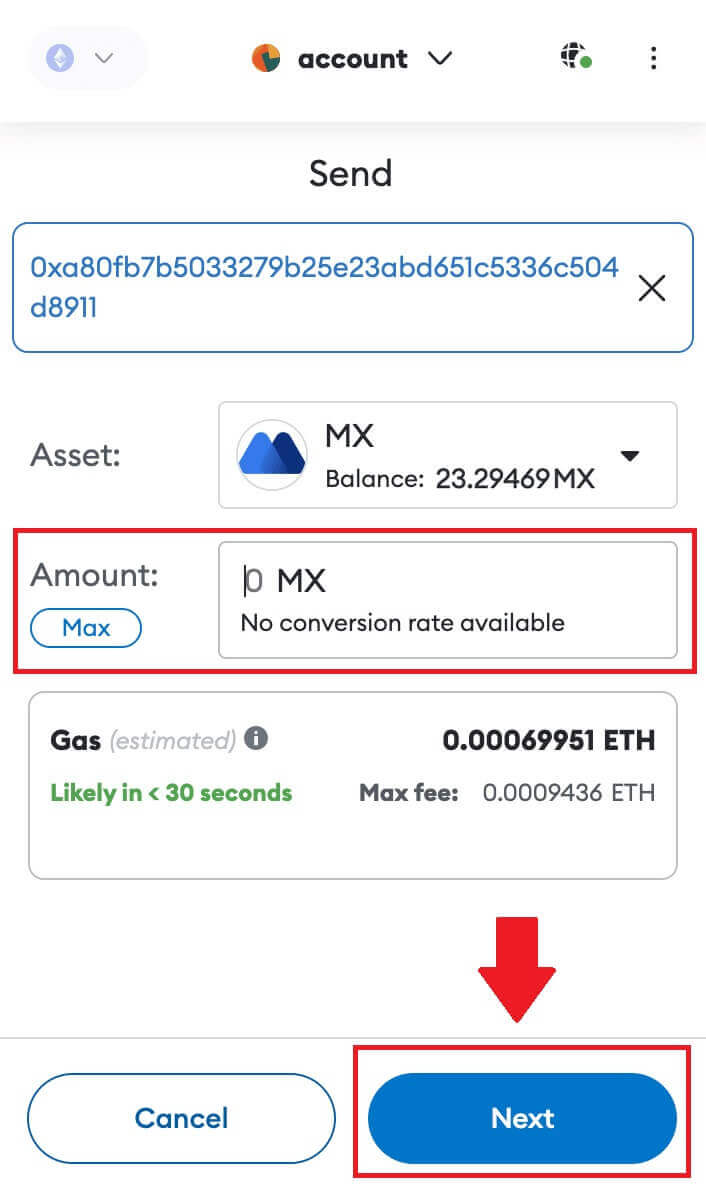
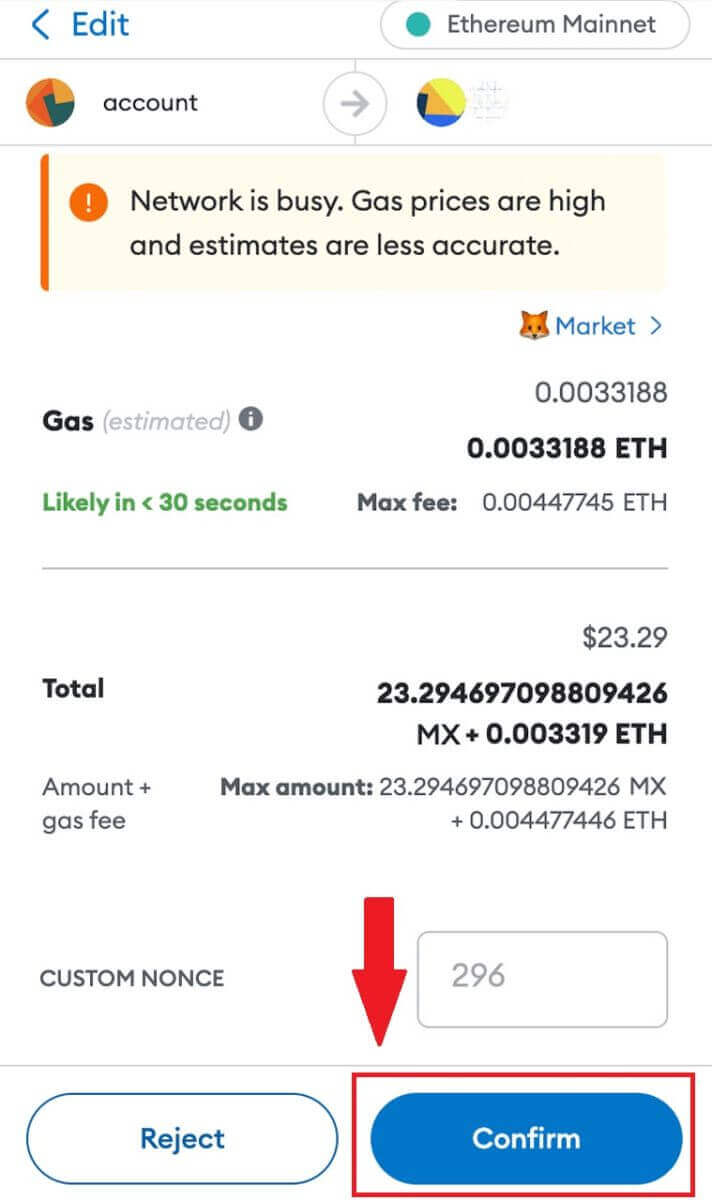
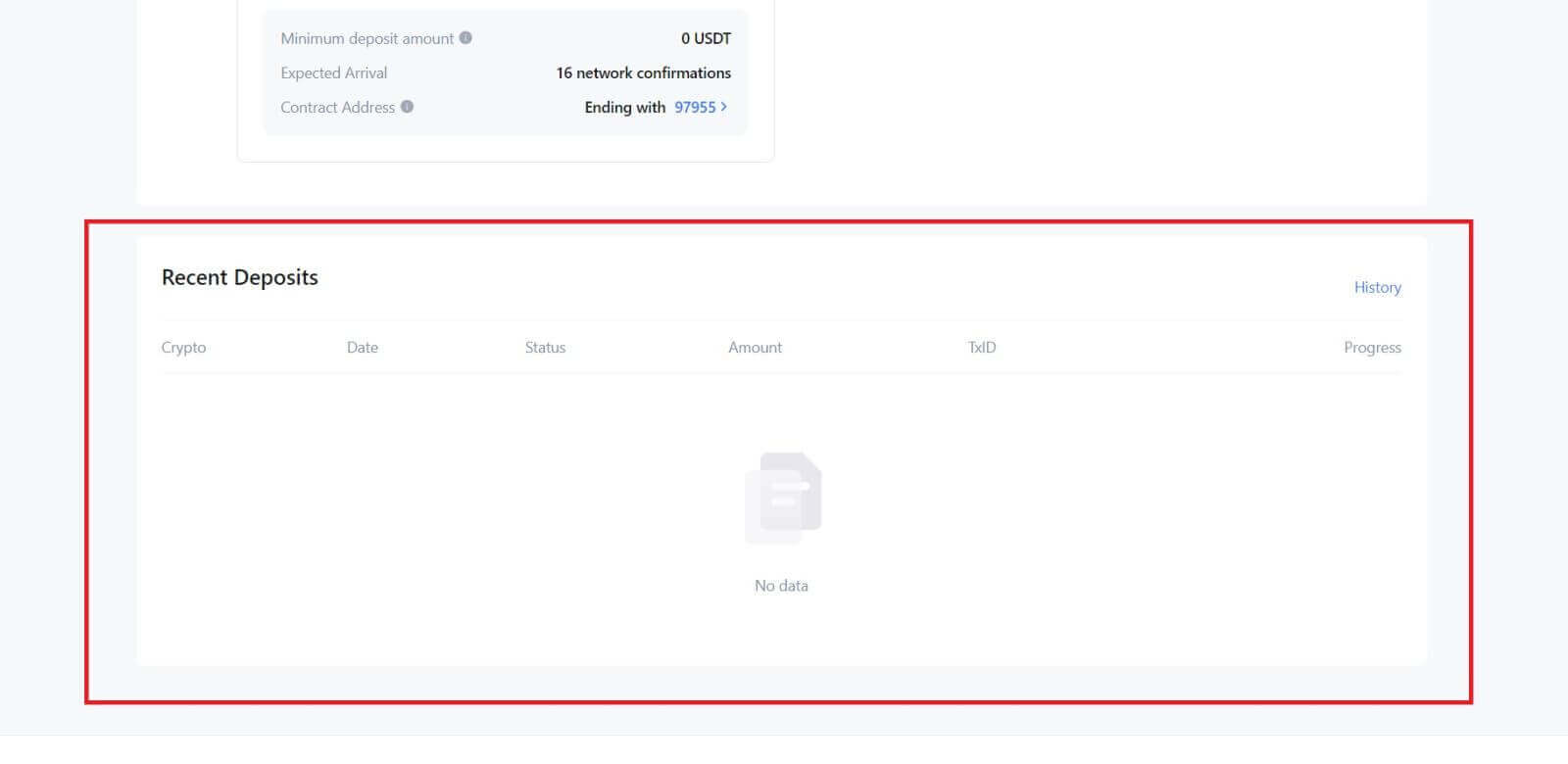
ដាក់ប្រាក់ Crypto នៅលើ MEXC (កម្មវិធី)
1. បើកកម្មវិធី MEXC របស់អ្នក នៅលើទំព័រដំបូង ចុចលើ [Wallets]។
2. ចុចលើ [ការដាក់ប្រាក់] ដើម្បីបន្ត។
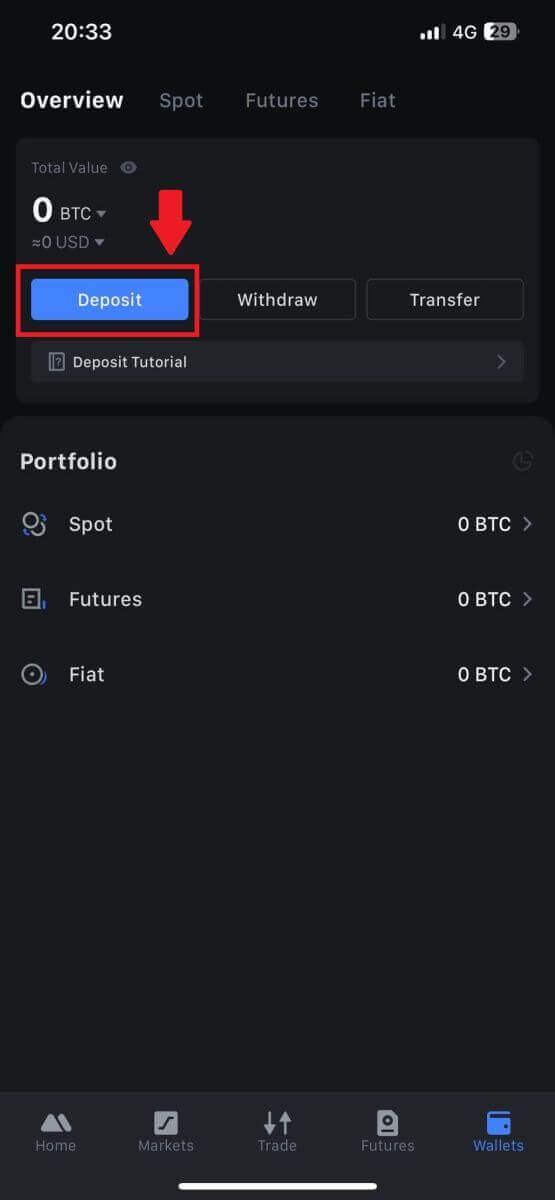
3. នៅពេលដែលបានដឹកនាំទៅកាន់ទំព័របន្ទាប់ សូមជ្រើសរើសគ្រីបតូដែលអ្នកចង់ដាក់ប្រាក់។ អ្នកអាចធ្វើដូច្នេះបានដោយចុចលើការស្វែងរកគ្រីបតូ។ នៅទីនេះយើងកំពុងប្រើ MX ជាឧទាហរណ៍។
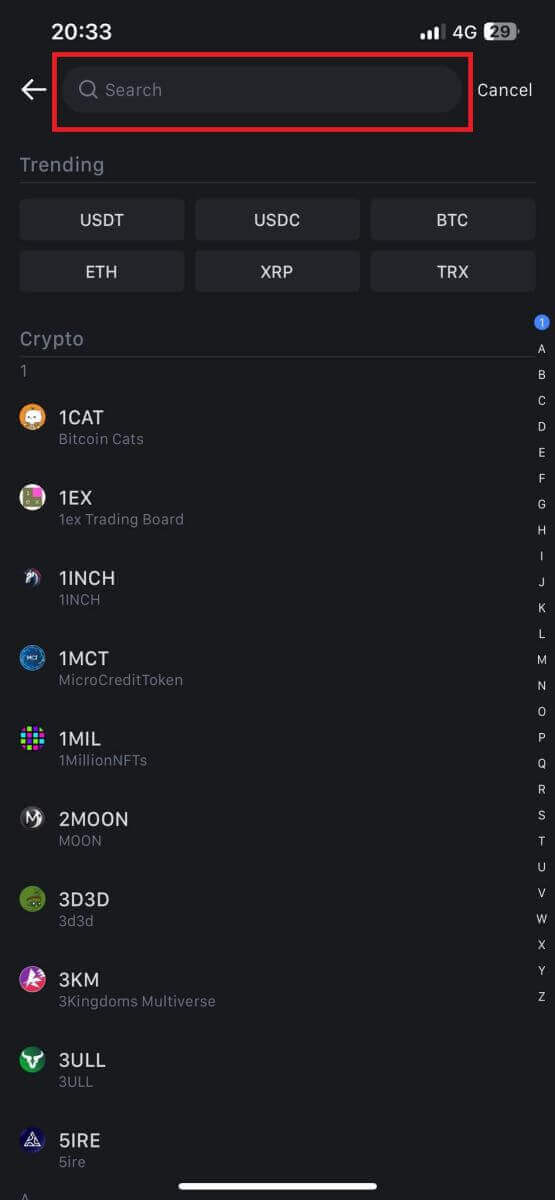
4. នៅលើទំព័រដាក់ប្រាក់ សូមជ្រើសរើសបណ្តាញ។
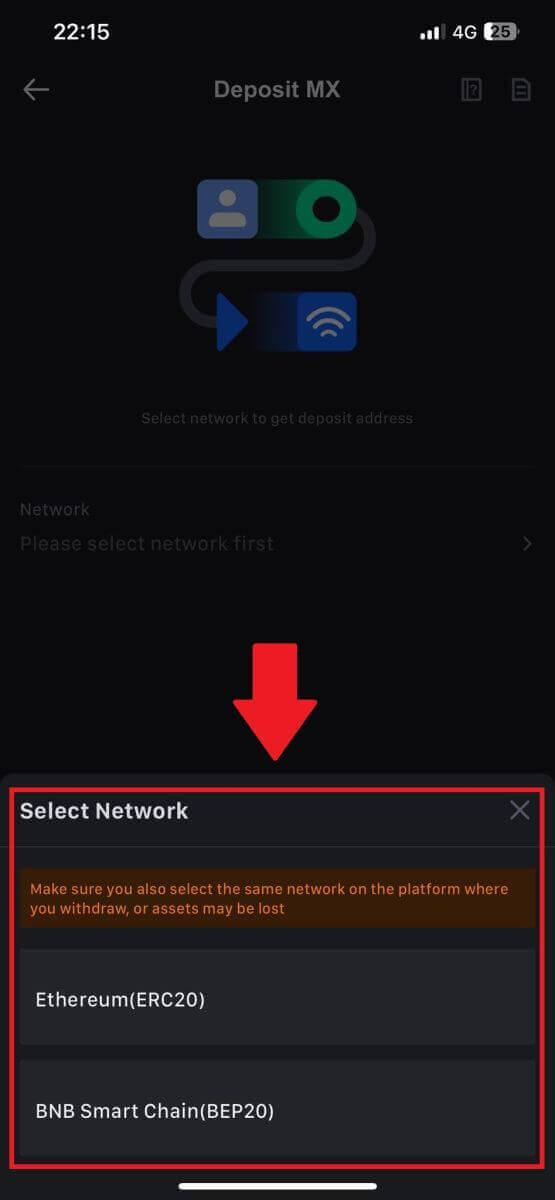
5. នៅពេលដែលអ្នកបានជ្រើសរើសបណ្តាញមួយ អាសយដ្ឋានដាក់ប្រាក់ និងលេខកូដ QR នឹងត្រូវបានបង្ហាញ។
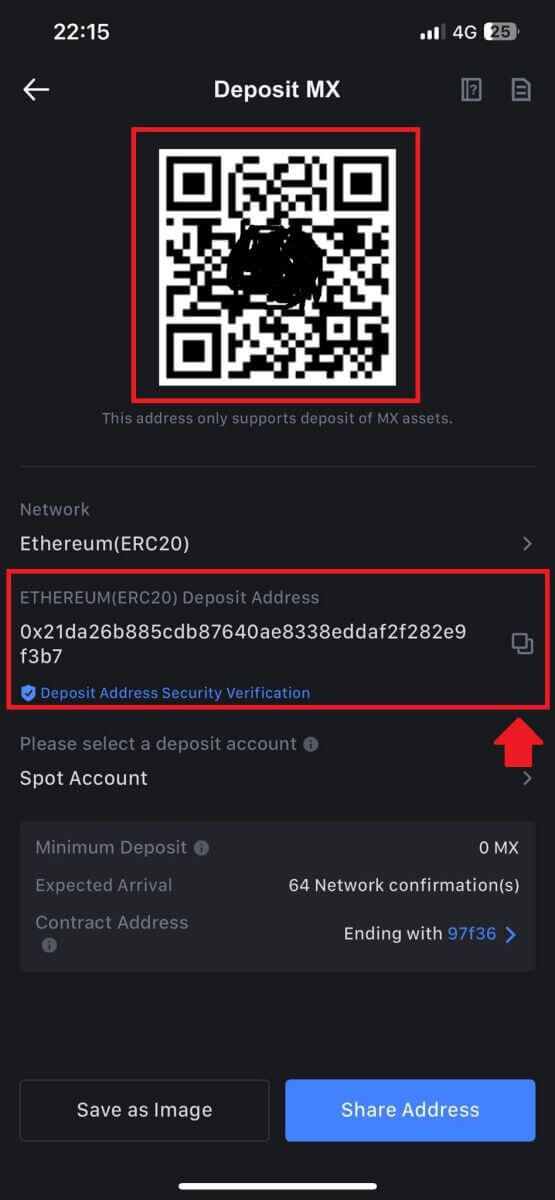
សម្រាប់បណ្តាញមួយចំនួនដូចជា EOS កុំភ្លេចបញ្ចូល Memo រួមជាមួយអាសយដ្ឋាននៅពេលដាក់ប្រាក់។ បើគ្មាន Memo ទេ អាស័យដ្ឋានរបស់អ្នកប្រហែលជាមិនត្រូវបានរកឃើញទេ។
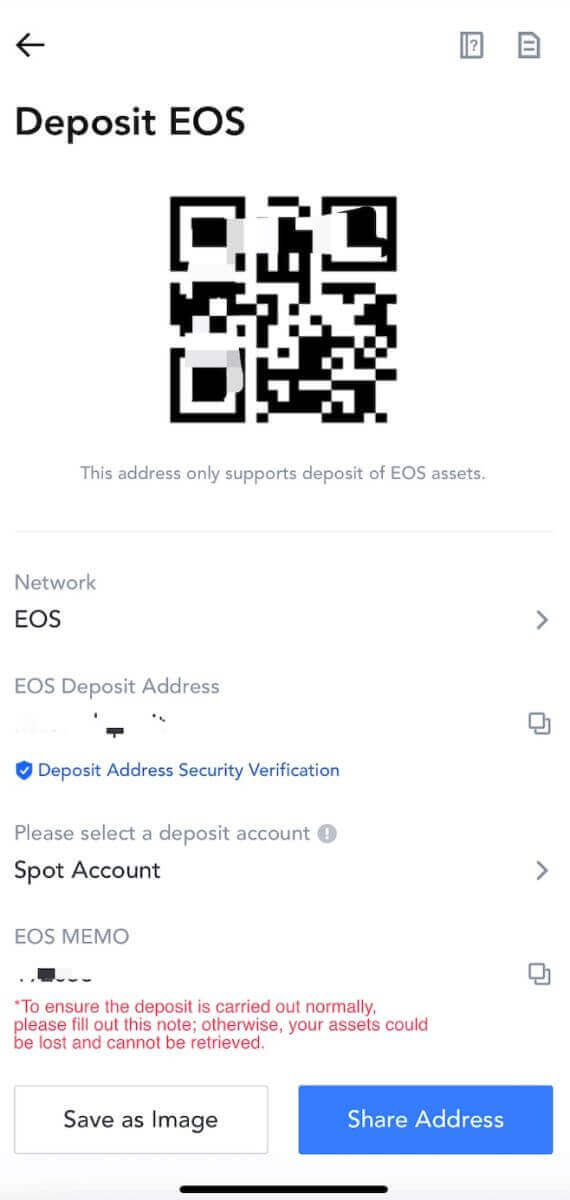
6. តោះប្រើ MetaMask wallet ជាឧទាហរណ៍ ដើម្បីបង្ហាញពីរបៀបដក MX Token ទៅកាន់ MEXC platform។
ចម្លង និងបិទភ្ជាប់អាសយដ្ឋានដាក់ប្រាក់ទៅក្នុងវាលអាសយដ្ឋានដកប្រាក់នៅក្នុង MetaMask ។ ត្រូវប្រាកដថាជ្រើសរើសបណ្តាញដូចគ្នានឹងអាសយដ្ឋានដាក់ប្រាក់របស់អ្នក។ ប៉ះ [បន្ទាប់] ដើម្បីបន្ត។
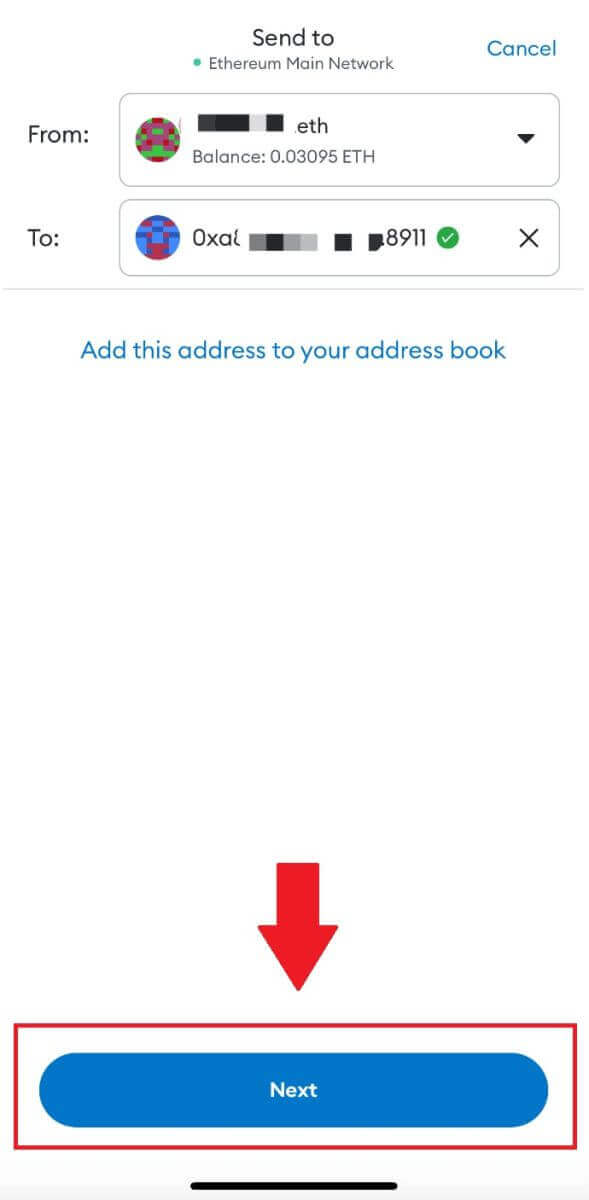
7. បញ្ចូលចំនួនទឹកប្រាក់ដែលអ្នកចង់ដក បន្ទាប់មកចុចលើ [បន្ទាប់]។
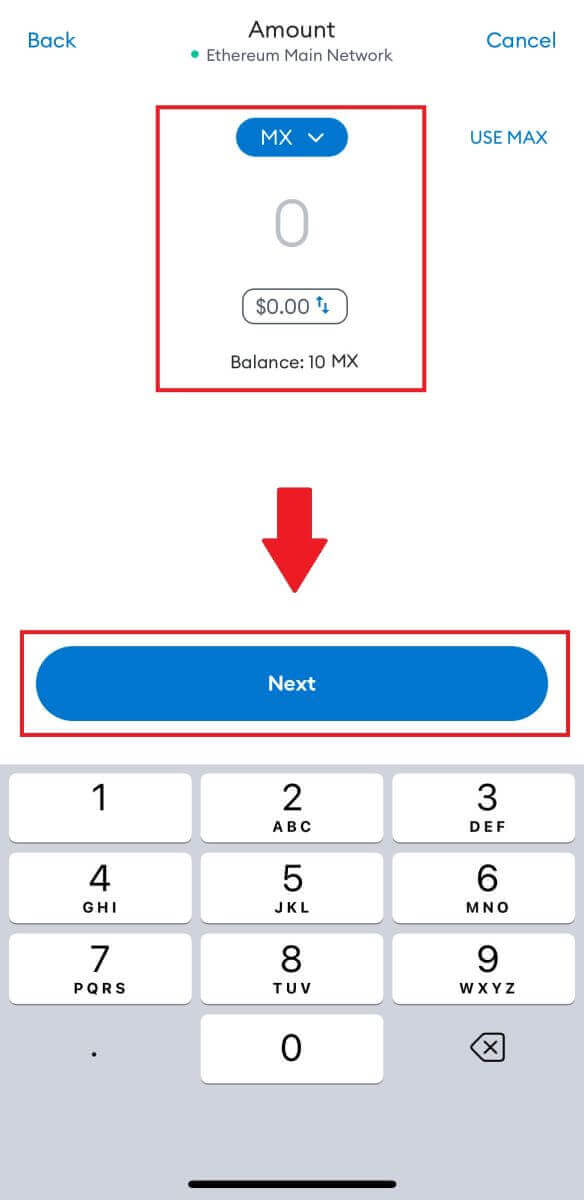
7. ពិនិត្យមើលចំនួនទឹកប្រាក់ដកប្រាក់សម្រាប់ MX Token ផ្ទៀងផ្ទាត់ថ្លៃប្រតិបត្តិការបណ្តាញបច្ចុប្បន្ន បញ្ជាក់ថាព័ត៌មានទាំងអស់គឺត្រឹមត្រូវ ហើយបន្ទាប់មកចុចលើ [ផ្ញើ] ដើម្បីបញ្ចប់ការដកប្រាក់ទៅកាន់វេទិកា MEXC ។ លុយរបស់អ្នកនឹងត្រូវបានដាក់ចូលទៅក្នុងគណនី MEXC របស់អ្នកក្នុងពេលឆាប់ៗនេះ។
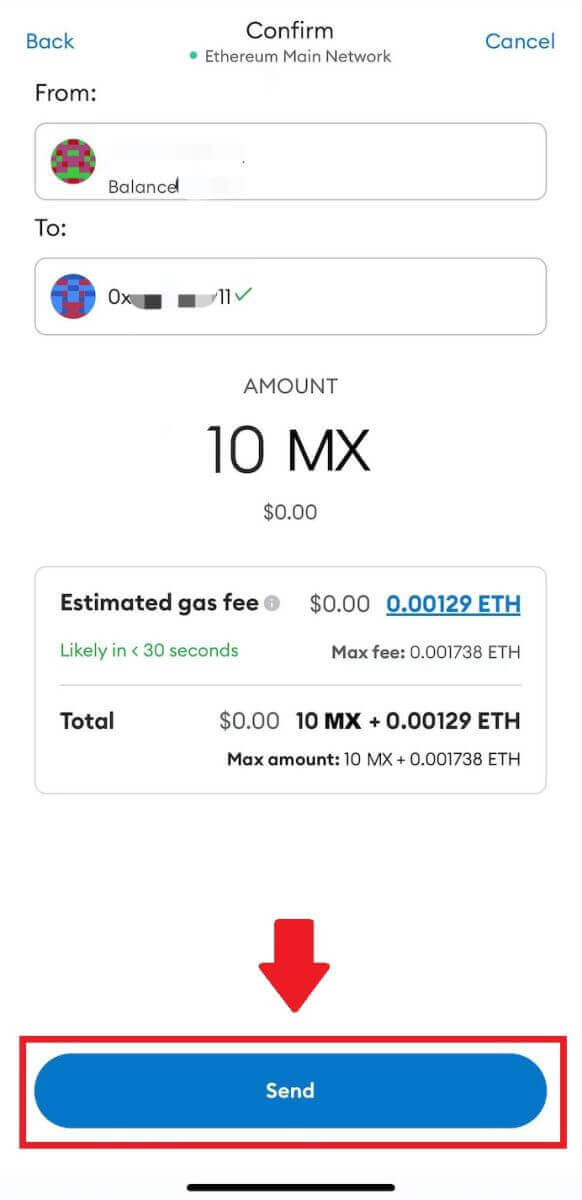
របៀបធ្វើពាណិជ្ជកម្ម Crypto នៅលើ MEXC
របៀបធ្វើពាណិជ្ជកម្ម Spot នៅលើ MEXC (គេហទំព័រ)
ជំហានទី 1: ចូលទៅកាន់ គណនី MEXC របស់អ្នក ហើយជ្រើសរើស [Spot]។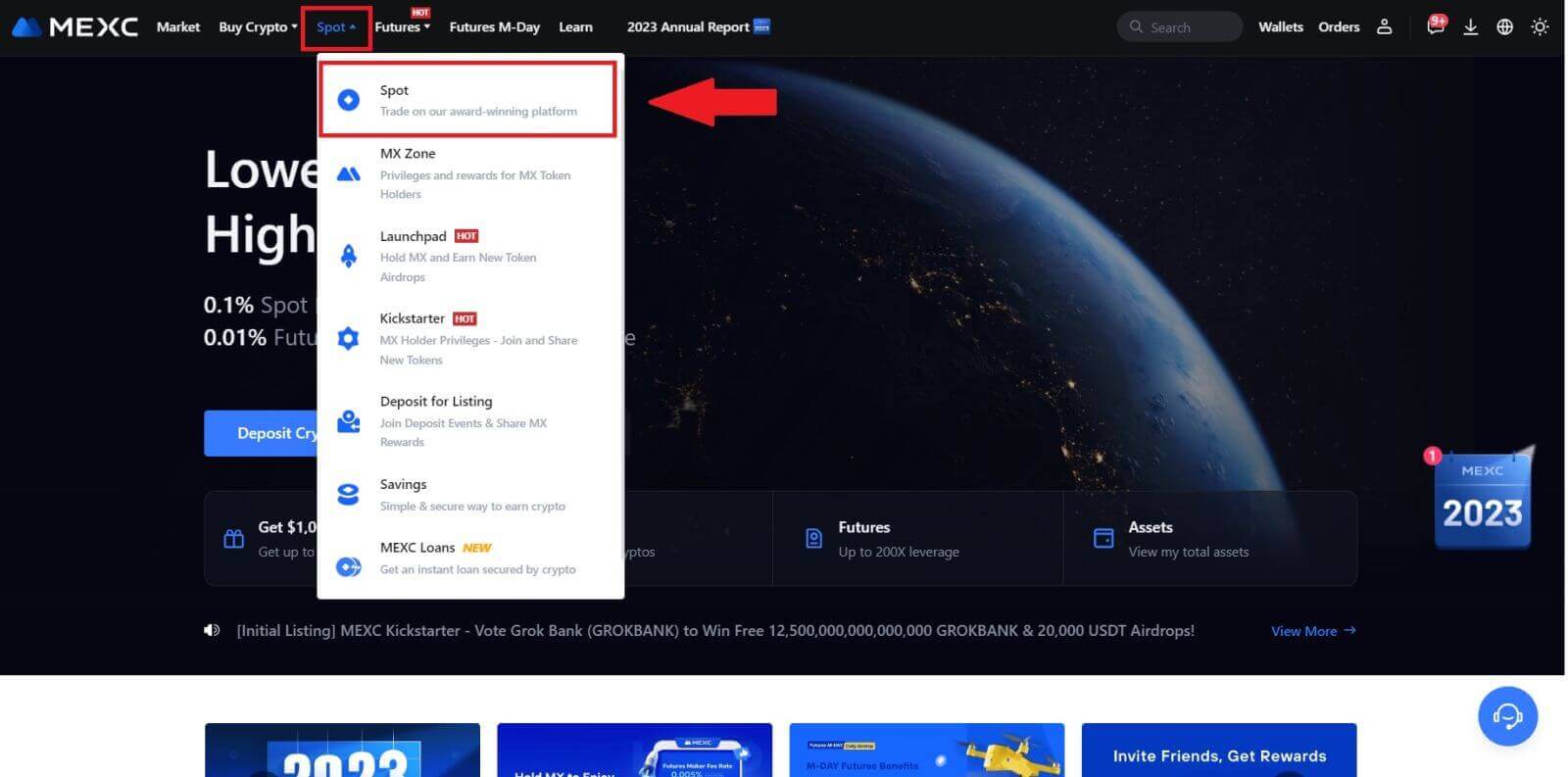
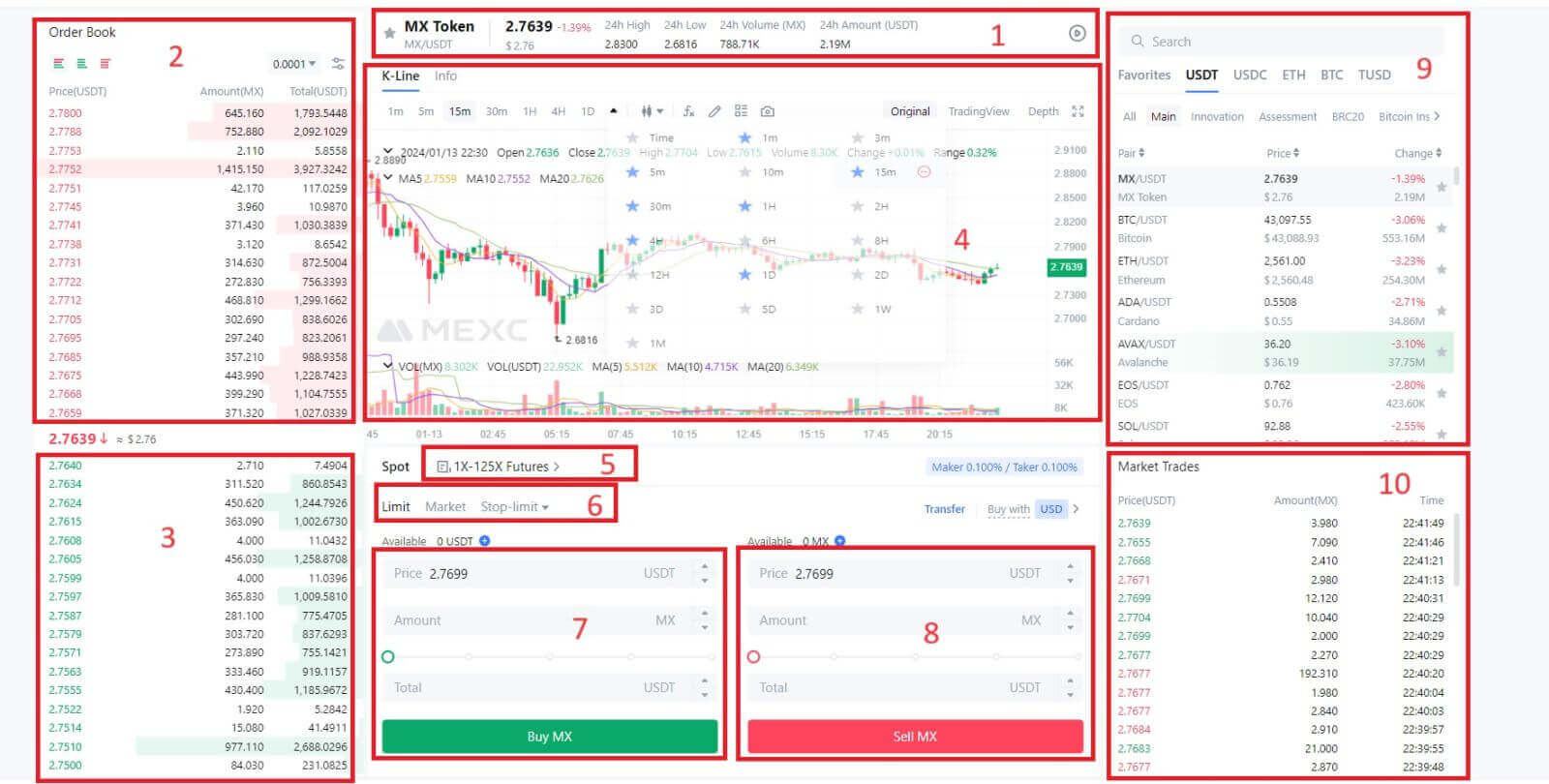
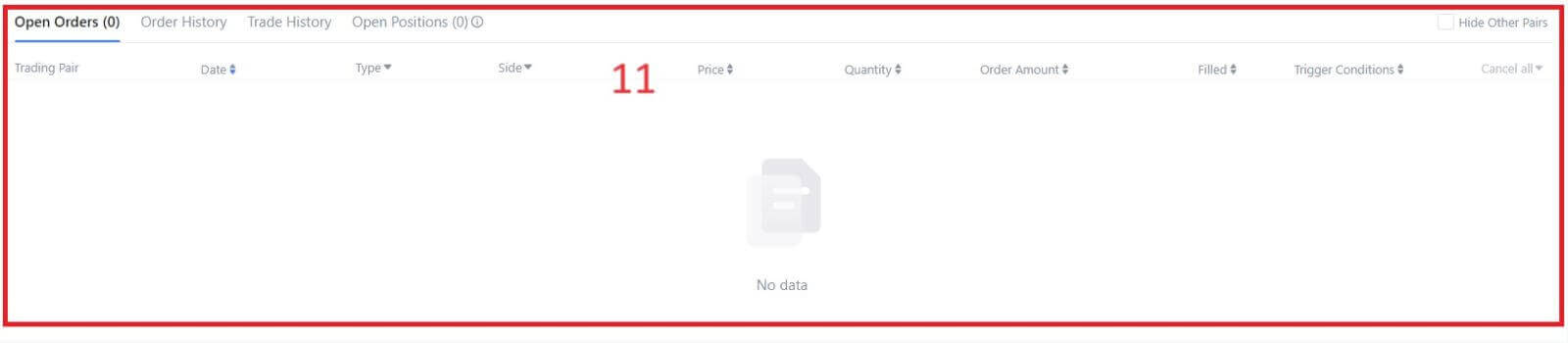
- តម្លៃទីផ្សារ បរិមាណនៃការជួញដូរនៃគូជួញដូរក្នុងរយៈពេល 24 ម៉ោង។
- សួរ (លក់ការបញ្ជាទិញ) សៀវភៅ។
- សៀវភៅដេញថ្លៃ (បញ្ជាទិញ) ។
- គំនូសតាងជើងទៀន និងសូចនាករបច្ចេកទេស។
- ប្រភេទពាណិជ្ជកម្ម៖ Spot / Margin / Futures / OTC ។
- ប្រភេទនៃការបញ្ជាទិញ៖ ដែនកំណត់ / ទីផ្សារ / Stop-limit ។
- ទិញ Cryptocurrency ។
- លក់រូបិយប័ណ្ណគ្រីបតូ។
- គូទីផ្សារ និងពាណិជ្ជកម្ម។
- ទីផ្សារប្រតិបត្តិការដែលបានបញ្ចប់ចុងក្រោយបំផុត។
- ការបញ្ជាទិញដែនកំណត់របស់អ្នក / បញ្ឈប់ការបញ្ជាទិញ / ប្រវត្តិការបញ្ជាទិញ។
ជំហានទី 3: ផ្ទេរប្រាក់ទៅគណនី Spot
ដើម្បីផ្តួចផ្តើមការជួញដូរកន្លែង វាចាំបាច់ក្នុងការមានរូបិយប័ណ្ណគ្រីបតូនៅក្នុងគណនីកន្លែងរបស់អ្នក។ អ្នកអាចទទួលបាន cryptocurrency តាមរយៈវិធីសាស្រ្តផ្សេងៗ។
ជម្រើសមួយគឺការទិញរូបិយប័ណ្ណគ្រីបតូតាមរយៈទីផ្សារ P2P ។ ចុចលើ "ទិញ Crypto" នៅក្នុងរបារម៉ឺនុយកំពូល ដើម្បីចូលទៅកាន់ចំណុចប្រទាក់ពាណិជ្ជកម្ម OTC និងផ្ទេរប្រាក់ពីគណនី fiat របស់អ្នកទៅគណនីកន្លែងរបស់អ្នក។
ជាជម្រើស អ្នកអាចដាក់ប្រាក់រូបិយប័ណ្ណគ្រីបតូដោយផ្ទាល់ទៅក្នុងគណនីកន្លែងរបស់អ្នក។
ជំហានទី 4: ទិញ Crypto
ប្រភេទការបញ្ជាទិញលំនាំដើមគឺជា លំដាប់កំណត់ ដែលអនុញ្ញាតឱ្យអ្នកបញ្ជាក់តម្លៃជាក់លាក់មួយសម្រាប់ការទិញ ឬលក់គ្រីបតូ។ ទោះយ៉ាងណាក៏ដោយ ប្រសិនបើអ្នកចង់ប្រតិបត្តិពាណិជ្ជកម្មរបស់អ្នកភ្លាមៗក្នុងតម្លៃទីផ្សារបច្ចុប្បន្ន អ្នកអាចប្តូរទៅ ការបញ្ជាទិញ [ទីផ្សារ] ។ នេះអនុញ្ញាតឱ្យអ្នកធ្វើពាណិជ្ជកម្មភ្លាមៗតាមអត្រាទីផ្សារដែលកំពុងមាន។
ជាឧទាហរណ៍ ប្រសិនបើតម្លៃទីផ្សារបច្ចុប្បន្ននៃ BTC/USDT គឺ $61,000 ប៉ុន្តែអ្នកចង់ទិញ 0.1 BTC ក្នុងតម្លៃជាក់លាក់មួយ និយាយថា $60,000 អ្នកអាចដាក់ [ដែនកំណត់] បញ្ជាទិញ។
នៅពេលដែលតម្លៃទីផ្សារឈានដល់ចំនួនជាក់លាក់របស់អ្នកចំនួន $60,000 ការបញ្ជាទិញរបស់អ្នកនឹងត្រូវបានប្រតិបត្តិ ហើយអ្នកនឹងរកឃើញ 0.1 BTC (មិនរាប់បញ្ចូលកម្រៃជើងសារ) ដែលបានបញ្ចូលទៅក្នុងគណនីកន្លែងរបស់អ្នក។
ដើម្បីលក់ BTC របស់អ្នកភ្លាមៗ សូមពិចារណាប្តូរទៅ ការបញ្ជាទិញ [ទីផ្សារ] ។ បញ្ចូលបរិមាណលក់ជា 0.1 ដើម្បីបញ្ចប់ប្រតិបត្តិការភ្លាមៗ។
ជាឧទាហរណ៍ ប្រសិនបើតម្លៃទីផ្សារបច្ចុប្បន្នរបស់ BTC គឺ $63,000 USDT ការប្រតិបត្តិ [ទីផ្សារ] Order នឹងផ្តល់លទ្ធផល 6,300 USDT (មិនរាប់បញ្ចូលកម្រៃជើងសារ) ត្រូវបានបញ្ចូលទៅក្នុងគណនី Spot របស់អ្នកភ្លាមៗ។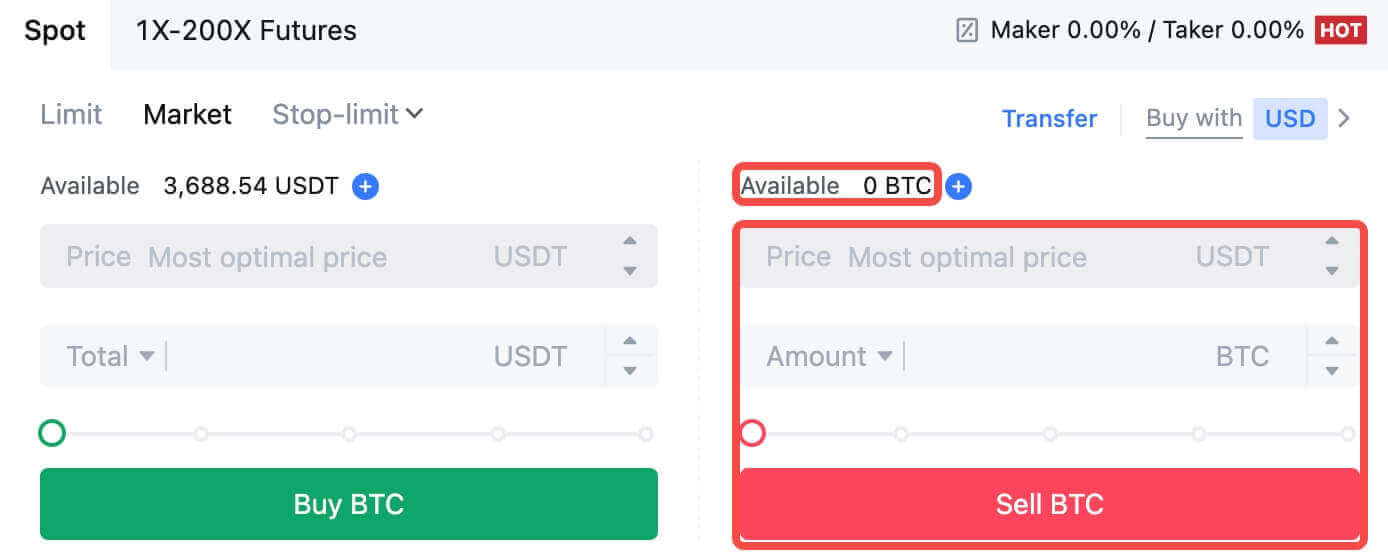
របៀបធ្វើពាណិជ្ជកម្ម Spot នៅលើ MEXC (App)
នេះជារបៀបចាប់ផ្តើមការជួញដូរ Spot នៅលើកម្មវិធី MEXCs៖1. នៅលើកម្មវិធី MEXC របស់អ្នក សូមប៉ះ [ពាណិជ្ជកម្ម] នៅខាងក្រោម ដើម្បីឆ្ពោះទៅកាន់ចំណុចប្រទាក់ជួញដូរកន្លែងនោះ។
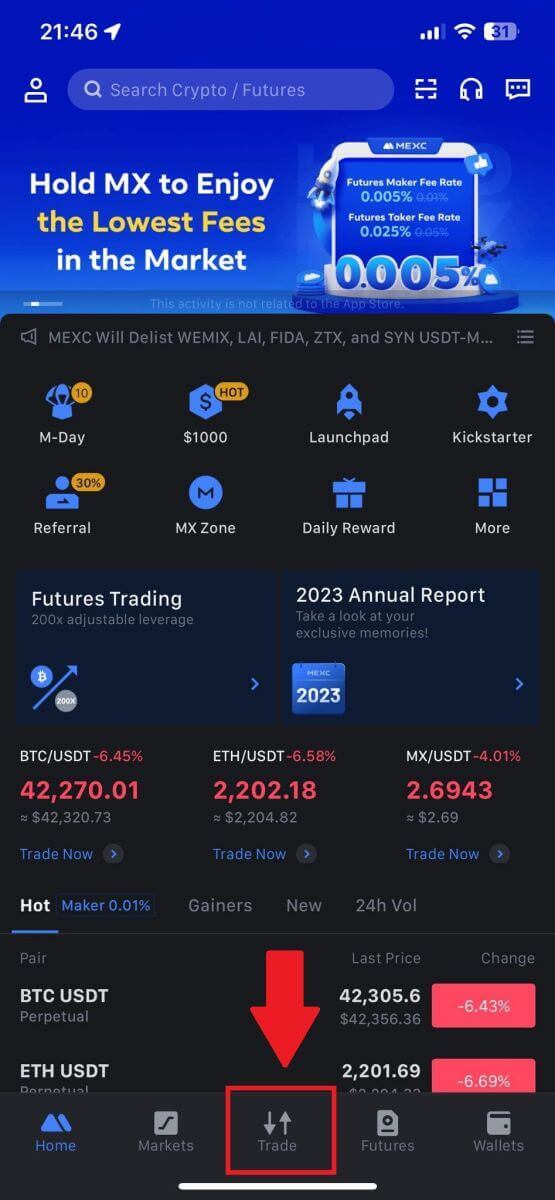
2. នេះគឺជាចំណុចប្រទាក់ទំព័រជួញដូរ។
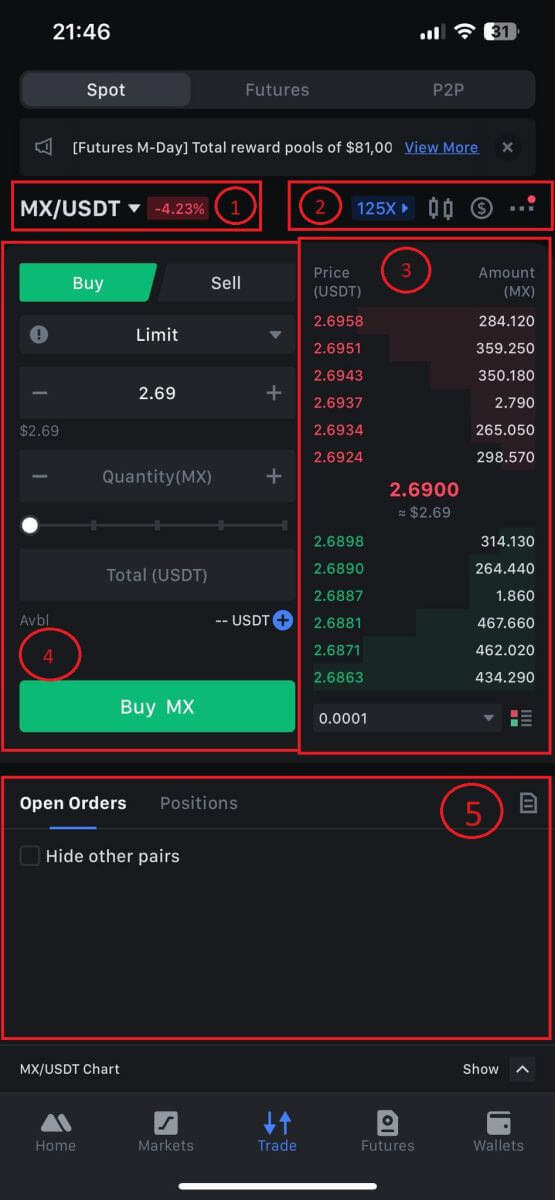
1. គូទីផ្សារ និងពាណិជ្ជកម្ម។
2. គំនូសតាងជើងទៀនទីផ្សារតាមពេលវេលាជាក់ស្តែង គូពាណិជ្ជកម្មដែលគាំទ្រនៃរូបិយប័ណ្ណគ្រីបតូ ផ្នែក "ទិញគ្រីបតូ" ។
3. លក់/ទិញសៀវភៅបញ្ជា។
4. ទិញ/លក់ Cryptocurrency ។
5. បើកការបញ្ជាទិញ។
3. ជាឧទាហរណ៍ យើងនឹងធ្វើការជួញដូរ "Limit order" ដើម្បីទិញ MX ។
បញ្ចូលផ្នែកដាក់ការបញ្ជាទិញនៃចំណុចប្រទាក់ពាណិជ្ជកម្ម យោងទៅលើតម្លៃនៅក្នុងផ្នែកបញ្ជាទិញ/លក់ ហើយបញ្ចូលតម្លៃទិញ MX ដែលសមស្រប និងបរិមាណ ឬបរិមាណពាណិជ្ជកម្ម។
ចុច [ទិញ MX] ដើម្បីបញ្ចប់ការបញ្ជាទិញ។ (ដូចគ្នាសម្រាប់ការបញ្ជាទិញ)
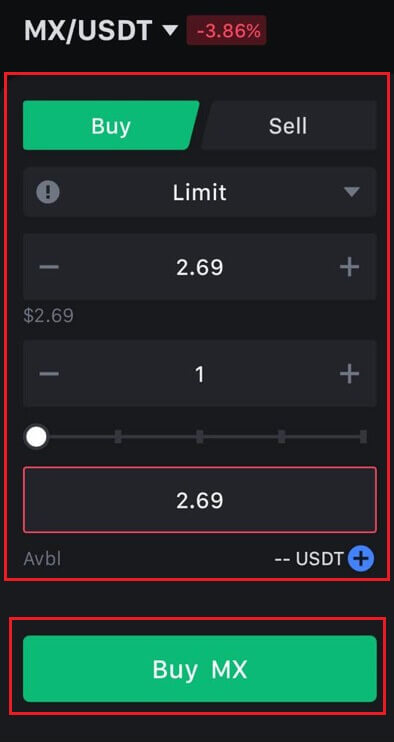
របៀបទិញ Bitcoin ក្នុងរយៈពេលមួយនាទីនៅលើ MEXC
ការទិញ Bitcoin នៅលើគេហទំព័រ MEXC
1. ចូលទៅ MEXC របស់អ្នក ចុចហើយជ្រើសរើស [Spot]។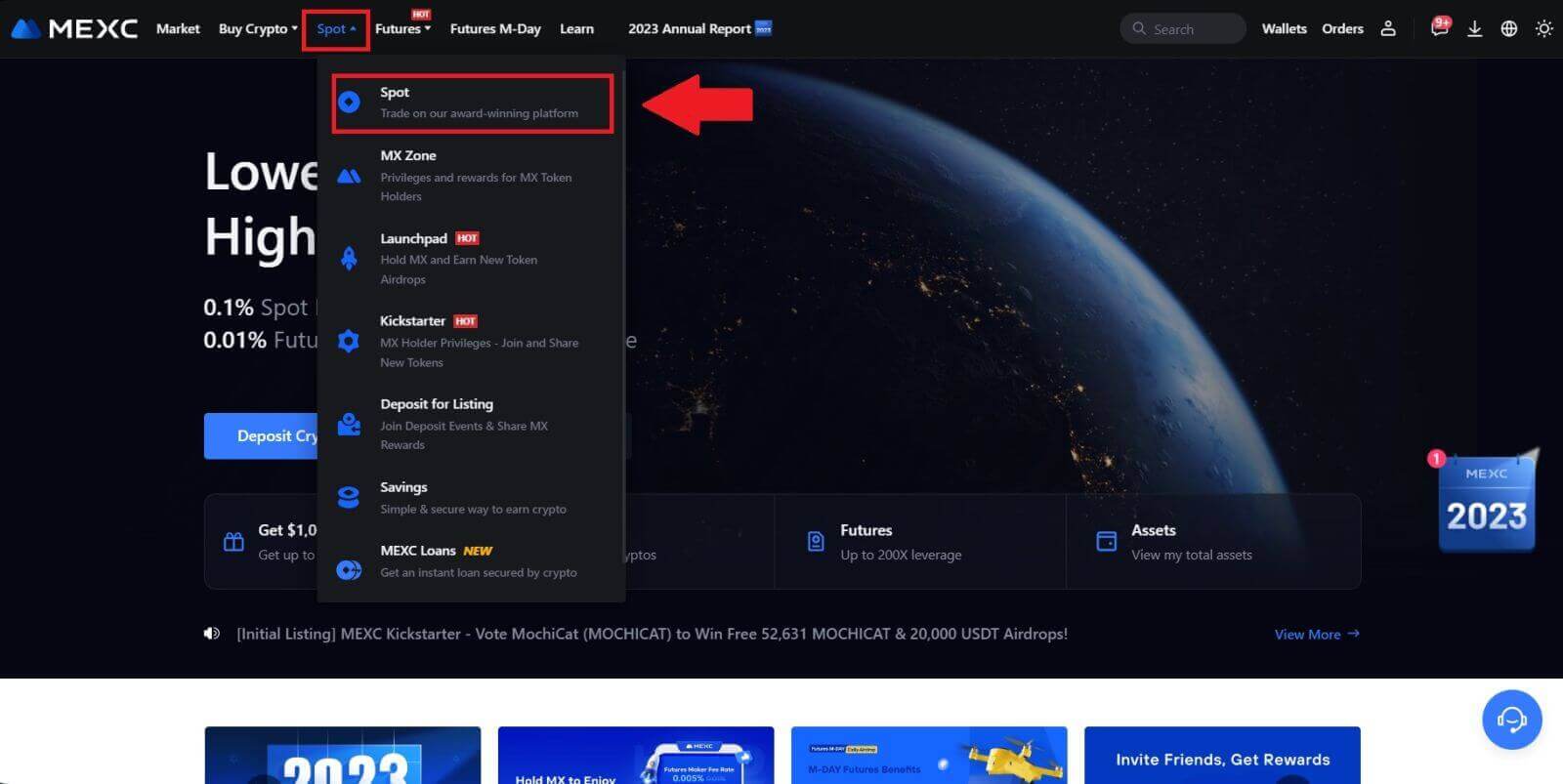
2. នៅក្នុងតំបន់ជួញដូរ សូមជ្រើសរើសគូពាណិជ្ជកម្មរបស់អ្នក។ បច្ចុប្បន្ន MEXC ផ្តល់ការគាំទ្រសម្រាប់គូពាណិជ្ជកម្មដ៏ពេញនិយមដូចជា BTC/USDT, BTC/USDC, BTC/TUSD និងច្រើនទៀត។
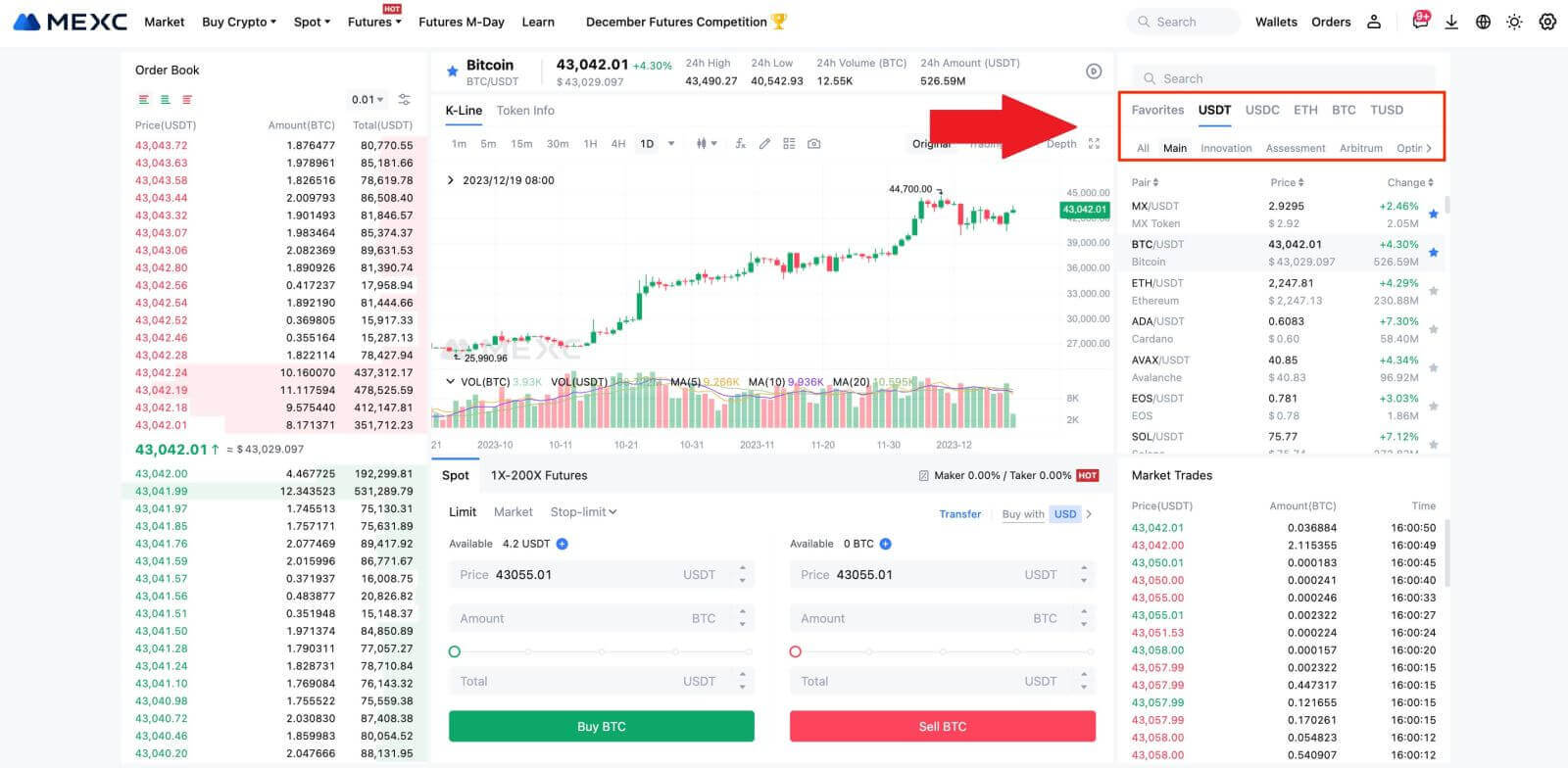
3. ពិចារណាលើការទិញជាមួយគូពាណិជ្ជកម្ម BTC/USDT ។ អ្នកមានការបញ្ជាទិញបីប្រភេទដែលត្រូវជ្រើសរើសពី៖ ដែនកំណត់ ទីផ្សារ បញ្ឈប់ដែនកំណត់ នីមួយៗមានលក្ខណៈខុសៗគ្នា។
- ការទិញតម្លៃកំណត់៖
បញ្ជាក់តម្លៃទិញ និងបរិមាណដែលអ្នកចង់បាន បន្ទាប់មកចុច [ទិញ BTC] ។ សូមចងចាំថា ចំនួនទឹកប្រាក់បញ្ជាទិញអប្បបរមាគឺ 5 USDT ។ ប្រសិនបើតម្លៃទិញដែលបានកំណត់របស់អ្នកខុសគ្នាខ្លាំងពីតម្លៃទីផ្សារ ការបញ្ជាទិញប្រហែលជាមិនត្រូវបានបំពេញភ្លាមៗទេ ហើយនឹងអាចមើលឃើញនៅក្នុង ផ្នែក "បើកការបញ្ជាទិញ" ខាងក្រោម។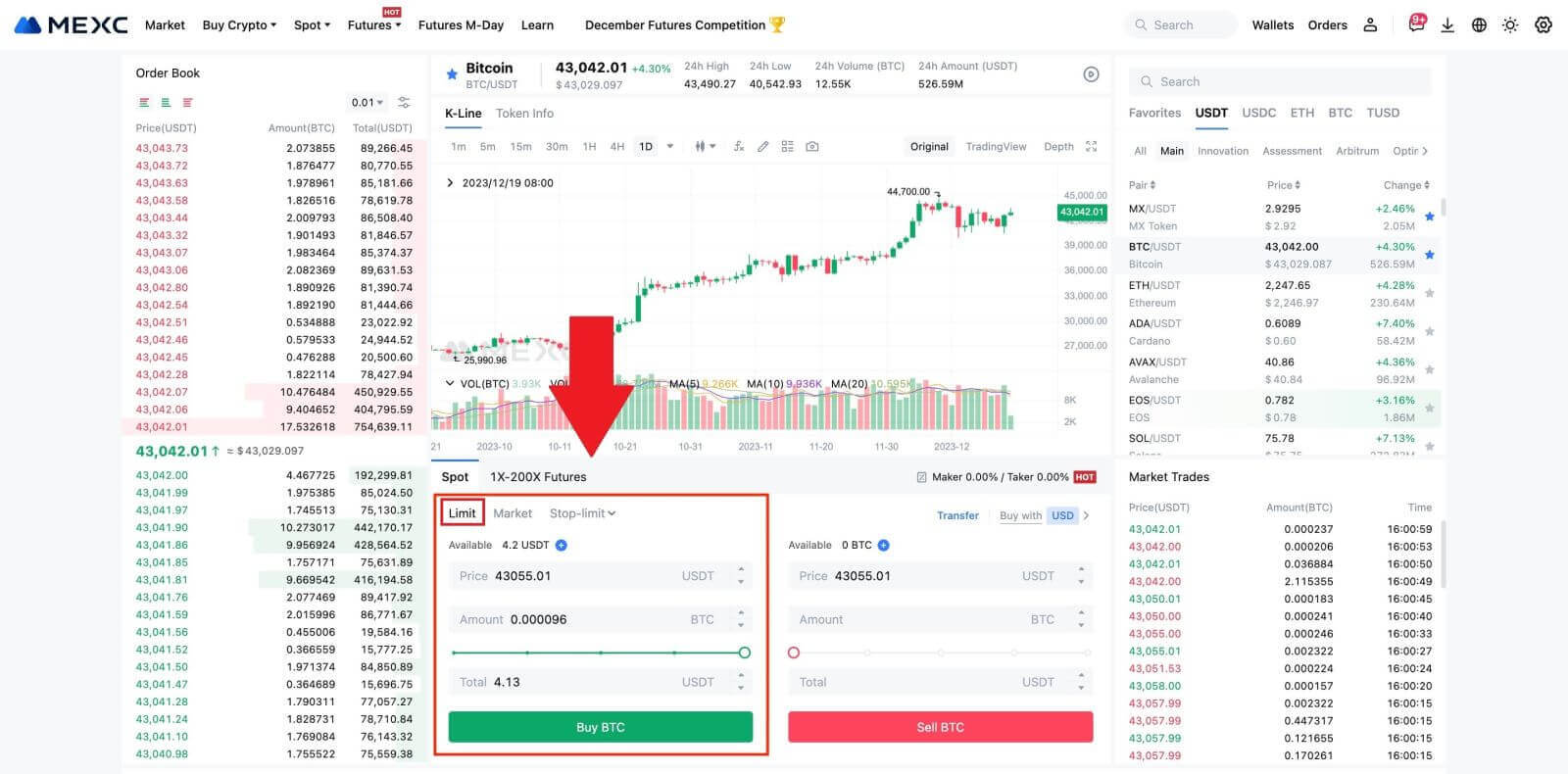
- ការទិញតម្លៃទីផ្សារ៖
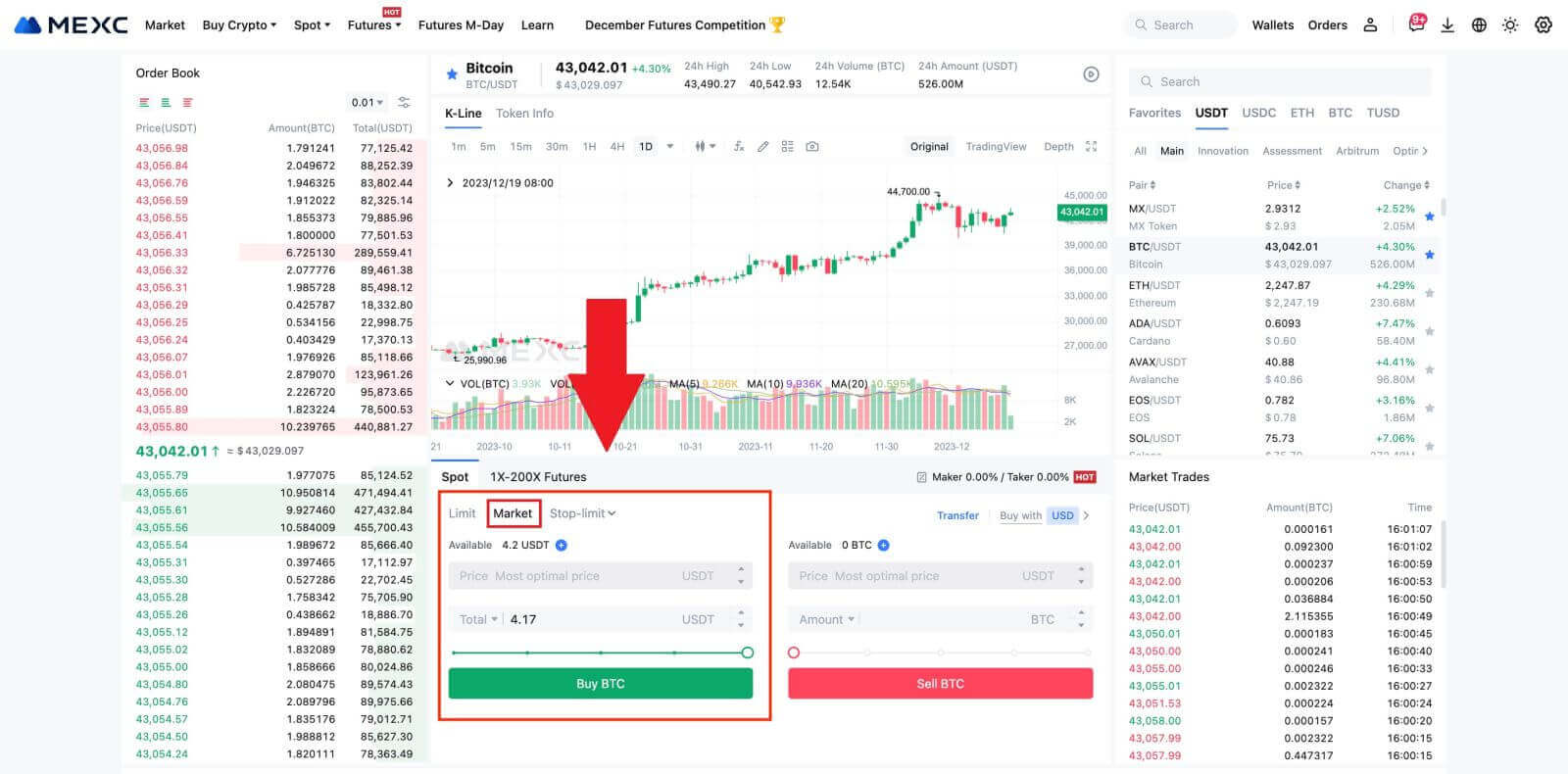
- ការបញ្ជាទិញបញ្ឈប់៖
ជាមួយនឹងការបញ្ជាទិញដែលមានដែនកំណត់បញ្ឈប់ អ្នកអាចកំណត់តម្លៃកេះជាមុន ចំនួនការទិញ និងបរិមាណ។ នៅពេលដែលតម្លៃទីផ្សារឈានដល់តម្លៃកេះ ប្រព័ន្ធនឹងដាក់ការបញ្ជាទិញដោយស្វ័យប្រវត្តិតាមកម្រិតតម្លៃដែលបានបញ្ជាក់។
តោះពិចារណាគូ BTC/USDT ។ ឧបមាថាតម្លៃទីផ្សារបច្ចុប្បន្នរបស់ BTC គឺ 27,250 USDT ហើយផ្អែកលើការវិភាគបច្ចេកទេស អ្នករំពឹងថានឹងមានរបកគំហើញនៅ 28,000 USDT ដែលចាប់ផ្តើមនិន្នាការកើនឡើង។ ក្នុងករណីនេះ អ្នកអាចប្រើលំដាប់បញ្ឈប់ដោយតម្លៃកេះកំណត់នៅ 28,000 USDT និងតម្លៃទិញកំណត់នៅ 28,100 USDT។ នៅពេលដែល BTC ឡើងដល់ 28,000 USDT ប្រព័ន្ធនឹងដាក់ការបញ្ជាទិញភ្លាមៗដើម្បីទិញក្នុងតម្លៃ 28,100 USDT ។ ការបញ្ជាទិញអាចនឹងត្រូវបានបំពេញនៅ 28,100 USDT ឬតម្លៃទាបជាងនេះ។ ចំណាំថា 28,100 USDT គឺជាតម្លៃកំណត់ ហើយការប្រែប្រួលទីផ្សារយ៉ាងឆាប់រហ័សអាចប៉ះពាល់ដល់ការប្រតិបត្តិការបញ្ជាទិញ។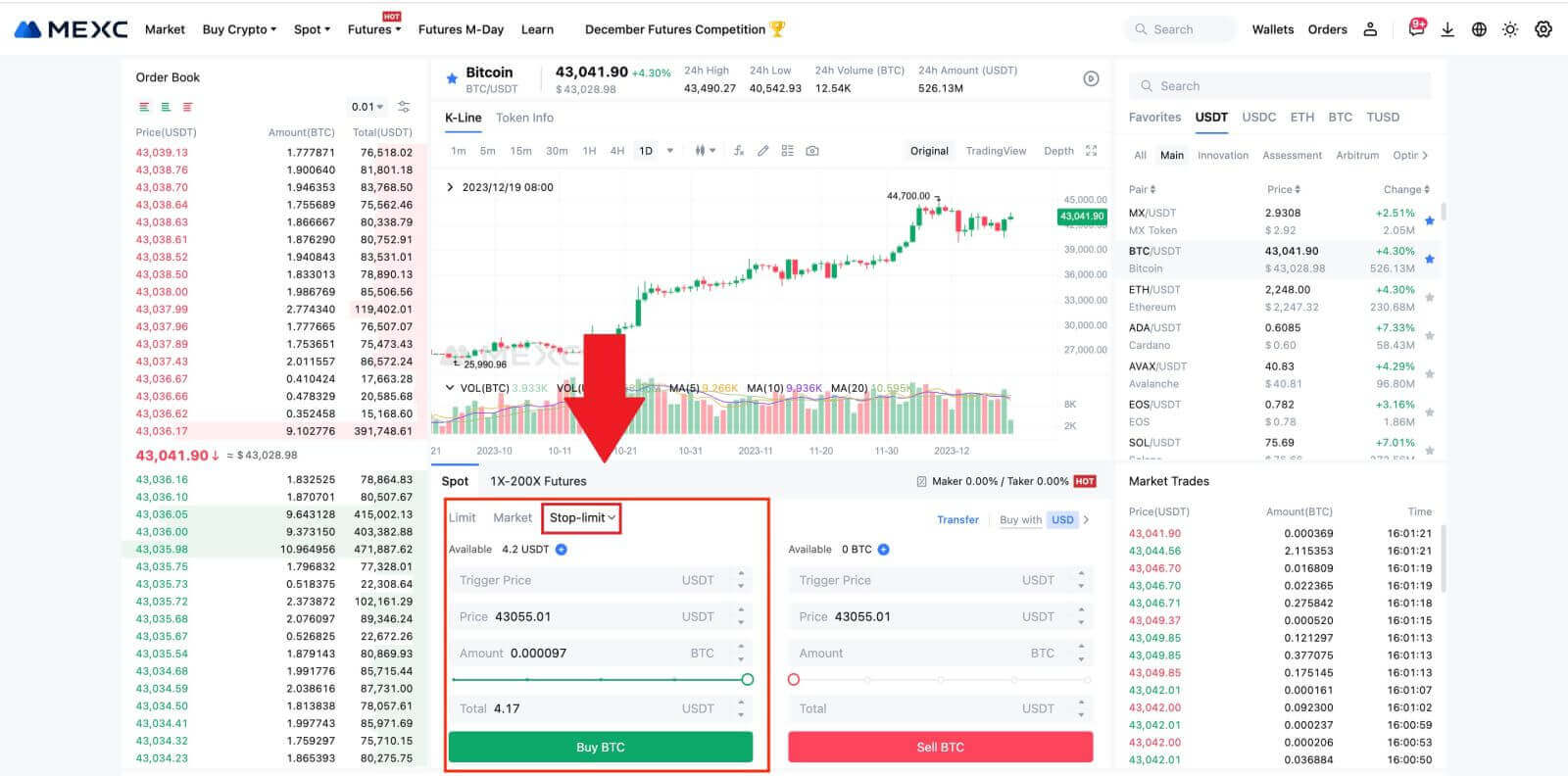
ការទិញ Bitcoin នៅលើកម្មវិធី MEXC
1. ចូលទៅកម្មវិធី MEXC ហើយចុចលើ [ពាណិជ្ជកម្ម]។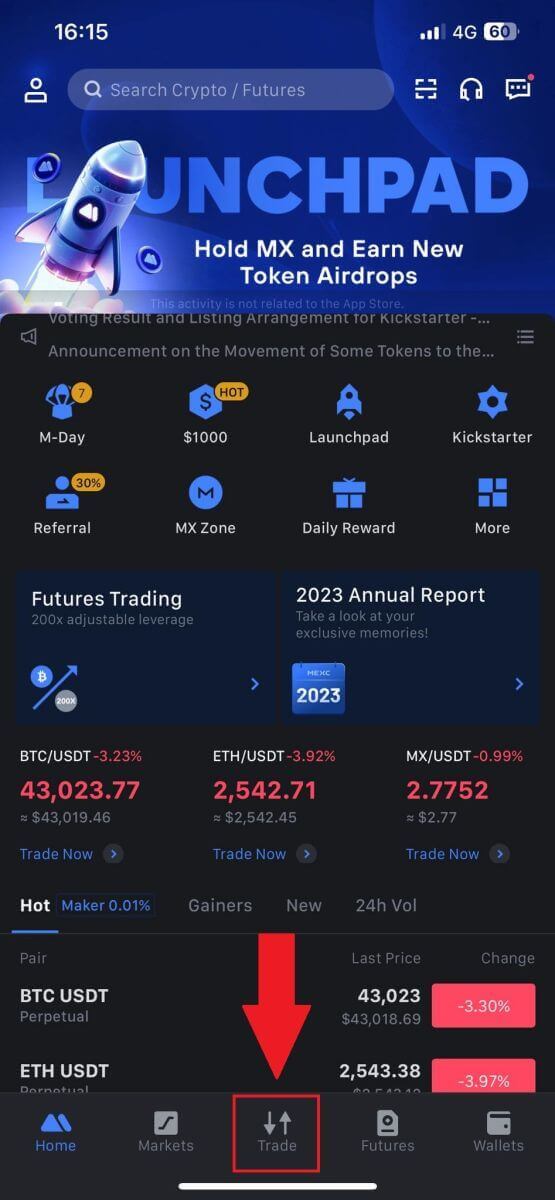
2. ជ្រើសរើសប្រភេទការបញ្ជាទិញ និងគូពាណិជ្ជកម្ម។ ជ្រើសរើសពីប្រភេទការបញ្ជាទិញចំនួនបីដែលមាន៖ ដែនកំណត់ ទីផ្សារ និងដែនកំណត់បញ្ឈប់ ។ ជាជម្រើស អ្នកអាចចុចលើ [BTC/USDT] ដើម្បីប្តូរទៅគូពាណិជ្ជកម្មផ្សេង។ 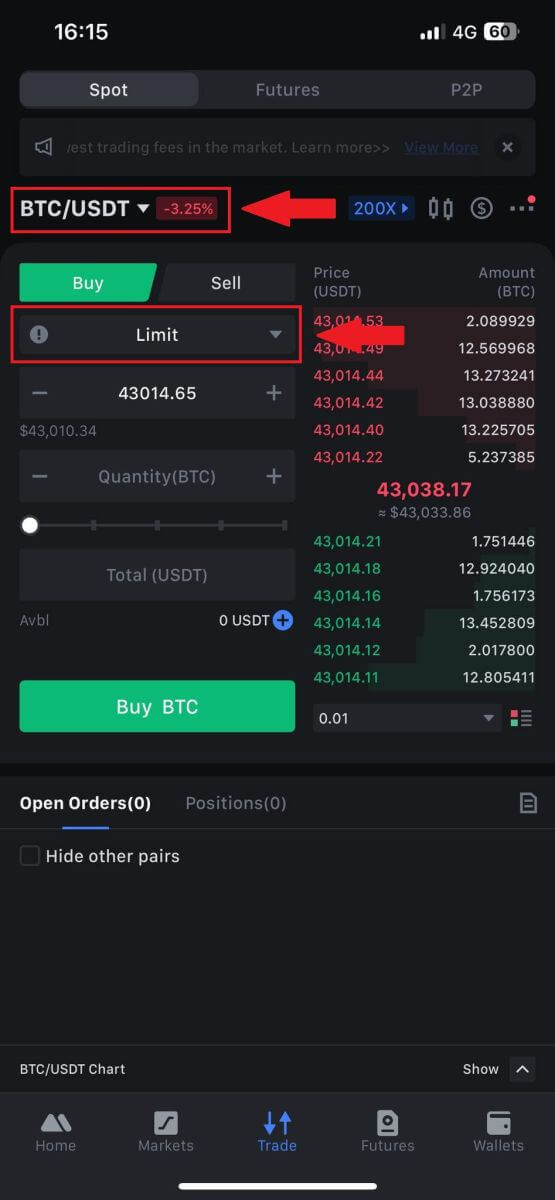
3. ពិចារណាអំពីការដាក់ការបញ្ជាទិញទីផ្សារជាមួយនឹងគូពាណិជ្ជកម្ម BTC/USDT ជាឧទាហរណ៍។ គ្រាន់តែចុចលើ [ទិញ BTC] ។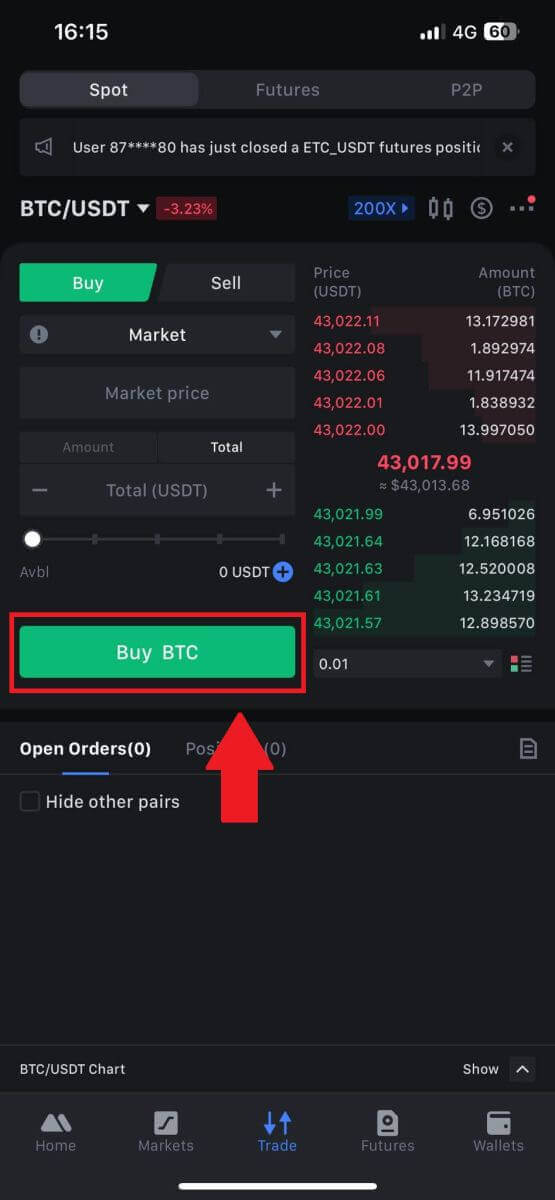
របៀបដកប្រាក់ពី MEXC
របៀបលក់ Crypto តាមរយៈការផ្ទេរប្រាក់តាមធនាគារ (SEPA)
1. ចូលទៅ MEXC របស់អ្នក ចុច [ទិញ Crypto] នៅលើរបាររុករកខាងលើ ហើយជ្រើសរើស [ការផ្ទេរប្រាក់តាមធនាគារសកល]។ 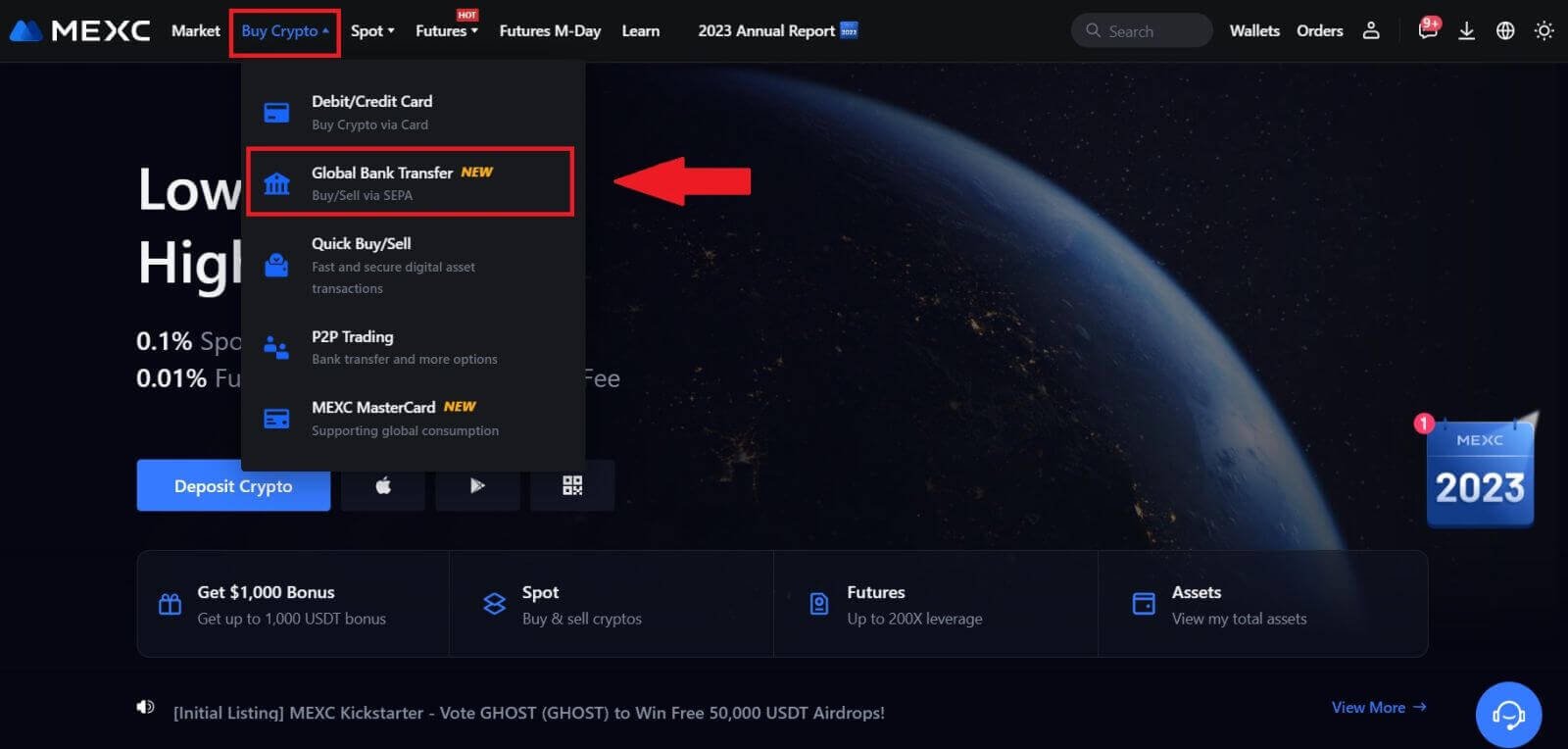
2. ជ្រើសរើស ផ្ទាំង លក់ ហើយឥឡូវនេះអ្នកបានរៀបចំដើម្បីចាប់ផ្តើមប្រតិបត្តិការ Fiat Sell 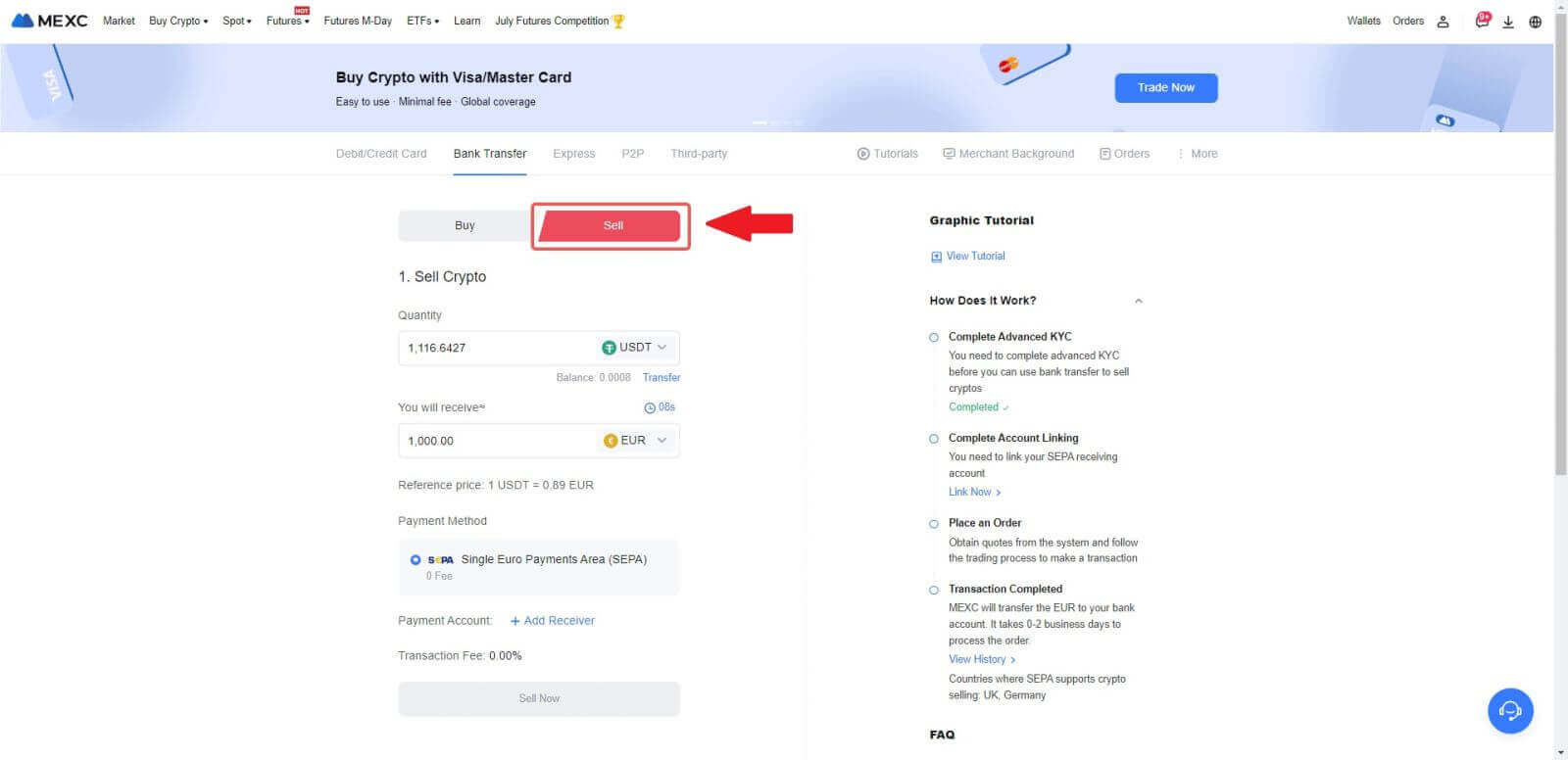
3. បន្ថែម គណនីទទួល ។ បំពេញព័ត៌មានគណនីធនាគាររបស់អ្នក មុនពេលអ្នកបន្តសម្រាប់ក្រុមហ៊ុន Fiat Sell បន្ទាប់មកចុច [បន្ត]។
ចំណាំ៖ សូមប្រាកដថាគណនីធនាគារដែលអ្នកបានបន្ថែមគឺស្ថិតនៅក្រោមឈ្មោះដូចគ្នាទៅនឹងឈ្មោះ KYC របស់អ្នក។ 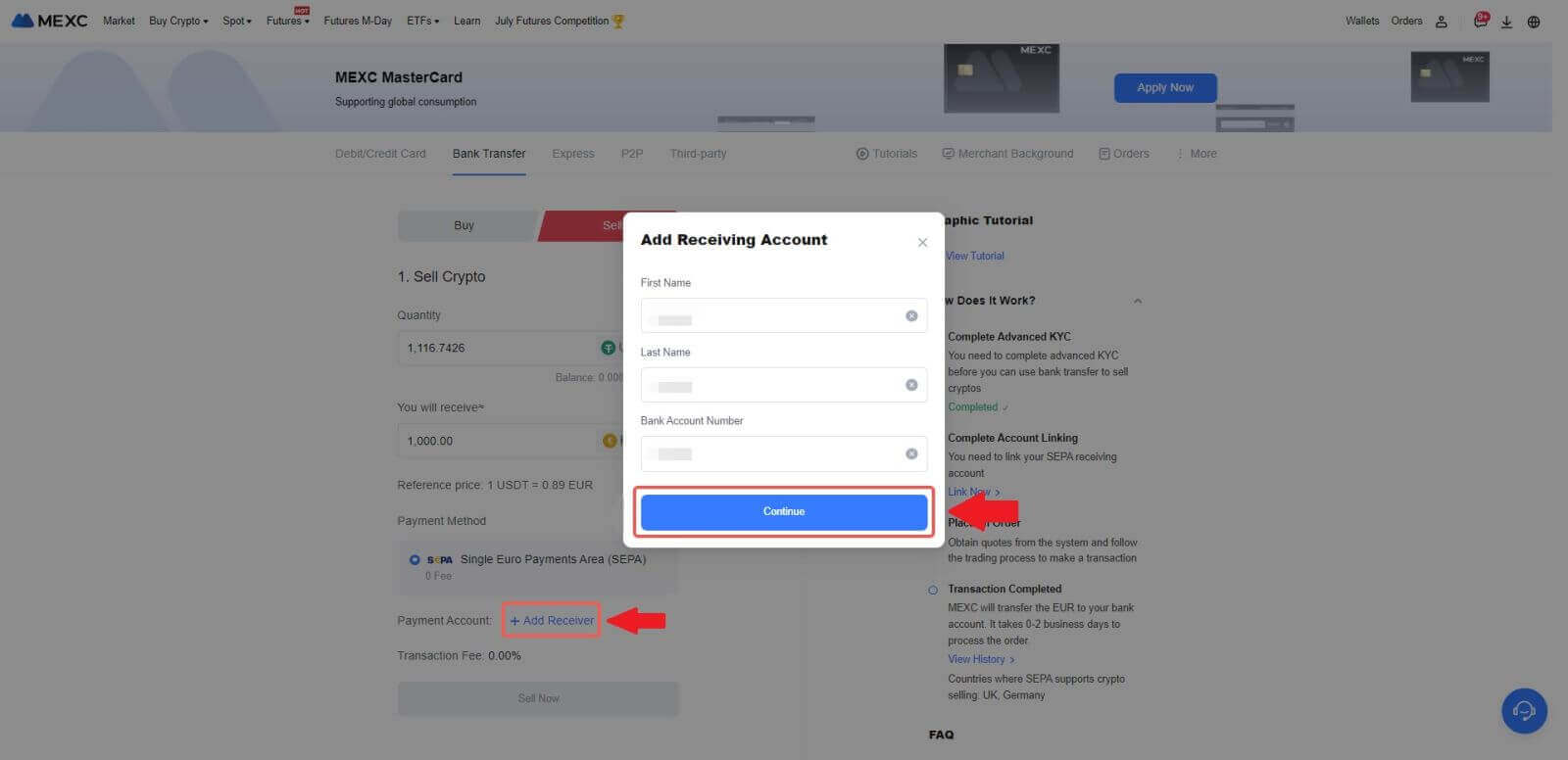
4. ជ្រើសរើស EUR ជារូបិយប័ណ្ណ Fiat សម្រាប់ការបញ្ជាទិញ Fiat Sell ។ ជ្រើសរើសគណនីទូទាត់ដែលអ្នកចង់ទទួលការទូទាត់ពី MEXC ។
ចំណាំ៖ សម្រង់តាមពេលវេលាជាក់ស្តែងគឺផ្អែកលើតម្លៃយោង ដែលស្ថិតនៅក្រោមការអាប់ដេតតាមកាលកំណត់។ អត្រាលក់ក្រុមហ៊ុន Fiat ត្រូវបានកំណត់ដោយអត្រាប្តូរប្រាក់អណ្តែតទឹកដែលបានគ្រប់គ្រង។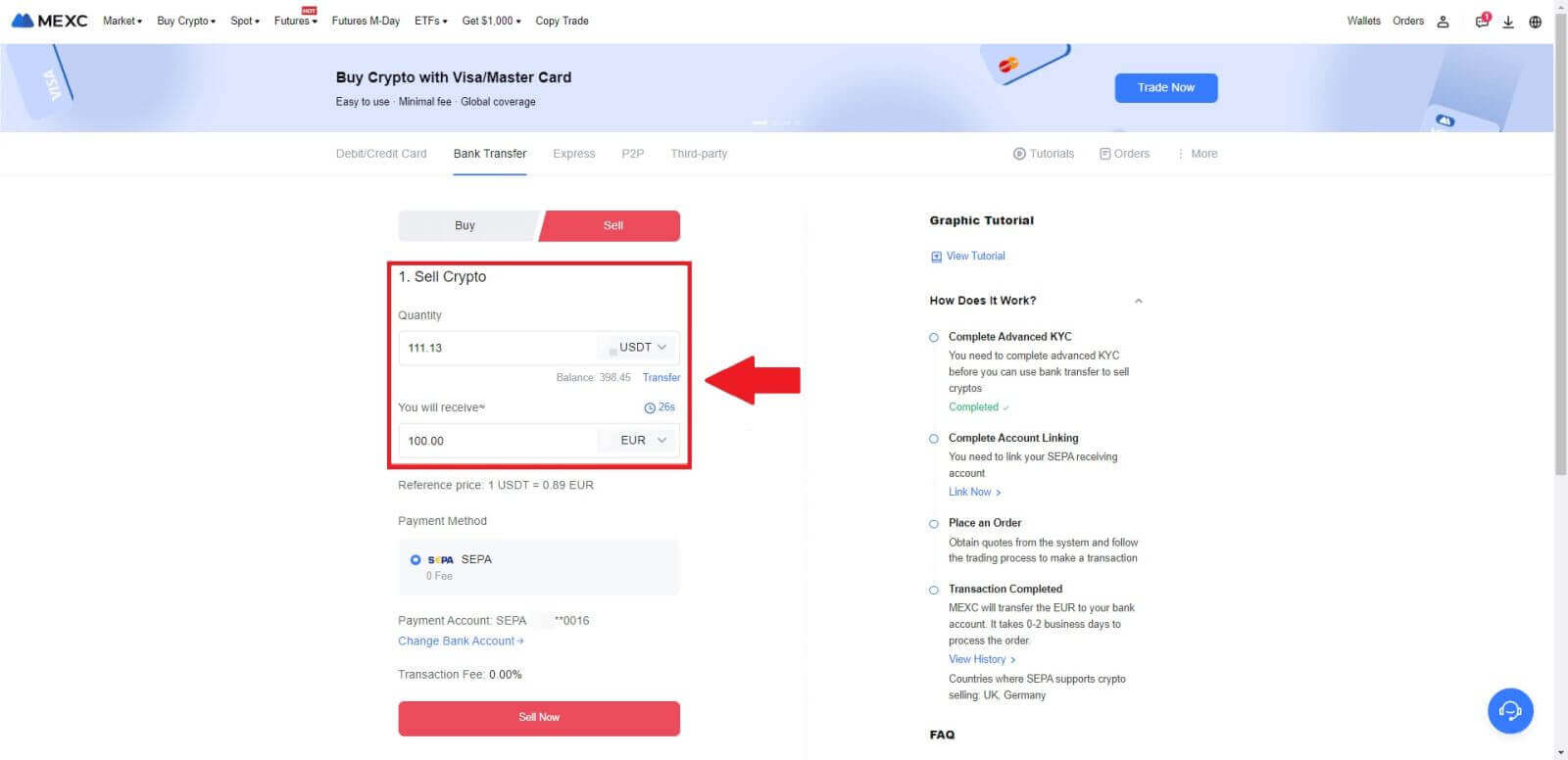
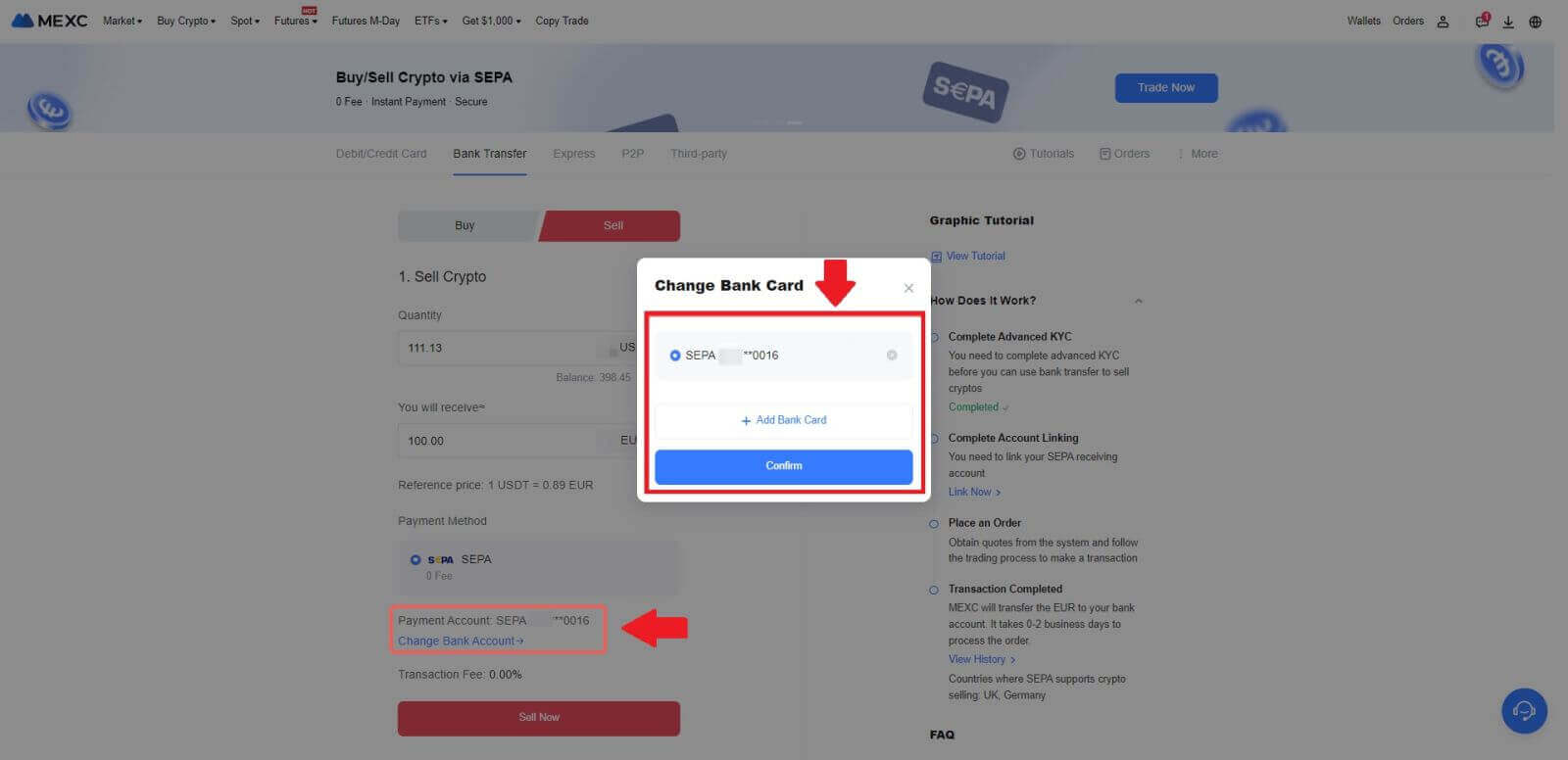
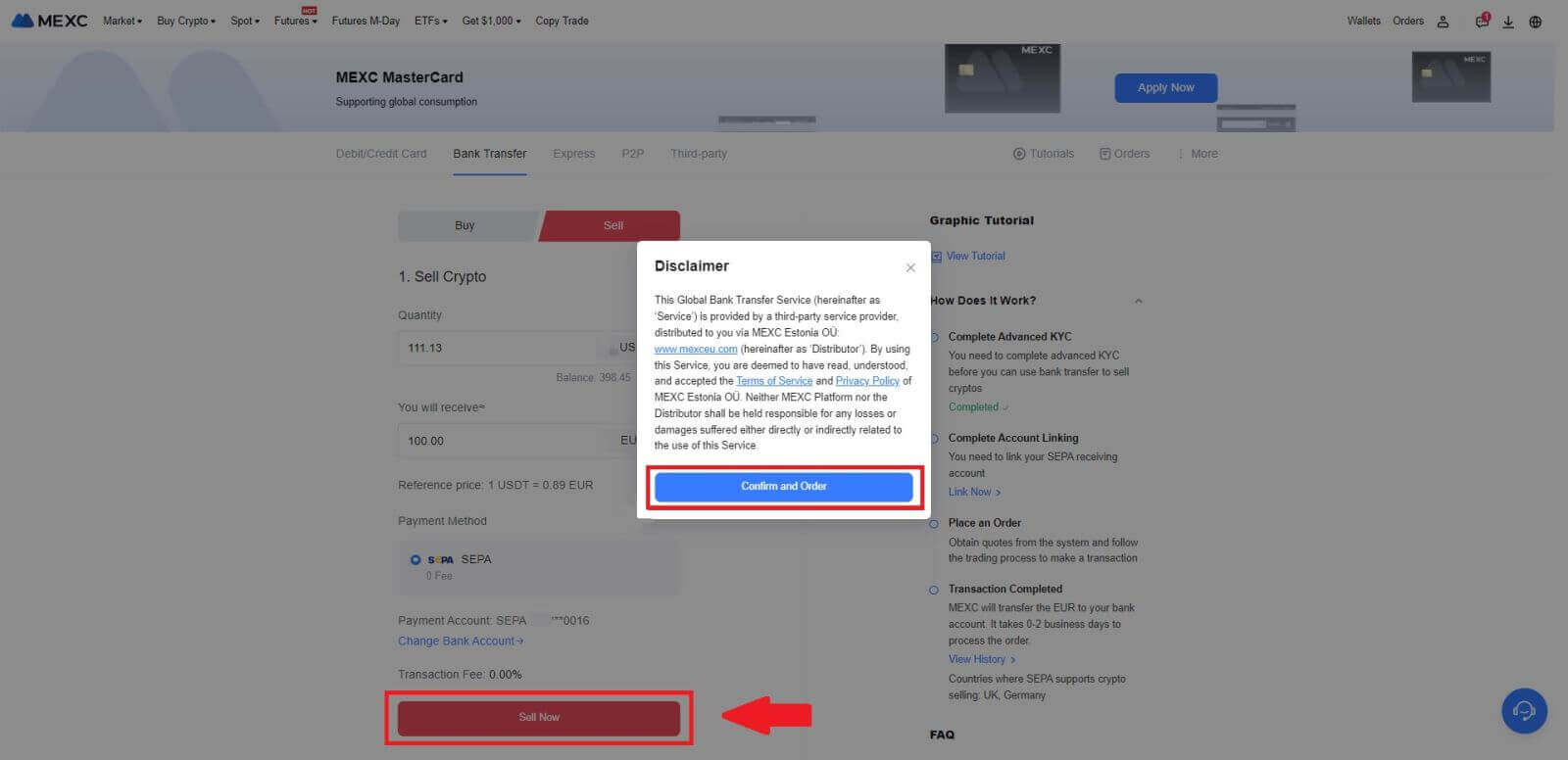
5. បញ្ជាក់ព័ត៌មានលម្អិតនៃការបញ្ជាទិញនៅក្នុងប្រអប់លេចឡើងការបញ្ជាក់ ហើយចុចលើ [បញ្ជូន] ដើម្បីបន្តបន្ទាប់ពីការផ្ទៀងផ្ទាត់
សូមបញ្ចូលលេខកូដសុវត្ថិភាព Google Authenticator 2FA ប្រាំមួយខ្ទង់ពីកម្មវិធី Google Authenticator របស់អ្នក។ បន្ទាប់មកចុចលើ [បាទ/ចាស] ដើម្បីបន្តប្រតិបត្តិការ Fiat Sell ។
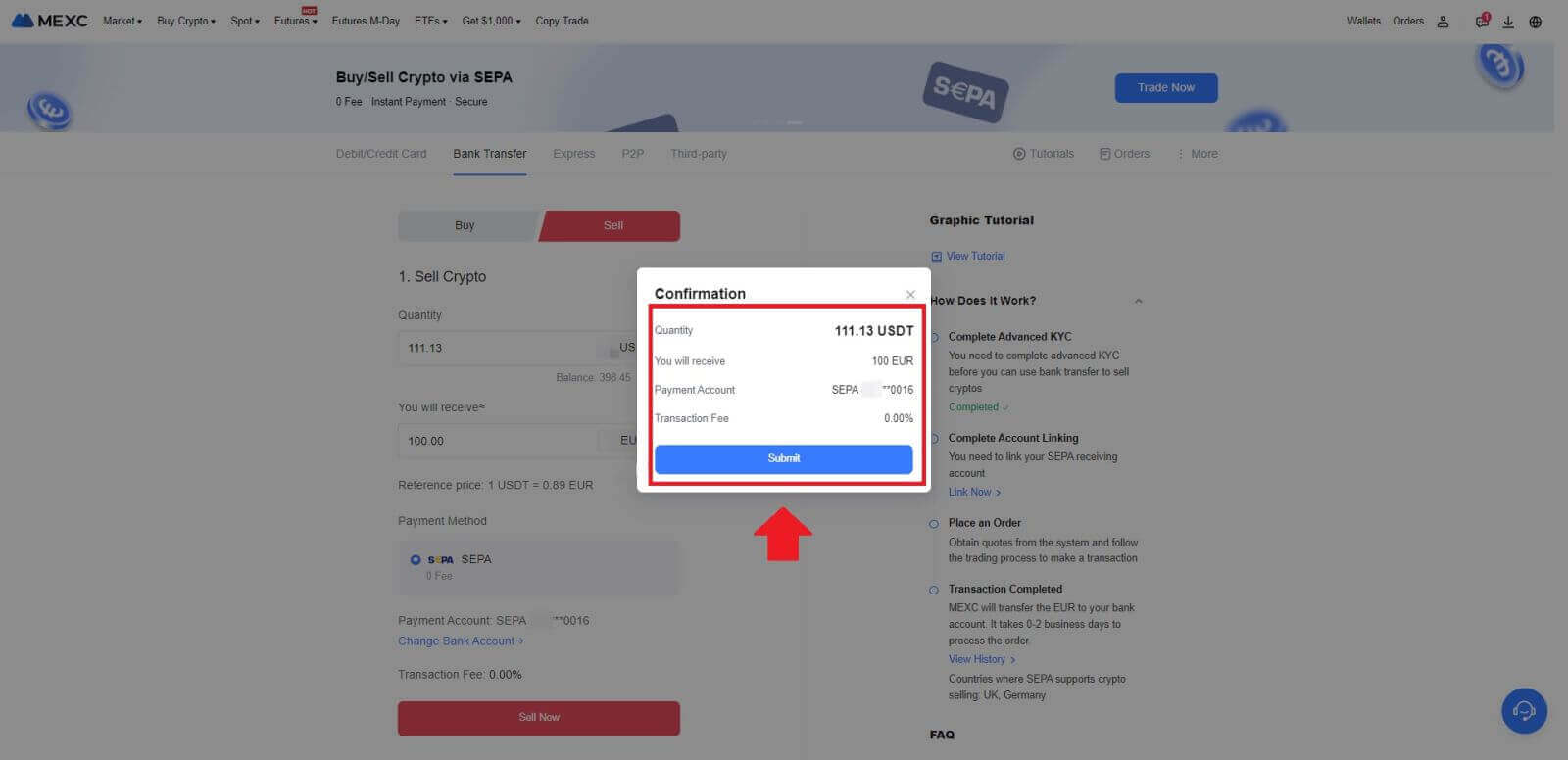
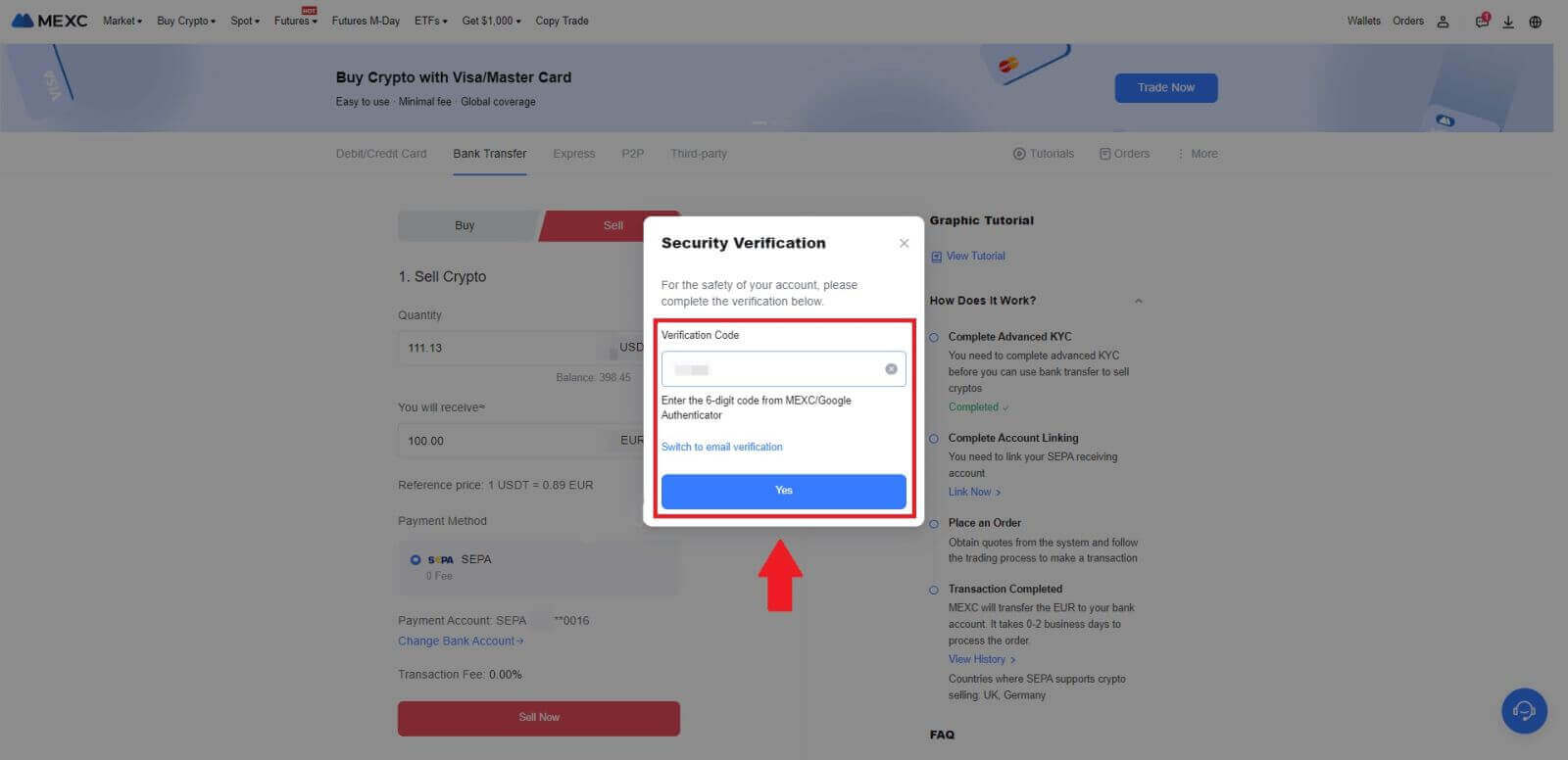 6. អបអរសាទរ! Fiat Sell របស់អ្នកត្រូវបានដំណើរការហើយ។ រំពឹងថាមូលនិធិនឹងត្រូវបានបញ្ចូលទៅក្នុងគណនីទូទាត់ដែលបានកំណត់របស់អ្នកក្នុងរយៈពេល 2 ថ្ងៃនៃថ្ងៃធ្វើការ។
6. អបអរសាទរ! Fiat Sell របស់អ្នកត្រូវបានដំណើរការហើយ។ រំពឹងថាមូលនិធិនឹងត្រូវបានបញ្ចូលទៅក្នុងគណនីទូទាត់ដែលបានកំណត់របស់អ្នកក្នុងរយៈពេល 2 ថ្ងៃនៃថ្ងៃធ្វើការ។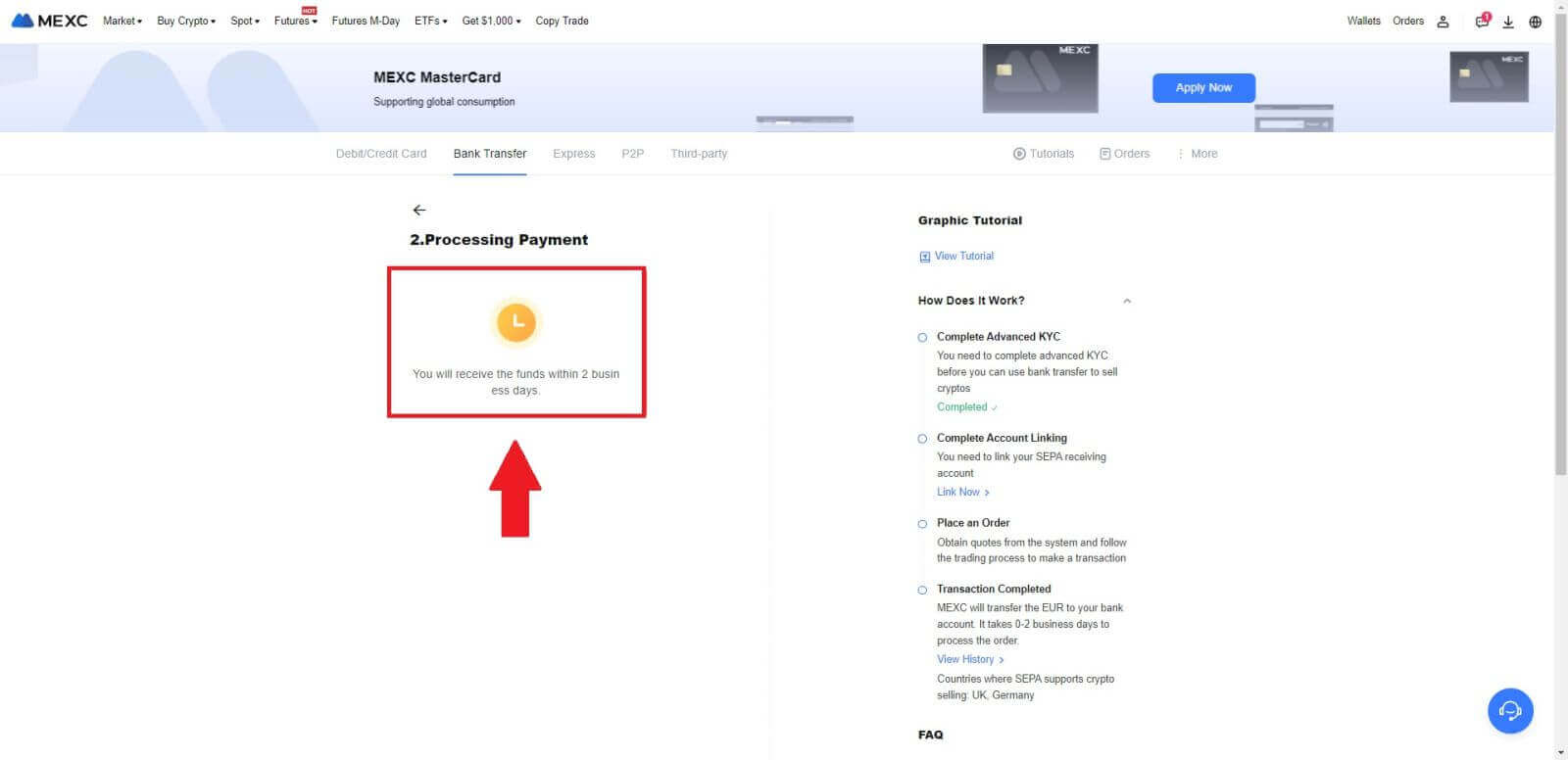
របៀបលក់ Crypto តាមរយៈ P2P នៅលើ MEXC
លក់ Crypto តាមរយៈ P2P នៅលើ MEXC (គេហទំព័រ)
1. ចូលទៅ MEXC របស់អ្នក សូមចុច [Buy Crypto] ហើយជ្រើសរើស [P2P Trading]។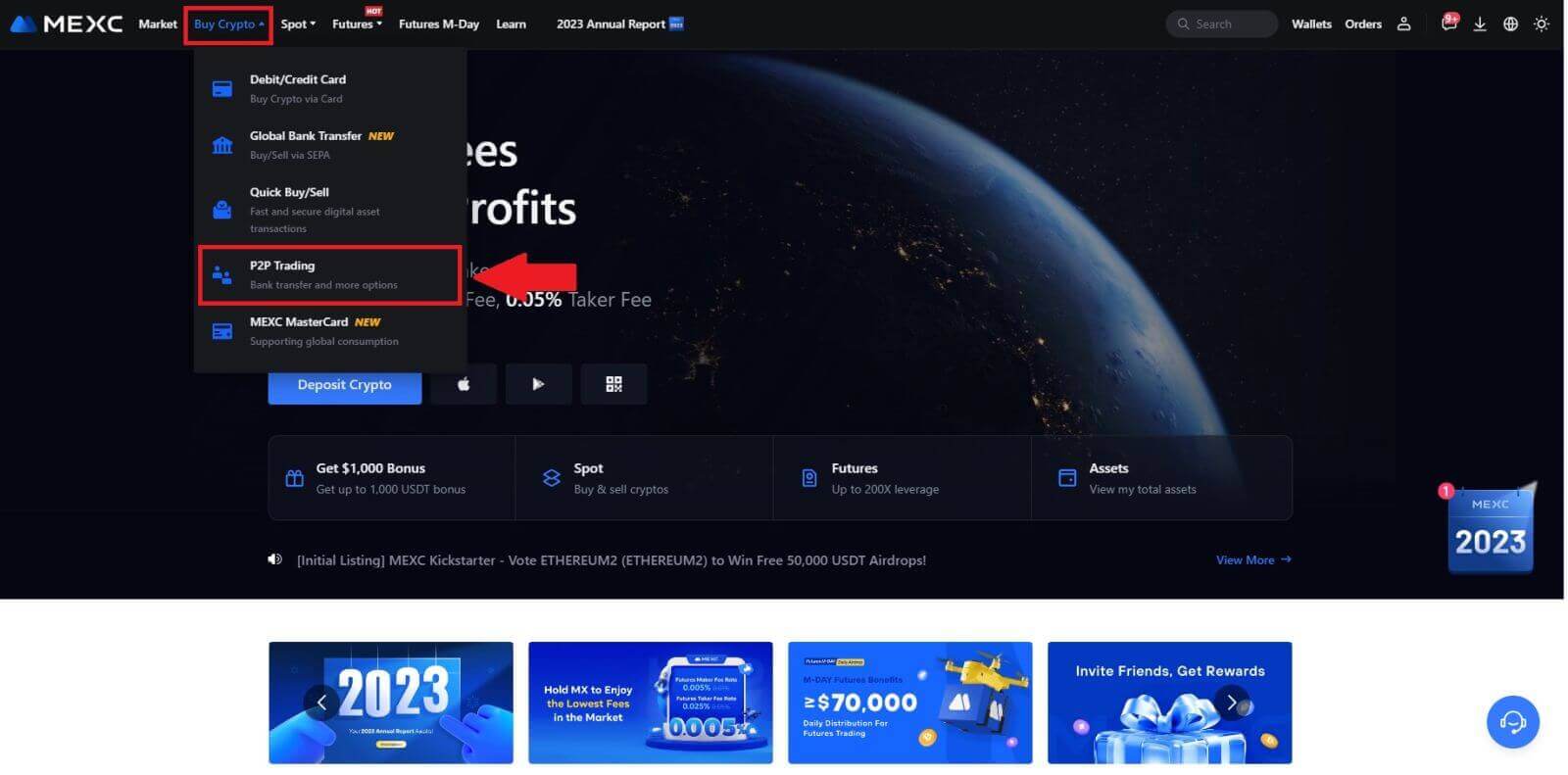 2. នៅលើទំព័រប្រតិបត្តិការ ចុចលើ [លក់] ហើយជ្រើសរើសរូបិយប័ណ្ណដែលអ្នកចង់លក់ (USDT ត្រូវបានបង្ហាញជាឧទាហរណ៍) ហើយចុច [លក់ USDT] ។
2. នៅលើទំព័រប្រតិបត្តិការ ចុចលើ [លក់] ហើយជ្រើសរើសរូបិយប័ណ្ណដែលអ្នកចង់លក់ (USDT ត្រូវបានបង្ហាញជាឧទាហរណ៍) ហើយចុច [លក់ USDT] ។ 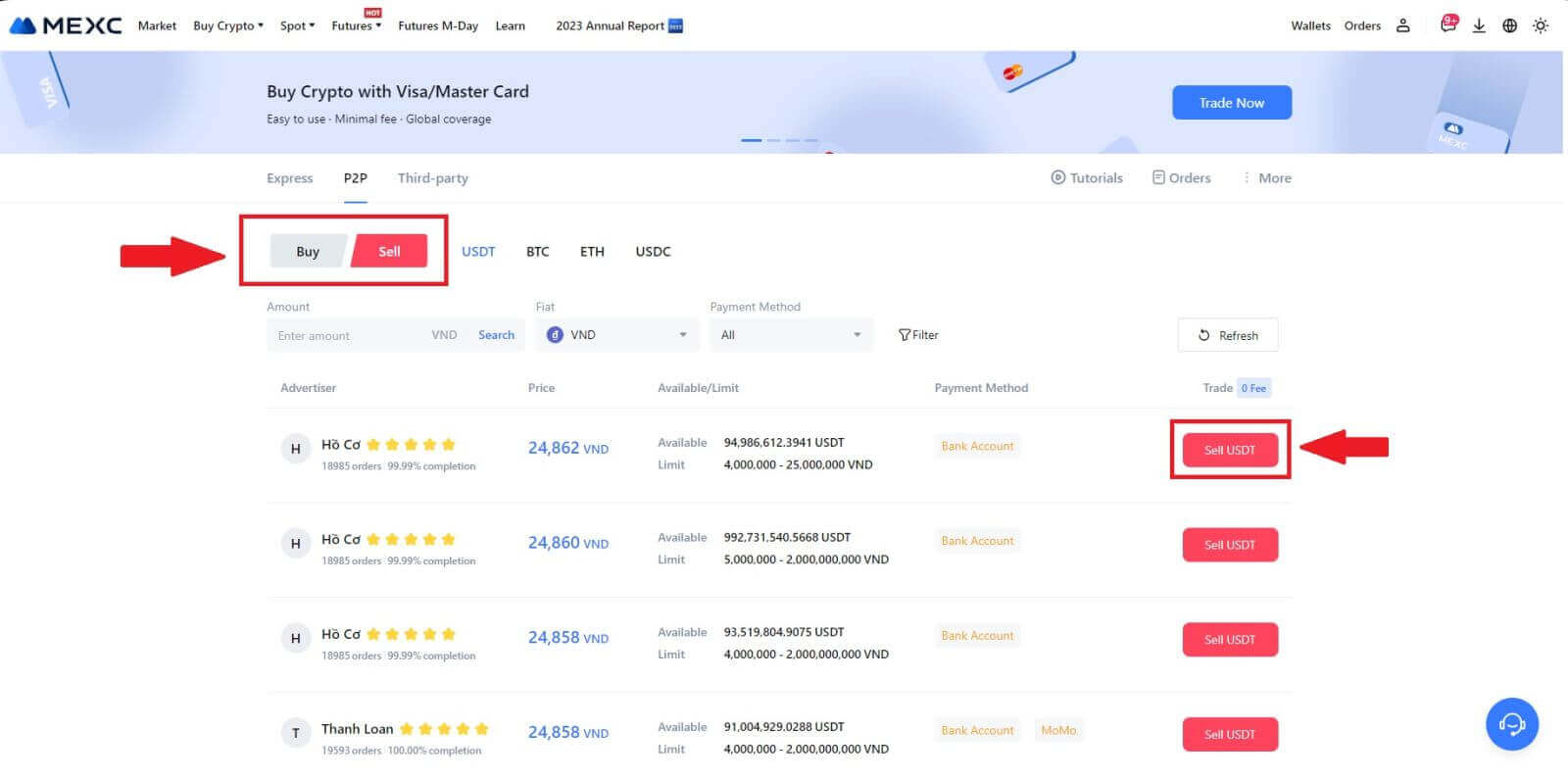
3. បញ្ចូលចំនួនទឹកប្រាក់ (ជារូបិយប័ណ្ណ fiat របស់អ្នក) ឬបរិមាណ (ជាគ្រីបតូ) ដែលអ្នកចង់លក់។
បន្ថែមវិធីសាស្ត្រប្រមូលរបស់អ្នក គូសប្រអប់ ហើយចុចលើ [Sell USDT]។
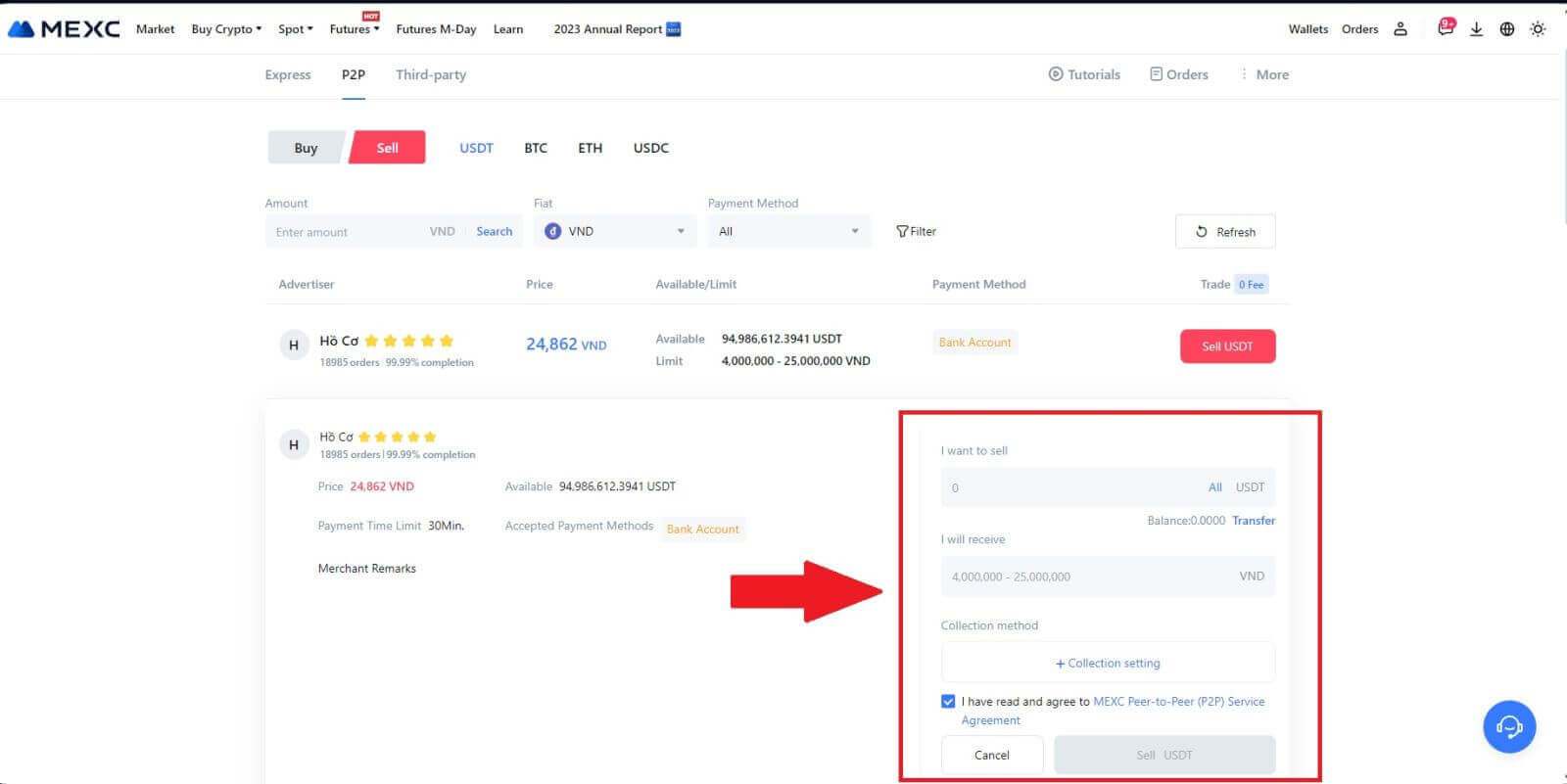
4. នៅពេលដែលនៅលើទំព័របញ្ជាទិញ ឈ្មួញ P2P ត្រូវបានបែងចែក 15 នាទីដើម្បីបំពេញការទូទាត់ទៅគណនីធនាគារដែលបានកំណត់របស់អ្នក។ ពិនិត្យ [ព័ត៌មានបញ្ជាទិញ] ឱ្យបានហ្មត់ចត់។ បញ្ជាក់ថាឈ្មោះគណនីដែលបង្ហាញនៅលើ [វិធីសាស្ត្រប្រមូល] ស្របនឹងឈ្មោះដែលបានចុះឈ្មោះរបស់អ្នកនៅលើ MEXC; ភាពមិនស្របគ្នាអាចបណ្តាលឱ្យឈ្មួញ P2P បដិសេធការបញ្ជាទិញ។
ប្រើប្រាស់ ប្រអប់ជជែកផ្ទាល់ សម្រាប់ការប្រាស្រ័យទាក់ទងតាមពេលវេលាជាក់ស្តែងជាមួយពាណិជ្ជករ សម្របសម្រួលអន្តរកម្មរហ័ស និងមានប្រសិទ្ធភាព។
ចំណាំ៖ ការលក់រូបិយប័ណ្ណគ្រីបតូតាមរយៈ P2P នឹងត្រូវបានសម្របសម្រួលទាំងស្រុងតាមរយៈគណនី Fiat ។ មុនពេលចាប់ផ្តើមប្រតិបត្តិការ សូមប្រាកដថាមូលនិធិរបស់អ្នកមាននៅក្នុងគណនី Fiat របស់អ្នក។ 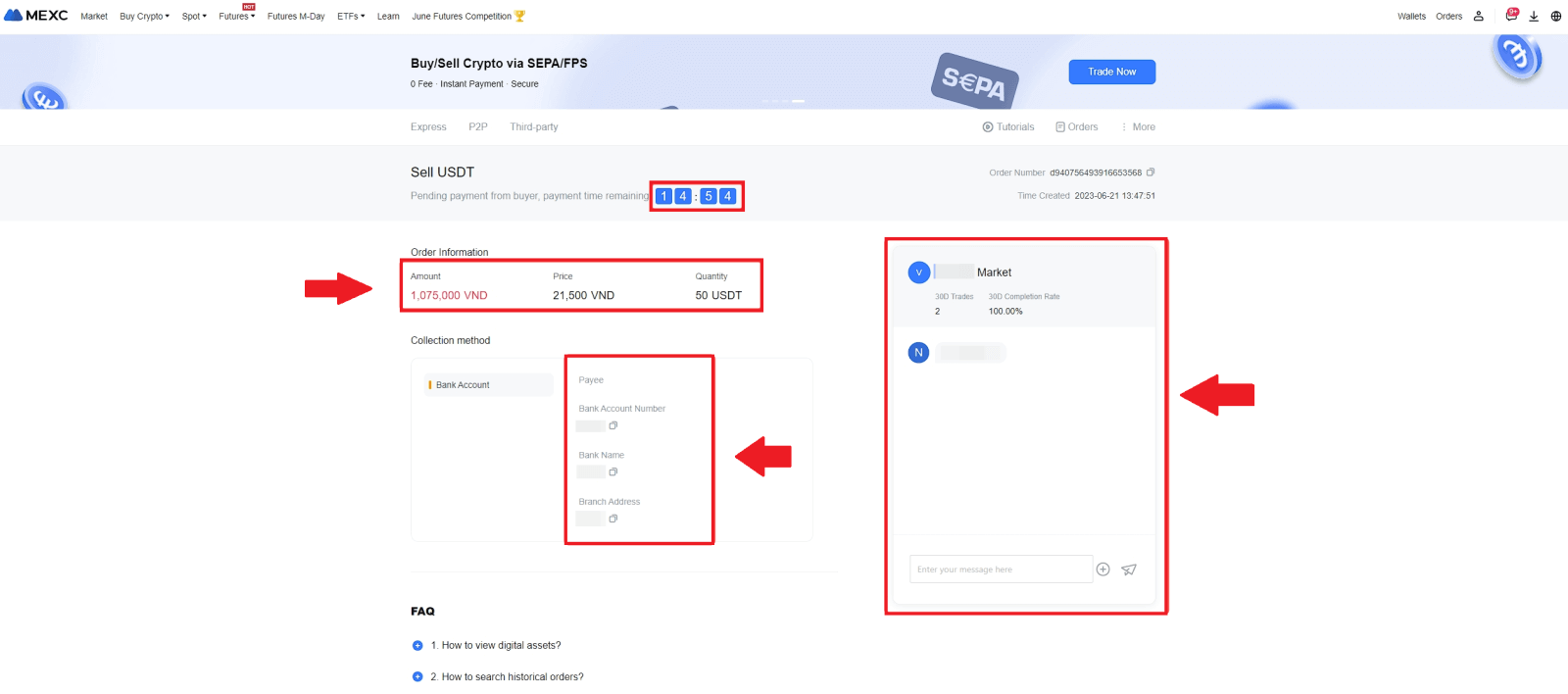 5. នៅពេលដែលអ្នកបានទទួលការបង់ប្រាក់របស់អ្នកដោយជោគជ័យពីអ្នកជំនួញ P2P សូមធីកប្រអប់ [ Payment Received ]។
5. នៅពេលដែលអ្នកបានទទួលការបង់ប្រាក់របស់អ្នកដោយជោគជ័យពីអ្នកជំនួញ P2P សូមធីកប្រអប់ [ Payment Received ]។ 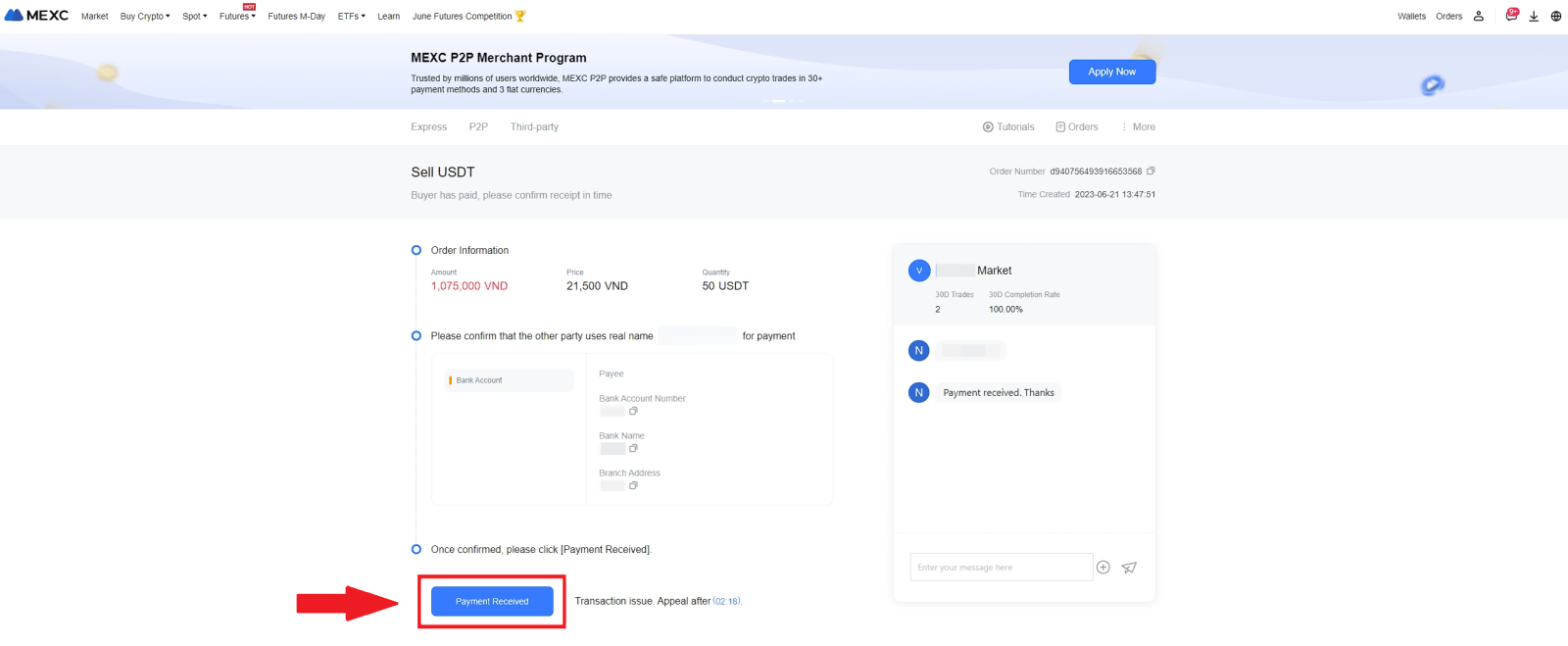
6. ចុចលើ [ បញ្ជាក់ ] ដើម្បីបន្តសម្រាប់ការបញ្ជាទិញ P2P Sell; 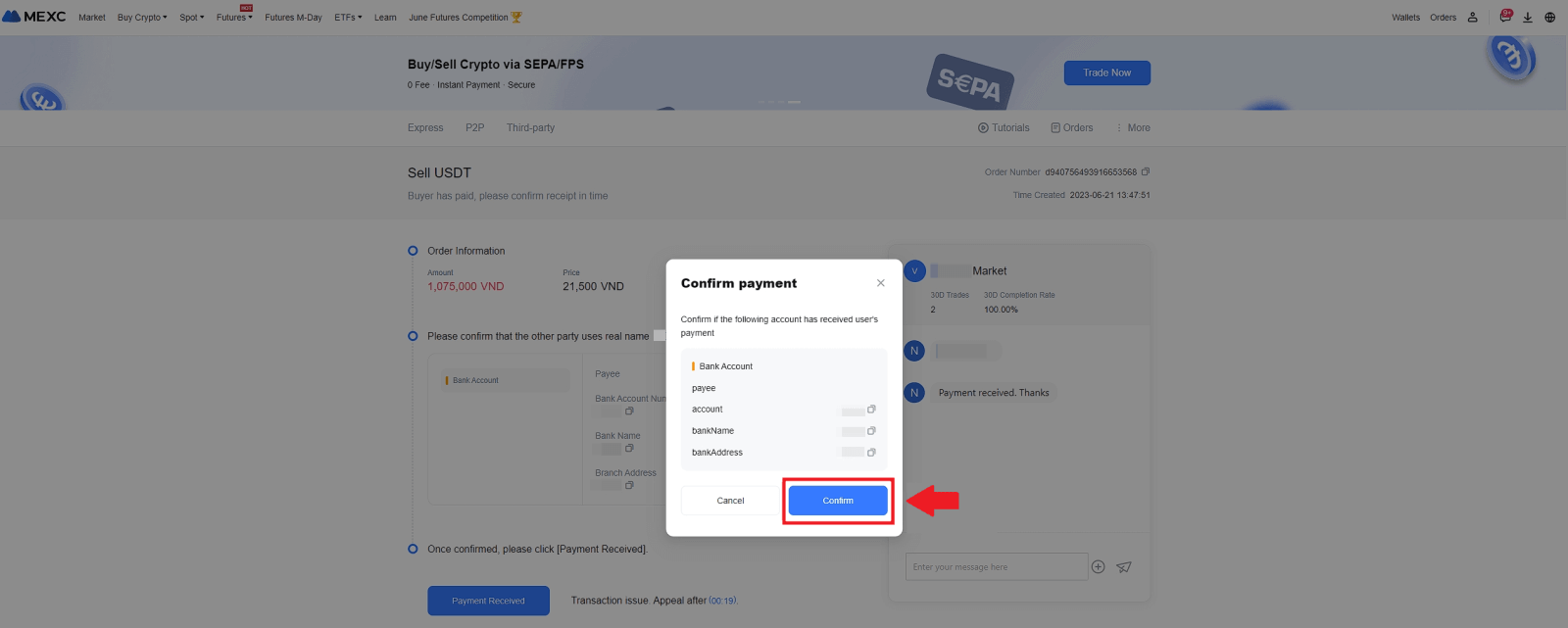 7. សូមបញ្ចូលលេខកូដសុវត្ថិភាពប្រាំមួយ (6) ខ្ទង់ពីកម្មវិធី Google Authenticator របស់អ្នក។ បន្ទាប់មកចុចលើ [បាទ/ចាស] ដើម្បីបញ្ចប់ប្រតិបត្តិការ P2P Sell ។
7. សូមបញ្ចូលលេខកូដសុវត្ថិភាពប្រាំមួយ (6) ខ្ទង់ពីកម្មវិធី Google Authenticator របស់អ្នក។ បន្ទាប់មកចុចលើ [បាទ/ចាស] ដើម្បីបញ្ចប់ប្រតិបត្តិការ P2P Sell ។ 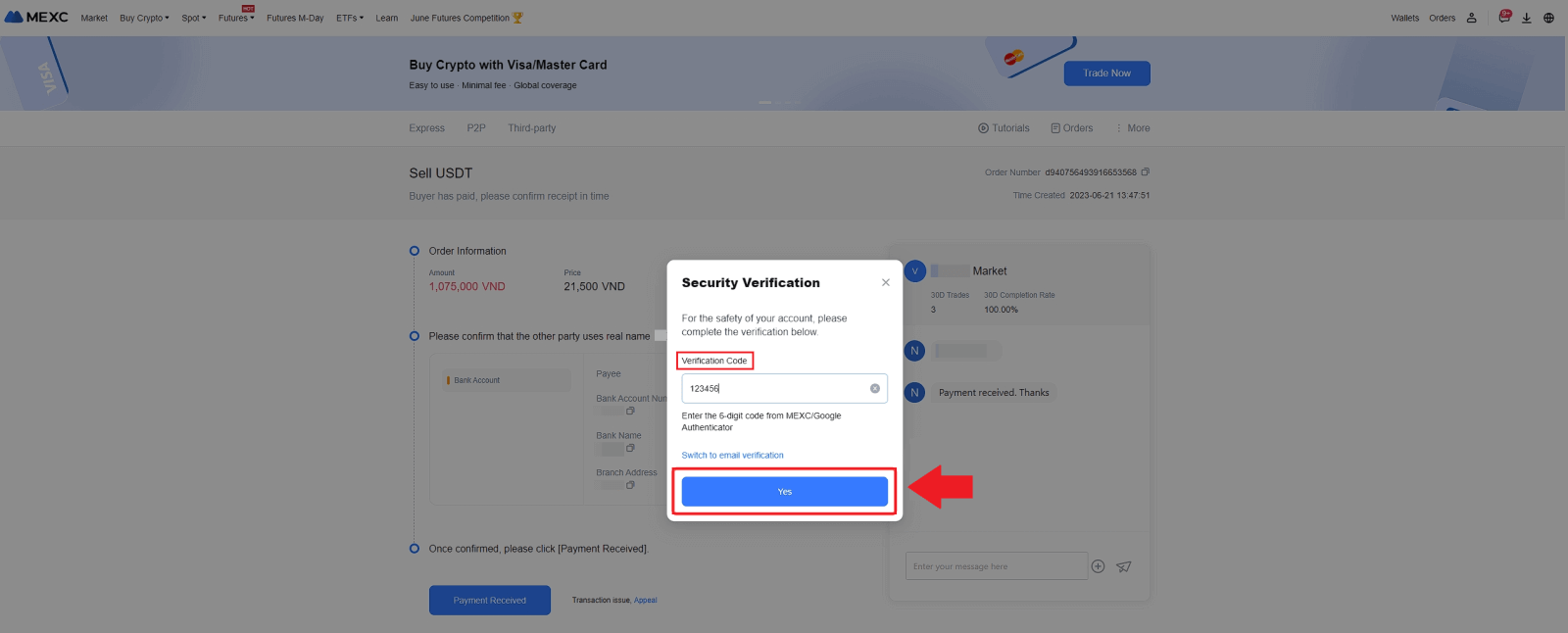
8. អបអរសាទរ! ការបញ្ជាទិញ P2P Sell របស់អ្នកត្រូវបានបញ្ចប់ដោយជោគជ័យ។ 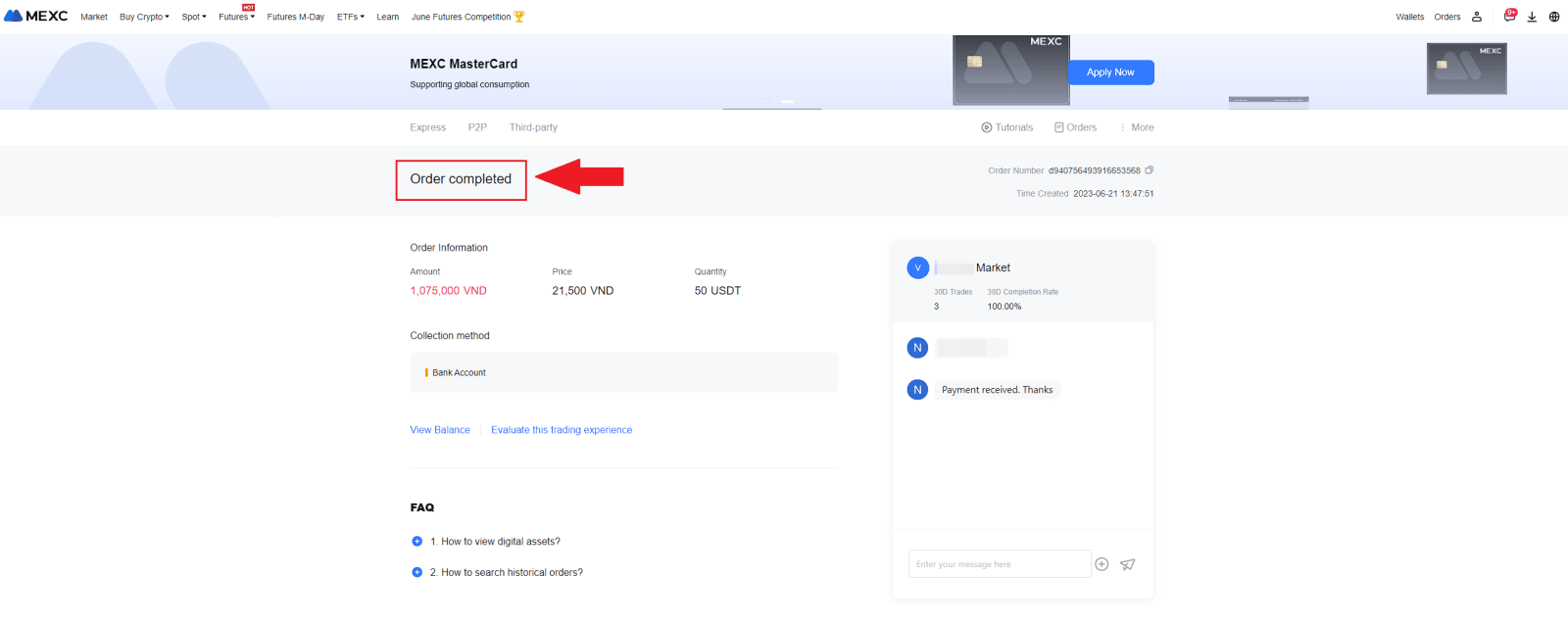
ដើម្បីពិនិត្យមើលប្រតិបត្តិការ P2P កន្លងមករបស់អ្នក គ្រាន់តែចុចលើ ប៊ូតុង បញ្ជាទិញ ។ វានឹងផ្តល់ឱ្យអ្នកនូវទិដ្ឋភាពទូទៅនៃប្រតិបត្តិការ P2P ពីមុនរបស់អ្នកទាំងអស់សម្រាប់ជាឯកសារយោង និងតាមដានយ៉ាងងាយស្រួល។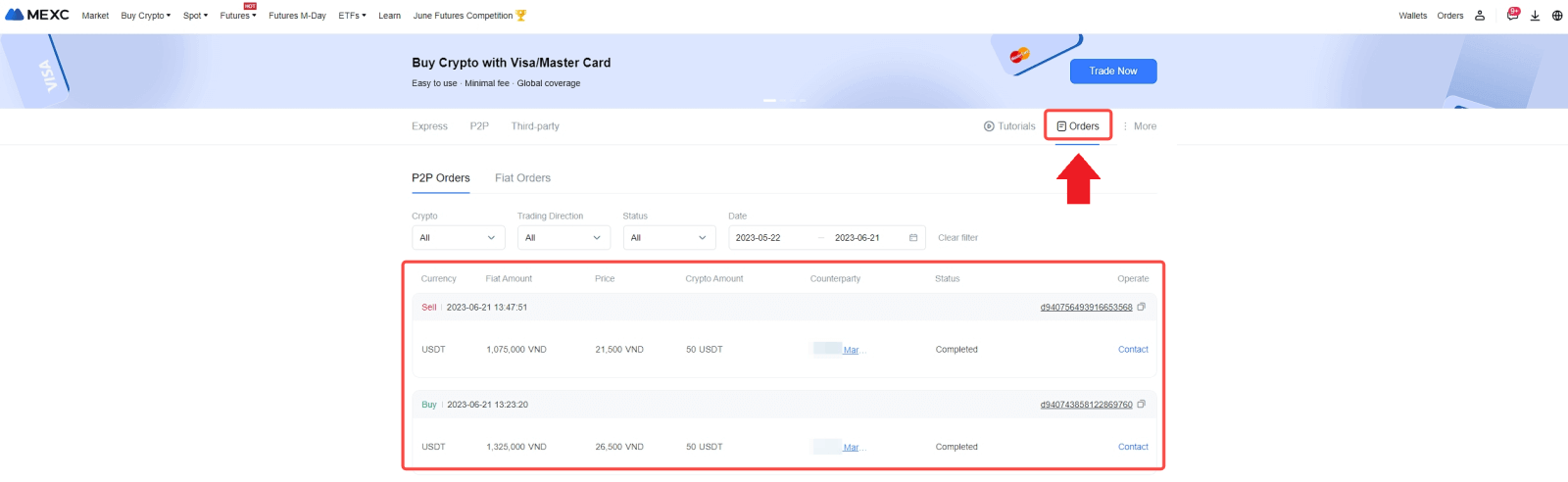
លក់ Crypto តាមរយៈ P2P នៅលើ MEXC (កម្មវិធី)
1. បើកកម្មវិធី MEXC របស់អ្នក ហើយចុចលើ [បន្ថែម]។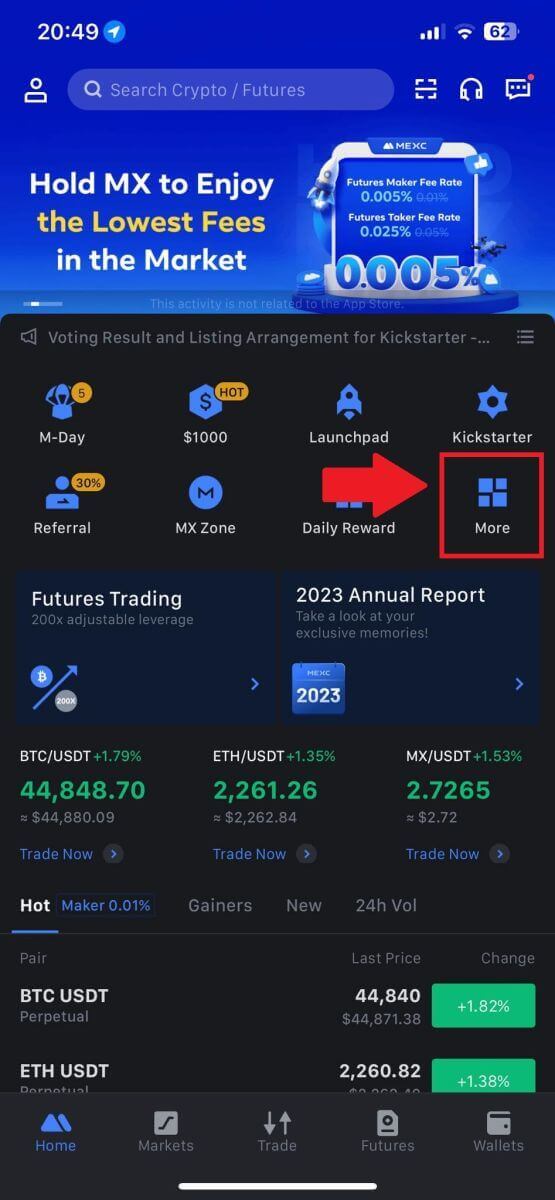
2. ជ្រើសរើស [ទិញ Crypto] ។
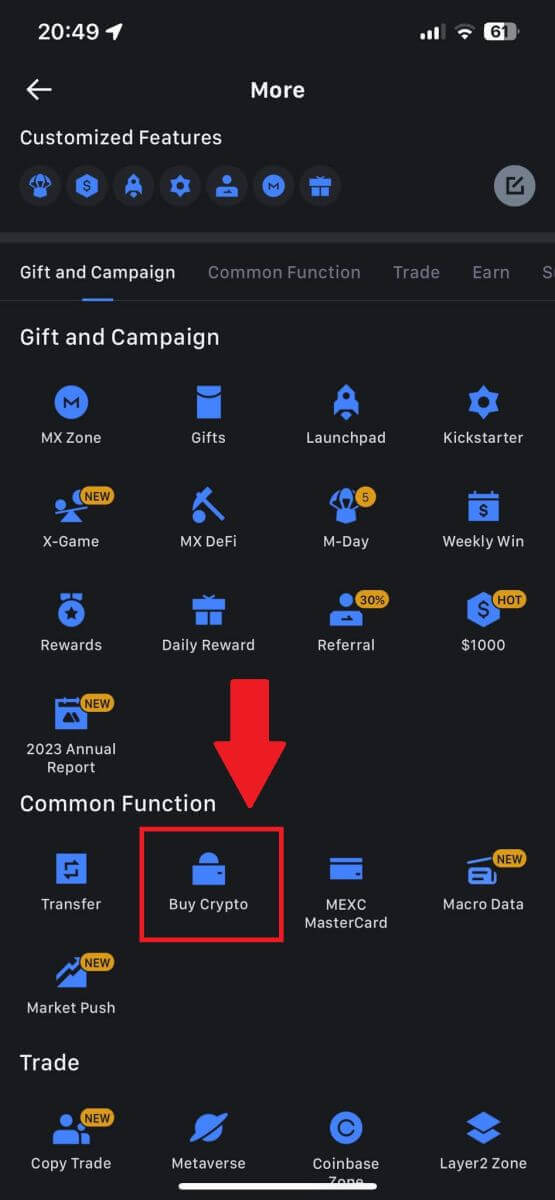
3. ជ្រើសរើស P2P ។
នៅលើទំព័រប្រតិបត្តិការ ចុចលើ [លក់] ហើយជ្រើសរើសរូបិយប័ណ្ណដែលអ្នកចង់លក់ បន្ទាប់មកចុច [លក់ USDT]។
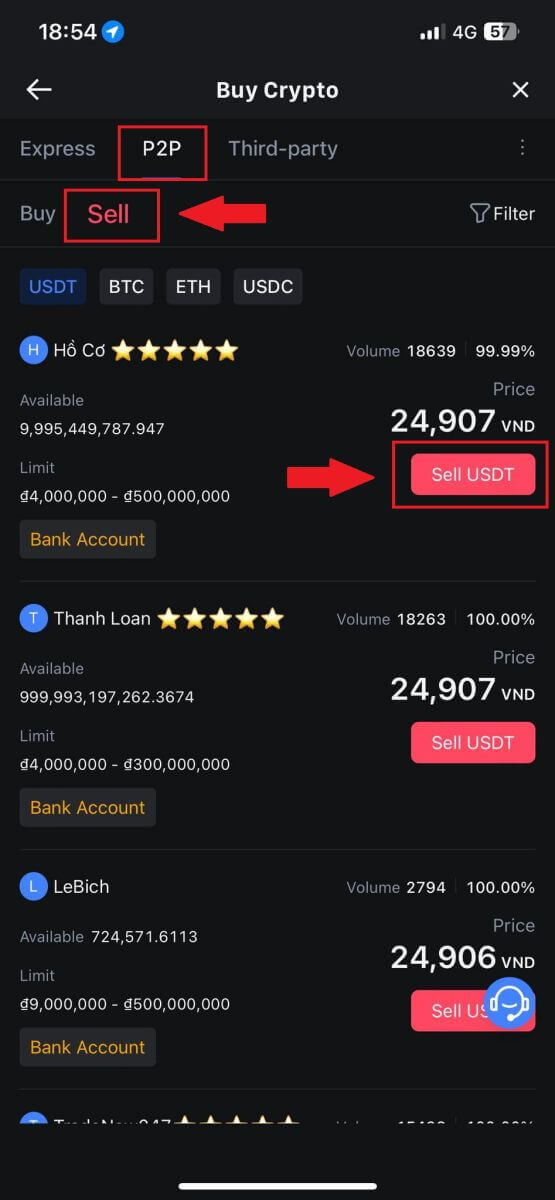
4. បញ្ចូលចំនួនទឹកប្រាក់ (ជារូបិយប័ណ្ណ fiat របស់អ្នក) ឬបរិមាណ (ជាគ្រីបតូ) ដែលអ្នកចង់លក់។
បន្ថែមវិធីសាស្ត្រប្រមូលរបស់អ្នក គូសប្រអប់ ហើយចុចលើ [Sell USDT]។
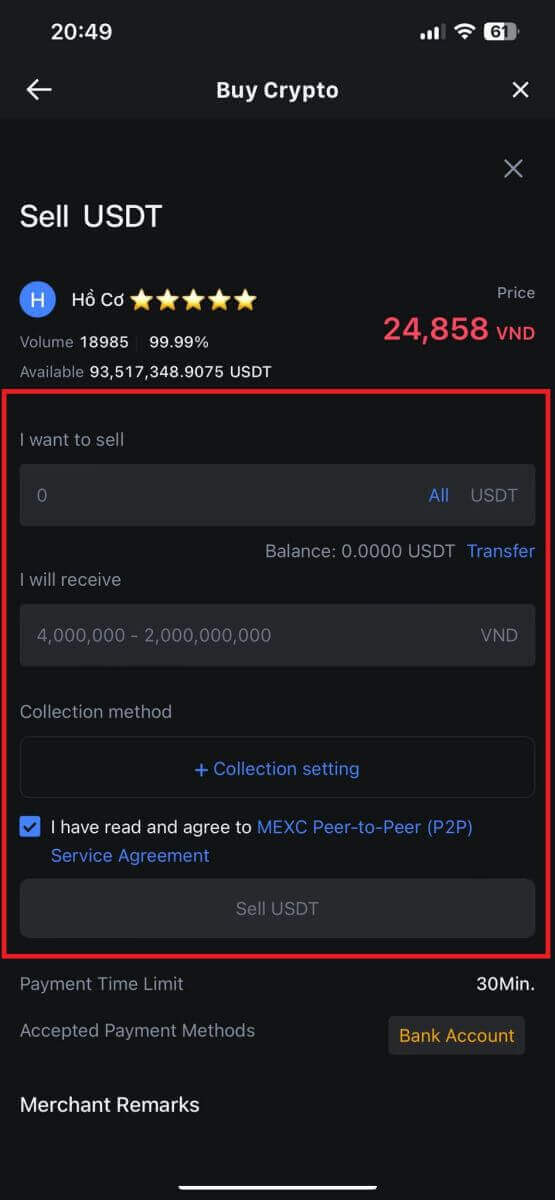
5. ពិនិត្យមើលព័ត៌មាននៃការបញ្ជាទិញ។ សូមប្រាកដថាឈ្មោះគណនីដែលបង្ហាញនៅលើ វិធីប្រមូលផ្ដុំ គ្នានឹងឈ្មោះដែលបានចុះឈ្មោះ MEXC របស់អ្នក។ បើមិនដូច្នោះទេ ពាណិជ្ជករ P2P អាចបដិសេធការបញ្ជាទិញ
នៅពេលដែលអ្នកបានទទួលការបង់ប្រាក់របស់អ្នកដោយជោគជ័យពីពាណិជ្ជករ P2P សូមចុចលើ [ Payment Received ]។
ចុចលើ [ បញ្ជាក់ ] ដើម្បីបន្តសម្រាប់ការបញ្ជាទិញ P2P Sell ។
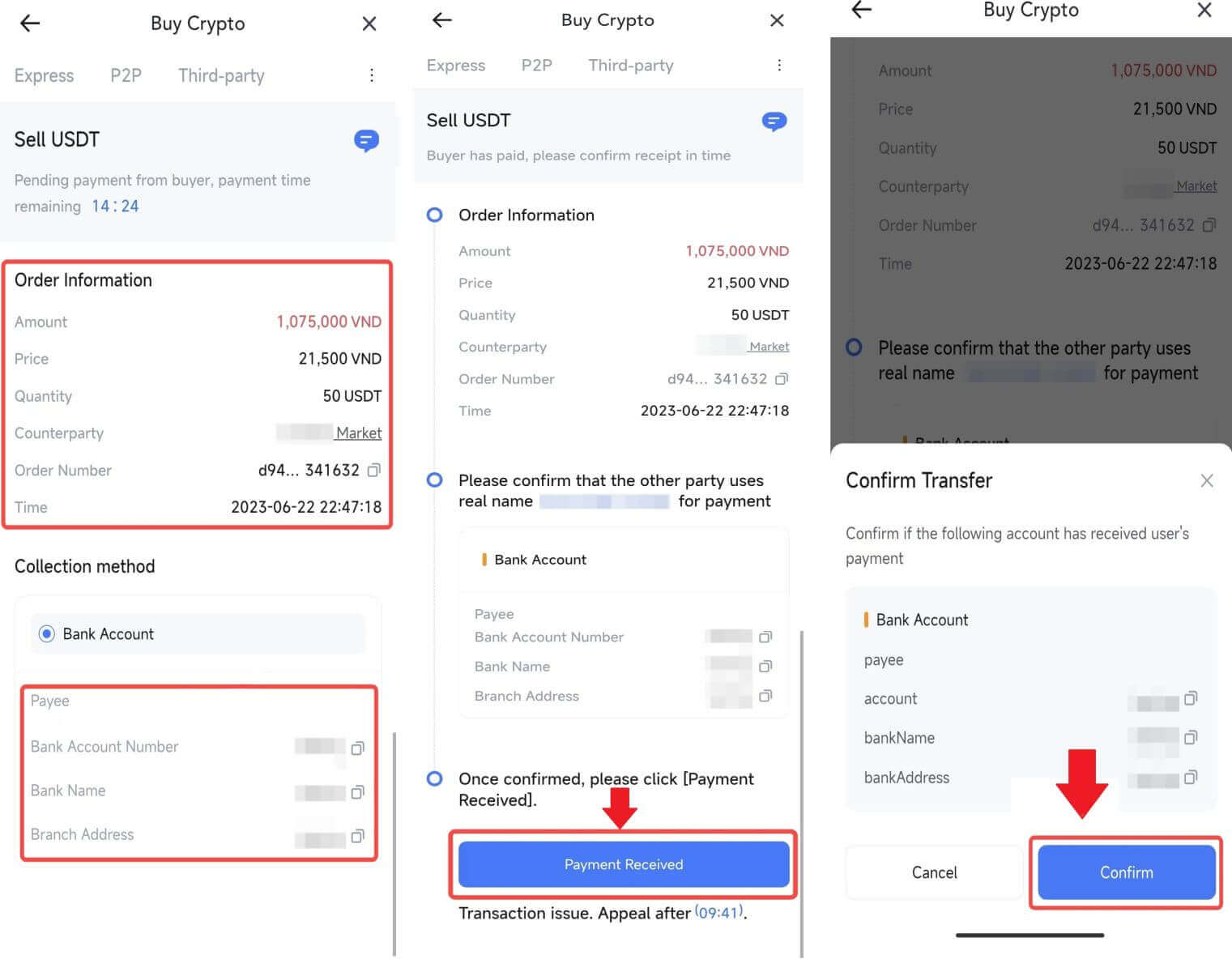
6. សូមបញ្ចូលលេខកូដសុវត្ថិភាពប្រាំមួយខ្ទង់ដែលបង្កើតដោយកម្មវិធី Google Authenticator របស់អ្នក ដើម្បីទទួលបានប្រតិបត្តិការ P2P Sell ។ យោងទៅការណែនាំដ៏ទូលំទូលាយស្តីពីការចេញផ្សាយថូខឹនដែលមានសុវត្ថិភាពនៅក្នុង P2P ។ នៅពេលបញ្ចូលសូមចុច [បាទ/ចាស] ដើម្បីបញ្ចប់ និងបំពេញការបញ្ជាទិញ P2P Sell ។
សូមអបអរសាទរ ប្រតិបត្តិការលក់ P2P របស់អ្នកឥឡូវនេះត្រូវបានបញ្ចប់ដោយជោគជ័យ!
ចំណាំ៖ ដើម្បីប្រតិបត្តិការលក់រូបិយប័ណ្ណគ្រីបតូតាមរយៈ P2P ប្រតិបត្តិការនឹងប្រើប្រាស់គណនី Fiat ទាំងស្រុង។ ដូច្នេះ វាមានសារៈសំខាន់ណាស់ក្នុងការបញ្ជាក់ថាមូលនិធិរបស់អ្នកមាននៅក្នុងគណនី Fiat របស់អ្នក មុនពេលចាប់ផ្តើមប្រតិបត្តិការ។
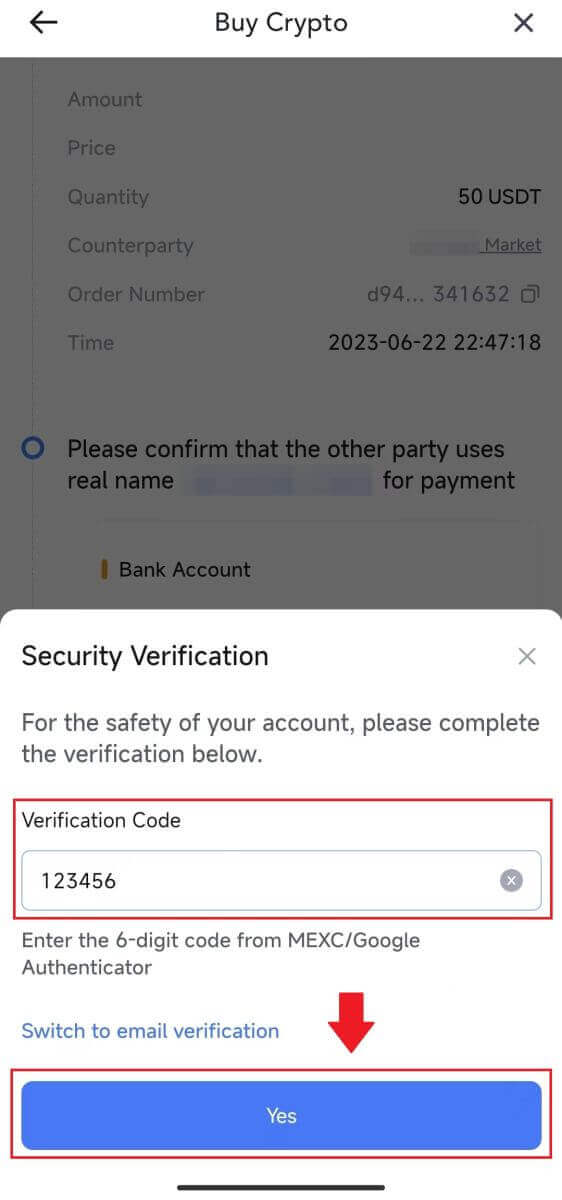 |
 |
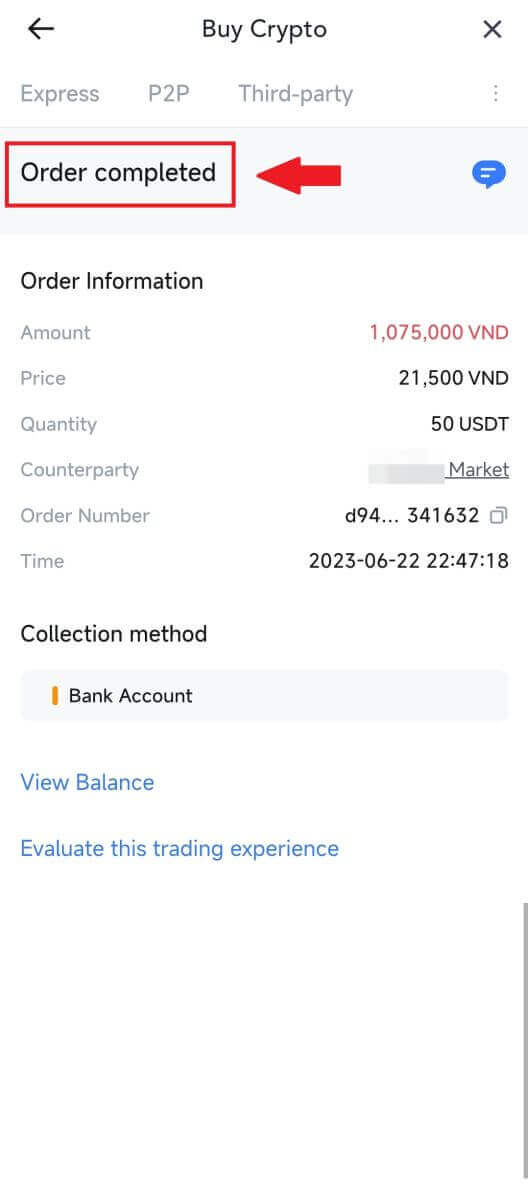 |
7. រុករកទៅជ្រុងខាងស្តាំខាងលើ ហើយជ្រើសរើសម៉ឺនុយ Overflow ។ ស្វែងរក និងចុចលើ ប៊ូតុងបញ្ជាទិញ ។ វានឹងផ្តល់ឱ្យអ្នកនូវការចូលទៅកាន់បញ្ជីដ៏ទូលំទូលាយនៃប្រតិបត្តិការ P2P មុនរបស់អ្នកទាំងអស់ ដើម្បីងាយស្រួលមើល និងជាឯកសារយោង។
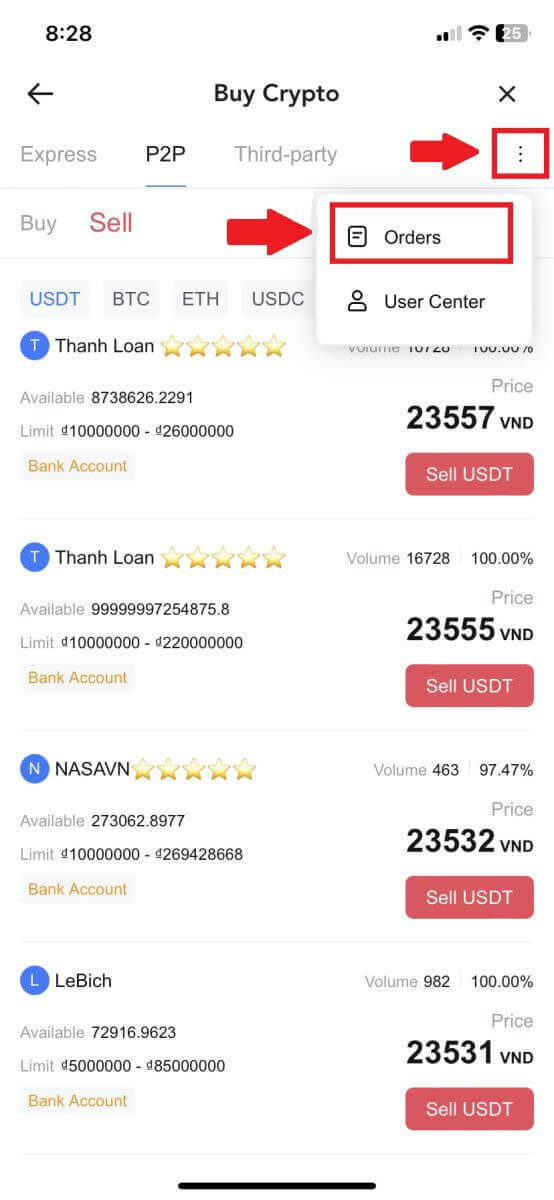 |
 |
វិធីដក Crypto នៅលើ MEXC
ដក Crypto នៅលើ MEXC (គេហទំព័រ)
1. ចូលទៅ MEXC របស់អ្នក ចុចលើ [Wallets] ហើយជ្រើសរើស [Withdraw]។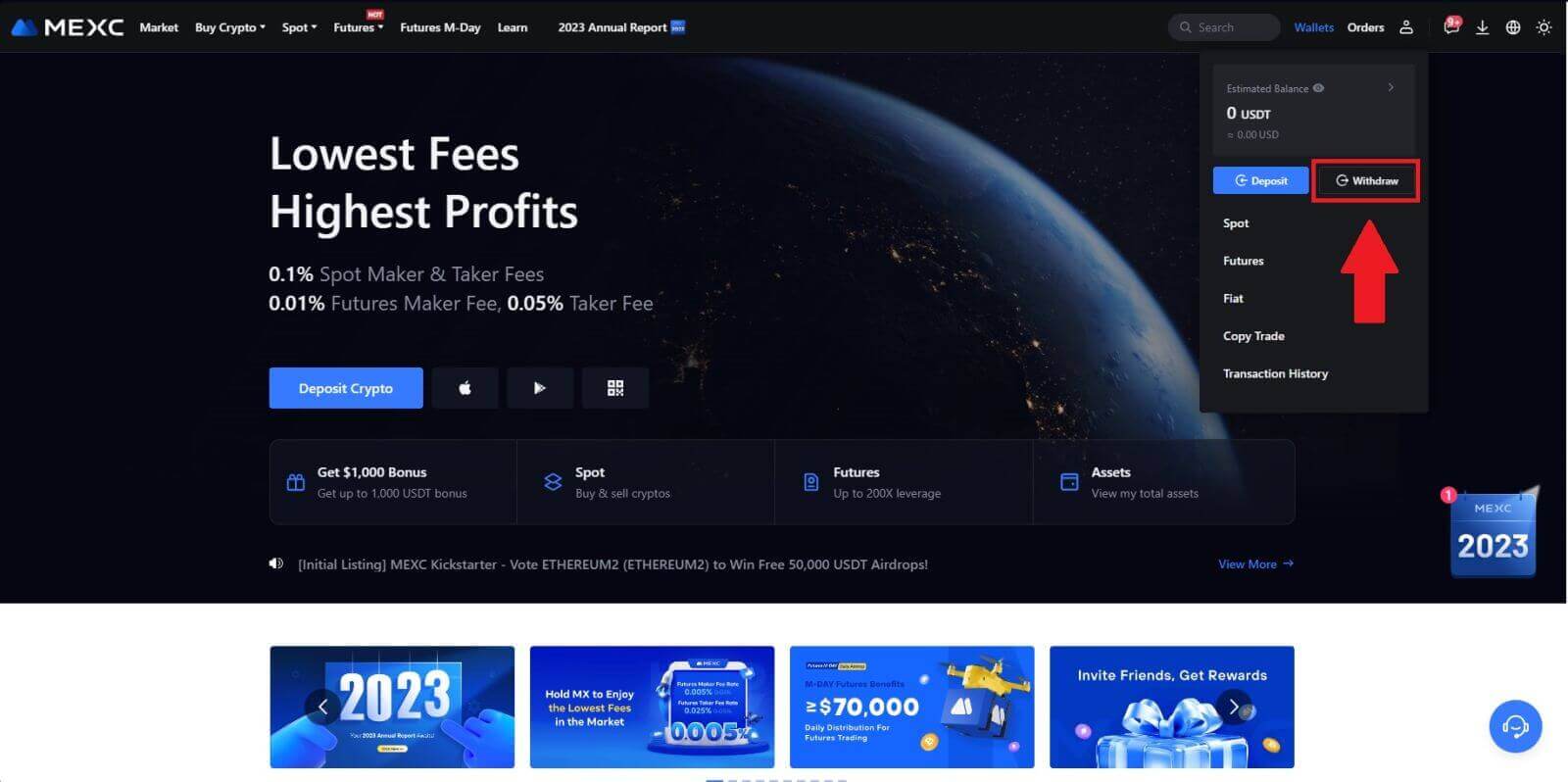
2. ជ្រើសរើសគ្រីបតូដែលអ្នកចង់ដក។
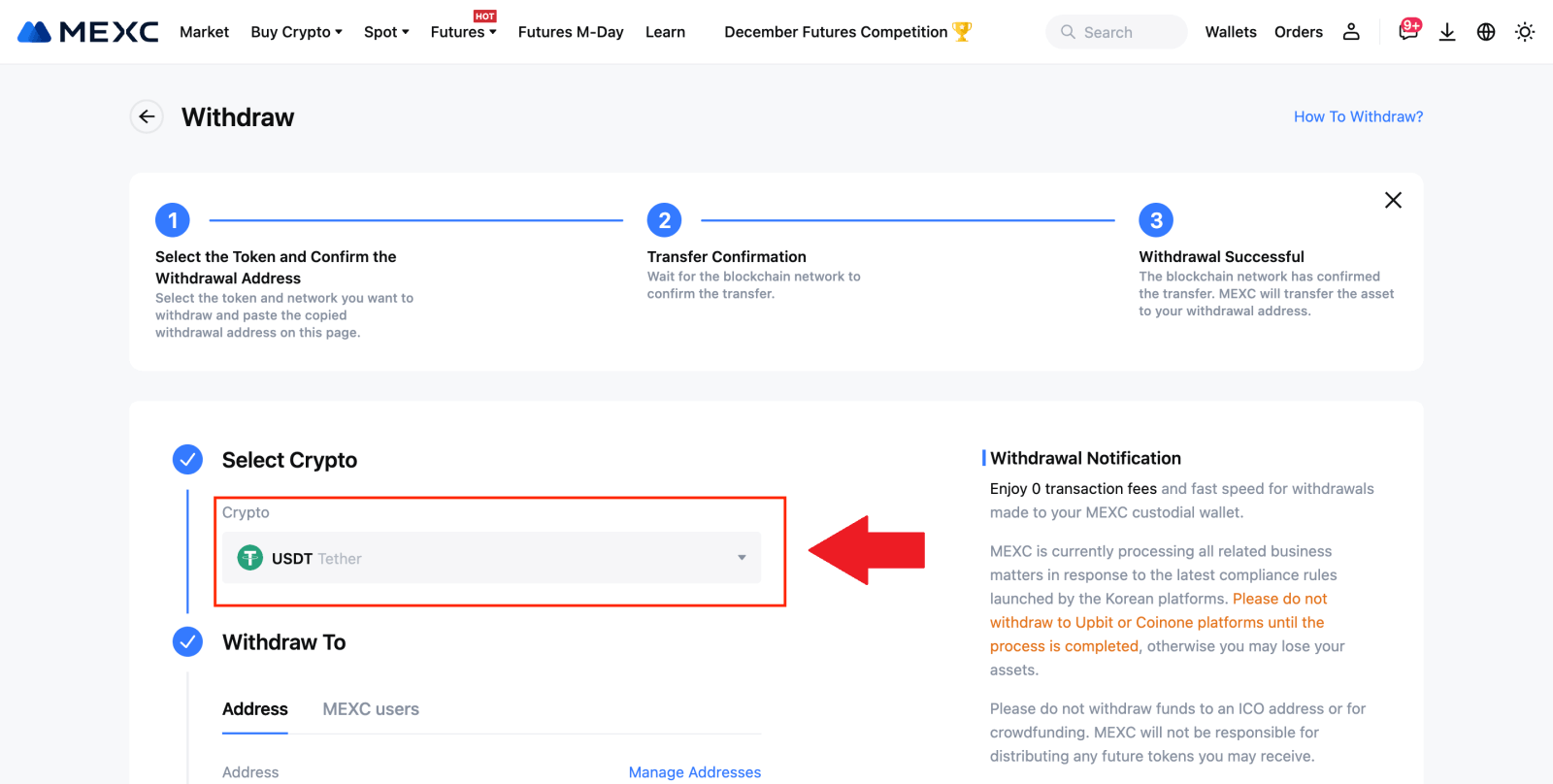
3. បំពេញអាសយដ្ឋានដកប្រាក់ បណ្តាញ និងចំនួនទឹកប្រាក់ដកប្រាក់ បន្ទាប់មកចុច [ដាក់ស្នើ]។
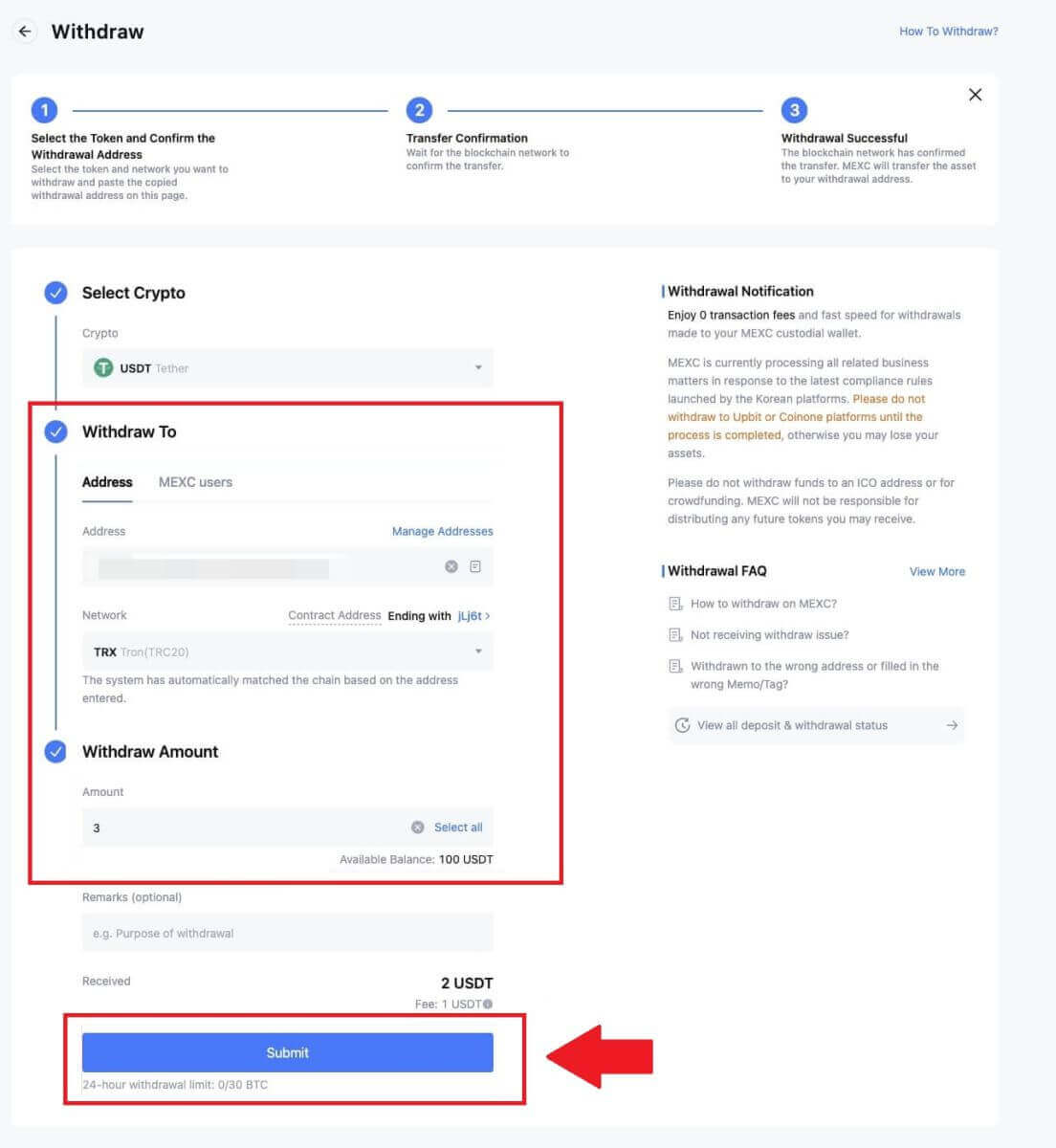
4. បញ្ចូល ការផ្ទៀងផ្ទាត់អ៊ីមែល និងលេខកូដ Google Authenticator ហើយចុចលើ [Submit]។
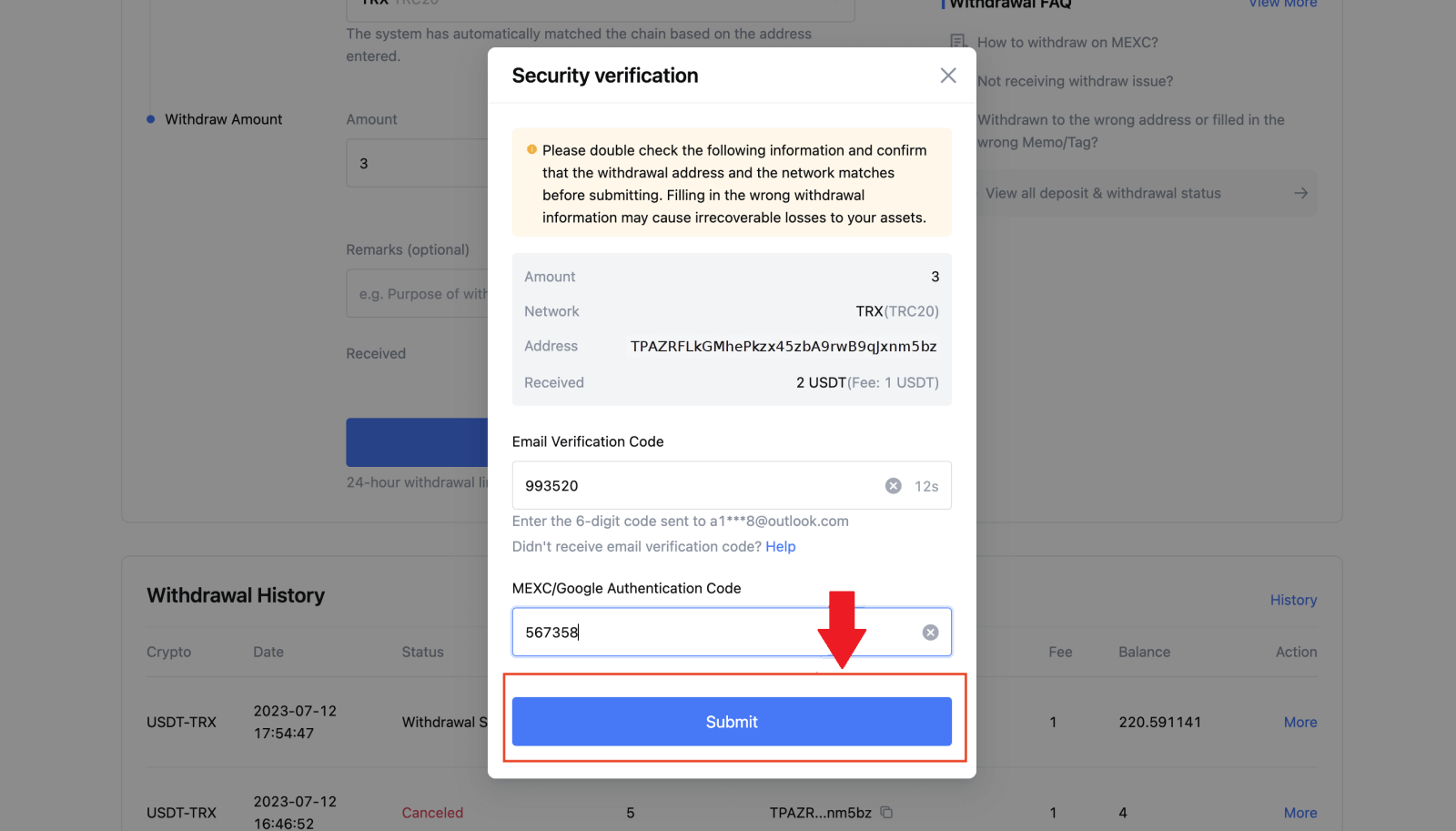
5. បន្ទាប់ពីនោះរង់ចាំការដកប្រាក់ត្រូវបានបញ្ចប់ដោយជោគជ័យ។
អ្នកអាចចុចលើ [ស្ថានភាពតាមដាន] ដើម្បីមើលការដកប្រាក់របស់អ្នក។
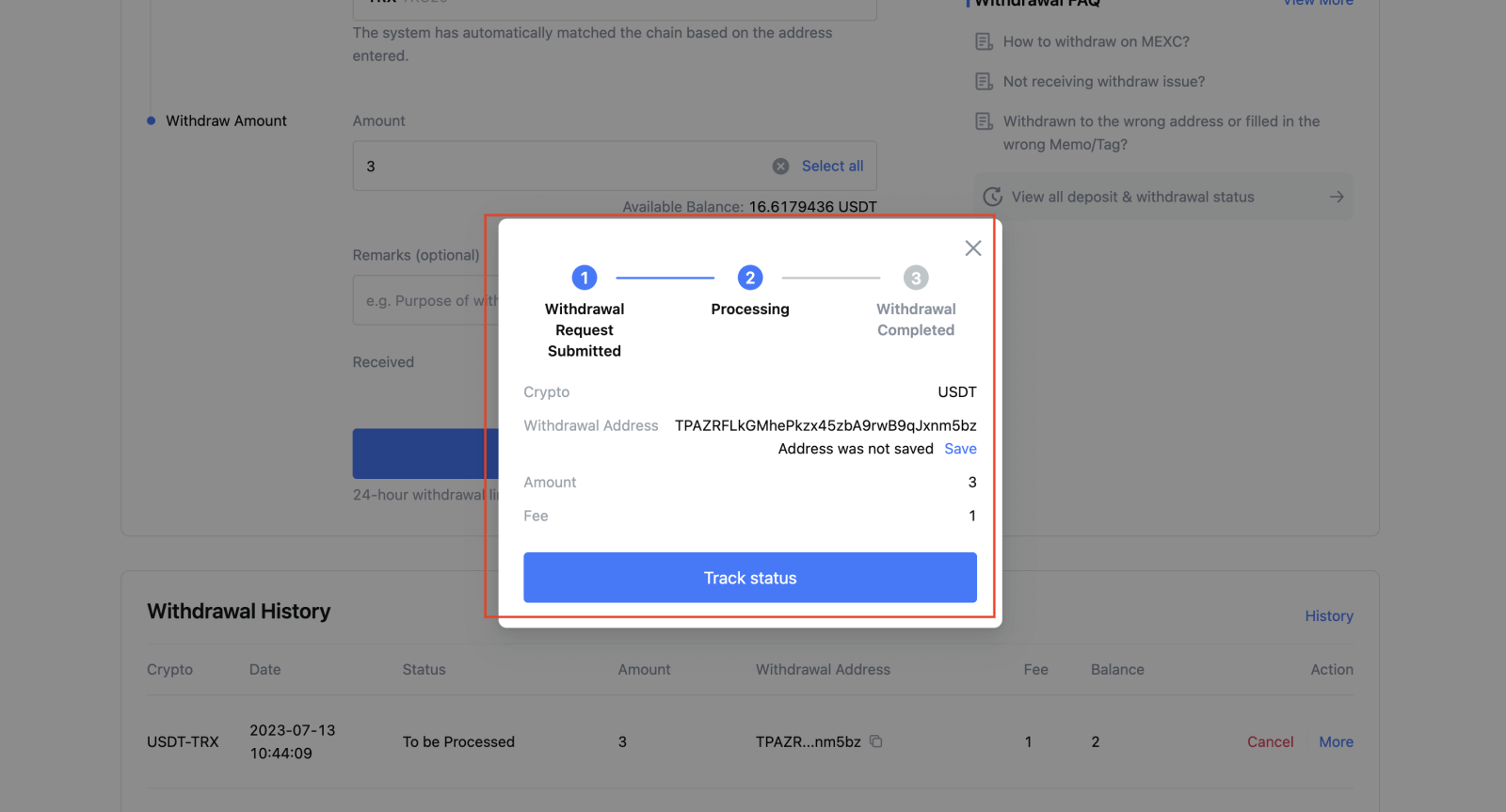
ដក Crypto នៅលើ MEXC (កម្មវិធី)
1. បើកកម្មវិធី MEXC របស់អ្នក ចុចលើ [Wallets]។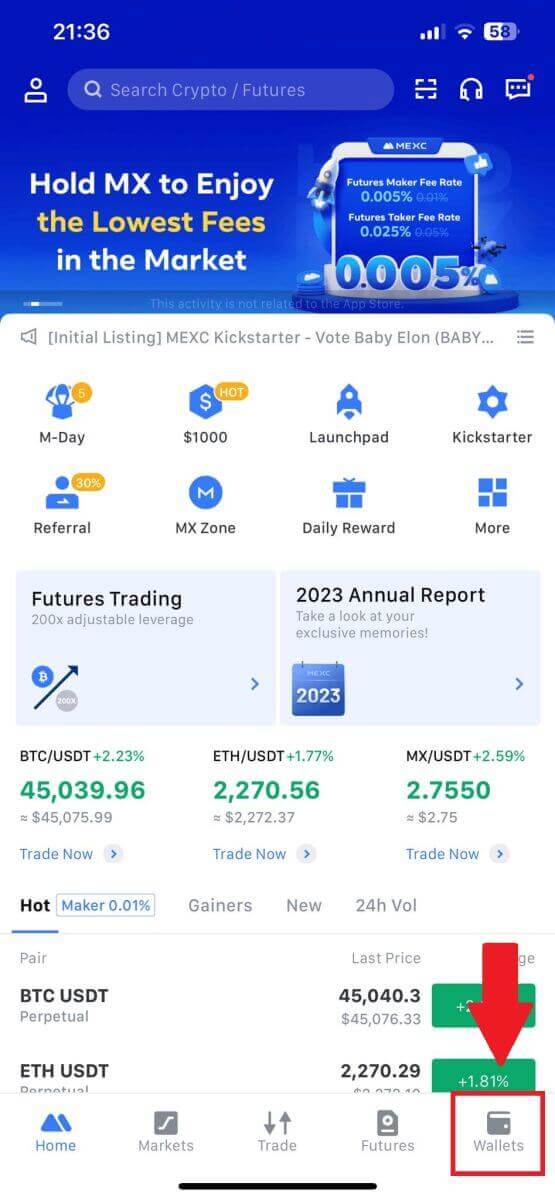
2. ចុចលើ [ដកប្រាក់] ។
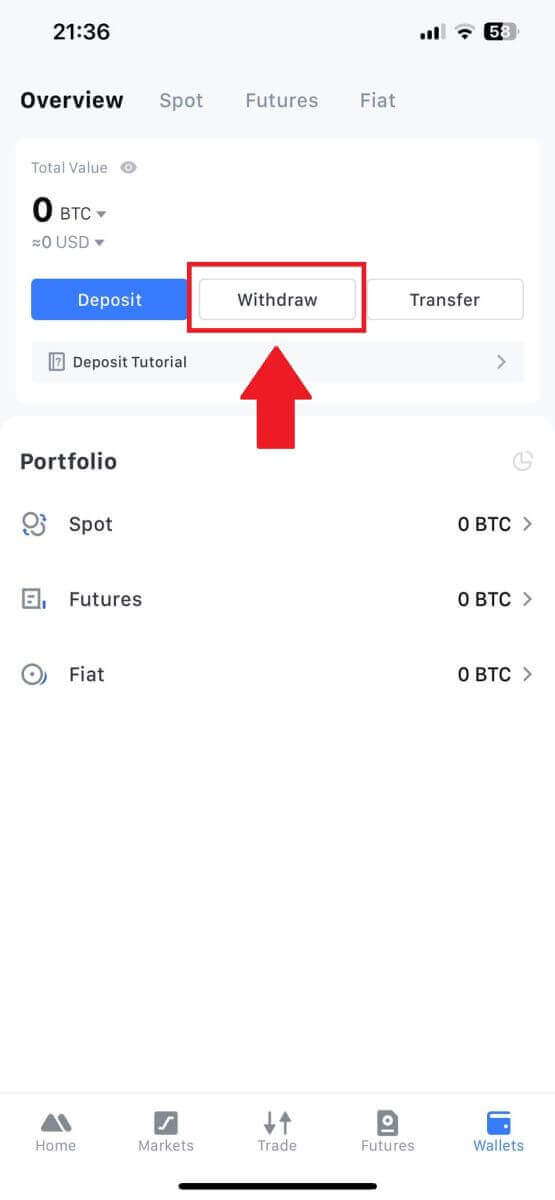
3. ជ្រើសរើសគ្រីបតូដែលអ្នកចង់ដក។ នៅទីនេះ យើងប្រើ USDT ជាឧទាហរណ៍។
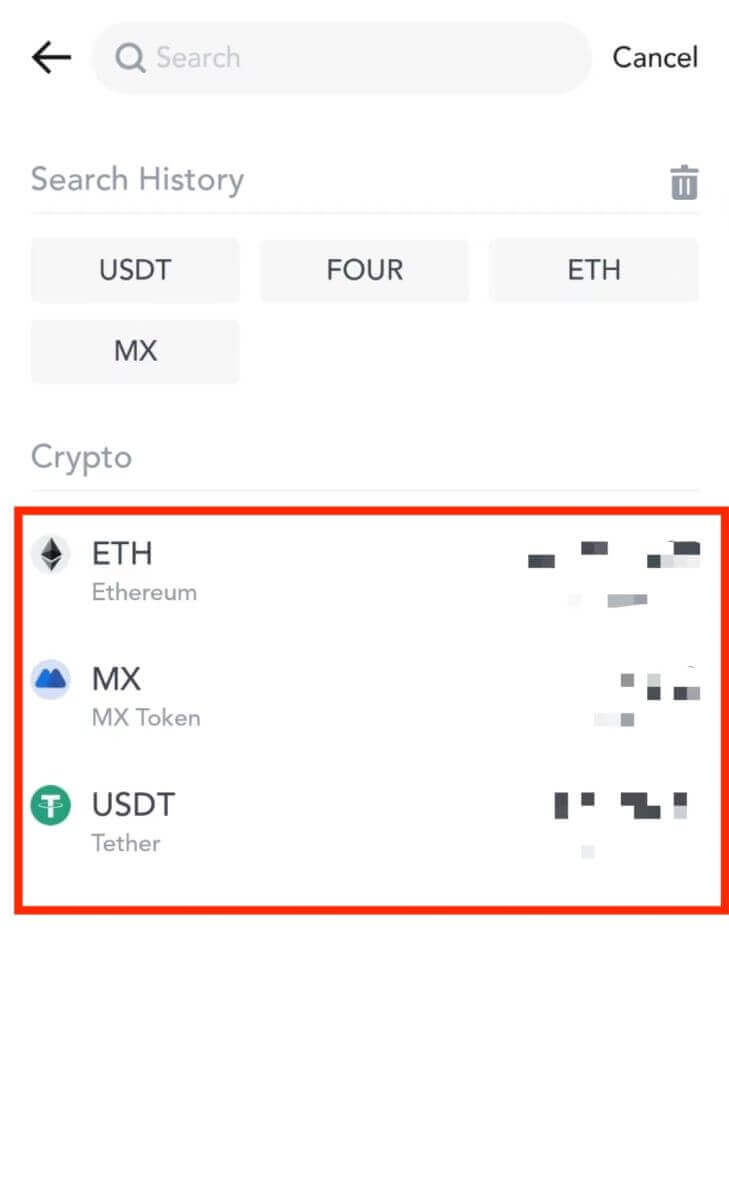
4. ជ្រើសរើស [On-chain Withdrawal]។
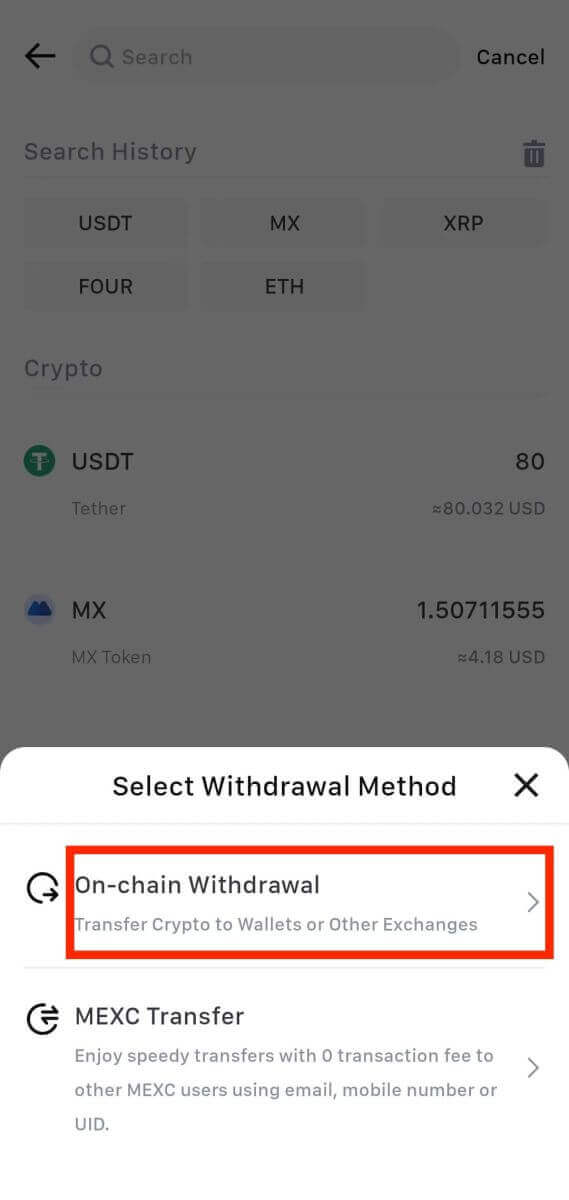
5. បញ្ចូលអាសយដ្ឋានដកប្រាក់ ជ្រើសរើសបណ្តាញ ហើយបំពេញចំនួនទឹកប្រាក់ដកប្រាក់។ បន្ទាប់មកចុចលើ [បញ្ជាក់]។
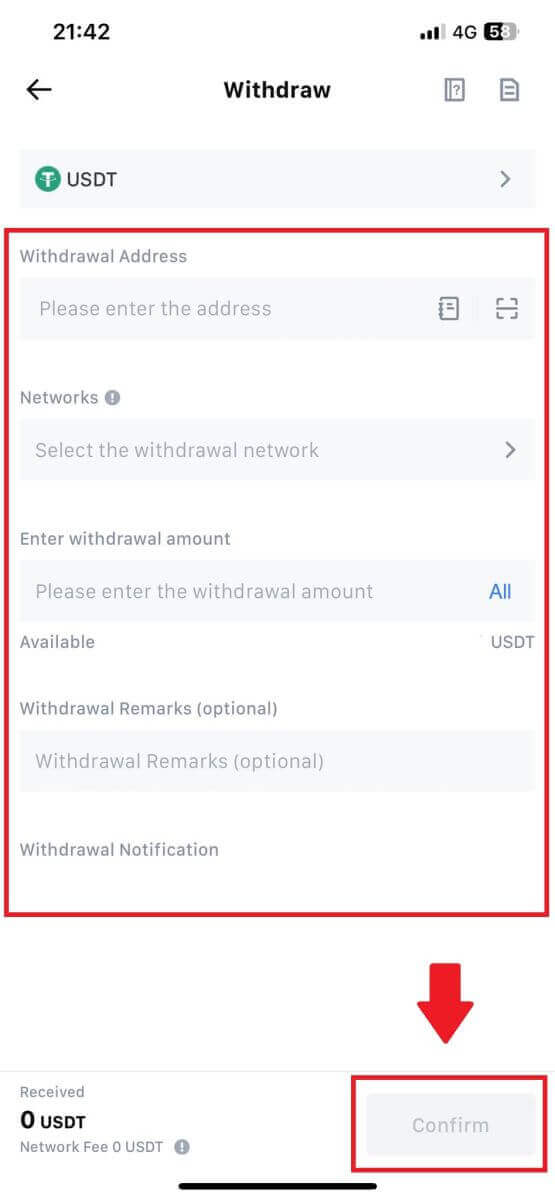
6. បន្ទាប់ពីអ្នកបានបញ្ជាក់ថាព័ត៌មានត្រឹមត្រូវសូមចុច [បញ្ជាក់ការដកប្រាក់]។
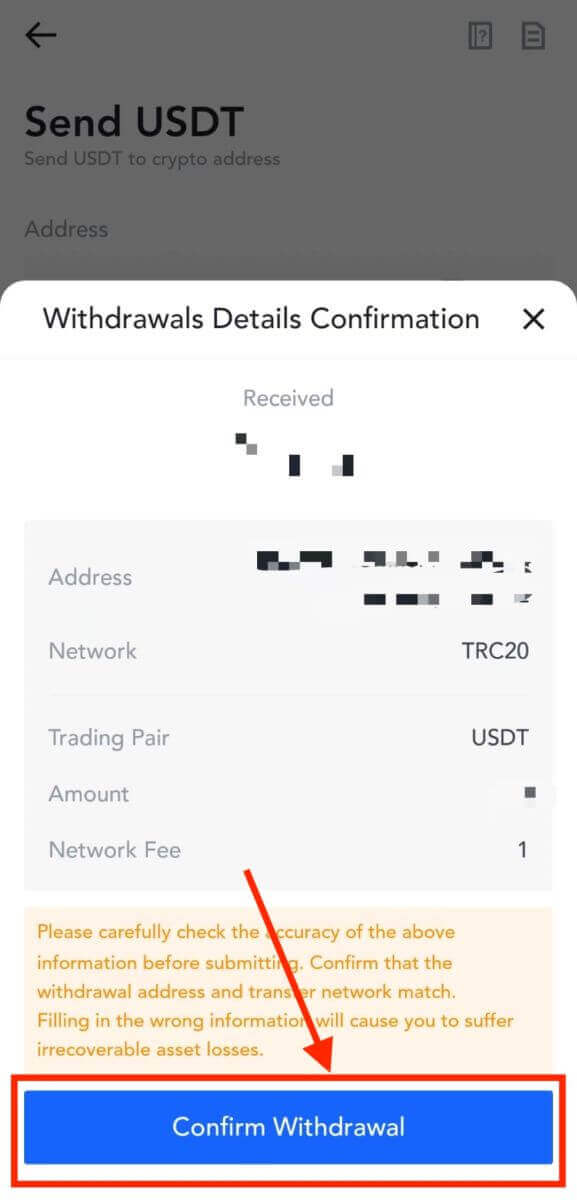
7. បញ្ចូលការផ្ទៀងផ្ទាត់អ៊ីមែល និងលេខកូដ Google Authenticator ។ បន្ទាប់មកចុចលើ [Submit]។
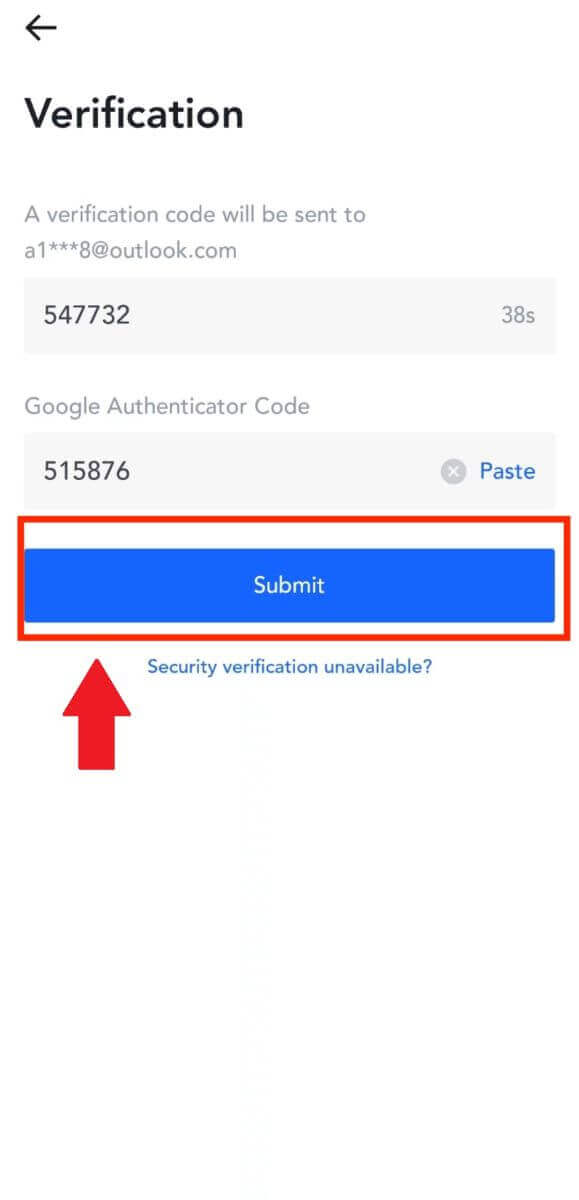
8. នៅពេលដែលសំណើដកប្រាក់ត្រូវបានដាក់ជូន សូមរង់ចាំការបញ្ចូលទឹកប្រាក់។
ដក Crypto តាមរយៈការផ្ទេរផ្ទៃក្នុងនៅលើ MEXC (គេហទំព័រ)
1. ចូលទៅ MEXC របស់អ្នក ចុចលើ [Wallets] ហើយជ្រើសរើស [Withdraw]។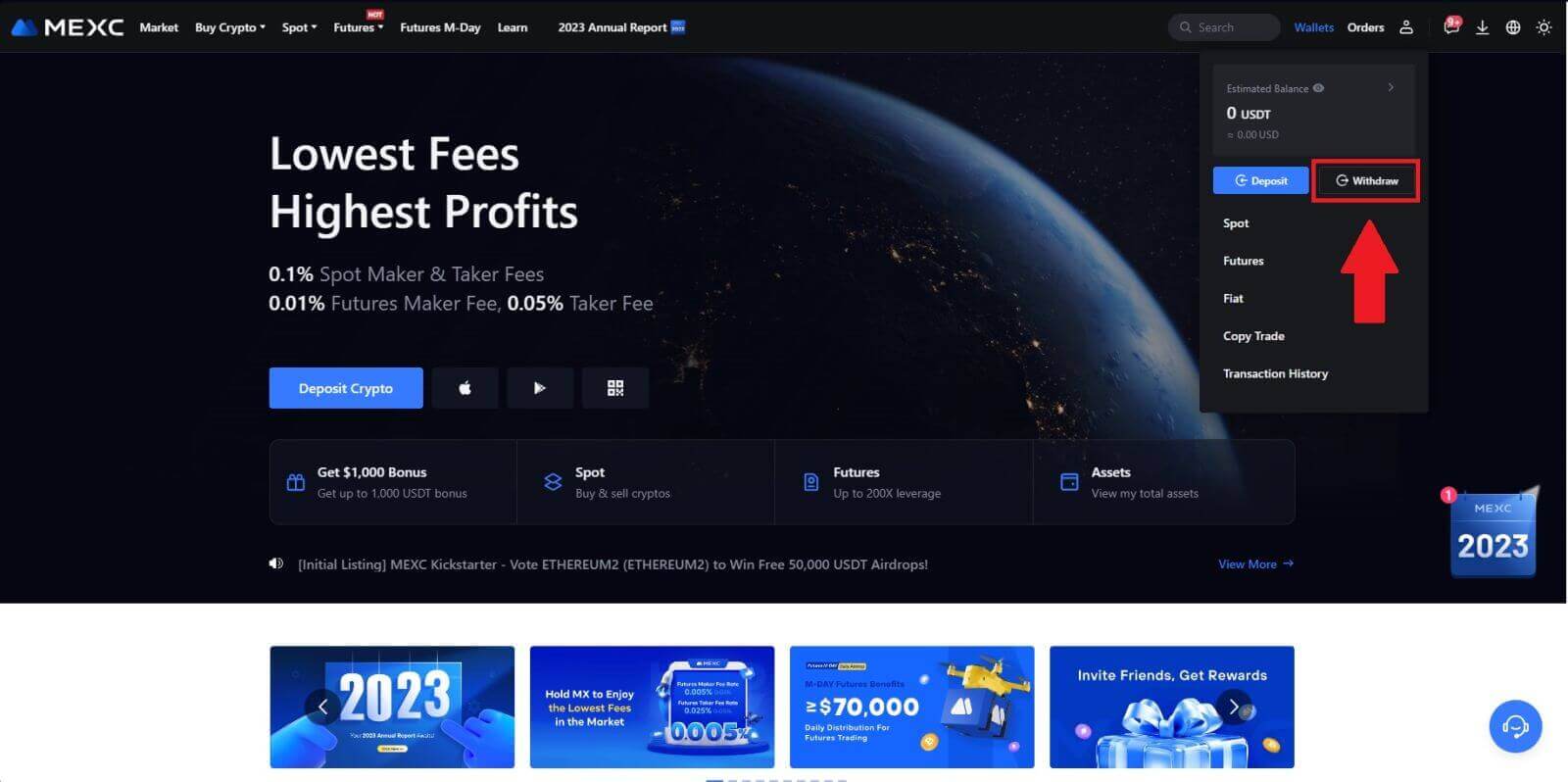
2. ជ្រើសរើសគ្រីបតូដែលអ្នកចង់ដក។
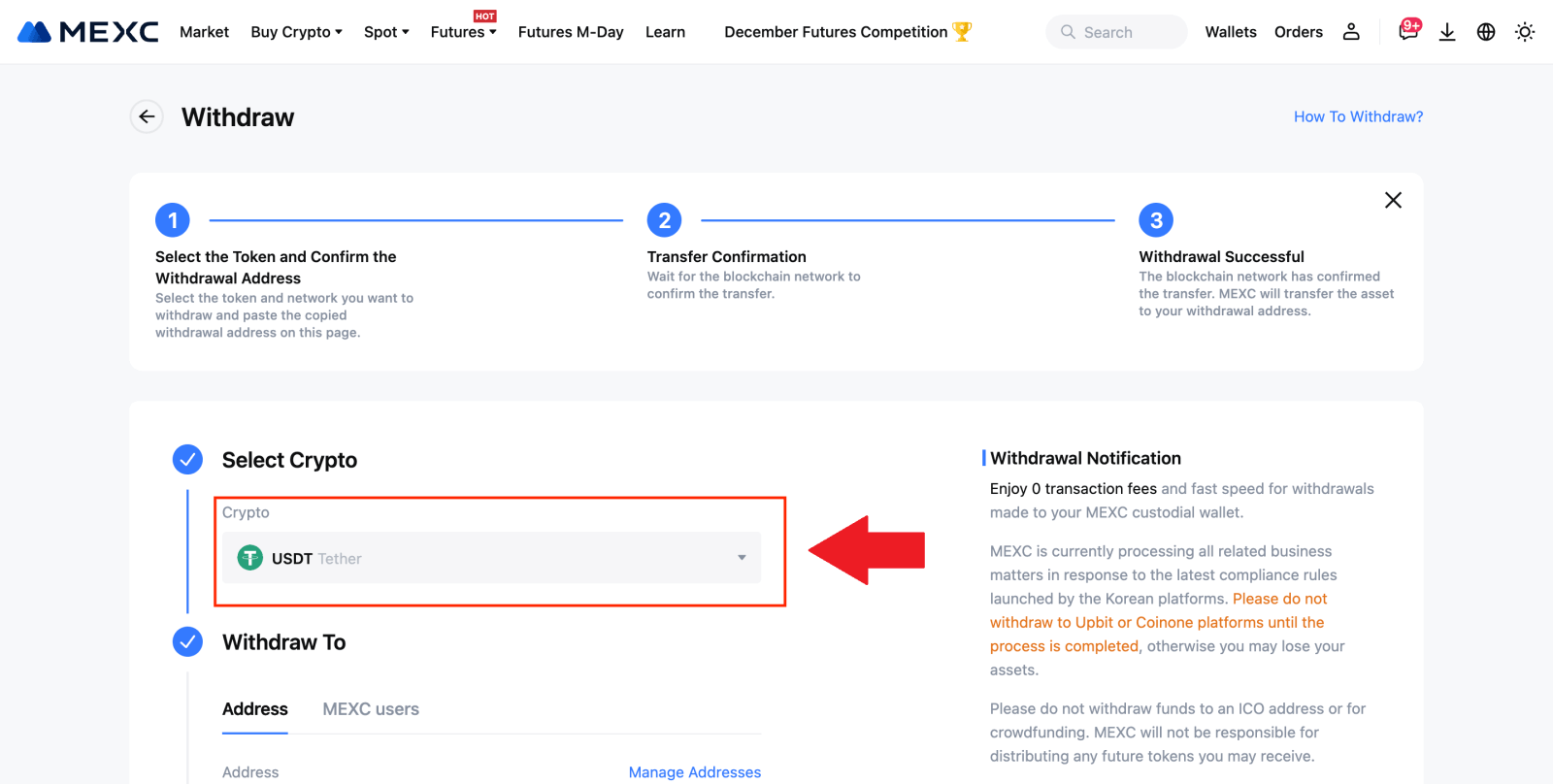
3. ជ្រើសរើស [អ្នកប្រើប្រាស់ MEXC] ។ បច្ចុប្បន្នអ្នកអាចផ្ទេរដោយប្រើ UID លេខទូរស័ព្ទ ឬអាសយដ្ឋានអ៊ីមែល។
បញ្ចូលព័ត៌មានខាងក្រោម និងចំនួននៃការផ្ទេរប្រាក់។ បន្ទាប់ពីនោះ សូមជ្រើសរើស [ដាក់ស្នើ]។
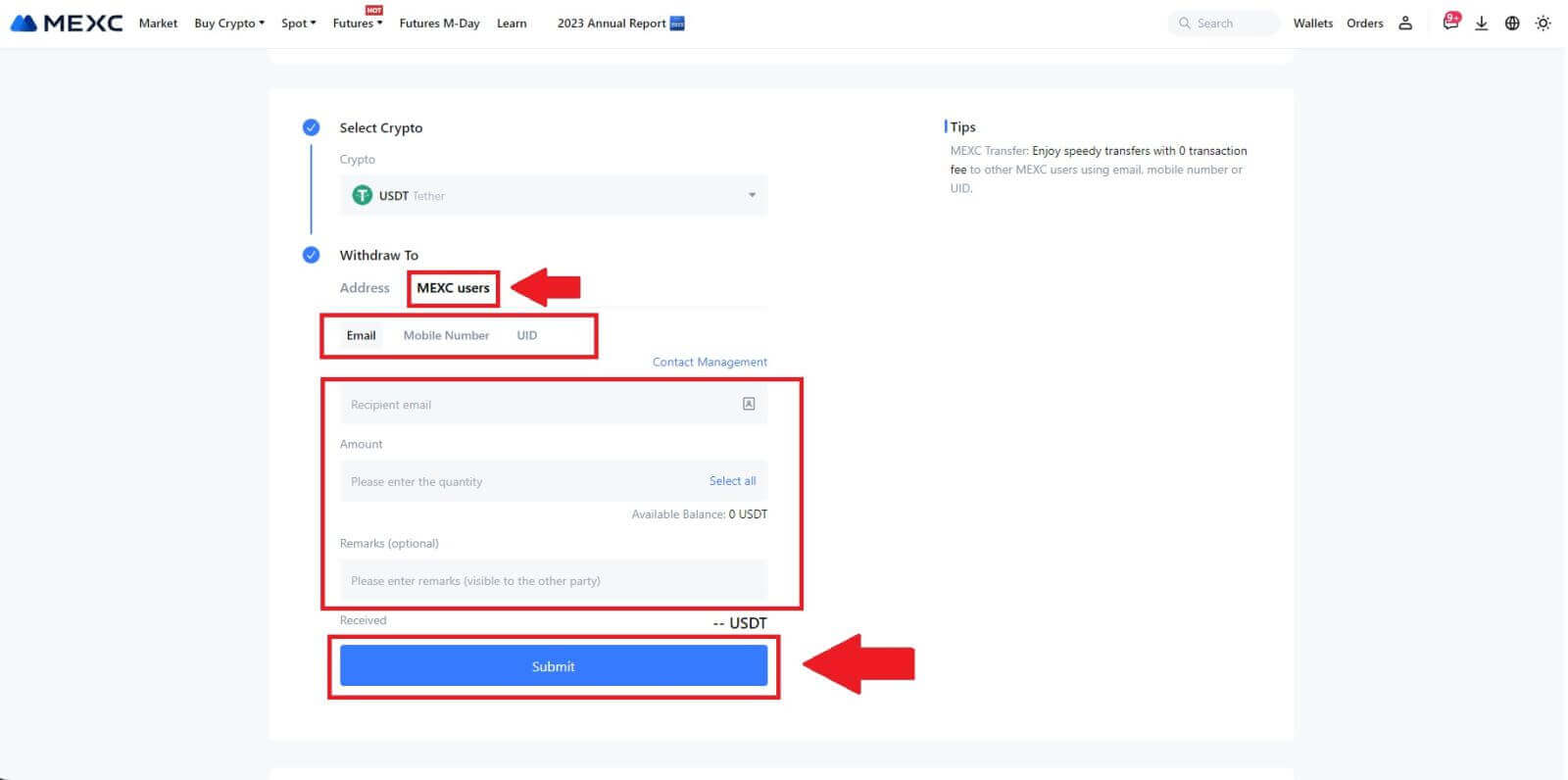
4. បញ្ចូលការផ្ទៀងផ្ទាត់អ៊ីមែល និងលេខកូដ Google Authenticator ហើយចុចលើ [Submit]។
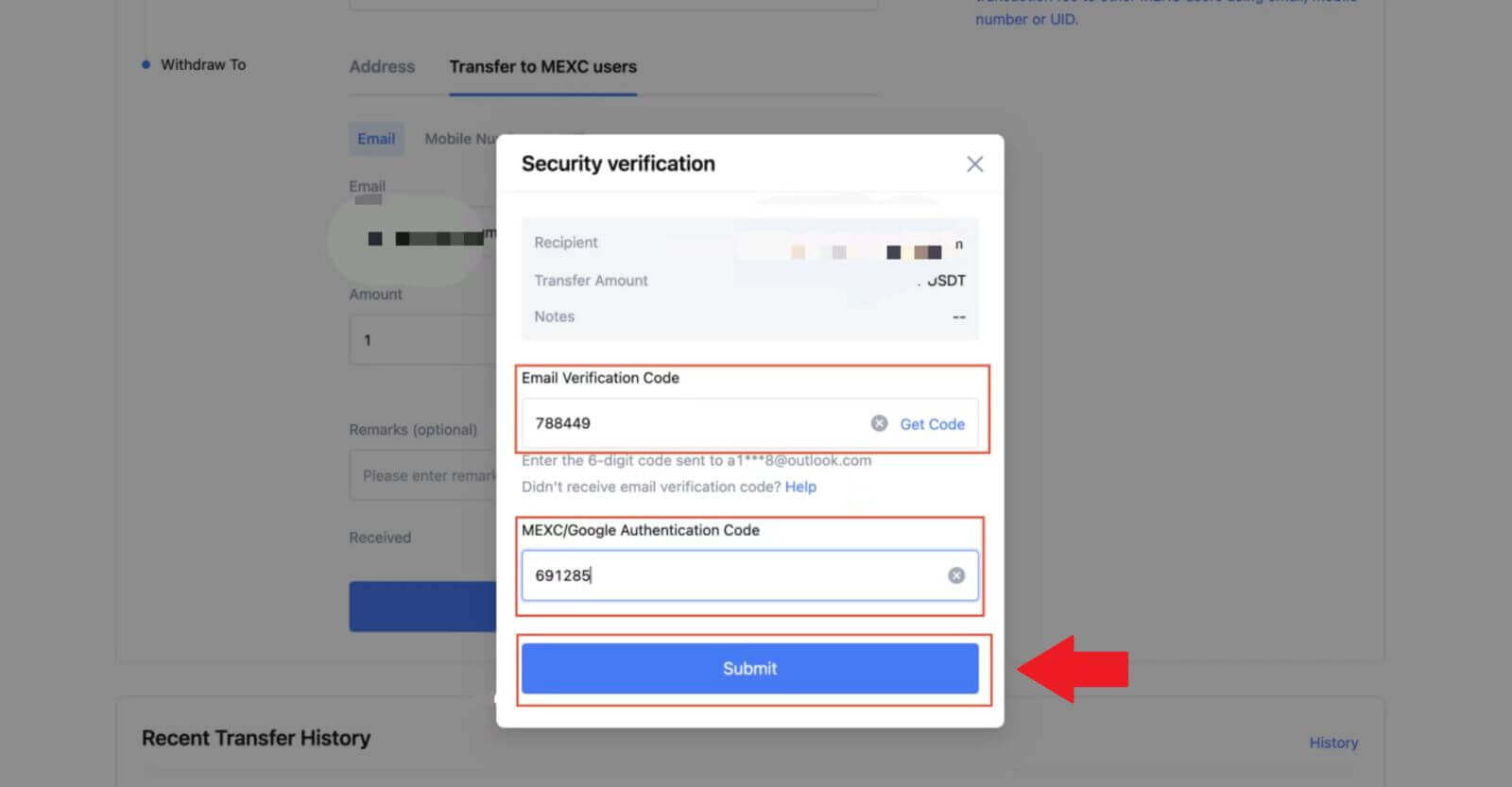 5. បន្ទាប់ពីនោះការផ្ទេរត្រូវបានបញ្ចប់។
5. បន្ទាប់ពីនោះការផ្ទេរត្រូវបានបញ្ចប់។ អ្នកអាចចុចលើ [Check Transfer History] ដើម្បីមើលស្ថានភាពរបស់អ្នក។
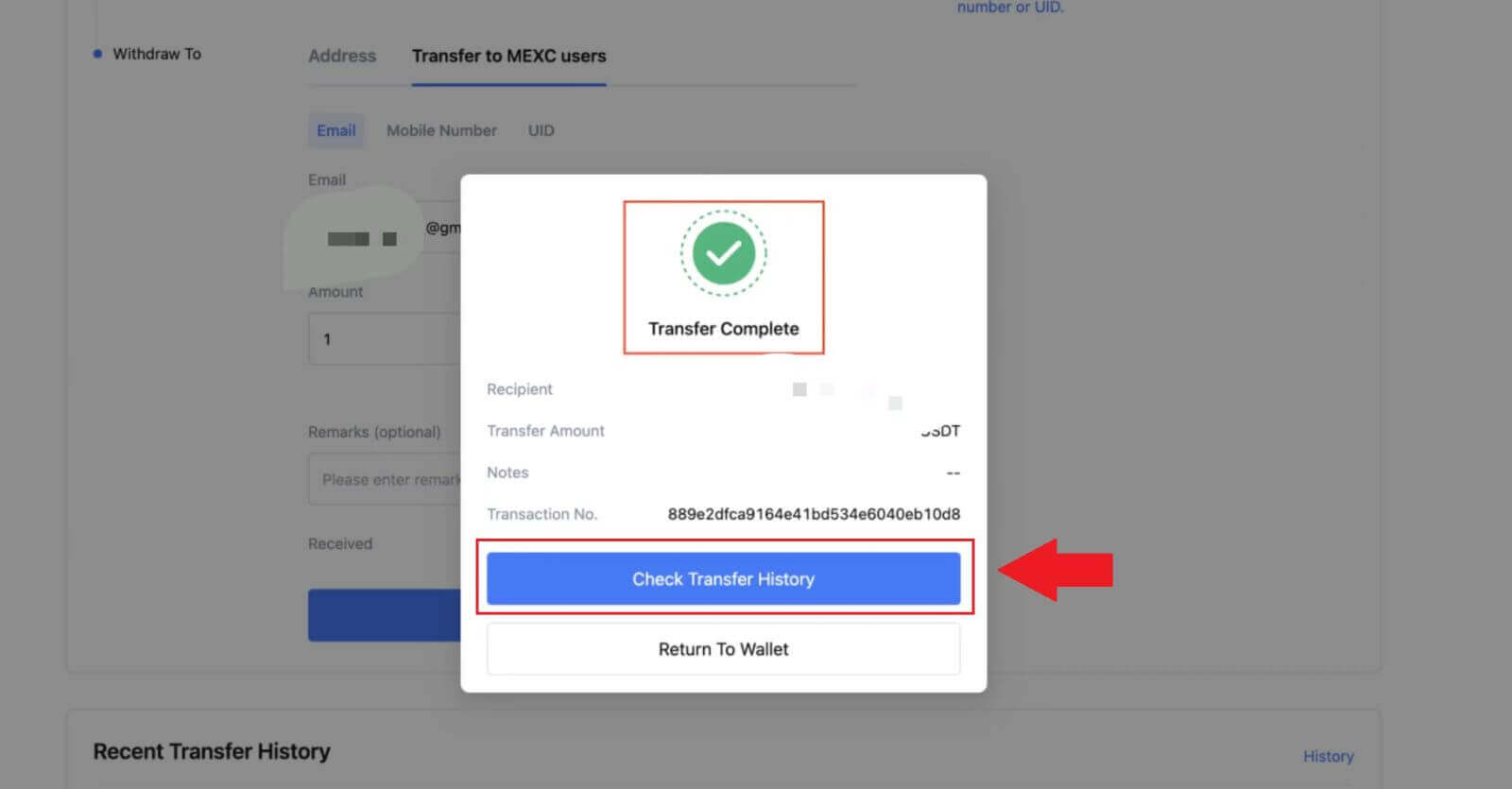
ដក Crypto តាមរយៈការផ្ទេរផ្ទៃក្នុងនៅលើ MEXC (កម្មវិធី)
1. បើកកម្មវិធី MEXC របស់អ្នក ចុចលើ [Wallets]។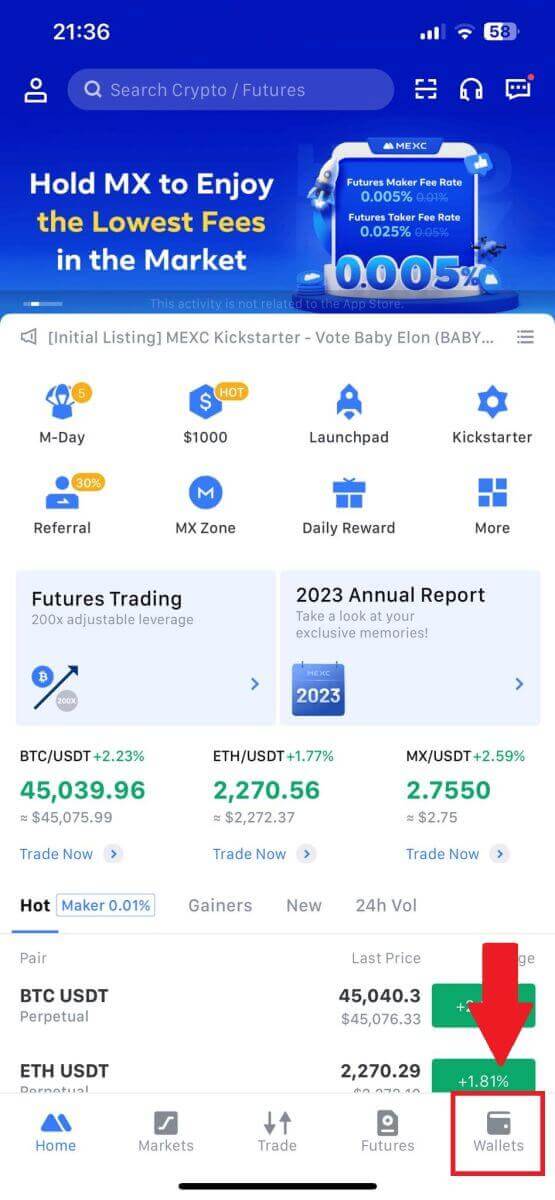
2. ចុចលើ [ដកប្រាក់] ។
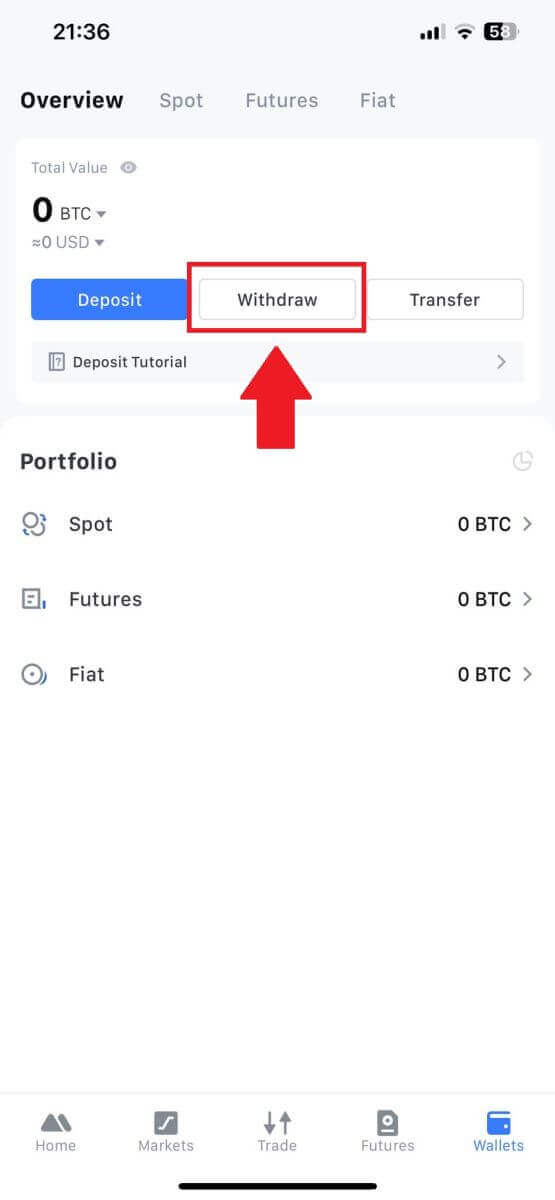
3. ជ្រើសរើសគ្រីបតូដែលអ្នកចង់ដក។ នៅទីនេះ យើងប្រើ USDT ជាឧទាហរណ៍។
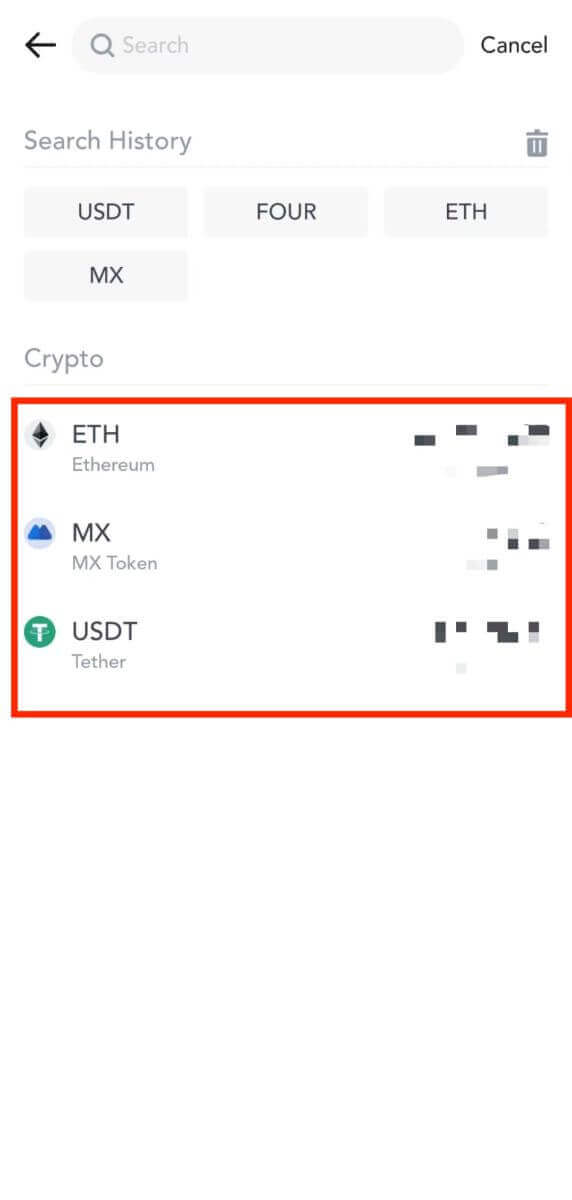
4. ជ្រើសរើស [MEXC Transfer] ជាវិធីសាស្ត្រដកប្រាក់។
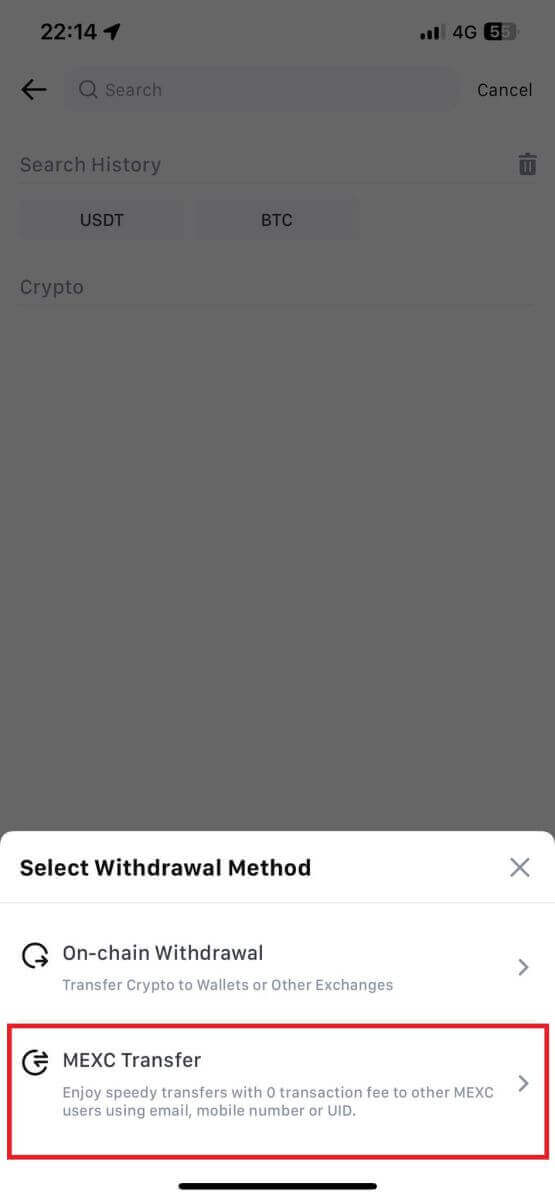
5. បច្ចុប្បន្នអ្នកអាចផ្ទេរដោយប្រើ UID លេខទូរស័ព្ទ ឬអាសយដ្ឋានអ៊ីមែល។
បញ្ចូលព័ត៌មានខាងក្រោម និងចំនួននៃការផ្ទេរប្រាក់។ បន្ទាប់ពីនោះ សូមជ្រើសរើស [ដាក់ស្នើ]។
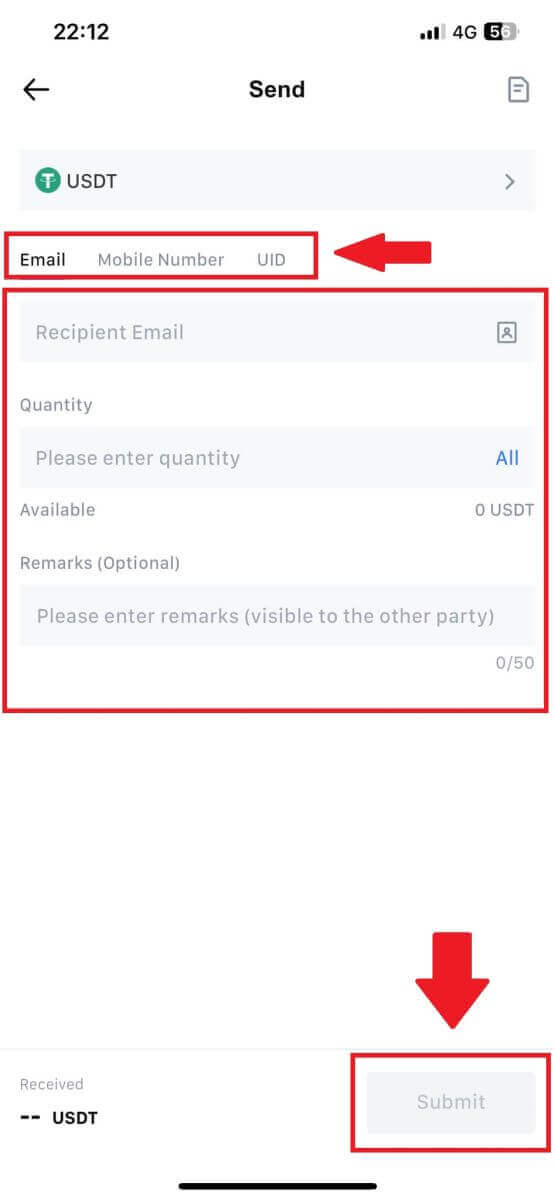
6. ពិនិត្យព័ត៌មានរបស់អ្នក រួចចុច [បញ្ជាក់]។
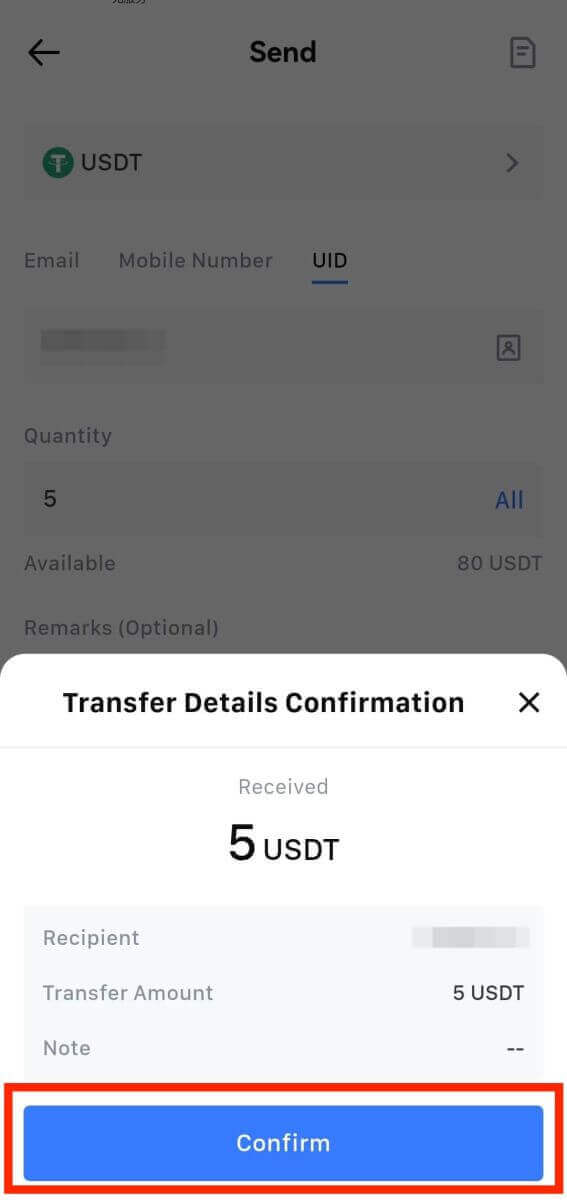
7. បញ្ចូលការផ្ទៀងផ្ទាត់អ៊ីមែល និងលេខកូដ Google Authenticator ។ បន្ទាប់មកចុចលើ [បញ្ជាក់]។
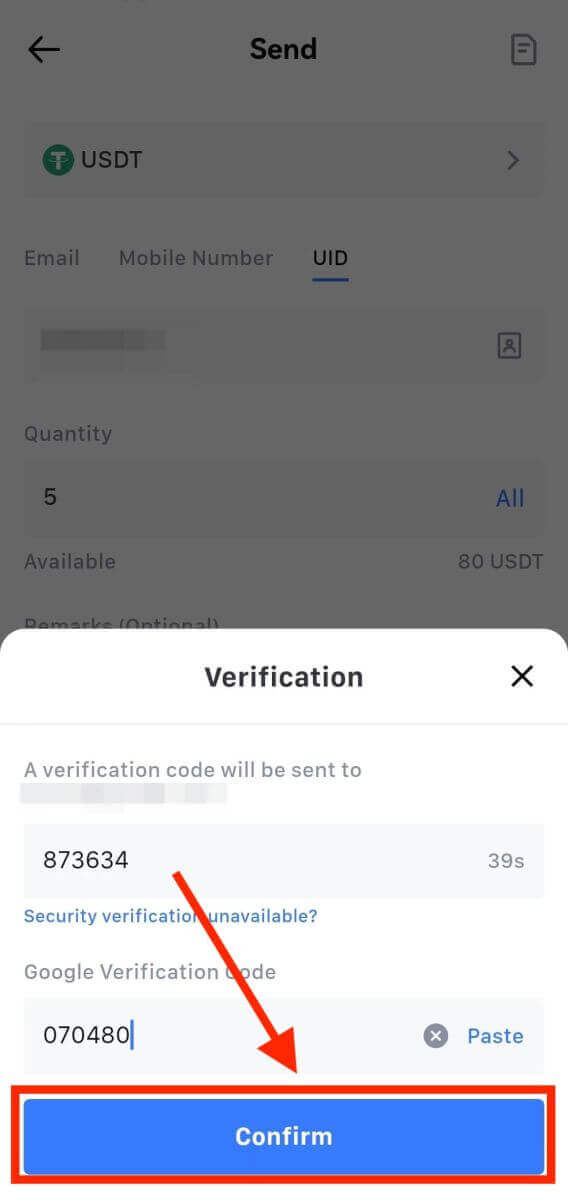
8. បន្ទាប់ពីនោះ ប្រតិបត្តិការរបស់អ្នកត្រូវបានបញ្ចប់។
អ្នកអាចចុចលើ [Check Transfer History] ដើម្បីមើលស្ថានភាពរបស់អ្នក។
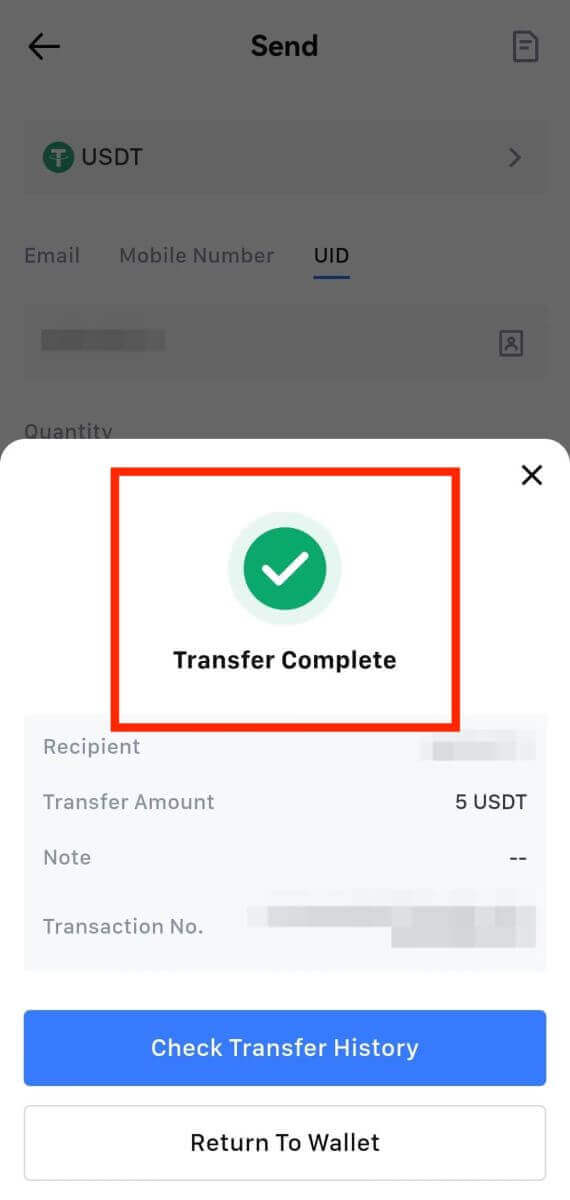
អ្វីដែលគួរកត់សម្គាល់
- នៅពេលដក USDT និង cryptos ផ្សេងទៀតដែលគាំទ្រខ្សែសង្វាក់ជាច្រើន ត្រូវប្រាកដថាបណ្តាញត្រូវគ្នានឹងអាសយដ្ឋានដកប្រាក់របស់អ្នក។
- សម្រាប់ការដកប្រាក់ដែលត្រូវការ Memo សូមចម្លង Memo ត្រឹមត្រូវពីវេទិកាទទួល មុនពេលបញ្ចូលវាដើម្បីការពារការបាត់បង់ទ្រព្យសម្បត្តិ។
- ប្រសិនបើអាសយដ្ឋានត្រូវបានសម្គាល់ [អាសយដ្ឋានមិនត្រឹមត្រូវ] សូមពិនិត្យមើលអាសយដ្ឋាន ឬទាក់ទងផ្នែកបម្រើអតិថិជនសម្រាប់ជំនួយ។
- ពិនិត្យមើលថ្លៃដកប្រាក់សម្រាប់គ្រីបតូនីមួយៗនៅក្នុង [ដកប្រាក់] - [បណ្តាញ]។
- ស្វែងរក [ថ្លៃដកប្រាក់] សម្រាប់គ្រីបតូជាក់លាក់នៅលើទំព័រដកប្រាក់។
សំណួរដែលសួរញឹកញាប់ (FAQ)
គណនី
មិនអាចទទួលលេខកូដផ្ទៀងផ្ទាត់ SMS នៅលើ MEXC បានទេ។
ប្រសិនបើអ្នកមិនអាចទទួលបានលេខកូដផ្ទៀងផ្ទាត់ SMS នៅលើទូរស័ព្ទដៃរបស់អ្នកទេ វាអាចបណ្តាលមកពីហេតុផលដែលបានរាយខាងក្រោម។ សូមធ្វើតាមការណែនាំដែលត្រូវគ្នា ហើយព្យាយាមទទួលបានលេខកូដផ្ទៀងផ្ទាត់ម្តងទៀត។ហេតុផលទី 1៖ សេវាកម្ម SMS សម្រាប់លេខទូរស័ព្ទមិនអាចផ្តល់ជូនបានទេ ដោយសារ MEXC មិនផ្តល់សេវានៅក្នុងប្រទេស ឬតំបន់របស់អ្នក។
ហេតុផលទី 2: ប្រសិនបើអ្នកបានដំឡើងកម្មវិធីសុវត្ថិភាពនៅលើទូរស័ព្ទដៃរបស់អ្នក វាអាចទៅរួចដែលកម្មវិធីបានស្ទាក់ចាប់ និងរារាំងសារ SMS ។
- ដំណោះស្រាយ ៖ បើកកម្មវិធីសុវត្ថិភាពចល័តរបស់អ្នក ហើយបិទការទប់ស្កាត់ជាបណ្តោះអាសន្ន បន្ទាប់មកព្យាយាមទទួលបានលេខកូដផ្ទៀងផ្ទាត់ម្តងទៀត។
ហេតុផលទី 3៖ បញ្ហាជាមួយក្រុមហ៊ុនផ្តល់សេវាទូរស័ព្ទរបស់អ្នក ពោលគឺការកកស្ទះច្រកផ្លូវ SMS ឬបញ្ហាមិនប្រក្រតីផ្សេងទៀត។
- ដំណោះស្រាយ ៖ នៅពេលដែលច្រក SMS របស់អ្នកផ្តល់សេវាទូរស័ព្ទរបស់អ្នកមានការកកស្ទះ ឬជួបប្រទះបញ្ហាមិនប្រក្រតី វាអាចបណ្តាលឱ្យមានការពន្យារពេល ឬបាត់បង់សារដែលបានផ្ញើ។ ទាក់ទងអ្នកផ្តល់សេវាទូរស័ព្ទរបស់អ្នកដើម្បីផ្ទៀងផ្ទាត់ស្ថានភាព ឬព្យាយាមម្តងទៀតនៅពេលក្រោយដើម្បីទទួលបានលេខកូដផ្ទៀងផ្ទាត់។
ហេតុផលទី 4៖ លេខកូដផ្ទៀងផ្ទាត់ SMS ច្រើនពេកត្រូវបានស្នើសុំលឿនពេក។
- ដំណោះស្រាយ ៖ ការចុចប៊ូតុងដើម្បីផ្ញើលេខកូដផ្ទៀងផ្ទាត់សារ SMS ច្រើនដងពេកជាបន្តបន្ទាប់អាចប៉ះពាល់ដល់សមត្ថភាពរបស់អ្នកក្នុងការទទួលលេខកូដផ្ទៀងផ្ទាត់។ សូមរង់ចាំមួយរយៈ ហើយព្យាយាមម្តងទៀតនៅពេលក្រោយ។
ហេតុផលទី 5៖ ខ្សោយ ឬគ្មានសញ្ញានៅទីតាំងបច្ចុប្បន្នរបស់អ្នក។
- ដំណោះស្រាយ ៖ ប្រសិនបើអ្នកមិនអាចទទួលសារ SMS ឬជួបប្រទះការពន្យាពេលក្នុងការទទួលសារ SMS នោះវាទំនងជាដោយសារតែសញ្ញាមិនល្អ ឬគ្មានសញ្ញា។ ព្យាយាមម្តងទៀតនៅក្នុងទីតាំងដែលមានកម្លាំងសញ្ញាប្រសើរជាងមុន។
បញ្ហាផ្សេងទៀត៖
សេវាទូរសព្ទចល័តបានផ្តាច់ដោយសារតែខ្វះការទូទាត់ ការផ្ទុកទូរសព្ទពេញលេញ ការផ្ទៀងផ្ទាត់សារ SMS ត្រូវបានសម្គាល់ថាជាសារឥតបានការ និងស្ថានភាពផ្សេងទៀតក៏អាចរារាំងអ្នកពីការទទួលបានលេខកូដផ្ទៀងផ្ទាត់ SMS ផងដែរ។
ចំណាំ៖
ប្រសិនបើអ្នកនៅតែមិនអាចទទួលបានលេខកូដផ្ទៀងផ្ទាត់ SMS បន្ទាប់ពីសាកល្បងដំណោះស្រាយខាងលើ វាអាចទៅរួចដែលអ្នកបានបញ្ចូលក្នុងបញ្ជីខ្មៅអ្នកផ្ញើ SMS ។ ក្នុងករណីនេះ សូមទាក់ទងសេវាកម្មអតិថិជនតាមអ៊ីនធឺណិតដើម្បីទទួលបានជំនួយ។
អ្វីដែលត្រូវធ្វើប្រសិនបើអ្នកមិនទទួលបានអ៊ីមែលពី MEXC?
ប្រសិនបើអ្នកមិនទាន់បានទទួលអ៊ីមែលទេ សូមសាកល្បងវិធីខាងក្រោម៖- ត្រូវប្រាកដថាអ្នកបានបញ្ចូលអាសយដ្ឋានអ៊ីមែលត្រឹមត្រូវនៅពេលចុះឈ្មោះ។
- ពិនិត្យថតសារឥតបានការរបស់អ្នក ឬថតផ្សេងទៀត;
- ពិនិត្យមើលថាតើអ៊ីមែលកំពុងផ្ញើ និងទទួលយ៉ាងត្រឹមត្រូវនៅលើកម្មវិធីអ៊ីមែលឬអត់។
- សាកល្បងប្រើអ៊ីមែលពីអ្នកផ្តល់សេវាសំខាន់ៗដូចជា Gmail និង Outlook ។
- ពិនិត្យប្រអប់សំបុត្ររបស់អ្នកម្តងទៀតនៅពេលក្រោយ ព្រោះអាចមានការពន្យាពេលបណ្តាញ។ លេខកូដផ្ទៀងផ្ទាត់មានសុពលភាព 15 នាទី;
- ប្រសិនបើអ្នកនៅតែមិនទទួលបានអ៊ីមែល វាអាចនឹងត្រូវបានរារាំង។ អ្នកនឹងត្រូវបានតម្រូវឱ្យដាក់បញ្ជីសដោយដៃនូវដែនអ៊ីមែល MEXC មុនពេលព្យាយាមទទួលអ៊ីមែលម្តងទៀត។
សូមដាក់បញ្ជីសលើអ្នកផ្ញើខាងក្រោម (បញ្ជីសដែនអ៊ីមែល)៖
បញ្ជីសសម្រាប់ឈ្មោះដែន៖
- mexc.link
- mexc.sg
- mexc.com
បញ្ជីសសម្រាប់អាសយដ្ឋានអ៊ីមែល៖
- [email protected]
- [email protected]
- [email protected]
- [email protected]
- [email protected]
- [email protected]
វិធីបង្កើនសុវត្ថិភាពគណនី MEXC
1. ការកំណត់ពាក្យសម្ងាត់៖ សូមកំណត់ពាក្យសម្ងាត់ស្មុគស្មាញ និងតែមួយគត់។ សម្រាប់គោលបំណងសុវត្ថិភាព ត្រូវប្រាកដថាប្រើពាក្យសម្ងាត់ដែលមានយ៉ាងហោចណាស់ 10 តួអក្សរ រួមទាំងយ៉ាងហោចណាស់អក្សរធំ និងអក្សរតូច លេខមួយ និងនិមិត្តសញ្ញាពិសេសមួយ។ ជៀសវាងការប្រើគំរូជាក់ស្តែង ឬព័ត៌មានដែលអាចចូលទៅដល់អ្នកដទៃបានយ៉ាងងាយស្រួល (ឧទាហរណ៍ ឈ្មោះរបស់អ្នក អាសយដ្ឋានអ៊ីមែល ថ្ងៃកំណើត លេខទូរស័ព្ទ។ល។)។
- ទម្រង់ពាក្យសម្ងាត់ដែលយើងមិនណែនាំ៖ lihua, 123456, 123456abc, test123, abc123
- ទម្រង់ពាក្យសម្ងាត់ដែលបានណែនាំ៖ Q@ng3532!, iehig4g@#1, QQWwfe@242!
2. ការផ្លាស់ប្តូរពាក្យសម្ងាត់៖ យើងណែនាំអ្នកឱ្យផ្លាស់ប្តូរពាក្យសម្ងាត់របស់អ្នកជាប្រចាំ ដើម្បីបង្កើនសុវត្ថិភាពគណនីរបស់អ្នក។ វាជាការល្អបំផុតក្នុងការផ្លាស់ប្តូរពាក្យសម្ងាត់របស់អ្នករៀងរាល់បីខែម្តង ហើយប្រើពាក្យសម្ងាត់ខុសគ្នាទាំងស្រុងរាល់ពេល។ សម្រាប់ការគ្រប់គ្រងពាក្យសម្ងាត់កាន់តែងាយស្រួល និងមានសុវត្ថិភាព យើងណែនាំអ្នកឱ្យប្រើកម្មវិធីគ្រប់គ្រងពាក្យសម្ងាត់ដូចជា "1Password" ឬ "LastPass" ។
- លើសពីនេះ សូមរក្សាពាក្យសម្ងាត់របស់អ្នកជាសម្ងាត់យ៉ាងតឹងរ៉ឹង ហើយកុំបង្ហាញវាដល់អ្នកដទៃ។ បុគ្គលិក MEXC នឹងមិនសួររកពាក្យសម្ងាត់របស់អ្នកក្នុងកាលៈទេសៈណាក៏ដោយ។
3. Two-Factor Authentication (2FA)
ភ្ជាប់ Google Authenticator៖ Google Authenticator គឺជាឧបករណ៍ពាក្យសម្ងាត់ដែលដំណើរការដោយ Google ។ អ្នកត្រូវប្រើទូរស័ព្ទដៃរបស់អ្នកដើម្បីស្កេនបាកូដដែលផ្តល់ដោយ MEXC ឬបញ្ចូលសោ។ នៅពេលបន្ថែម លេខកូដផ្ទៀងផ្ទាត់ 6 ខ្ទង់ដែលមានសុពលភាពនឹងត្រូវបានបង្កើតនៅលើកម្មវិធីផ្ទៀងផ្ទាត់រៀងរាល់ 30 វិនាទី។ នៅពេលភ្ជាប់ដោយជោគជ័យ អ្នកត្រូវបញ្ចូល ឬបិទភ្ជាប់កូដផ្ទៀងផ្ទាត់ 6 ខ្ទង់ដែលបង្ហាញនៅលើ Google Authenticator រាល់ពេលដែលអ្នកចូល MEXC ។
ការភ្ជាប់កម្មវិធីផ្ទៀងផ្ទាត់ MEXC៖ អ្នកអាចទាញយក និងប្រើប្រាស់កម្មវិធីផ្ទៀងផ្ទាត់ MEXC នៅលើ App Store ឬ Google Play ដើម្បីបង្កើនសុវត្ថិភាពគណនីរបស់អ្នក។
4. ប្រយ័ត្នចំពោះ Phishing
សូមប្រុងប្រយ័ត្នចំពោះ email phishing ដែលក្លែងបន្លំថាមកពី MEXC ហើយតែងតែធានាថា link នោះជា link website MEXC ផ្លូវការ មុនពេលចូលទៅក្នុងគណនី MEXC របស់អ្នក។ បុគ្គលិក MEXC នឹងមិនសួរអ្នកនូវលេខសម្ងាត់ សារ SMS ឬលេខកូដផ្ទៀងផ្ទាត់អ៊ីមែល ឬលេខកូដ Google Authenticator ឡើយ។
ការផ្ទៀងផ្ទាត់
មិនអាចបង្ហោះរូបថតអំឡុងពេលការផ្ទៀងផ្ទាត់ KYC
ប្រសិនបើអ្នកជួបប្រទះការលំបាកក្នុងការបង្ហោះរូបថត ឬទទួលបានសារកំហុសអំឡុងពេលដំណើរការ KYC របស់អ្នក សូមពិចារណាចំណុចផ្ទៀងផ្ទាត់ខាងក្រោម៖- ត្រូវប្រាកដថាទ្រង់ទ្រាយរូបភាពគឺ JPG, JPEG ឬ PNG ។
- បញ្ជាក់ថាទំហំរូបភាពគឺក្រោម 5 MB។
- ប្រើអត្តសញ្ញាណប័ណ្ណដែលមានសុពលភាព និងដើម ដូចជាអត្តសញ្ញាណផ្ទាល់ខ្លួន ប័ណ្ណបើកបរ ឬលិខិតឆ្លងដែន។
- អត្តសញ្ញាណប័ណ្ណដែលមានសុពលភាពរបស់អ្នកត្រូវតែជាកម្មសិទ្ធិរបស់ពលរដ្ឋនៃប្រទេសដែលអនុញ្ញាតឱ្យមានការជួញដូរដោយមិនមានការរឹតបន្តឹងដូចមានចែងក្នុង "II. Know-Your-Customer and Anti-Money-Laundering Policy" - "Trade Supervision" in the MEXC User Agreement។
- ប្រសិនបើការបញ្ជូនរបស់អ្នកបំពេញតាមលក្ខណៈវិនិច្ឆ័យខាងលើទាំងអស់ ប៉ុន្តែការផ្ទៀងផ្ទាត់ KYC នៅតែមិនពេញលេញ វាអាចបណ្តាលមកពីបញ្ហាបណ្តាញបណ្តោះអាសន្ន។ សូមអនុវត្តតាមជំហានទាំងនេះសម្រាប់ដំណោះស្រាយ៖
- រង់ចាំមួយរយៈមុនពេលដាក់ស្នើពាក្យសុំឡើងវិញ។
- សម្អាតឃ្លាំងសម្ងាត់នៅក្នុងកម្មវិធីរុករកតាមអ៊ីនធឺណិត និងស្ថានីយរបស់អ្នក។
- ដាក់ស្នើកម្មវិធីតាមរយៈគេហទំព័រ ឬកម្មវិធី។
- សាកល្បងប្រើកម្មវិធីរុករកផ្សេងៗសម្រាប់ការដាក់ស្នើ។
- ត្រូវប្រាកដថាកម្មវិធីរបស់អ្នកត្រូវបានធ្វើបច្ចុប្បន្នភាពទៅកំណែចុងក្រោយបំផុត។
កំហុសទូទៅក្នុងអំឡុងពេលដំណើរការ KYC កម្រិតខ្ពស់
- ការថតរូបមិនច្បាស់ ព្រិលៗ ឬមិនពេញលេញអាចបណ្តាលឱ្យមានការផ្ទៀងផ្ទាត់ Advanced KYC មិនជោគជ័យ។ នៅពេលអនុវត្តការសម្គាល់មុខ សូមដកមួករបស់អ្នកចេញ (ប្រសិនបើមាន) ហើយប្រឈមមុខនឹងកាមេរ៉ាដោយផ្ទាល់។
- Advanced KYC ត្រូវបានភ្ជាប់ទៅមូលដ្ឋានទិន្នន័យសន្តិសុខសាធារណៈភាគីទីបី ហើយប្រព័ន្ធធ្វើការផ្ទៀងផ្ទាត់ដោយស្វ័យប្រវត្តិ ដែលមិនអាចបដិសេធដោយដៃបានទេ។ ប្រសិនបើអ្នកមានកាលៈទេសៈពិសេស ដូចជាការផ្លាស់ប្តូរទីលំនៅ ឬឯកសារអត្តសញ្ញាណ ដែលរារាំងការផ្ទៀងផ្ទាត់ សូមទាក់ទងសេវាកម្មអតិថិជនតាមអ៊ីនធឺណិតដើម្បីទទួលបានដំបូន្មាន។
- គណនីនីមួយៗអាចអនុវត្ត Advanced KYC រហូតដល់ទៅបីដងក្នុងមួយថ្ងៃ។ សូមធានាឱ្យបាននូវភាពពេញលេញ និងភាពត្រឹមត្រូវនៃព័ត៌មានដែលបានបង្ហោះ។
- ប្រសិនបើការអនុញ្ញាតកាមេរ៉ាមិនត្រូវបានអនុញ្ញាតសម្រាប់កម្មវិធីទេ អ្នកនឹងមិនអាចថតរូបឯកសារអត្តសញ្ញាណរបស់អ្នក ឬធ្វើការសម្គាល់មុខបានទេ។
ដាក់ប្រាក់
តើអ្វីទៅជាស្លាក ឬ meme ហើយហេតុអ្វីបានជាខ្ញុំត្រូវបញ្ចូលវានៅពេលដាក់ប្រាក់គ្រីបតូ?
ស្លាក ឬអនុស្សរណៈ គឺជាឧបករណ៍កំណត់អត្តសញ្ញាណតែមួយគត់ដែលបានកំណត់ទៅគណនីនីមួយៗសម្រាប់កំណត់អត្តសញ្ញាណប្រាក់បញ្ញើ និងបញ្ចូលគណនីសមស្រប។ នៅពេលដាក់ប្រាក់គ្រីបគ្រីបមួយចំនួនដូចជា BNB, XEM, XLM, XRP, KAVA, ATOM, BAND, EOS ជាដើម អ្នកត្រូវបញ្ចូលស្លាក ឬអនុស្សរណៈរៀងៗខ្លួនដើម្បីឱ្យវាត្រូវបានបញ្ចូលដោយជោគជ័យ។តើធ្វើដូចម្តេចដើម្បីពិនិត្យមើលប្រវត្តិប្រតិបត្តិការរបស់ខ្ញុំ?
1. ចូលទៅគណនី MEXC របស់អ្នក ចុចលើ [Wallets] ហើយជ្រើសរើស [ប្រវត្តិប្រតិបត្តិការ] ។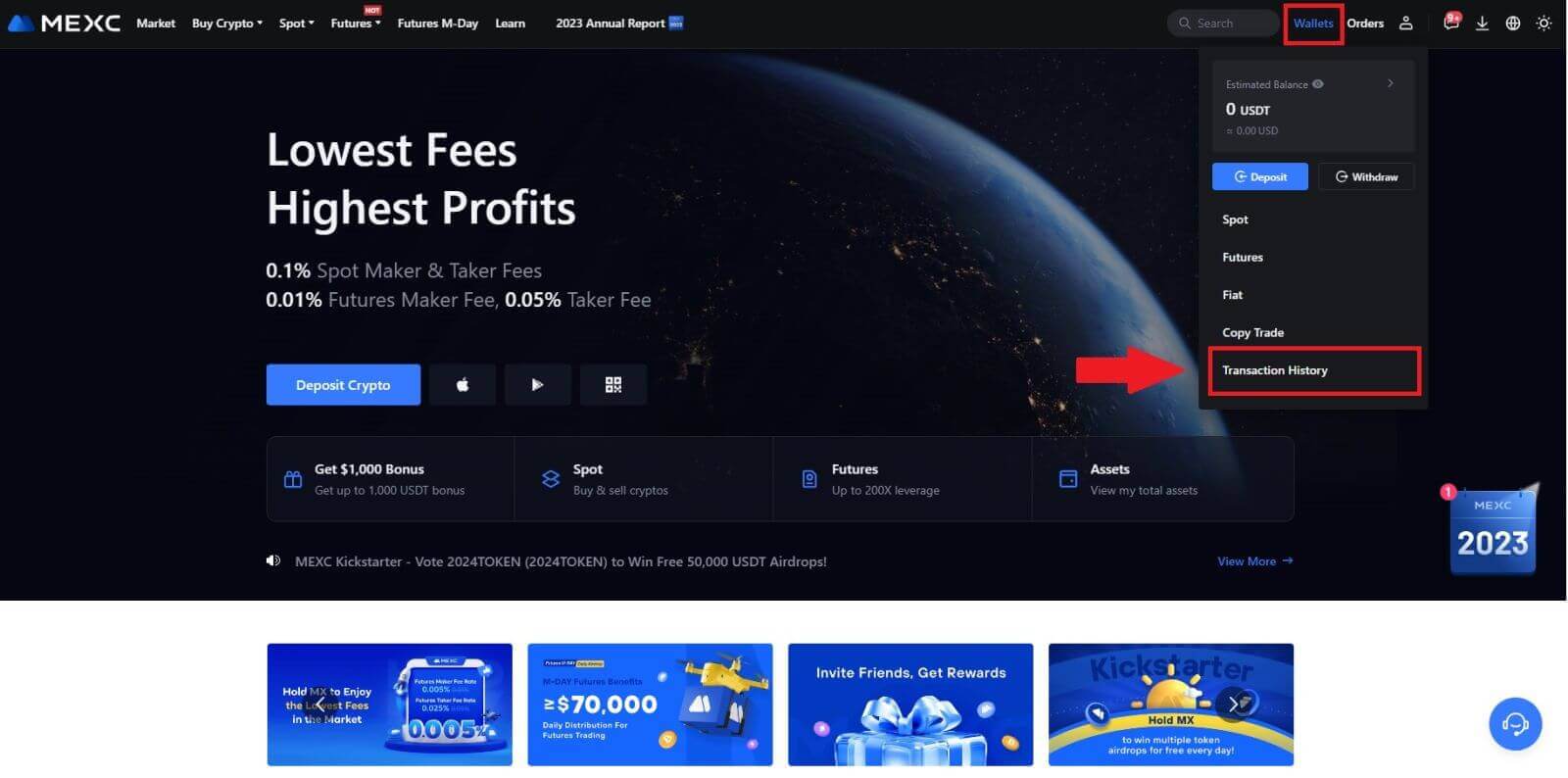
2. អ្នកអាចពិនិត្យមើលស្ថានភាពនៃការដាក់ប្រាក់ ឬដកប្រាក់របស់អ្នកពីទីនេះ។
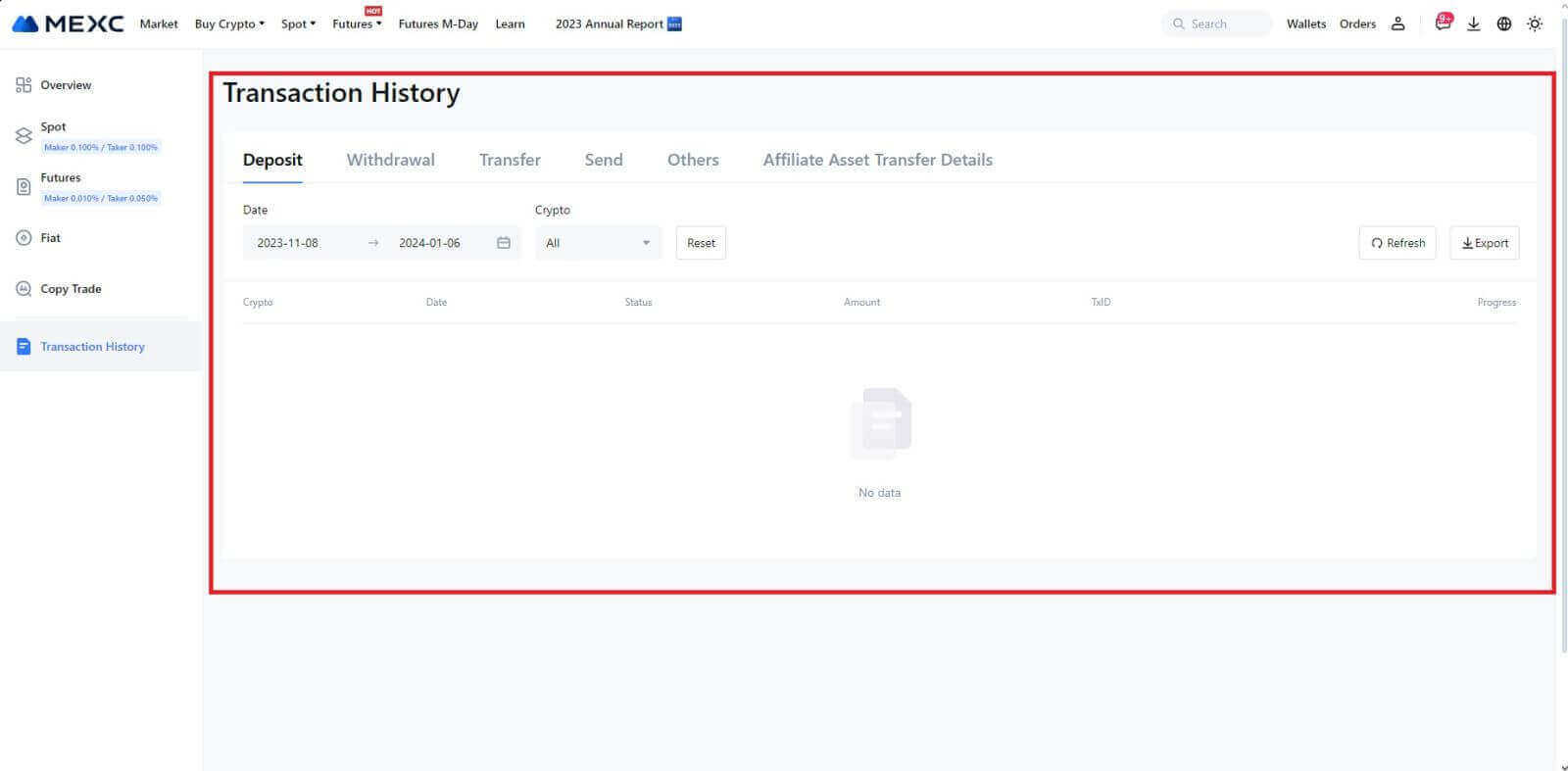
ហេតុផលសម្រាប់ប្រាក់បញ្ញើដែលមិនមានការបញ្ជាក់
1. ចំនួនមិនគ្រប់គ្រាន់នៃការបញ្ជាក់ប្លុកសម្រាប់ការដាក់ប្រាក់ធម្មតា
នៅក្រោមកាលៈទេសៈធម្មតា គ្រីបតូនីមួយៗទាមទារការបញ្ជាក់ប្លុកមួយចំនួន មុនពេលចំនួនទឹកប្រាក់ផ្ទេរអាចត្រូវបានដាក់ចូលទៅក្នុងគណនី MEXC របស់អ្នក។ ដើម្បីពិនិត្យមើលចំនួនដែលត្រូវការនៃការបញ្ជាក់ប្លុក សូមចូលទៅកាន់ទំព័រដាក់ប្រាក់នៃគ្រីបតូដែលត្រូវគ្នា។
សូមប្រាកដថារូបិយប័ណ្ណគ្រីបតូដែលអ្នកមានបំណងដាក់ប្រាក់នៅលើវេទិកា MEXC ត្រូវគ្នានឹងរូបិយប័ណ្ណគ្រីបតូដែលគាំទ្រ។ ផ្ទៀងផ្ទាត់ឈ្មោះពេញរបស់គ្រីបតូ ឬអាសយដ្ឋានកិច្ចសន្យារបស់វា ដើម្បីការពារភាពមិនស្របគ្នា។ ប្រសិនបើរកឃើញភាពមិនស៊ីសង្វាក់គ្នា ប្រាក់បញ្ញើអាចនឹងមិនបញ្ចូលទៅក្នុងគណនីរបស់អ្នកទេ។ ក្នុងករណីបែបនេះ សូមដាក់ពាក្យស្នើសុំការដកប្រាក់បញ្ញើខុស ដើម្បីទទួលបានជំនួយពីក្រុមបច្ចេកទេសក្នុងដំណើរការការត្រឡប់មកវិញ។
3. ការដាក់ប្រាក់តាមរយៈវិធីសាស្រ្តកិច្ចសន្យាឆ្លាតវៃដែលមិនបានគាំទ្រនាពេលបច្ចុប្បន្ន រូបិយប័ណ្ណគ្រីបតូមួយចំនួនមិនអាចត្រូវបានដាក់នៅលើវេទិកា MEXC ដោយប្រើវិធីសាស្ត្រកិច្ចសន្យាឆ្លាតវៃនោះទេ។ ការដាក់ប្រាក់ដែលធ្វើឡើងតាមរយៈកិច្ចសន្យាឆ្លាតវៃនឹងមិនឆ្លុះបញ្ចាំងនៅក្នុងគណនី MEXC របស់អ្នកទេ។ ដោយសារការផ្ទេរកិច្ចសន្យាឆ្លាតវៃមួយចំនួនត្រូវការដំណើរការដោយដៃ សូមប្រញាប់ទាក់ទងទៅផ្នែកសេវាកម្មអតិថិជនតាមអ៊ីនធឺណិតដើម្បីដាក់សំណើរសុំជំនួយរបស់អ្នក។
4. ការដាក់ប្រាក់ទៅកាន់អាសយដ្ឋានគ្រីបតូមិនត្រឹមត្រូវ ឬជ្រើសរើសបណ្តាញដាក់ប្រាក់ខុស
សូមប្រាកដថាអ្នកបានបញ្ចូលអាសយដ្ឋានដាក់ប្រាក់យ៉ាងត្រឹមត្រូវ និងជ្រើសរើសបណ្តាញដាក់ប្រាក់ត្រឹមត្រូវ មុនពេលចាប់ផ្តើមដាក់ប្រាក់។ ការខកខានក្នុងការធ្វើដូច្នេះអាចបណ្តាលឱ្យទ្រព្យសម្បត្តិមិនត្រូវបានបញ្ចូល។ ក្នុងស្ថានភាពបែបនេះ សូមដាក់ [ពាក្យស្នើសុំស្ដារប្រាក់បញ្ញើខុស] សម្រាប់ក្រុមបច្ចេកទេស ដើម្បីសម្រួលដល់ដំណើរការត្រឡប់មកវិញ។
ការជួញដូរ
អ្វីទៅជាលំដាប់កំណត់
ការបញ្ជាទិញមានកំណត់ គឺជាការណែនាំដើម្បីទិញ ឬលក់ទ្រព្យសកម្មក្នុងតម្លៃកំណត់ដែលបានបញ្ជាក់ ដែលមិនត្រូវបានអនុវត្តភ្លាមៗដូចជាការបញ្ជាទិញទីផ្សារ។ ជំនួសមកវិញ ការបញ្ជាទិញមានកំណត់ត្រូវបានធ្វើឱ្យសកម្មលុះត្រាតែតម្លៃទីផ្សារឈានដល់តម្លៃកំណត់ដែលបានកំណត់ ឬលើសពីតម្លៃអំណោយផល។ នេះអនុញ្ញាតឱ្យពាណិជ្ជករមានបំណងទិញ ឬលក់តម្លៃជាក់លាក់ខុសពីអត្រាទីផ្សារដែលកំពុងមាន។
ឧទាហរណ៍៖
ប្រសិនបើអ្នកកំណត់ការបញ្ជាទិញដែនកំណត់ទិញសម្រាប់ 1 BTC នៅ $ 60,000 ខណៈពេលដែលតម្លៃទីផ្សារបច្ចុប្បន្នគឺ $ 50,000 ការបញ្ជាទិញរបស់អ្នកនឹងត្រូវបានបំពេញភ្លាមៗនៅអត្រាទីផ្សារបច្ចុប្បន្ននៃ $ 50,000 ។ នេះគឺដោយសារតែវាតំណាងឱ្យតម្លៃអំណោយផលជាងដែនកំណត់ដែលអ្នកបានបញ្ជាក់ចំនួន $60,000 ។
ដូចគ្នានេះដែរ ប្រសិនបើអ្នកដាក់ការបញ្ជាទិញដែនកំណត់លក់សម្រាប់ 1 BTC នៅ $ 40,000 នៅពេលដែលតម្លៃទីផ្សារបច្ចុប្បន្នគឺ $ 50,000 ការបញ្ជាទិញរបស់អ្នកនឹងត្រូវបានប្រតិបត្តិភ្លាមៗនៅ $ 50,000 ព្រោះវាជាតម្លៃដែលមានប្រយោជន៍ជាងបើប្រៀបធៀបទៅនឹងដែនកំណត់ដែលអ្នកបានកំណត់ចំនួន $40,000 ។
សរុបមក ការបញ្ជាទិញមានកម្រិតផ្តល់នូវវិធីយុទ្ធសាស្ត្រសម្រាប់ពាណិជ្ជករក្នុងការគ្រប់គ្រងតម្លៃដែលពួកគេទិញ ឬលក់ទ្រព្យសកម្ម ដោយធានាបាននូវការប្រតិបត្តិតាមដែនកំណត់ដែលបានបញ្ជាក់ ឬតម្លៃប្រសើរជាងនៅលើទីផ្សារ។
តើអ្វីទៅជាលំដាប់ទីផ្សារ
ការបញ្ជាទិញទីផ្សារគឺជាប្រភេទនៃការបញ្ជាទិញពាណិជ្ជកម្មដែលត្រូវបានប្រតិបត្តិភ្លាមៗនៅតម្លៃទីផ្សារបច្ចុប្បន្ន។ នៅពេលអ្នកដាក់ការបញ្ជាទិញទីផ្សារ វាត្រូវបានបំពេញឱ្យបានលឿនតាមដែលអាចធ្វើទៅបាន។ ប្រភេទការបញ្ជាទិញនេះអាចប្រើប្រាស់បានទាំងការទិញ និងលក់ទ្រព្យសម្បត្តិហិរញ្ញវត្ថុ។
នៅពេលធ្វើការបញ្ជាទិញទីផ្សារ អ្នកមានជម្រើសក្នុងការបញ្ជាក់បរិមាណនៃទ្រព្យសកម្មដែលអ្នកចង់ទិញ ឬលក់ តំណាងថាជា [Amount] ឬចំនួនសរុបនៃមូលនិធិដែលអ្នកចង់ចំណាយ ឬទទួលបានពីប្រតិបត្តិការ ដែលតំណាងថាជា [ សរុប] ។
ឧទាហរណ៍ ប្រសិនបើអ្នកមានបំណងទិញបរិមាណជាក់លាក់នៃ MX អ្នកអាចបញ្ចូលចំនួនទឹកប្រាក់ដោយផ្ទាល់។ ផ្ទុយទៅវិញ ប្រសិនបើអ្នកមានបំណងទទួលបានចំនួនទឹកប្រាក់ជាក់លាក់នៃ MX ជាមួយនឹងចំនួនទឹកប្រាក់ជាក់លាក់ដូចជា 10,000 USDT អ្នកអាចប្រើ ជម្រើស [សរុប] ដើម្បីដាក់បញ្ជាទិញ។ ភាពបត់បែននេះអនុញ្ញាតឱ្យពាណិជ្ជករអាចប្រតិបត្តិប្រតិបត្តិការដោយផ្អែកលើបរិមាណដែលបានកំណត់ទុកជាមុន ឬតម្លៃរូបិយវត្ថុដែលចង់បាន។
តើអ្វីទៅជាមុខងារ Stop-Limit និងរបៀបប្រើវា។
ការបញ្ជាទិញដែនកំណត់បញ្ឈប់គឺជាប្រភេទជាក់លាក់នៃការបញ្ជាទិញដែនកំណត់ដែលត្រូវបានប្រើក្នុងការជួញដូរទ្រព្យសម្បត្តិហិរញ្ញវត្ថុ។ វាពាក់ព័ន្ធនឹងការកំណត់ទាំងតម្លៃឈប់ និងតម្លៃកំណត់។ នៅពេលដែលតម្លៃបញ្ឈប់ត្រូវបានឈានដល់ ការបញ្ជាទិញត្រូវបានធ្វើឱ្យសកម្ម ហើយការបញ្ជាទិញមានកំណត់ត្រូវបានដាក់នៅលើទីផ្សារ។ ក្រោយមកទៀត នៅពេលដែលទីផ្សារឈានដល់តម្លៃកំណត់ដែលបានបញ្ជាក់ ការបញ្ជាទិញត្រូវបានប្រតិបត្តិ។
នេះជារបៀបដែលវាដំណើរការ៖
- តម្លៃបញ្ឈប់៖ នេះគឺជាតម្លៃដែលការបញ្ជាទិញឈប់កំណត់ត្រូវបានបង្កឡើង។ នៅពេលដែលតម្លៃទ្រព្យសកម្មឡើងដល់តម្លៃបញ្ឈប់នេះ ការបញ្ជាទិញនឹងសកម្ម ហើយការបញ្ជាទិញមានកំណត់ត្រូវបានបន្ថែមទៅក្នុងសៀវភៅបញ្ជាទិញ។
- តម្លៃកំណត់៖ តម្លៃកំណត់គឺជាតម្លៃដែលបានកំណត់ ឬជាតម្លៃដែលមានសក្តានុពលប្រសើរជាង ដែលការបញ្ជាទិញឈប់កំណត់គឺមានបំណងអនុវត្ត។
វាជាការគួរកំណត់តម្លៃបញ្ឈប់ឱ្យខ្ពស់ជាងតម្លៃកំណត់សម្រាប់ការបញ្ជាទិញលក់។ ភាពខុសគ្នានៃតម្លៃនេះផ្តល់នូវរឹមសុវត្ថិភាពរវាងការធ្វើឱ្យសកម្មនៃការបញ្ជាទិញ និងការបំពេញរបស់វា។ ផ្ទុយទៅវិញ សម្រាប់ការបញ្ជាទិញ ការកំណត់តម្លៃបញ្ឈប់ទាបជាងតម្លៃកំណត់បន្តិច ជួយកាត់បន្ថយហានិភ័យនៃការបញ្ជាទិញមិនត្រូវបានអនុវត្ត។
វាជាការសំខាន់ក្នុងការកត់សម្គាល់ថានៅពេលដែលតម្លៃទីផ្សារឈានដល់តម្លៃកំណត់ ការបញ្ជាទិញត្រូវបានប្រតិបត្តិជាលំដាប់កំណត់។ ការកំណត់តម្លៃឈប់ និងកំណត់តម្លៃឱ្យបានត្រឹមត្រូវ គឺជារឿងសំខាន់។ ប្រសិនបើដែនកំណត់បញ្ឈប់ការខាតបង់ខ្ពស់ពេក ឬដែនកំណត់ទទួលប្រាក់ចំណេញទាបពេក ការបញ្ជាទិញអាចមិនត្រូវបានបំពេញទេ ដោយសារតម្លៃទីផ្សារអាចមិនដល់ដែនកំណត់ដែលបានបញ្ជាក់។
តម្លៃបច្ចុប្បន្នគឺ 2,400 (A)។ អ្នកអាចកំណត់តម្លៃឈប់លើសពីតម្លៃបច្ចុប្បន្ន ដូចជា 3,000 (B) ឬទាបជាងតម្លៃបច្ចុប្បន្ន ដូចជា 1,500 (C)។ នៅពេលដែលតម្លៃឡើងដល់ 3,000 (B) ឬធ្លាក់ចុះដល់ 1,500 (C) ការបញ្ជាទិញបញ្ឈប់ដែនកំណត់នឹងត្រូវបានបង្កឡើង ហើយការបញ្ជាទិញដែនកំណត់នឹងត្រូវបានដាក់ដោយស្វ័យប្រវត្តិនៅលើសៀវភៅបញ្ជាទិញ។
ចំណាំ
តម្លៃកំណត់អាចត្រូវបានកំណត់ខាងលើ ឬក្រោមតម្លៃឈប់សម្រាប់ទាំងការបញ្ជាទិញ និងលក់។ ឧទាហរណ៍ តម្លៃឈប់ B អាចត្រូវបានដាក់រួមជាមួយនឹង តម្លៃកំណត់ទាបជាង B1 ឬ តម្លៃកំណត់ខ្ពស់ជាង B2។
ការបញ្ជាទិញដែនកំណត់គឺមិនត្រឹមត្រូវទេ មុនពេលតម្លៃឈប់ត្រូវបានបង្កឡើង រួមទាំងពេលដែលតម្លៃកំណត់ត្រូវបានឈានដល់មុនតម្លៃឈប់។
នៅពេលដែលតម្លៃបញ្ឈប់ត្រូវបានឈានដល់ វាគ្រាន់តែបង្ហាញថាការបញ្ជាទិញមានកំណត់ត្រូវបានធ្វើឱ្យសកម្ម ហើយនឹងត្រូវបានដាក់ជូនទៅកាន់សៀវភៅបញ្ជាទិញ ជាជាងការបំពេញការបញ្ជាទិញដែលមានកំណត់ភ្លាមៗ។ លំដាប់កំណត់នឹងត្រូវប្រតិបត្តិតាមច្បាប់របស់ខ្លួន។
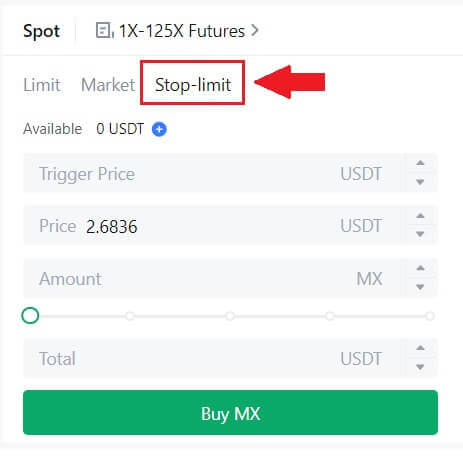
អ្វីទៅជាការបញ្ជាទិញ One-Cancels-the-Other (OCO)
ការបញ្ជាទិញដែនកំណត់ និងការបញ្ជាទិញ TP/SL ត្រូវបានបញ្ចូលទៅក្នុងការបញ្ជាទិញ OCO តែមួយសម្រាប់ការដាក់ ដែលត្រូវបានគេស្គាល់ថាជាការបញ្ជាទិញ OCO (One-Cancels-the-Other)។ ការបញ្ជាទិញផ្សេងទៀតត្រូវបានលុបចោលដោយស្វ័យប្រវត្តិ ប្រសិនបើការបញ្ជាទិញដែនកំណត់ត្រូវបានអនុវត្ត ឬប្រតិបត្តិដោយផ្នែក ឬប្រសិនបើការបញ្ជាទិញ TP/SL ត្រូវបានធ្វើឱ្យសកម្ម។ នៅពេលដែលការបញ្ជាទិញមួយត្រូវបានលុបចោលដោយដៃ ការបញ្ជាទិញផ្សេងទៀតក៏ត្រូវបានលុបចោលក្នុងពេលតែមួយដែរ។
ការបញ្ជាទិញ OCO អាចជួយទទួលបានតម្លៃប្រតិបត្តិកាន់តែប្រសើរ នៅពេលការទិញ/លក់ត្រូវបានធានា។ វិធីសាស្រ្តជួញដូរនេះអាចត្រូវបានប្រើប្រាស់ដោយវិនិយោគិនដែលចង់កំណត់លំដាប់កំណត់ និងការបញ្ជាទិញ TP/SL ក្នុងពេលតែមួយក្នុងអំឡុងពេលជួញដូរកន្លែង។
ការបញ្ជាទិញ OCO បច្ចុប្បន្នត្រូវបានគាំទ្រសម្រាប់តែសញ្ញាសម្ងាត់មួយចំនួនប៉ុណ្ណោះ ជាពិសេស Bitcoin ។ យើងនឹងប្រើ Bitcoin ជាឧទាហរណ៍មួយ៖
ចូរនិយាយថាអ្នកចង់ទិញ Bitcoin នៅពេលដែលតម្លៃរបស់វាធ្លាក់ចុះដល់ $41,000 ពី $43,400 បច្ចុប្បន្នរបស់វា។ ប៉ុន្តែប្រសិនបើតម្លៃ Bitcoin បន្តកើនឡើង ហើយអ្នកគិតថាវានឹងបន្តកើនឡើងសូម្បីតែបន្ទាប់ពីឆ្លងកាត់ 45,000 ដុល្លារក៏ដោយ អ្នកចង់អាចទិញបាននៅពេលដែលវាឡើងដល់ 45,500 ដុល្លារ។
នៅក្រោម ផ្នែក "Spot" នៅលើគេហទំព័រជួញដូរ BTC ចុច [ᐯ] នៅជាប់នឹង "Stop-limit" បន្ទាប់មកជ្រើសរើស [OCO] ។ ដាក់ 41,000 នៅក្នុងវាល "Limit" 45,000 នៅក្នុងវាល "Trigger Price" និង 45,500 នៅក្នុងវាល "Price" នៅផ្នែកខាងឆ្វេង។ បន្ទាប់មក ដើម្បីដាក់ការបញ្ជាទិញ សូមបញ្ចូលតម្លៃទិញនៅក្នុងផ្នែក "ចំនួនទឹកប្រាក់" ហើយជ្រើសរើស [ទិញ BTC] ។
របៀបមើលសកម្មភាពជួញដូរកន្លែងរបស់ខ្ញុំ
អ្នកអាចមើលសកម្មភាពជួញដូរកន្លែងរបស់អ្នកពីផ្ទាំងបញ្ជាទិញ និងទីតាំងនៅខាងក្រោមនៃចំណុចប្រទាក់ពាណិជ្ជកម្ម។ គ្រាន់តែប្តូររវាងផ្ទាំងដើម្បីពិនិត្យមើលស្ថានភាពការបញ្ជាទិញបើកចំហរបស់អ្នក និងការបញ្ជាទិញដែលបានប្រតិបត្តិពីមុន។
1. បើកការបញ្ជាទិញ
នៅក្រោម ផ្ទាំង [Open Orders] អ្នកអាចមើលព័ត៌មានលម្អិតនៃការបញ្ជាទិញដែលបើករបស់អ្នក រួមទាំង៖
គូពាណិជ្ជកម្ម។
កាលបរិច្ឆេទបញ្ជាទិញ។
ប្រភេទបញ្ជាទិញ។
ចំហៀង។
តម្លៃបញ្ជាទិញ។
បរិមាណបញ្ជាទិញ។
បរិមាណបញ្ជាទិញ។
បំពេញ%។
លក្ខខណ្ឌកេះ។

ដើម្បីបង្ហាញការបញ្ជាទិញដែលបើកបច្ចុប្បន្នតែប៉ុណ្ណោះ សូមធីក ប្រអប់ [លាក់គូផ្សេងទៀត] ។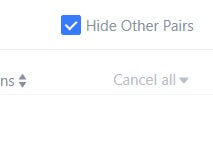
2. ប្រវត្តិនៃការបញ្ជាទិញ
ប្រវត្តិនៃការបញ្ជាទិញបង្ហាញកំណត់ត្រានៃការបញ្ជាទិញដែលបានបំពេញ និងមិនទាន់បំពេញរបស់អ្នកក្នុងរយៈពេលជាក់លាក់ណាមួយ។ អ្នកអាចមើលព័ត៌មានលម្អិតនៃការបញ្ជាទិញ រួមទាំង៖
គូពាណិជ្ជកម្ម។
កាលបរិច្ឆេទបញ្ជាទិញ។
ប្រភេទបញ្ជាទិញ។
ចំហៀង។
តម្លៃជាមធ្យមនៃការបំពេញ។
តម្លៃបញ្ជាទិញ។
ប្រតិបត្តិ។
បរិមាណបញ្ជាទិញ។
ចំនួនទឹកប្រាក់បញ្ជាទិញ។
ចំនួនសរុប។

3. ប្រវត្តិពាណិជ្ជកម្ម
ប្រវត្តិពាណិជ្ជកម្មបង្ហាញពីកំណត់ត្រានៃការបញ្ជាទិញដែលបំពេញរបស់អ្នកក្នុងរយៈពេលដែលបានផ្តល់ឱ្យ។ អ្នកក៏អាចពិនិត្យមើលថ្លៃប្រតិបត្តិការ និងតួនាទីរបស់អ្នក (អ្នកបង្កើតទីផ្សារ ឬអ្នកទទួល)។
ដើម្បីមើលប្រវត្តិពាណិជ្ជកម្ម សូមប្រើតម្រងដើម្បីប្ដូរកាលបរិច្ឆេទតាមបំណង។ 
ការដកប្រាក់
ហេតុអ្វីបានជាការដកប្រាក់របស់ខ្ញុំមិនទាន់មកដល់?
ការផ្ទេរប្រាក់មានជំហានដូចខាងក្រោមៈ
- ប្រតិបត្តិការដកប្រាក់ផ្តួចផ្តើមដោយ MEXC ។
- ការបញ្ជាក់ពីបណ្តាញ blockchain ។
- ការដាក់ប្រាក់នៅលើវេទិកាដែលត្រូវគ្នា។
ជាធម្មតា TxID (លេខសម្គាល់ប្រតិបត្តិការ) នឹងត្រូវបានបង្កើតក្នុងរយៈពេល 30-60 នាទី ដែលបង្ហាញថាវេទិការបស់យើងបានបញ្ចប់ប្រតិបត្តិការដកប្រាក់ដោយជោគជ័យ ហើយប្រតិបត្តិការកំពុងរង់ចាំនៅលើ blockchain ។
ទោះជាយ៉ាងណាក៏ដោយ វានៅតែអាចចំណាយពេលខ្លះសម្រាប់ប្រតិបត្តិការជាក់លាក់មួយដែលត្រូវបានបញ្ជាក់ដោយ blockchain ហើយក្រោយមកដោយវេទិកាដែលត្រូវគ្នា។
ដោយសារតែការកកស្ទះបណ្តាញដែលអាចកើតមាន វាអាចមានការពន្យារពេលយ៉ាងសំខាន់ក្នុងដំណើរការប្រតិបត្តិការរបស់អ្នក។ អ្នកអាចប្រើលេខសម្គាល់ប្រតិបត្តិការ (TxID) ដើម្បីរកមើលស្ថានភាពនៃការផ្ទេរប្រាក់ជាមួយ blockchain explorer ។
- ប្រសិនបើអ្នករុករក blockchain បង្ហាញថាប្រតិបត្តិការមិនត្រូវបានបញ្ជាក់ទេ សូមរង់ចាំដំណើរការបញ្ចប់។
- ប្រសិនបើអ្នករុករក blockchain បង្ហាញថាប្រតិបត្តិការត្រូវបានបញ្ជាក់រួចហើយ វាមានន័យថាមូលនិធិរបស់អ្នកត្រូវបានផ្ញើចេញដោយជោគជ័យពី MEXC ហើយយើងមិនអាចផ្តល់ជំនួយបន្ថែមលើបញ្ហានេះបានទេ។ អ្នកនឹងត្រូវទាក់ទងម្ចាស់ ឬក្រុមជំនួយនៃអាសយដ្ឋានគោលដៅ ហើយស្វែងរកជំនួយបន្ថែម។
គោលការណ៍ណែនាំសំខាន់ៗសម្រាប់ការដកប្រាក់ Cryptocurrency នៅលើវេទិកា MEXC
- សម្រាប់គ្រីបតូដែលគាំទ្រខ្សែសង្វាក់ជាច្រើនដូចជា USDT សូមប្រាកដថាអ្នកជ្រើសរើសបណ្តាញដែលត្រូវគ្នានៅពេលធ្វើការស្នើសុំដកប្រាក់។
- ប្រសិនបើការដកប្រាក់ crypto ទាមទារ MEMO សូមប្រាកដថាបានចម្លង MEMO ត្រឹមត្រូវពីវេទិកាទទួល ហើយបញ្ចូលវាឱ្យបានត្រឹមត្រូវ។ បើមិនដូច្នោះទេទ្រព្យសម្បត្តិអាចនឹងបាត់បង់បន្ទាប់ពីការដកប្រាក់។
- បន្ទាប់ពីបញ្ចូលអាសយដ្ឋាន ប្រសិនបើទំព័របង្ហាញថាអាសយដ្ឋានមិនត្រឹមត្រូវ សូមពិនិត្យមើលអាសយដ្ឋាន ឬទាក់ទងសេវាកម្មអតិថិជនអនឡាញរបស់យើងសម្រាប់ជំនួយបន្ថែម។
- ថ្លៃដកប្រាក់ប្រែប្រួលសម្រាប់គ្រីបគ្រីបនីមួយៗ ហើយអាចមើលបានបន្ទាប់ពីជ្រើសរើសគ្រីបតូនៅលើទំព័រដកប្រាក់។
- អ្នកអាចឃើញចំនួនដកប្រាក់អប្បបរមា និងថ្លៃដកប្រាក់សម្រាប់គ្រីបតូដែលត្រូវគ្នានៅលើទំព័រដកប្រាក់។
តើខ្ញុំពិនិត្យមើលស្ថានភាពប្រតិបត្តិការនៅលើ blockchain យ៉ាងដូចម្តេច?
1. ចូលទៅ MEXC របស់អ្នក ចុចលើ [Wallets] ហើយជ្រើសរើស [ប្រវត្តិប្រតិបត្តិការ]។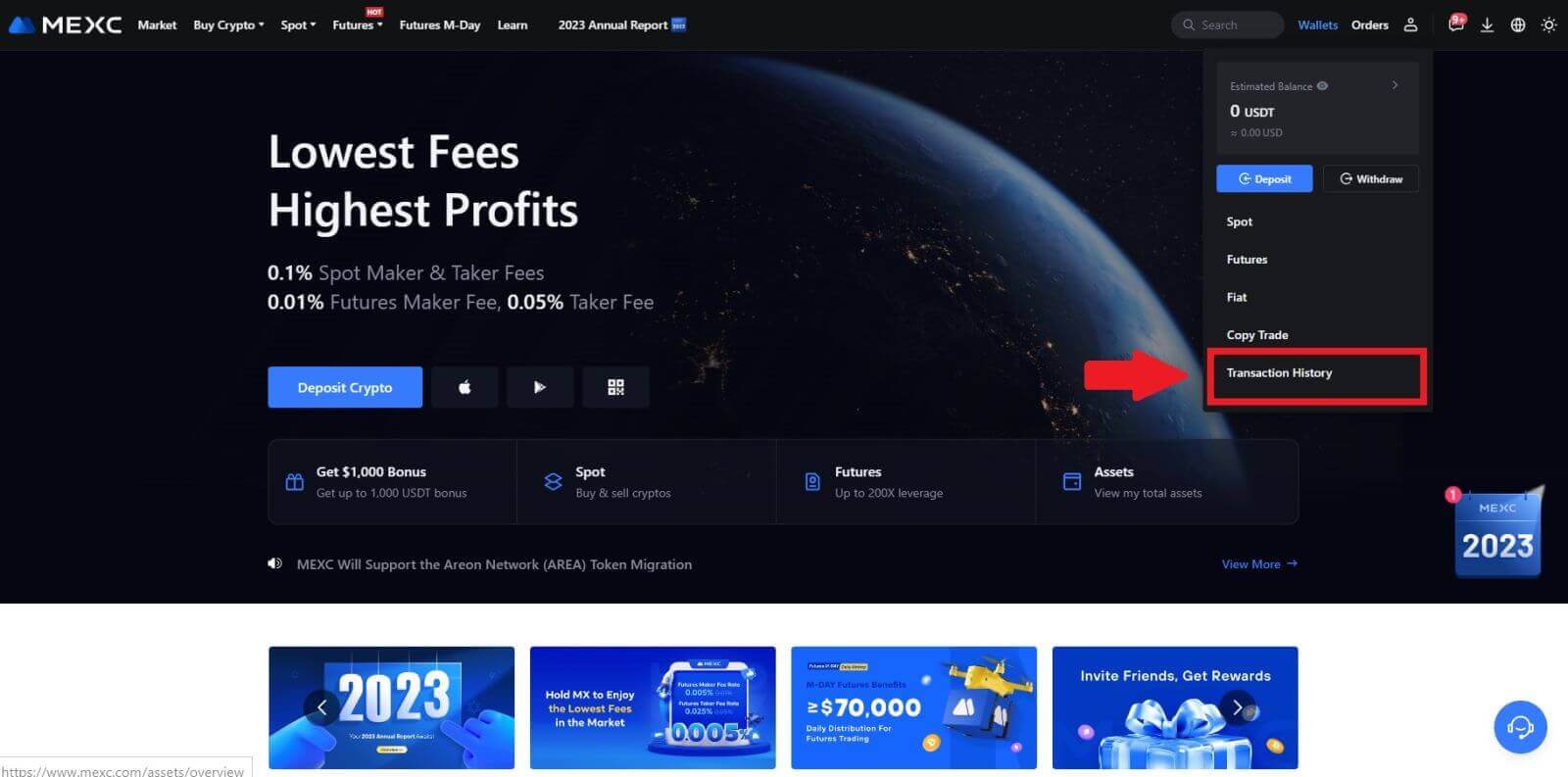
2. ចុចលើ [ការដកប្រាក់] ហើយនៅទីនេះអ្នកអាចមើលស្ថានភាពប្រតិបត្តិការរបស់អ្នក។